Page 1
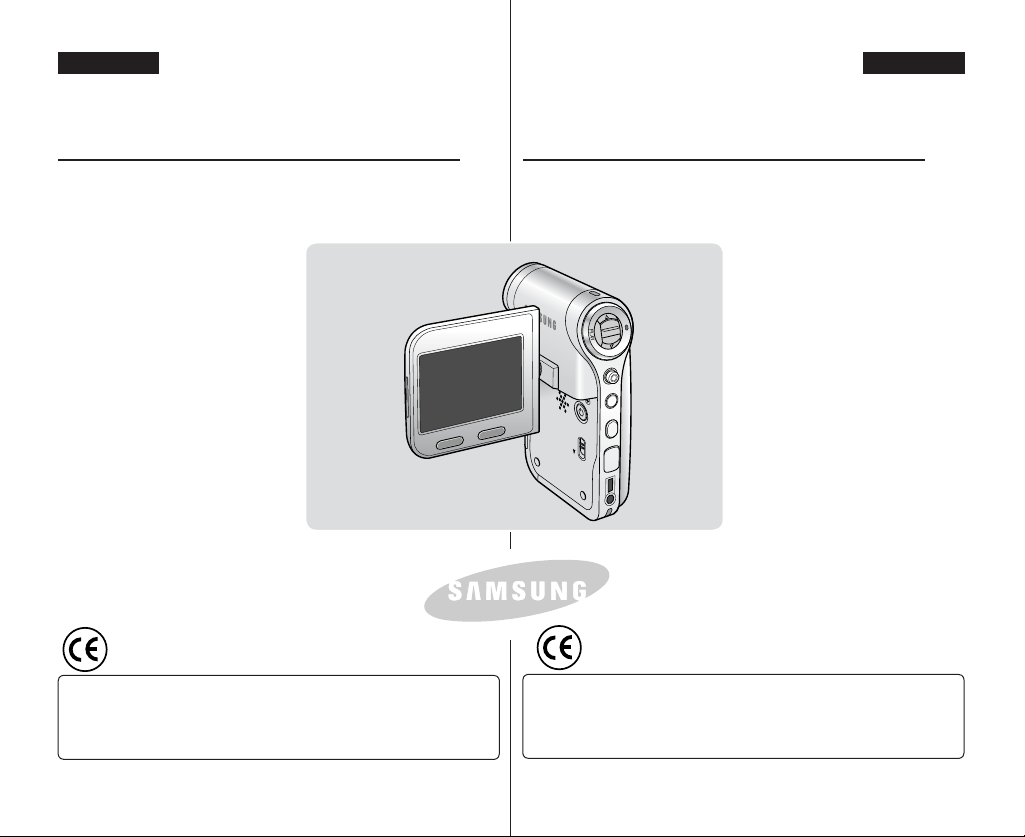
FRANÇAIS ITALIANO
Mémoire caméscope
VP
-MM10S(BL)/MM11S(BL)/
MM12S(BL)
AF Mise au point
automatique
CCD
ACL Affichage à
Manuel d’instructions
Avant de faire fonctionner l’appareil, lisez
ce manuel d’instructions avec attention et
conservez-le en vue d’une utilisation ultérieure.
N'utilisez qu'un modèle de bloc-batterie agréé. Dans le cas
contraire, il existe un risque de surchauffe, d'incendie ou
d'explosion. Les problèmes résultant de l'utilisation d'accessoires
non autorisés ne sont pas couverts par la garantie Samsung.
Mémoire à transfert
de charges
DELETE
cristaux liquides
Ce produit est conforme aux directives
européennes89/336 CEE, 73/23 CEE, 93/68 CEE.
DISPLAY
Memoria Videocamera
VP
-MM10S(BL)/MM11S(BL)/
MM12S(BL)
AF Messa a fuoco
W
T
MENU
MODE
HOLD
IN
C
D
Prima di mettere in funzione l'apparecchio,
si raccomanda di leggere attentamente
ilpresente manuale di istruzioni e diconservarlo
per consultazioni future.
Questo prodotto è conforme alle seguenti norme:
Direttive CEE89/336, CEE 73/23, CEE 93/68.
Utilizzare esclusivamente i gruppi batterie approvati dal costruttore.
In caso contrario vi è pericolo di surriscaldamento, incendio o
esplosione.Samsung non è responsabile per problemi causati dall’
utilizzo dibatterie non approvate dal costruttore.
automatica
CCD Dispositivo ad
accoppiamento di
carica
LCD Schermo a cristalli
liquidi
Manuale di istruzioni
AD68-01064H
Page 2
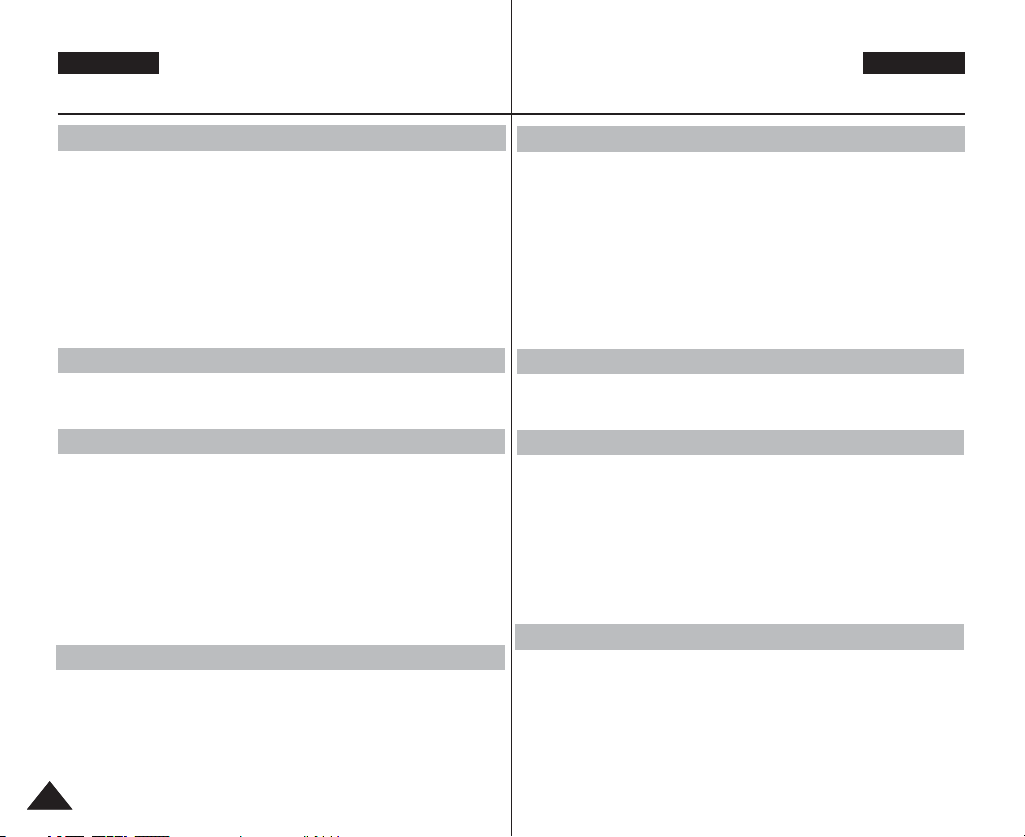
FRANÇAIS
ITALIANO
Sommaire
Avertissements et consignes de sécurité ... 8
Consignes d’utilisation du Mémoire caméscope ....................... 8
Remarques concernant les DROITS D’AUTEUR ............................9
Remarques concernant la formation de condensation .................9
Remarques concernant le Mémoire caméscope ............................9
Remarques concernant la batterie ................................................ 10
Remarques concernant l’objectif ................................................... 11
Remarques concernant l’écran LCD ............................................. 11
Consignes relatives aux réparations ............................................ 11
Consignes relatives aux pièces de rechange .............................. 11
Familiarisez-vous avec votre Mémoire caméscope .12
Fonctionnalités ................................................................................ 12
Accessoires fournis avec le Mémoire caméscope ...................... 13
Emplacement des commandes ................... 14
Vue arrière gauche ..........................................................................14
Vue de côté et de dessous ............................................................. 15
Ecran LCD ......................................................................................... 16
Affichage à l’écran en modes Movie Record (Enreg. vidéo)/Movie Play (Lect. vidéo)
Affichage à l’écran en modes Photo Capture (Prise photo)/Photo View (Aff. photo) .
Affichage à l’écran en mode MP3 .......................................................................
Affichage à l’écran en modes Voice Record (Enreg. voix)/Voice Play (Lect. voix)
Affichage à l’écran en modes File Browser (Explorateur) ou
System Settings (Réglage syst.)
Utilisation de la batterie ............................... 23
Insertion/Ejection de la batterie ..................................................... 21
Entretien de la batterie .................................................................... 22
Charge de la batterie ....................................................................... 24
...........................................................................
Sommario
Avvertenze e norme di sicurezza ..................8
Avvertenze per l’utilizzo della Memoria Videocamera ................. 8
Avvertenze riguardanti il COPYRIGHT ........................................... 9
Avvertenze riguardanti la formazione di condensa ..................... 9
Avvertenze riguardanti la Memoria Videocamera......................... 9
Avvertenze riguardanti il gruppo batterie .................................... 10
Avvertenze riguardanti l’obiettivo ................................................ 11
Avvertenze riguardanti il display LCD ......................................... 11
Avvertenze riguardanti la manutenzione ..................................... 11
Avvertenze riguardanti i ricambi ................................................... 11
Informazioni generali sulla Memoria Videocamera..............
Funzioni............................................................................................ 12
Accessori in dotazione con la Memoria Videocamera ............... 13
Posizione dei comandi .................................. 14
Vista posteriore e sinistra .............................................................. 14
Vista posteriore e laterale .............................................................. 15
Display LCD ..................................................................................... 16
.
16
OSD (On Screen Display in modalità di registrazione/riproduzione video)
17
OSD (On Screen Display in modalità di ripresa/visualizzazione foto)
18
.
OSD (On Screen Display in modalità MP3)
19
OSD (On Screen Display in modalità di registrazione/riproduzione vocale)
OSD (On Screen Display in modalità di scorrimento file/impostazioni di sistema)
20
Uso del gruppo batterie .............................. 21
Inserimento/estrazione del gruppo batterie ................................ 21
Manutenzione del gruppo batterie ................................................ 22
Caricamento del gruppo batterie .................................................. 24
12
..
16
..
17
........................................
18
.
19
.
20
22
Page 3
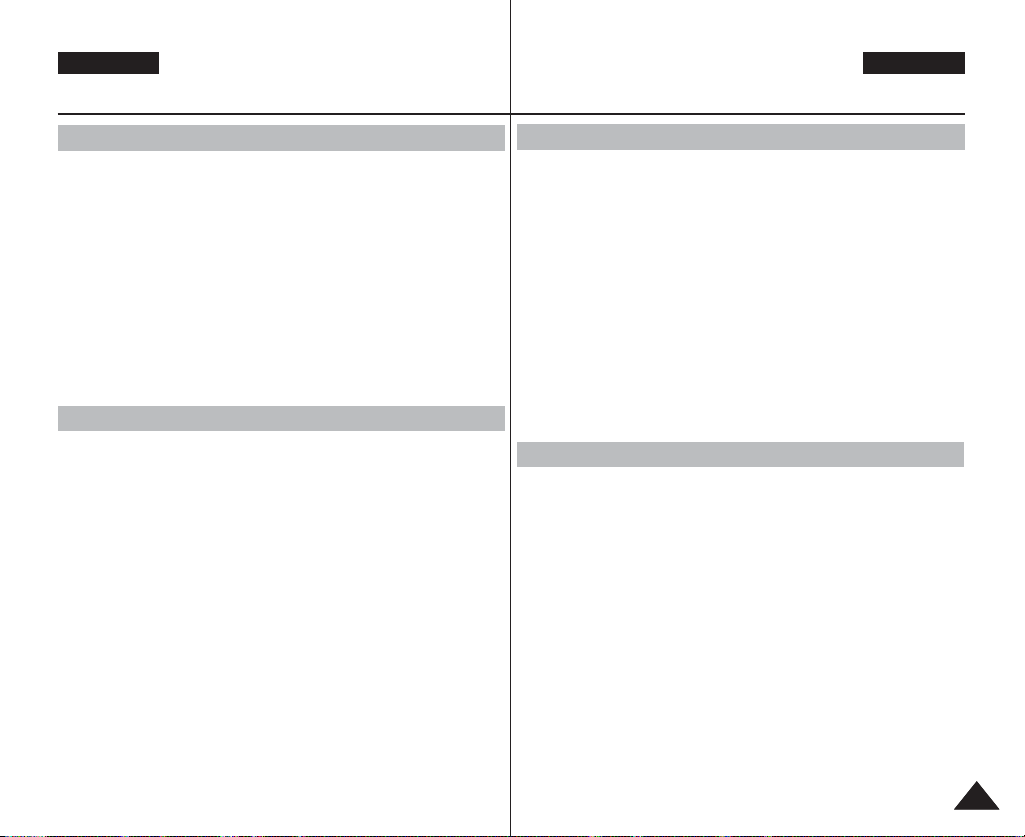
FRANÇAIS ITALIANO
Sommaire
Sommario
Premiers pas ............................................... 24
Couleur de la LED ..........................................................................24
Préparation du Mémoire caméscope avant utilisation ............. 25
Utilisation du bouton MODE .........................................................26
Utilisation du bouton Function .................................................... 27
Utilisation du joystick .....................................................................27
bouton MENU .................................................................................. 27
bouton DISPLAY ............................................................................ 28
bouton DELETE .............................................................................28
Arborescence des dossiers et des fichiers .............................. 29
Capacité et durée d’enregistrement ............................................. 30
Utilisation d’une carte mémoire (SD/MMC) (non fournie) ..........32
Insertion/Ejection de la carte mémoire
(SD/MMC) (non fournie)...
33
Mode Movie (Film) ........................................34
Enregistrement ................................................................................ 35
Enregistrement ..........................................................................35
Zoom avant et arrière ................................................................ 36
Lecture .............................................................................................37
Lecture de Fichiers vidéo sur l’écran LCD ................................37
Lecture de plusieurs fichiers vidéo ............................................38
Réglage des options d’enregistrement ........................................ 40
Réglage de la taille du fichier vidéo ..........................................40
Réglage de la qualité du fichier vidéo .......................................41
Réglage de la fonction White Balance (Bal. Blancs) ................ 42
Réglage de la fonction Program AE
(exposition automatique programmable(Prog. AE)) .................43
Réglage des effets spéciaux ..................................................... 44
Réglage de la fonction EIS
(stabilisateur électronique d’image(SEI)) ..................................45
Réglage de la mise au point .....................................................46
Réglage de la fonction BLC (compensation de contre-jour(CCJ))
......47
Guida introduttiva ....................................... 25
Il colore del LED .............................................................................. 25
Prima di utilizzare la Memoria Videocamera ............................... 25
Uso del tasto MODE ....................................................................... 26
Uso del tasto Funzione .................................................................. 27
Uso del Joystick ............................................................................. 27
Uso del tasto MENU ....................................................................... 27
Uso del tasto DISPLAY .................................................................. 28
Uso del tasto DELETE .................................................................... 28
Struttura delle cartelle e dei file .................................................... 29
Tempo e capacità di registrazione ............................................... 30
Uso di una scheda di memoria
(SD/MMC) (non fornita in dotazione) ............................................ 32
Inserimento/estrazione della scheda di memoria
(SD/MMC) (non fornita in dotazione) ............................................ 33
Modalità Movie (video) .................................. 34
Registrazione ................................................................................... 35
Registrazione ................................................................................ 35
Zoom Avanti e indietro ................................................................. 36
Riproduzione ................................................................................... 37
Riproduzione dei file Video sul display LCD ................................ 37
Riproduzione di più file video ....................................................... 38
Impostazione delle opzioni di registrazione ................................ 40
Impostazione delle dimensioni video ........................................... 40
Impostazione delle qualità video .................................................. 40
Impostazione del bilanciamento bianco ....................................... 42
Impostazione dell’AE Programm
(Esposizione Automatica Programmata) ..................................... 43
Impostazione degli effetti .............................................................. 44
Impostazione dell’EIS (Stabil. immagine elettronico) .................. 45
Impostazione della messa a fuoco .............................................. 46
33
Page 4
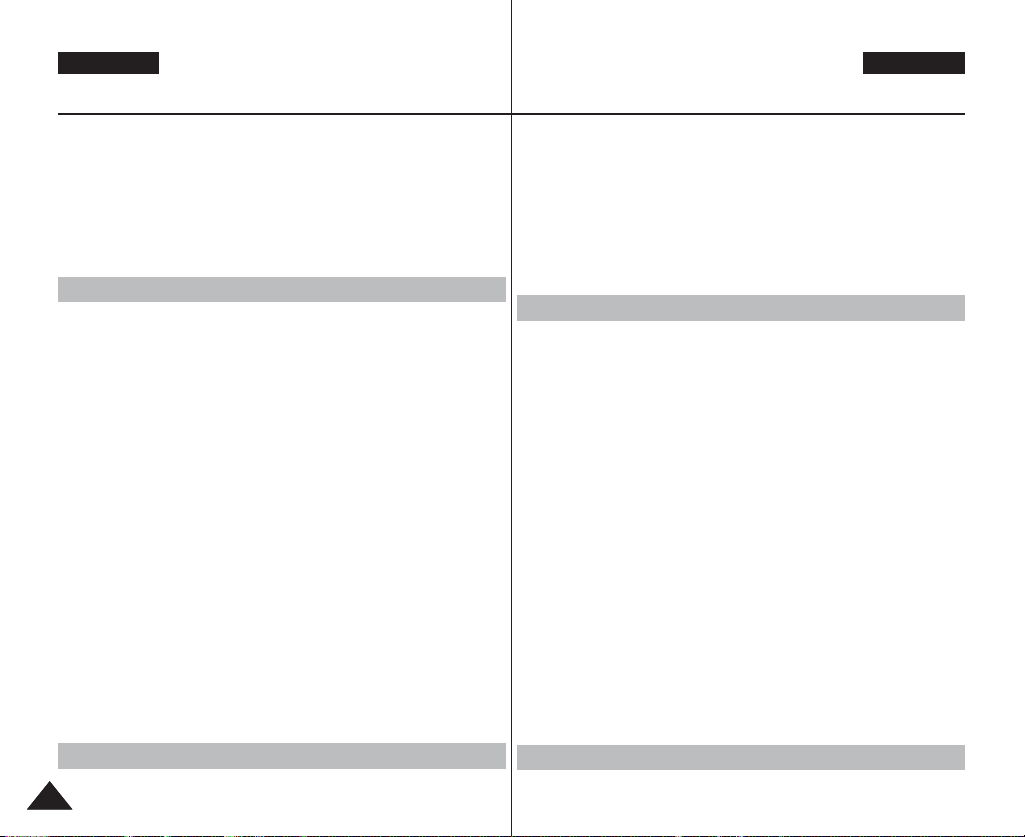
FRANÇAIS
ITALIANO
Sommaire
Réglage du zoom numérique ......................................................... 48
Réglage du mode Record (Enreg.) ................................................ 49
Réglage de l’entrée et de la sortie de ligne ................................... 50
Réglage des options d’affichage .................................................... 51
Suppression de fichiers vidéo ........................................................ 51
Réglage du mode Play (Lect.) .......................................................52
Verrouillage de fichiers vidéo ......................................................... 53
Copie de fichiers vidéo ...................................................................54
Mode Photo .................................................... 55
Prise ....................................................................................................56
Prise d’images ................................................................................ 56
Zoom avant et arrière ..................................................................... 57
Visionnage
Affichage de fichiers photo sur l’écran LCD ..................................58
Affichage de plusieurs fichiers photo ............................................. 59
Réglage des options de prise .........................................................60
Réglage de la fonction White Balance (Bal. Blancs) ...................... 60
Réglage de la fonction Program AE (exposition
automatique programmable(Prog. AE)).........................................61
Réglage des effets spéciaux ..........................................................62
Réglage du flash.............................................................................63
Réglage de la prise de photos en continu ..................................... 64
Réglage de la fonction EIS
Réglage de la mise au point ..........................................................66
Réglage de la fonction BLC (compensation de contre-jour
Réglage du zoom numérique ......................................................... 68
Réglage des options d’affichage .................................................... 69
Suppression de fichiers photo ........................................................ 69
Réglage du diaporama ...................................................................70
Réglage de la fonction DPOF (Digital Print Order Format -
protocole de commande d’impression numérique) .......................71
Verrouillage de fichiers photo .........................................................72
Copie de fichiers photo ..................................................................73
Mode MP3 ....................................................... 74
Enregistrement de fichiers MP3 dans le Mémoire caméscope ..75
44
....................................................................................... 58
(stabilisateur électronique d’image(SEI)) ..
(CCJ)
Sommario
Impostazione della BLC (Compensazione controluce) ............... 46
Impostazione dello zoom digitale ................................................. 48
Impostazione della Modalità di registrazione ............................... 49
Impostazione di I/O linea .............................................................. 50
Impostazione delle opzioni di visualizzazione ............................ 51
Eliminazione dei file video ............................................................ 51
Impostazione della modalità di riproduzione .............................. 52
Blocco dei file video ...................................................................... 53
Copia dei file video ....................................................................... 54
Modalità Photo(Foto) .................................... 55
Cattura .............................................................................................. 56
Ripresa delle immagini ................................................................. 56
Zoom avanti e indietro .................................................................. 57
Visualizzazione ................................................................................ 58
Riproduzione di file di immagine sul display LCD ....................... 58
Visualizzazione di più file di immagine ........................................ 59
Impostazione delle opzioni di ripresa .......................................... 60
Impostazione del bilanciamento del bianco ................................. 60
Impostazione di Program AE
(Esposizione Automatica Programmata) ..................................... 61
Impostazione degli effetti .............................................................. 62
Impostazione del flash .................................................................. 63
Impostazione dello scatto continuo .............................................. 64
65
Impostazione dell’EIS (Stabil. immagine elettronico) .................. 65
Impostazione della messa a fuoco .............................................. 66
) .. 67
Impostazione della BLC (compensazione controluce) ................ 67
Impostazione dello zoom digitale ................................................. 68
Impostazione delle opzioni di visualizzazione ............................ 69
Eliminazione dei file di immagine ................................................. 69
Impostazione della proiezione delle diapositive .......................... 70
Impostazione della funzione DPOF
Protezione dei file di immagine .................................................... 72
Copia dei file di immagine ............................................................ 73
Modalità MP3 ................................................. 74
Archiviare file MP3 nella Memoria Videocamera .......................... 75
(Digital Print Order Format)
.. 71
Page 5
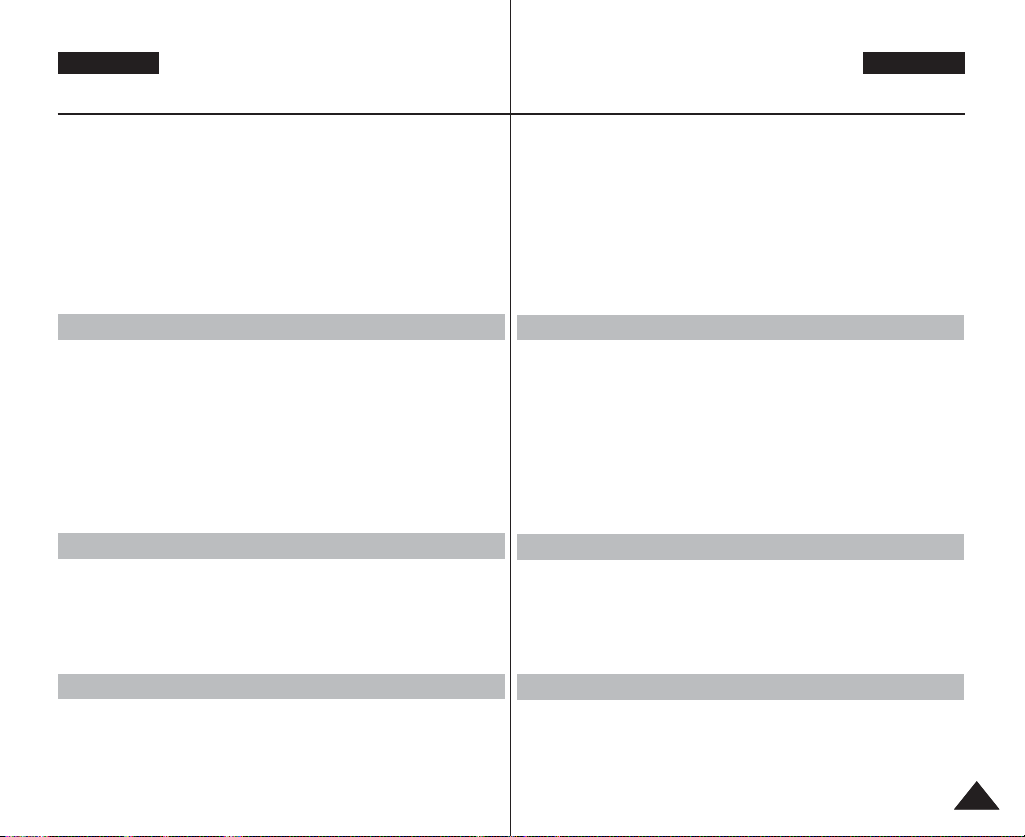
FRANÇAIS ITALIANO
Sommaire
Copie de fichiers MP3 Dans le Mémoire caméscope ............... 75
Lecture ..............................................................................................76
Lecture de fichiers MP3..............................................................76
Réglage des options de lecture de fichiers MP3 ........................ 77
Suppression de fichiers MP3 .....................................................77
Réglage de la fonction de lecture répétée ................................. 78
Réglage de l’égaliseur ................................................................ 79
Verrouillage de fichiers MP3 ...................................................... 80
Copie de fichiers MP3 ................................................................ 81
Mode Voice Recorder (Enreg. Voix) ............83
Enregistrement ................................................................................. 83
Enregistrement de fichiers vocaux ............................................. 83
Lecture ..............................................................................................84
Lecture de fichiers vocaux .........................................................84
Réglage des options de lecture d’enregistrement vocal ............ 85
Suppression de fichiers vocaux .................................................85
Réglage du mode Play (Lect.) ...................................................86
Verrouillage de fichiers vocaux .................................................. 87
Copie de fichiers vocaux ............................................................88
Utilisation de la fonction File Browser (Explorateur) ..
Affichage de fichiers ou de dossiers ..........................................90
Suppression de fichiers ou de dossiers ..................................... 91
Verrouillage de fichiers ............................................................... 92
Copie de fichiers ou de dossiers ................................................93
Affichage d’informations sur les fichiers .....................................94
Réglage du Mémoire caméscope ................95
Réglage de la mémoire ...................................................................96
Choix du type de stockage .........................................................96
Réglage du mode USB ....................................................................97
Réglage du mode USB ............................................................. 97
90
Sommario
Copiare file MP3 nella Memoria Videocamera ............................ 75
Riproduzione ................................................................................... 76
Riproduzione file MP3 .................................................................. 76
Impostare le opzioni di riproduzione MP3 ................................... 77
Cancellare file MP3 ..................................................................... 77
Impoostare la riproduzione Repeat .............................................. 78
Impostare l'equalizzatore .............................................................. 79
Bloccare i file MP3 ........................................................................ 80
Copiare i file MP3 ......................................................................... 81
Modalità registrazione vocale ......................82
Registrazione ................................................................................... 83
Registrare file Voce ...................................................................... 83
Riproduzione ................................................................................... 84
Riprodurre file Voce ...................................................................... 84
Impostare le opzioni della riprod. del file Voce .......................... 85
Cancella i file Voce ....................................................................... 85
Impostare le modalita' di riproduzione ......................................... 86
Bloccare i file Voce ....................................................................... 87
Copiare i file Voce ........................................................................ 88
Uso dello scorrimento dei file ...................... 89
Visualizzazione di file o cartelle ................................................... 90
Eliminazione di file o cartelle ........................................................ 91
Protezione dei file ......................................................................... 92
Copia di file o cartelle ................................................................... 93
Visualizzazione delle informazioni dei file .................................... 94
Impostazione della Memoria Videocamera 95
Impostazione della memoria ......................................................... 96
Selezione del tipo di memoria ...................................................... 96
Impostazione della modalità USB ................................................. 97
Impostazione della modalità USB ................................................ 97
55
Page 6
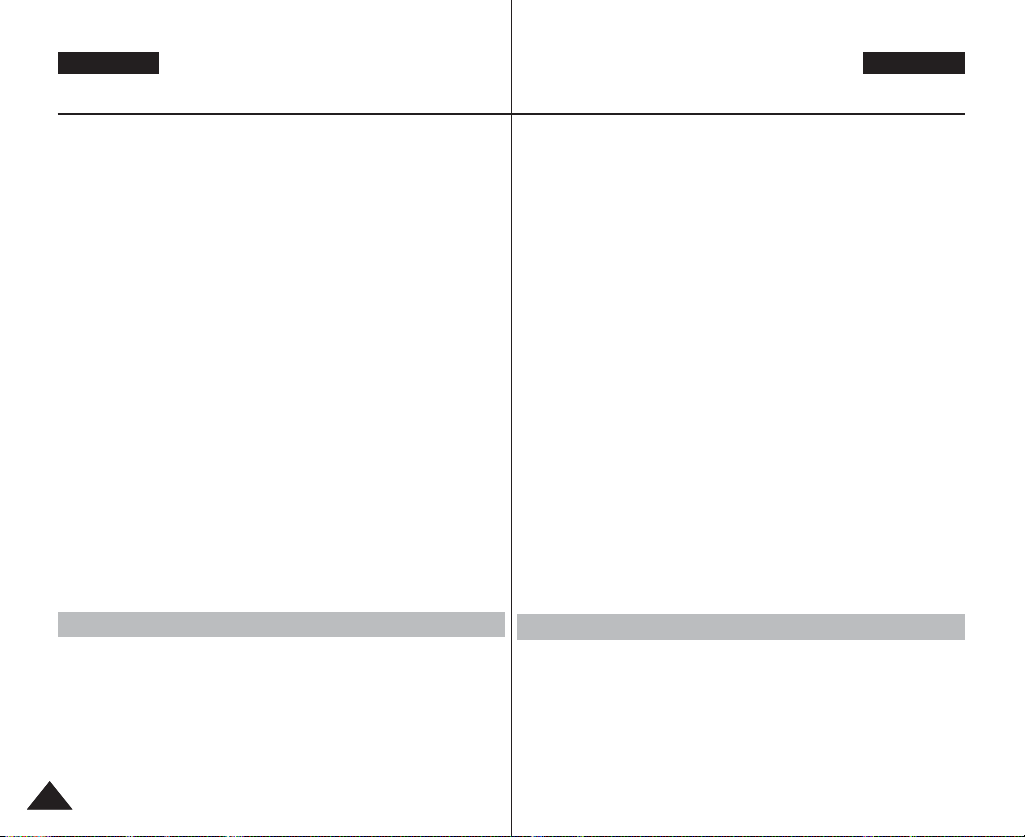
FRANÇAIS
ITALIANO
Sommaire
Réglage de la mémoire ...................................................................98
Réglage de la fonction File No (N° FCH) ..................................98
Formatage de la mémoire ..........................................................99
Affichage de l’espace mémoire ................................................ 100
Réglage de l’écran LCD ................................................................101
Réglage de la luminosité de l’écran LCD.................................101
Réglage de la couleur de l’écran LCD ..................................... 102
Réglage de la date et de l’heure ..................................................103
Réglage de la date et de l’heure ..............................................103
Réglage du format de la date ...................................................104
Réglage du format de l’heure ...................................................105
Réglage de l’affichage de la date et de l’heure .......................106
Paramètres System Settings (Réglage syst.)
Réglage du signal sonore ........................................................107
Réglage du mode Start-up (Démarr.) ...................................... 108
Réinitialisation du Mémoire caméscope .................................. 109
Choix de la langue ....................................................................110
Réglage de la fonction Auto Shut off (Extinct. auto) ...............
Réglage de la fonction Demonstration (Démonstration) .........112
Affichage des informations sur la version ................................ 113
Utilisation du mode USB ...............................................................114
Transfert de fichiers vers un ordinateur ...................................114
Impression PictBridge ...............................................................115
Utilisation de la fonction PC Cam (Webcam) .......................... 116
Divers Informations
Environnement de l’interface USB .............................................. 118
Connexion USB à un ordinateur ................................................ 118
Configuration système ................................................................. 118
Installation du logiciel ................................................................... 119
Installation du programme DV Media Pro 1.0............................. 119
Ulead Video Studio ...................................................................... 120
.........................................117
................................
107
111
Sommario
Impostazione della memoria ......................................................... 98
Impostazione della funzione File No (N. File) .............................. 98
Formattazione della memoria ....................................................... 99
Visualizzazione dello spazio della memoria .............................. 100
Regolazione del display LCD ...................................................... 101
Regolazione della luminosità del display LCD........................... 101
Regolazione del colore del display LCD .................................... 102
Regolazione di data e ora ............................................................ 103
Impostazione di data e ora ......................................................... 103
Impostazione del formato della data .......................................... 104
Impostazione del formato dell’ora .............................................. 105
Impostazione della visualizzazione di data/ora ......................... 106
Impostazioni del sistema ............................................................. 107
Impostazione del suono bip ....................................................... 107
Impostazione della modalità di accensione ............................... 108
Reimpostazione della Memoria Videocamera ........................... 109
Selezione della lingua ................................................................ 110
Impostazione dello spegnimento automatico............................. 111
Impostazione della funzione Demonstration (Dimostrazione) ... 112
Visualizzazione delle informazioni sulla versione ...................... 113
Utilizzo della modalità USB ......................................................... 114
Trasferimento di file ad un computer ......................................... 114
Stampa con PictBridge ............................................................... 115
Utilizzo della funzione PC Cam .................................................. 116
Informazioni varie ........................................ 117
Interfaccia USB ............................................................................. 118
Connessione ad un computer attraverso la porta USB ............ 118
Ambiente di sistema ................................................................... 118
Installazione dei software ............................................................ 119
Installazione di DV Media Pro 1.0 .............................................. 119
Ulead Video Studio ..................................................................... 120
66
Page 7
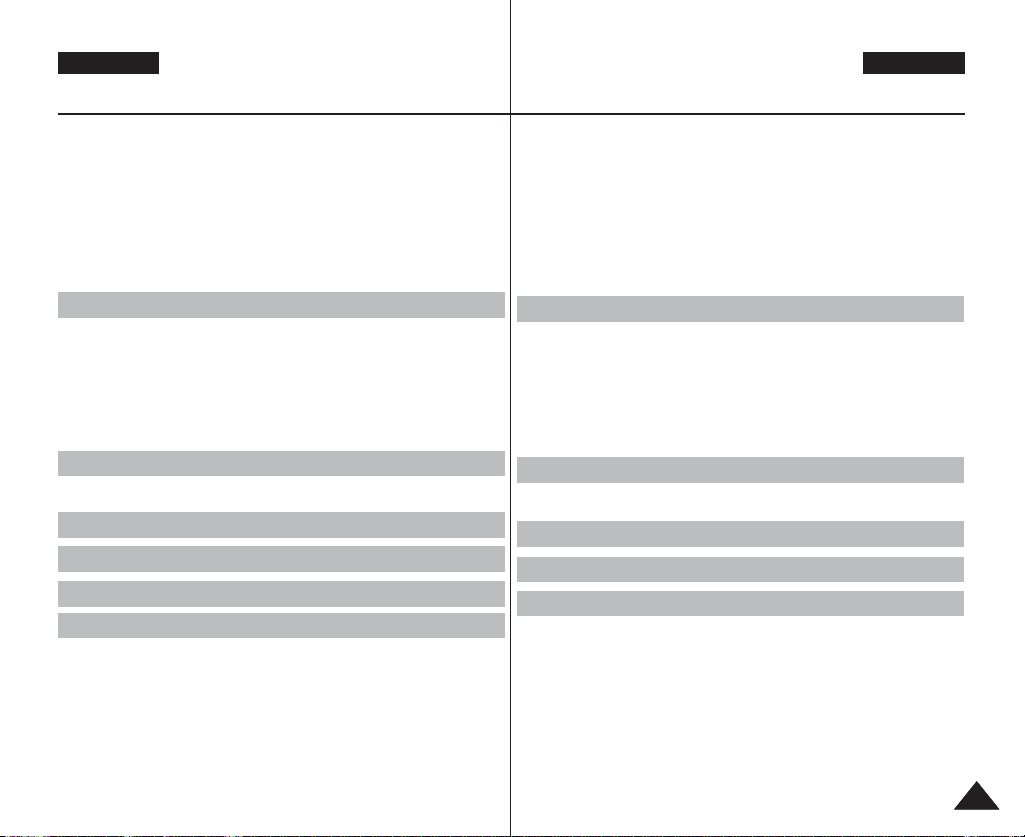
FRANÇAIS
ITALIANO
Sommaire
Raccordement à d’autres appareils ........................................... 121
Raccordement à un ordinateur à l’aide du câble USB ............... 121
Raccordement à un téléviseur .................................................... 122
Raccordement à un enregistreur DVD/magnétoscope .............. 123
Enregistrement de signaux décodés depuis
d’autres appareils numériques .................................................... 124
Impression de photos ................................................................. 125
Impression DPOF ........................................................................ 125
Entretien .................................................................... 126
Nettoyage et entretien du Mémoire caméscope ........................ 126
Après utilisation du Mémoire caméscope ................................... 126
Nettoyage du boîtier .................................................................... 127
Utilisation de la pile rechargeable intégrée ................................. 127
A propos de la pile....................................................................... 128
Utilisation du Mémoire caméscope à l’étranger.......................... 129
Dépannage .................................................. 130
Affichage de l’auto-diagnostic ..................................................... 130
Utilisation du menu ......................................132
Spécifications techniques
Index ..............................................................136
Pour la France uniquement ........................138
..............................134
Sommario
Collegamento ad altri dispositivi ................................................ 121
Collegamento ad un PC mediante un cavo USB ...................... 121
Collegamento ad un monitor TV ................................................ 122
Collegamento ad un registratore VCR/DVD .............................. 123
Registrazione di contenuti
decodificati da altri dispositivi digitali.......................................... 124
stampare le immagini .................................................................. 125
Stampa con DPOF ..................................................................... 125
Manutenzione ............................................ 126
Pulizia e manutenzione della Memoria Videocamera............... 126
Dopo aver utilizzato la Memoria Videocamera .......................... 126
Pulizia della parte esterna .......................................................... 127
Uso della batteria ricaricabile integrata ...................................... 127
Informazioni sulla batteria .......................................................... 128
Uso della Memoria Videocamera all’ estero .............................. 129
Risoluzione dei problemi .......................... 130
Display di autodiagnosi ............................................................... 130
Utilizzo della memoria................................. 132
Specifiche..................................................... 134
Indice ............................................................ 136
77
Page 8
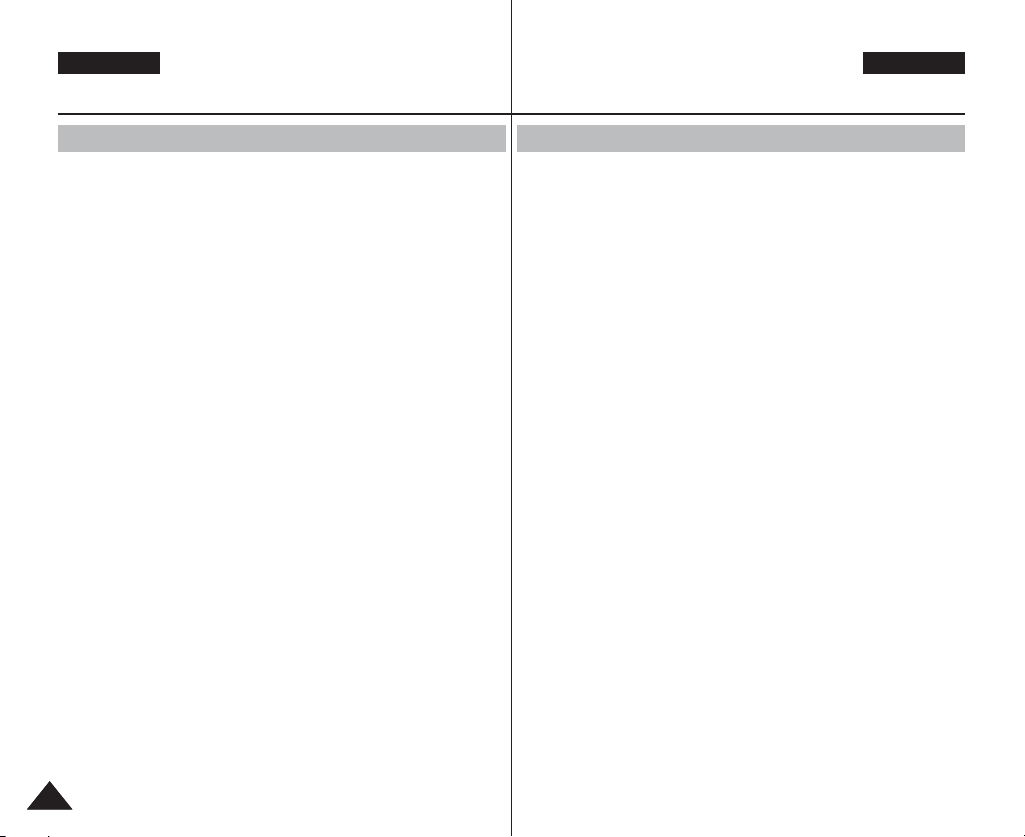
Avertissements et consignes de sécurité
Avvertenze e norme di sicurezza
ITALIANOFRANÇAIS
Consignes d’utilisation du Mémoire caméscope
✤ Veuillez tenir compte des consignes d’utilisation suivantes :
✤ Rangez cet appareil dans un endroit sûr. Ce caméscope est en effet
équipé d’un objectif pouvant être endommagé en cas de choc.
Tenez le caméscope hors de portée des enfants.
■ Ne rangez pas votre appareil dans un endroit humide. L’humidité et l’eau
risqueraient d’entraîner des dysfonctionnements.
■ Pour éviter tout risque de choc électrique, assurez-vous que vos mains ne
sont pas mouillées avant de manipuler l’appareil ou le cordon d’alimentation.
■
Ne déclenchez pas le flash près des yeux d’une personne. Le flash émet une
lumière violente, laquelle peut avoir sur la vue des effets aussi néfastes que
ceux provoqués par la lumière directe du soleil. Lorsque vous photographiez des
nouveau-nés, veillez à ce que le flash se trouve à 1 m minimum de votre sujet.
■ Si l’appareil ne fonctionne pas correctement, veuillez contacter le revendeur
ou le centre agréé de service après-vente Samsung le plus proche.
Ne tentez pas de démonter vous-même l’appareil : vous risqueriez de
provoquer des dégâts difficilement réparables.
■ Nettoyez l’appareil à l’aide d’un chiffon doux et sec. Les tâches pourront
être ôtées au moyen d’un chiffon doux imbibé d’une solution détergente non
agressive.
N’utilisez aucun solvant, quel qu’il soit, en particulier du benzène ; vous
risqueriez d’endommager les finitions.
■ Protégez votre caméscope de la pluie et de l’eau de mer. Nettoyez l’appareil
après utilisation. L’eau de mer est corrosive.
■ Pour débrancher l’appareil de la prise murale en toute sécurité, retirez la prise
mâle de la prise femelle ; c’est pourquoi la prise murale doit être facilement
accessible.
■ L'utilisation prolongée de l'écouteur ou du casque peut fortement réduire votre
acuité auditive.
- Si vous vous exposez à un volume sonore supérieur à 85 dB pendant une
durée prolongée, votre ouïe sera irrémédiablement endommagée. Plus le
son est élevé, plus votre acuité auditive diminue (une conversation ordinaire
a un niveau sonore compris entre 50 et 60 dB alors que celui provenant d’
une route est d'environ 80 dB).
- Il est fortement recommandé d'utiliser un volume sonore moyen (le volume
moyen est habituellement inférieur de 2/3 au volume maximal).
■ Si vous ressentez des bourdonnements dans les oreilles, réduisez le volume
ou n'utilisez plus l'écouteur ou le casque.
■ N'utilisez pas l'écouteur lorsque vous conduisez une bicyclette, une
automobile ou une motocyclette.
- Dans le cas contraire, vous risqueriez de provoquer un accident grave. En
outre, son utilisation est interdite par la loi dans certaines régions.
- L'utilisation de l'écouteur dans la rue, particulièrement sur les passages pour
piétons, pourrait entraîner des accidents graves.
■ Pour votre propre sécurité, assurez-vous que le câble de l'écouteur n’entrave
pas vos mouvements ou ne s’accroche pas dans des objets environnants
lorsque vous faites de l'exercice ou lorsque vous vous promenez.
88
Avvertenze per l’utilizzo della Memoria Videocamera
✤ Si prega di tenere presenti le seguenti precauzioni di utilizzo:
✤ Tenere l’apparecchiatura in un posto sicuro. Gli urti possono
danneggiare l’obiettivo.
Tenere l’apparecchio lontano dalla portata dei bambini.
■ Non conservare l’app arecchiatura in un posto umido. L’umidità e l’
acqua possono causare anomalie di funzionamento.
■ Per evitare il rischio di scariche elettriche, non toccare con le mani
bagnate l’apparecchio o il cavo di alimentazione.
■ Non utilizzare il flash vicino agli occhi di una persona. Il flash emette
una luce forte che può causare danni alla vista simili a quelli causati
dalla luce diretta del sole. Se si fotografano neonati, assicurarsi che il
flash sia a più di un metro di distanza dal soggetto.
■ Se l’apparecchiatura non funziona correttamente, consultare il rivenditore
o il centro servizi autorizzato Samsung più vicini.
Non smontare l’apparecchio; in caso contrario si potrebbero causare
danni molto difficili da riparare.
■ Pulire l’apparecchio con un panno morbido e asciutto. Per rimuovere
le macchie, utilizzare un panno morbido inumidito con una soluzione
detergente delicata.
Non utilizzare alcun tipo di solvente, in particolare benzene, in quanto
potrebbe danneggiare seriamente la finitura.
■ Non esporre l’apparecchio a pioggia o acqua salmastra. Dopo l’uso,
pulire l’apparecchio. L’acqua salmastra potrebbe corrodere alcune parti
dell’apparecchio.
■ Per scollegare l’apparecchio dall’alimentazione, estrarre la spina dalla
presa di rete.
■ L’uso prolungato di auricolari o cuffie può causare seri danni all’udito.
- L’esposizione prolungata a suoni superiori a 85db crea effetti
indesiderati all’udito. Più alto sarà il volume, più gravi saranno i danni
riportati (il suono di una conversazione normale è compreso tra 50 e
60 db, mentre il rumore del traffico è di circa 80 db).
- Si consiglia vivamente di impostare un volume medio (generalmente
inferiore di 2/3 rispetto al livello massimo).
■ Se si avverte un ronzio alle orecchie, abbassare il volume o interrompere
l’uso di auricolari o cuffie.
■ Não utilize os auriculares enquanto andar de bicicleta, automóvel ou
motociclo.
- Caso contrário, pode provocar um acidente grave. Além disso, em
algumas zonas, é proibido por lei.
- O uso de auriculares na via pública, sobretudo em passadeiras, pode
dar origem a um grave acidente.
■ Para sua segurança, enquanto estiver a fazer exercício ou a andar,
tenha cuidado para que o fio dos auriculares não fique preso no seu
braço nem em outros objectos à sua volta.
Page 9
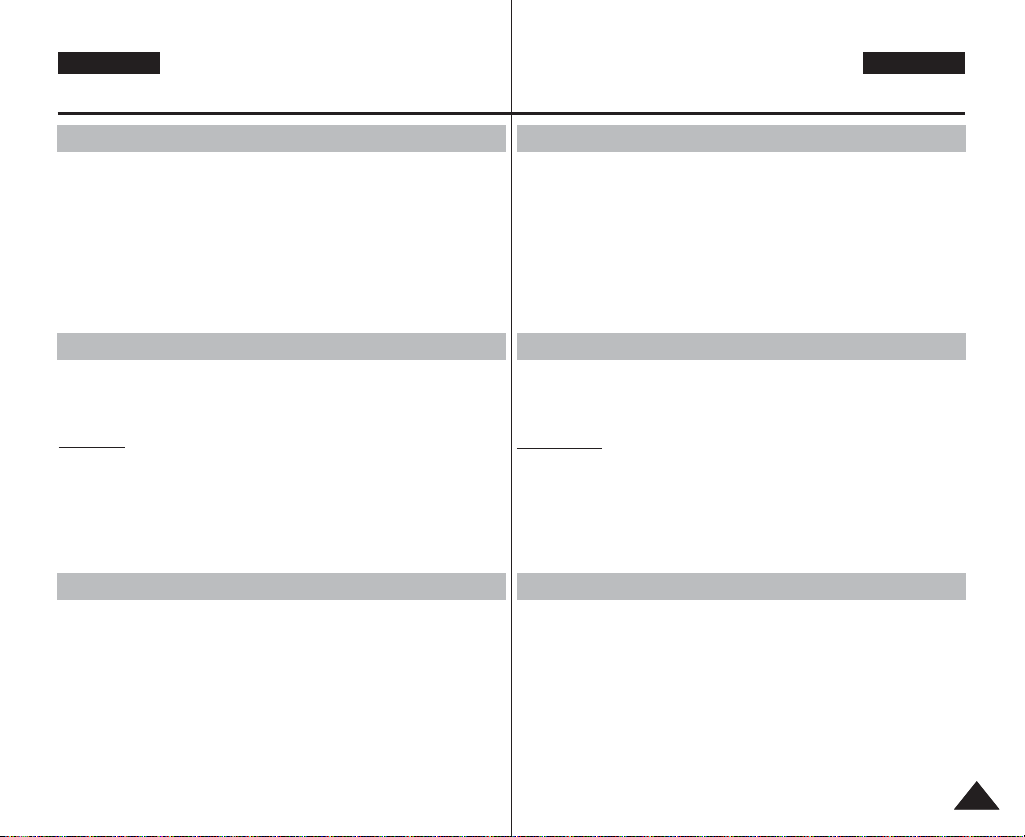
Avertissements et consignes de sécurité
Avvertenze e norme di sicurezza
ITALIANOFRANÇAIS
Remarques concernant les DROITS D’AUTEUR
✤ Les programmes télévisés, cassettes VHS pré-enregistrées,
DVD, films et autres supports d’image peuvent être protégés
par des droits d’auteur. La copie non autorisée de ces supports
peut porter atteinte aux droits des propriétaires concernés et
constitue une infraction à la législation sur les droits d’auteur.
Toutes les appellations commerciales et marques déposées
✤
citées dans ce manuel ou dans toute documentation fournie
avec votre appareil Samsung appartiennent à leurs propriétaires
respectifs.
Remarques concernant la formation de condensation
✤ Une brusque hausse de la température de l’air peut
entraîner la formation de condensation à l’intérieur du
Mémoire caméscope.
Exemple :
✤ Si vous entrez dans un endroit chauffé ou en sortez alors qu’il
fait froid à l’extérieur, de la condensation peut se former à
l’intérieur de l’appareil.
✤
Pour empêcher ce phénomène, placez l’appareil dans un étui ou
un sac en plastique afin de ne pas l’exposer à un changement
de température brutal.
Remarques concernant le Mémoire caméscope
1. N’exposez pas le Mémoire caméscope à des températures
trop élevées (supérieures à 60°C°).
Ex. : voiture fermée en été ou lumière directe du soleil.
2. Ne projetez pas de liquides sur le Mémoire caméscope.
Conservez le Mémoire caméscope à l’abri de la pluie, de l’
eau de mer ou de toute autre forme d’humidité.
En plongeant le Mémoire caméscope dans l’eau ou en l’
exposant à des taux d’humidité élevés, vous risquez de l’
endommager.
Avvertenze riguardanti il COPYRIGHT
✤ I programmi televisivi, i DVD, i filmati e altri materiali possono
La registrazione di materiale protetto da copyright può ledere
✤ Tutti i nomi commerciali e i marchi registrati citati in questo
Avvertenze riguardanti la formazione di condensa
✤ Un improvviso innalzamento della temperatura atmosferica
Ad esempio:
✤ Entrando o uscendo da un ambiente riscaldato in una giornata
✤ Per impedire ciò conservare l’apparecchio in una borsa o in una
Avvertenze riguardanti la Memoria Videocamera
1. Non lasciare la Memoria Videocamera esposta ad alte
Ad esempio, in un’auto parcheggiata al sole o esponendola alla
2. Non far inumidire la Memoria Videocamera.
Tenere la Memoria Videocamera lontano da pioggia, acqua
Se immersa nell’acqua o soggetta ad alti livelli di umidità,
essere protetti da copyright.
i diritti del pro prietario dei diritti d’autore e può costituire una
violazione della legge sui copyright.
manuale o in altri documenti forniti con i prodotti Samsung
sono dei rispettivi proprietari.
può provocare il generarsi di condensa all’interno della
Memoria Videocamera.
fredda si potrebbe verificare la formazione di condensa
all’interno della videocamera.
busta di plastica prima di esporlo ad un’improvvisa escursione
termica.
temperature (oltre 60°C o 140°F).
luce solare diretta.
salata o qualsiasi altro tipo di umidità.
l’apparecchiatura si danneggia.
99
Page 10
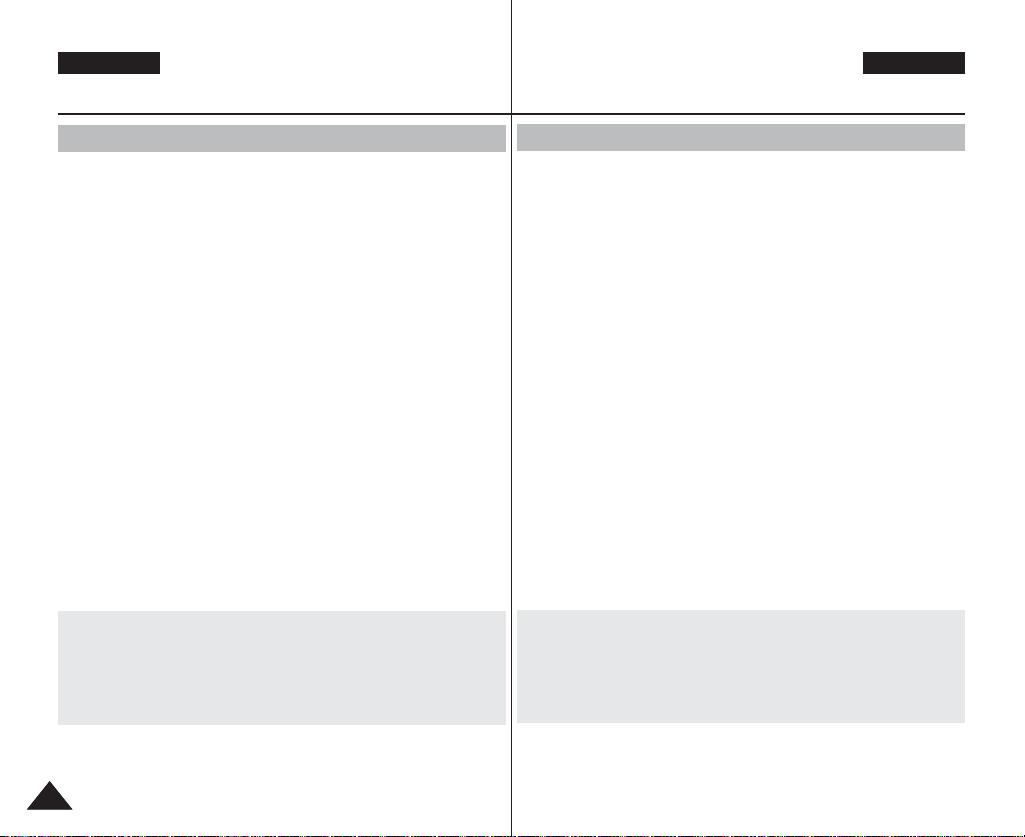
Avertissements et consignes de sécurité
Avvertenze e norme di sicurezza
ITALIANOFRANÇAIS
Remarques concernant la batterie
✤ Nous vous recommandons d’utiliser une batterie d’origine,
disponible auprès de votre revendeur.
✤ Assurez-vous que la batterie est complètement chargée avant
de commencer votre enregistrement.
✤ Afin d’économiser la batterie, éteignez votre caméscope
lorsque vous ne l’utilisez pas.
Si vous laissez votre appareil en mode STBY (PSE) pendant
✤
plus de cinq minutes sans l’utiliser, il s’éteindra automatiquement
afin d’éviter toute consommation inutile d’énergie.
✤ Vérifiez que la batterie est insérée correctement.
✤ La batterie neuve fournie avec l’appareil n’est pas chargée.
Avant de l’utiliser, il vous faut donc la charger complètement.
✤
Ne laissez jamais tomber la batterie. Vous risqueriez de l’
endommager.
✤
Les éléments internes des batteries lithium-polymère s’abîment
en cas de décharge complète. La batterie risque de fuir si elle
est complètement déchargée.
✤
Pour éviter ce problème, prenez soin de la retirer lorsqu’elle est
vide.
✤
Eliminez les corps étrangers des bornes avant d’insérer la batterie.
✳ Lorsque la batterie arrive en fin de vie, adressez-vous à votre
revendeur le plus proche.
La batterie doit être jetée avec les déchets chimiques.
✳ Prenez garde à ne pas laisser tomber la batterie lorsque vous
la sortez du Mémoire caméscope.
Avvertenze riguardanti il gruppo batterie
✤ Si raccomanda l’utilizzo di un gruppo batterie originale
disponibile presso il rivenditore da cui si è acquistato il prodotto.
✤ Prima di iniziare la registrazione, accertarsi che la batteria sia
completamente carica.
✤ Per conservare la carica della batteria, tenere la Memoria
Videocamera spenta quando non si riprende.
✤ Se l’apparecchio viene lasciato in STBY per più di 5 minuti,
questo si spegne automaticamente per evitare un consumo
inutile della batteria.
✤
Accertarsi che la batteria sia inserita correttamente nell’apposito
alloggiamento.
✤ Le batterie nuove fornite insieme all’apparecchio non sono
cariche.
Prima di utilizzarle, è necessario caricarle completamente.
✤ Non far cadere la batteria. Le batterie, se lasciate cadere,
possono danneggiarsi.
✤ Lasciare scaricare completamente le batterie al litio può
danneggiare le celle interne della batteria. Se completamente
scarica, una batteria al litio può perdere liquidi.
✤ Se completamente scarica, rimuovere la batteria per evitare di
danneggiare il gruppo batterie.
✤ Prima di inserire il gruppo batterie, pulire il terminale per
rimuovere sostanze estranee.
✳ Quando la ricarica della batteria non viene più eseguita,
rivolgersi al proprio rivenditore di fiducia.
Le batterie vanno smaltite come rifiuti chimici.
✳ Staccando il gruppo batterie dalla Memoria Videocamera, fare
attenzione a non farlo cadere.
1010
Page 11
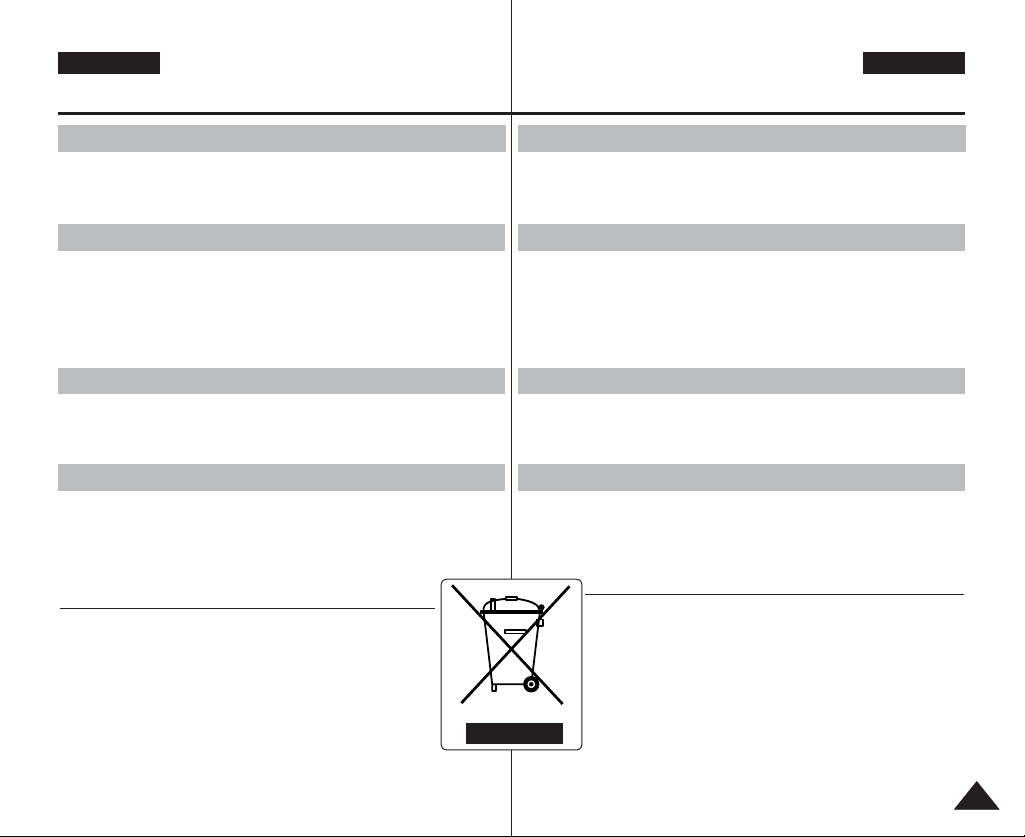
Avertissements et consignes de sécurité
Avvertenze e norme di sicurezza
ITALIANOFRANÇAIS
Remarques concernant l’objectif
✤
N’orientez pas l’objectif du caméscope en direction du soleil
lorsque vous filmez une séquence.
La lumière directe du soleil est susceptible d’endommager la
mémoire à transfert de charges (capteur d’image CCD).
Remarques concernant l’écran LCD
1. L’écran LCD est un composant de haute précision. Il se peut
toutefois que de minuscules points (rouges, bleus ou verts)
apparaissent sur celui-ci. Ce phénomène est parfaitement normal
et n’affecte aucunement l’image enregistrée.
2. Lorsque vous utilisez l’écran LCD en plein soleil ou à l’extérieur, il
se peut que l’image soit difficile à distinguer.
3. La lumière directe peut endommager l’écran LCD.
Précautions relatives aux réparations
✤
Ne tentez pas de réparer vous-même ce Mémoire caméscope.
✤
En ouvrant ou en retirant les capots, vous risquez entre autre de
vous électrocuter.
✤
Confiez toute réparation à un technicien qualifié.
Précautions relatives aux pièces de rechange
✤
Lorsque des pièces nécessitent d’être remplacées, assurez-vous
que
le réparateur utilise des pièces de rechange spécifiées par
le fabricant et dotées des mêmes caractéristiques que celles d’origines.
✤
L’utilisation de toute pièce de rechange non agréée pourrait
notamment occasionner un incendie ou une électrocution.
Comment éliminer ce produit
(déchets d’équipements électriques et électroniques)
(Applicable dans les pays de l’Union Européen et aux autres pays
européens disposant de systémes de collecte sélective)
Ce symbole sur le produit ou sa documentation indique qu’il ne doit pas
être éliminé en fin de vie avec les autres déchets ménagers. L’élimination
incontrôlée des déchets pouvant porter préjudice à l’environnement ou à la
santé humaine, veuillez le séparer des autres types de déchets et le recycler
de façon responsable. Vous favoriserez ainsi la réutilisation durable des
ressources matérielles. Les particuliers sont invités à contacter le distributeur
leur ayant vendu le produit ou à se renseigner auprès de leur mairie pour savoir
où et comment ils peuvent se débarrasser de ce produit afin qu’il soit recyclé
en respectant l’environnement. Les entreprises sont invitées à contacter leurs
fournisseurs et à consulter les conditions de leur contrat de vente.
Ce produit ne doit pas être éliminé avec les autres déchets commerciaux.
Avvertenze riguardanti l’obiettivo
✤ Non filmare con l’obiettivo della Memoria Videocamera puntato
direttamente verso il sole.
Poiché la luce solare diretta può danneggiare il sensore CCD
(Dispositivo ad accoppiamento di carica).
Avvertenze riguardanti il display LCD
1. Il display LCD è stato realizzato utilizzando tecnologie ad alta
precisione. Tuttavia sul display LCD potrebbero apparire minuscoli
puntini (rossi, blu o verdi). Ciò è normale e non pregiudica in alcun
modo la qualità delle immagini registrate.
2. Se si utilizza il display LCD sotto la luce diretta del sole o all’aperto,
può essere difficile vedere chiaramente l’immagine.
3. La luce solare diretta può danneggiare il display LCD.
Avvertenze riguardanti la manutenzione
✤ Non tentare di riparare da soli la Memoria Videocamera.
✤ L’apertura o la rimozione dei coperchi può esporre al rischio di gravi
scosse elettriche o altri pericoli.
✤ Per qualsiasi tipo di assistenza rivolgersi a personale qualificato.
Avvertenze riguardanti i ricambi
✤ Quando sono necessari alcuni ricambi, assicurarsi che il tecnico
dell’assistenza abbia utilizzato i ricambi specificati dal costruttore e
che questi abbiano le stesse caratteristiche della parte originale.
✤ L’utilizzo di parti di ricambio non autorizzate può provocare rischio
di incendio, di scosse elettriche o altri pericoli.
Corretto smaltimento del prodotto (rifiuti elettrici ed elettronici)
(Applicabile in i paesi dell’Unione Europea e in quelli con sistema di
raccolta differenziata)
Il marchio riportato sul prodotto o sulla sua documentazione indica che il
prodotto non deve essere smaltito con altri rifiuti domestici al termine del
ciclo di vita. Per evitare eventuali danni all'ambiente o alla salute causati
dall'inopportuno smaltimento dei rifiuti, si invita l'utente a separare questo
prodotto da altri tipi di rifiuti e di riciclarlo in maniera responsabile per favorire
il riutilizzo sostenibile delle risorse materiali. Gli utenti domestici sono invitati a
contattare il rivenditore presso il quale è stato acquistato il prodotto o l'ufficio
locale preposto per tutte le informazioni relative alla raccolta differenziata e
al riciclaggio per questo tipo di prodotto. Gli utenti aziendali sono invitati a
contattare il proprio fornitore e verificare i termini e le condizioni del contratto
di acquisto. Questo prodotto non deve essere smaltito unitamente ad altri rifiuti
commerciali.
1111
Page 12
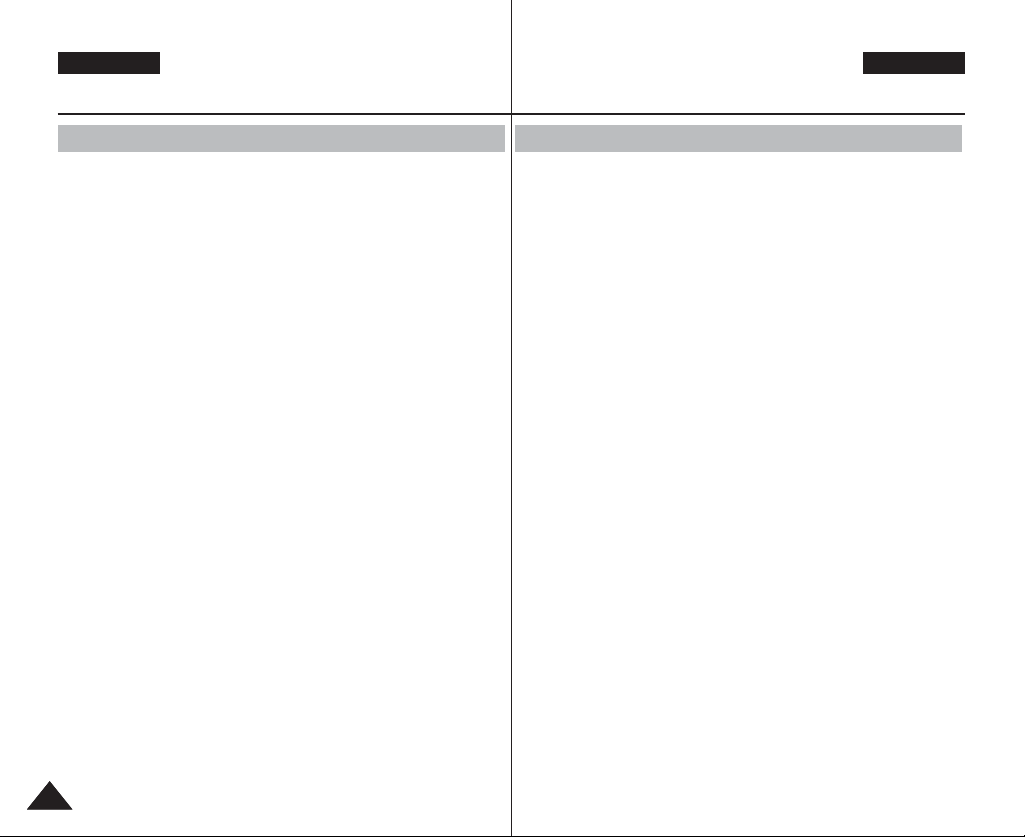
Familiarisez-vous avec votre Mémoire caméscope
Informazioni generali sulla Memoria ideocamera
ITALIANOFRANÇAIS
Fonctionnalités
● Fonction Caméscope numérique/DSC intégrée
Dispositif interne d’imagerie numérique capable de convertir le caméscope
numérique en appareil photo numérique ; manipulation simple et conviviale.
● Qualité d’image haute résolution (Camera numérique)
Utilisation d’une mémoire CCD 800 000 pixels pour une résolution maximale
de 640X480.
● Zoom numérique 100x
Permet de grossir une image jusqu’à 100 fois sa taille d’origine.
● Ecran LCD-TFT couleur
L’écran LCD-TFT couleur haute résolution (230 000 pixels) offre une image
nette et vous permet de visionner vos fichiers enregistrés immédiatement.
● Stabilisateur électronique d’image (EIS)
Votre Mémoire caméscope vous permet de réduire l’instabilité de l’image en
compensant les mouvements naturels de votre main.
● Effets spéciaux numériques divers
Grâce à la fonction DSE (effets spéciaux numériques), vous pouvez apporter
à votre film une touche d’originalité en lui ajoutant divers effets spéciaux.
● Interface USB pour le transfert de données
Vous pouvez transférer des fichiers photo, vidéo ou autres vers un ordinateur
à l’aide de l’interface USB.
● Fonction Web cam pour plus de convivialité
Vous pouvez utiliser votre Mémoire caméscope comme Web cam pour
participer à des conversations en ligne, communiquer par visioconférence,
etc.
● Enregistrement vocal/Lecture de données vocales grâce à une mémoire
de grande capacité
Vous pouvez effectuer des enregistrements vocaux et les stocker dans la
mémoire interne, la carte mémoire (non fournie) et lire les fichiers vocaux
enregistrés.
● Télécharger et écouter des fichiers MP3
Le Mémoire caméscope vous permet de lire des fichiers MP3 contenus dans
la mémoire interne ou dans la carte mémoire (non fournie).
Ecoutez vos chansons favorites grâce à votre Mémoire caméscope.
● Affichage à l’écran en plusieurs langues
Plusieurs langues sont disponibles pour l’affichage du menu et des
informations. Vous pouvez sélectionner la langue d’affichage de votre choix
parmi la liste qui apparaît à l’écran.
● Prise multifonction
La prise multifonction sert de prise pour les écouteurs, l’entrée/sortie AV ou le
module caméra externe.
Vous pouvez utiliser plusieurs fonctions à l’aide d’une seule prise.
1212
Funzioni
● Funzionamento integrato videocamera digitale DSC
Un dispositivo digitale integrato che consente una facile conversione dalla
modalità Videocamera digitale Memoria alla modalità Fotocamera digitale per
una registrazione comoda e facile.
● Qualità dell’immagine ad alta risoluzione (fotocamera digitale Sport)
Mediante l’utilizzo di un sensore CCD da 800K pixel, è possibile ottenere una
risoluzione massima di 640X480.
● Zoom digitale 100x
Permette di ingrandire un’immagine fino a 100 volte la dimensione originale.
● Display LCD TFT a colori
Un display LCD TFT a colori ad alta risoluzione (230K) garantisce immagini
nitide, oltre alla possibilità di rivedere immediatamente i file registrati.
● Stabil. immagine elettronico (EIS)
Con la Memoria Videocamera è possibile ridurre l’instabilità delle immagini
evitando le vibrazioni dovute ai movimenti involontari della mano.
● Vari effetti digitali
La funzione DSE (Digital Special Effects) permette di conferire alla pellicola un
aspetto particolare aggiungendo diversi effetti speciali.
● Interfaccia USB per trasferimento dati
Per mezzo dell’interfaccia USB è possibile trasferire immagini e file video o
altri file su un PC.
● Videocamera per PC
È possibile utilizzare l’apparecchiatura come una videocamera per PC per
chat, video conferenze e altre applicazioni video per PC.
● Registrazione e riproduzione vocale con ampia memoria
È possibile registrare la voce e memorizzarla nella memoria interna o sulla
scheda di memoria (non fornita in dotazione) e riprodurre i file.
● Download e ascolto dei file MP3
Con la Memoria Videocamera è possibile riprodurre file MP3 memorizzati nella
memoria interna o sulla scheda di memoria (non fornita in dotazione).
Con la Memoria Videocamera è possibile ascoltare le canzoni preferite.
● Lingue del display OSD
Supporta diverse lingue straniere per la visualizzazione del menu e delle
informazioni. Da OSD List (Elenco OSD), è possibile selezionare la lingua
desiderata per visualizzare gli OSD.
● Multijack
Il multijack funziona come jack cuffie, jack ingresso/uscita AV o jack modulo
videocamera esterna.
È possibile utilizzare diverse funzioni con un unico jack.
Page 13
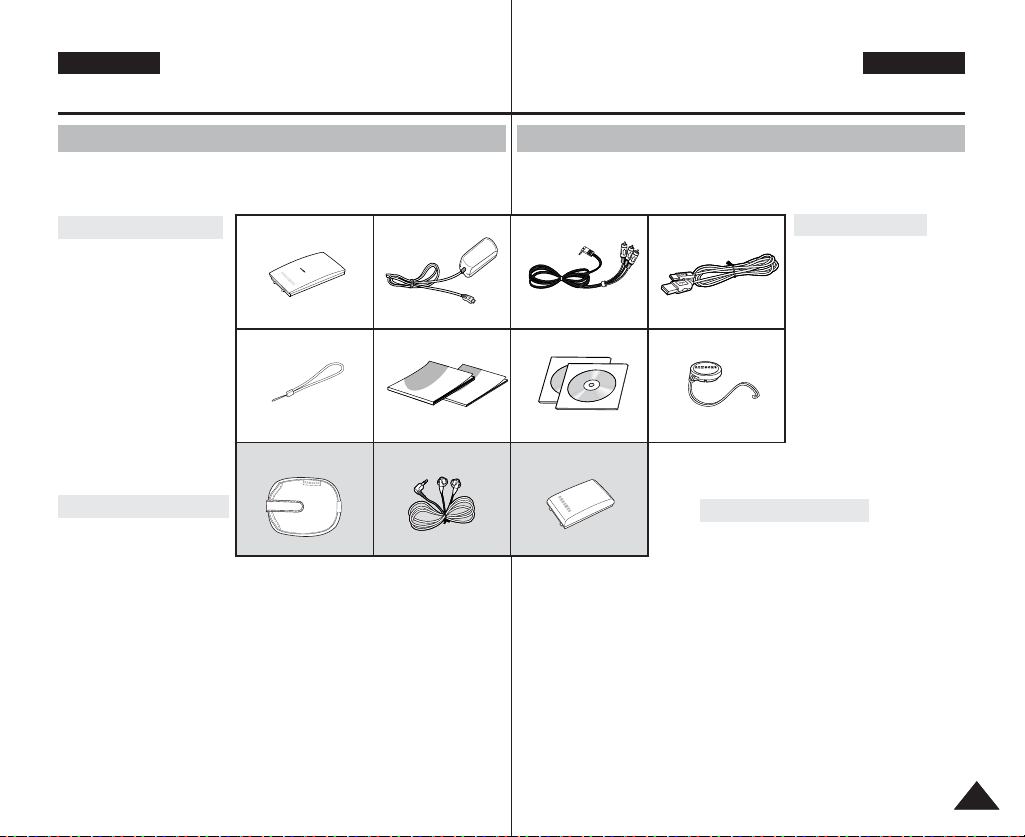
Familiarisez-vous avec votre Mémoire caméscope
Informazioni generali sulla Memoria Videocamera
ITALIANOFRANÇAIS
Accessoires fournis avec le Mémoire caméscope
✤
Vérifiez que les accessoires suivants ont bien été fournis avec
votre Mémoire caméscope.
Accessoires principaux
1. Lithium Polymer Battery pack2. AC Power Adapter
Accessori in dotazione con la Memoria Videocamera
✤
Assicurarsi che nella confezione della Memoria Videocamera
siano presenti i seguenti accessori base.
3
. Audio/Video Cable
1. Batterie lithiumpolymère
2. Adaptateur CA
3. Câble audio/vidéo
4. Câble USB
5
. Hand Strap
6
.
Instruction Book/Quick Guide7. Software CD
5. Dragonne
6. Manuel d’utilisation/
Guide de prise en
main rapide
7. CD d’installation de
logiciels
9
.
Carrying Case
10
.
Earphones
11. Extended life Battery pack
8. Cache-objectif
Accessory en option
9. Etui
10. Ecouteurs
11. Batterie longue durée
[ Remarques ]
✤ Les écouteurs font partie des accessoires principaux fournis avec
les modèles VP-MM11S(BL)/MM12S(BL). Ils ne sont pas livrés
avec le modèle VP-MM10S(BL), mais sont en revanche
disponibles en option.
✤
Les
pièces et les accessoires sont disponibles chez votre revendeur
Samsung le plus proche et auprès du centre de service technique.
✤
Vous pouvez télécharger les programmes, le dernier logiciel
du pilote et les CODECs audio/vidéo via la page Web de Samsung
Electronics. (www.samsung.com)
[ Note ]
✤ Le cuffie vengono fornite come accessorio base con il
VP-MM11S(BL)/MM12S(BL).
Non vengono fornite con il VP-MM10S(BL), ma sono disponibili
come accessorio opzionale.
✤
Componenti e accessori sono disponibili presso i rivenditori o icentri
di assistenza autorizzati SAMSUNG.
✤
È possibile scaricare i programmi, la versione aggiornata del
driver software e i CODEC audio/video dal sito di Samsung
Electronics.(www.samsung.com)
4
. USB Cable
Accessori base
1. Gruppo batterie ai
polimeri di litio
2. Alimentatore CA
3. Cavo audio/video
8
. Lens Cover
4. Cavo USB
5. Cinghia da polso
6. Manuale di istruzioni/
Guida rapida
7. CD Software
8. Tappo copriobiettivo
Accessori opzionali
9. Borsa da trasporto
10. Cuffie
11. Gruppo batterie a lunga durata
1313
Page 14
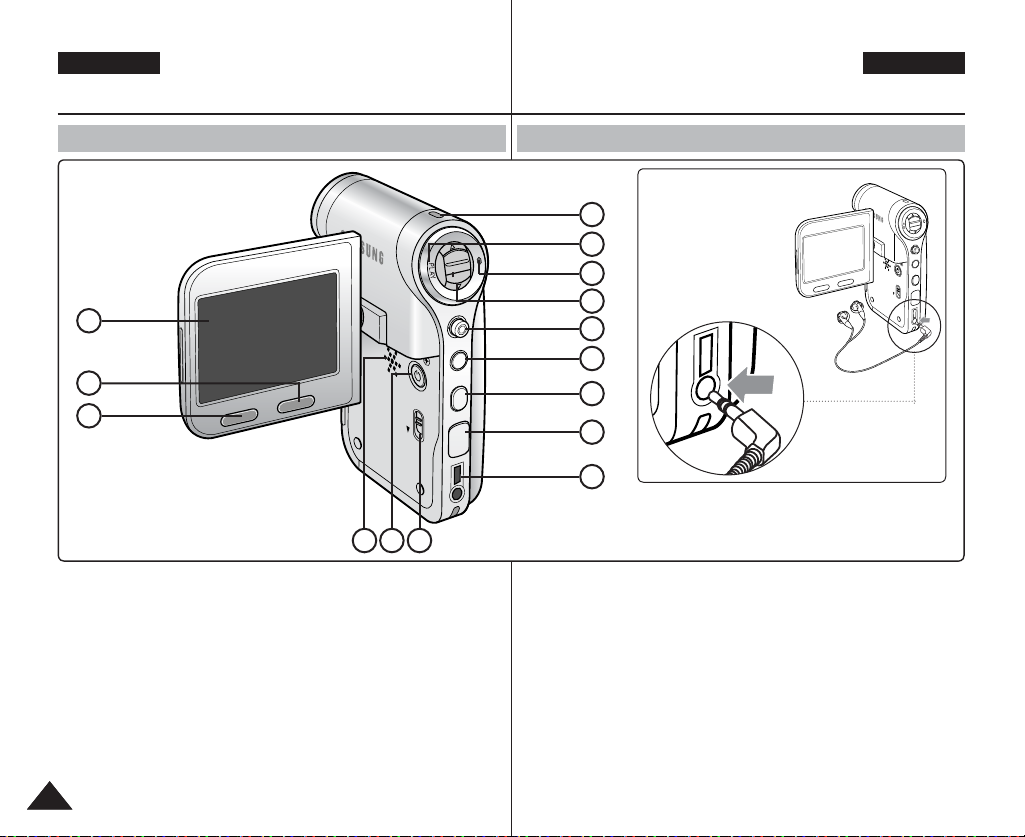
Emplacement des commandes
ITALIANOFRANÇAIS
Posizione dei comandi
Vue arrière gauche
1
2
3
1. Ecran LCD
2. BOUTON DELETE
3. Bouton DISPLAY
4. Haut-parleur intégré
5. BOUTON Power
6. Interrupteur HOLD du
7. Témoin d’enregistrement/
d’alimentation/de
charge
DISPLAY
MP3
W
T
MENU
DELETE
MODE
HOLD
DC IN
546
8. Bouton PLAY
9. Bouton record /Stop
10. Interrupteur [W/T]
11. Joystick (en haut, en bas,
à gauche, à droite, OK)
12. Bouton MENU
13. BOUTON MODE
14. Prise d’entrée CC
15. Prise multifonction
Vista posteriore e sinistra
How to Connect
7
8
9
Earphones
Connect the
earphones to the
multi jack as shown
in the diagram.
10
11
12
13
14
15
1. Display LCD
2. Tasto DELETE
3. Tasto DISPLAY
4. Altoparlante integrato
5. Tasto di ACCENSIONE
6. Interruttore HOLD MP3
7. Indicatore di registrazione/
alimentazi one/carica
8. Tasto PLAY
W
T
NU
ME
DE
O
DELETE
DISPLAY
M
HOLD
IN
C
D
9. Tasto di registrazione
/arresto
10. Interruttore [W/T]
11. Joystick (su, giù, sinistra,
destra, OK)
12. Tasto MENU
13. Tasto MODE
14. Jack DC IN
15. Multijack
[ Remarque ]
✤ La prise multifonction sert de prise à la fois pour les écouteurs, l’
entrée/sortie AV et le.
1414
[ Nota ]
✤ Il multijack è unico per jack cuffie, jack ingresso/uscita AV e jack.
Page 15
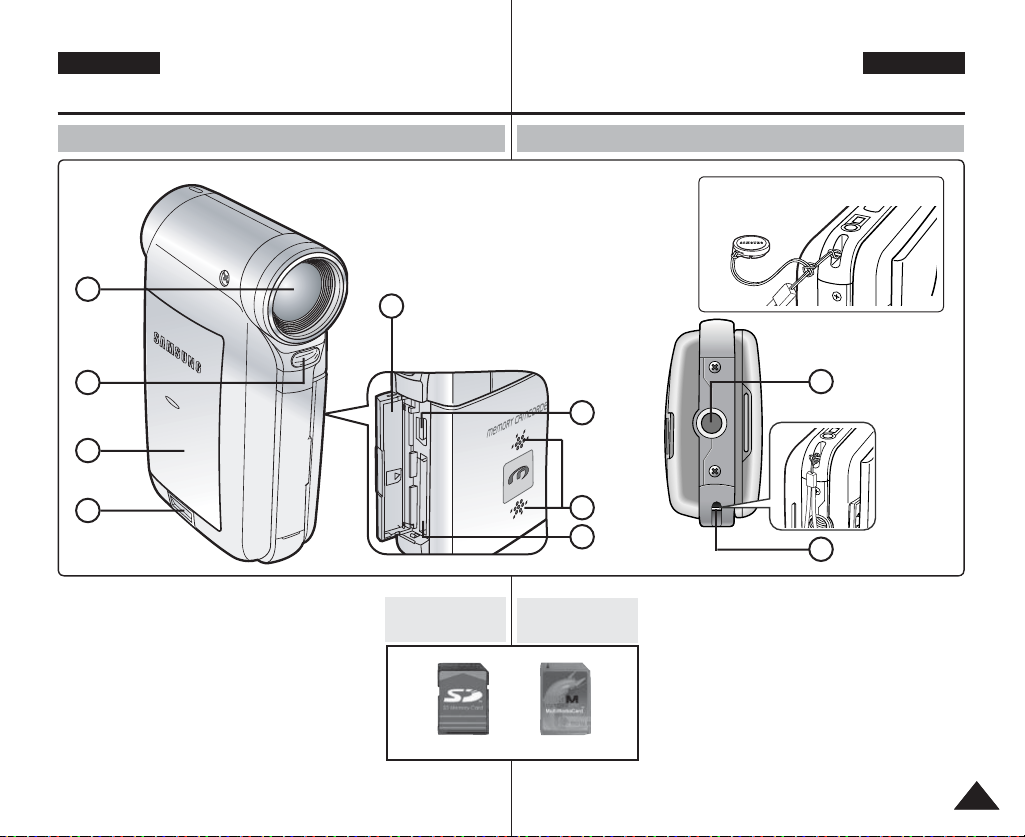
Emplacement des commandes
USB
MMC/SD
ITALIANOFRANÇAIS
Posizione dei comandi
Vue de côté et de dessous
1
5
<Lado Esquerdo>
2
3
4
1. Objectif
2. Flash
3. Batterie
4. Interrupteur d’
éjection de la
batterie
5. Cache avant
6. Port USB
[ Remarque ]
✤
La fonction Flash n'est pas disponible sur le modèle VP-MM10S(BL)
7. Microphone
intégré
8. Fente pour la
carte mémoire
9. Emplacement
pour trépied
10. Emplacement
pour la dragonne
Cartes mémoire
utiliSables (2 Go maxi.)
SD
Vista posteriore e laterale
Hanging Lens Cover on the
Sports Camcorder
6
7
8
Schede di memoria
utilizzabili (2GB Max)
MMC
1. Obiettivo
2. Flash
3. Gruppo batterie
4. Interruttore di
estrazione della
batteria
5. Coperchio
anteriore
[ Nota ]
✤
VP-MM10S(BL) non dispone della funzione
FlashMM10 non dispone della funzione Flash
9
10
6. Porta USB
7. Microfono
integrato
8. Slot per scheda
di memoria
9. Predisposizione
cavalletto
10. Aggancio cinghia
1515
Page 16
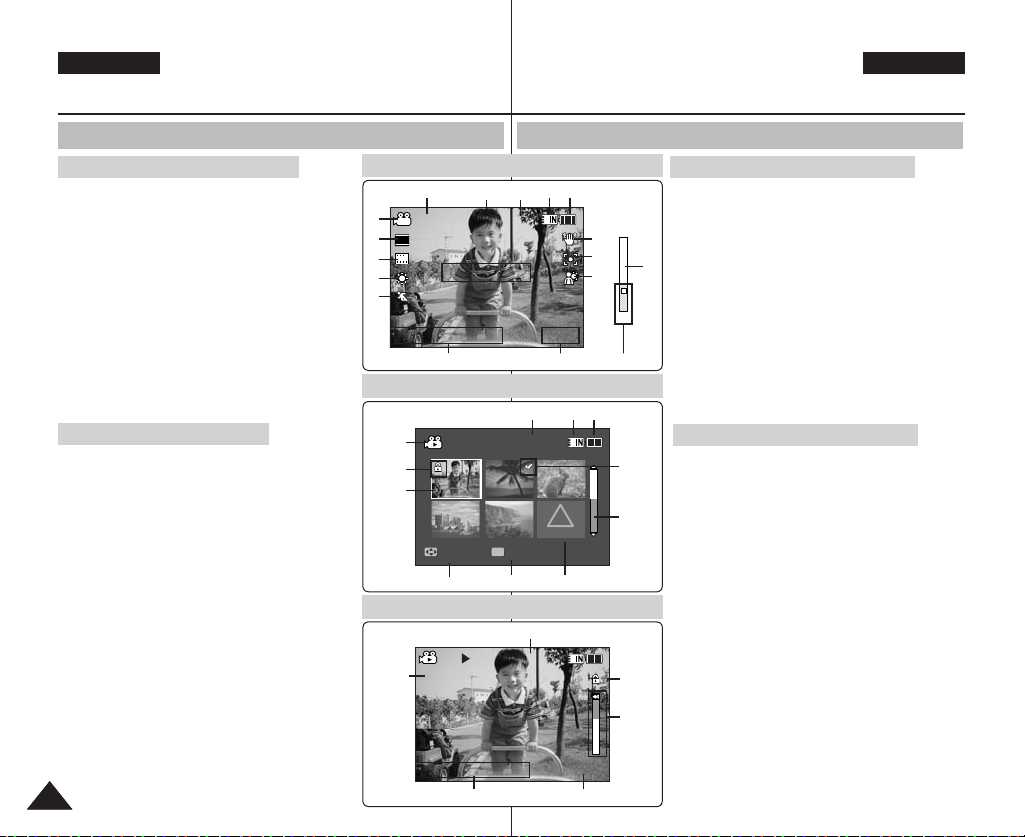
Emplacement des commandes : Ecran LCD
S
F
Sepia
Recording...
STBY
12:00AM 2006.01.01
00:00:00/00:40:05
W
T
1X
10X
W
T
1X
10X
W
T
1X
10X
S
F
Sepia
Recording...
STBY
12:00AM 2006.01.01
Move Play
00:00:00/00:40:05
100-0001
W
T
1X
10X
W
T
1X
10X
S
F
Sepia
Recording...
STBY
12:00AM 2006.01.01
Move Play
00:00:00/00:40:05
100-0001
12:00AM 2006.01.01
720X576
00:00:15/00:05:20
100-0001
W
T
1X
10X
W
T
1X
10X
ITALIANOFRANÇAIS
Posizione dei comandi: Display LCD
Affichage à l’écran en modes Movie record (Enreg. vidéo) o u Movie Play (Lect. vidéo)
Mode Movie Record (Enreg. vidéo)
1. Mode
2. Taille de l’image
3. Qualité de l’image
4. Fonction White Balance (Bal. blancs)
5. Fonction Program AE (Prog. AE)
6. Horodatage
7. Effet
8. Fonction BLC (CCJ) *
9. Mise au point *
10. Fonction EIS (SEI)
11. Etat de la batterie
12. Type de mémoire
13. Compteur (
14. Avertissements et remarques
15. Enregistrement/Arrêt
16. Zoom optique
17. Zoom numérique
Mode Movie Play (Lect. vidéo)
1. Mode
2. Verrouillage
3. Image actuellement affichée
4. Move (Dépl.) (touche Help)
5. Play (Lire) (touche Help)
6. Nom du fichier endommagé
7. Barre de défilement
8. Sélection multiple
9. Etat de la batterie
10. Type de mémoire
11. Compteur d’images (image actuellement affichée)
12. Taille d’image
13. Horodatage
14. Volume
15.
Compteur (temps écoulé / durée de l’enregistrement)
[ Remarques ]
✤
Les réglages signalés par le symbole * ne sont
pas gardés en mémoire lorsque le Mémoire
caméscope est éteint.
✤
Les témoins d’affichage à l’écran de cet appareil
sont basés sur le modèle VP-MM11S(BL).
✤
Les témoins d’affichage à l’écran sont basés sur
la mémoire interne.
1616
temps écoulé / temps restant
OSD (On Screen Display in modalità di registrazione/riproduzione video)
Movie Record Mode
15
1
STBY
2
720i
F
3
4
5
S
)
6
13
14 12 11
10
9
8
7
Movie Play Mode
91011
1
2
3
?
ERROR
OK
4
5
6
Movie Play Mode
15
12
13
11
Modalità di registrazione video
1. Indicatore di modalità
2. Indicatore delle dimensioni dell’immagine
3. Indicatore della qualità dell’immagin e
4. Indicatore del bilanciamento del bianco
Indicatore di esposizione automatica programmata
5.
6. Indicatore data/ora
16
7. Indicatore degli effetti
8. Indicatore di compensazione del controluce *
9. Indicatore di messa a fuoco *
10 Indicatore stabilizzatore digitale delle immagini
11. Indicatore di durata della batteria
12. Indicatore del tipo di memoria
13. Contatore (
17
14. Indicatore messaggi d’avviso e informazioni
15. Indicatore di registrazione/arresto
16. Indicatore dello zoom ottico
17. Indicatore dello zoom digitale
tempo trascorso / tempo restante
Modalità di riproduzione video
1. Indicatore di modalità
8
2. Indicatore di blocco
3. Indicatore della visualizzazione corrente
4. Move (Sposta) (tasto Guida)
5. Play (Riproduci) (tasto Guida)
7
6. Indicatore file danneggiato
7. Barra di scorrimento
8. Indicatore multiselezione
9. Indicatore di durata della batteria
10. Indicatore del tipo di memoria
11. Contatore delle immagini (immagine corrente)
12. Indicatore dimensione immagine
13. Indicatore data/tempo
14. Indicatore volume
15. Contatore (tempo trascorso/regitrato)
[ Note ]
2
✤
Una volta spenta la Memoria Videocamera, le
impostazioni contrassegnate da * non vengono
14
mantenute.
✤
Gli indicatori OSD di questo prodotto si basano
sul modello VP-MM11S(BL).
✤
Gli indicatori OSD si basano sulla memoria
interna.
)
Page 17
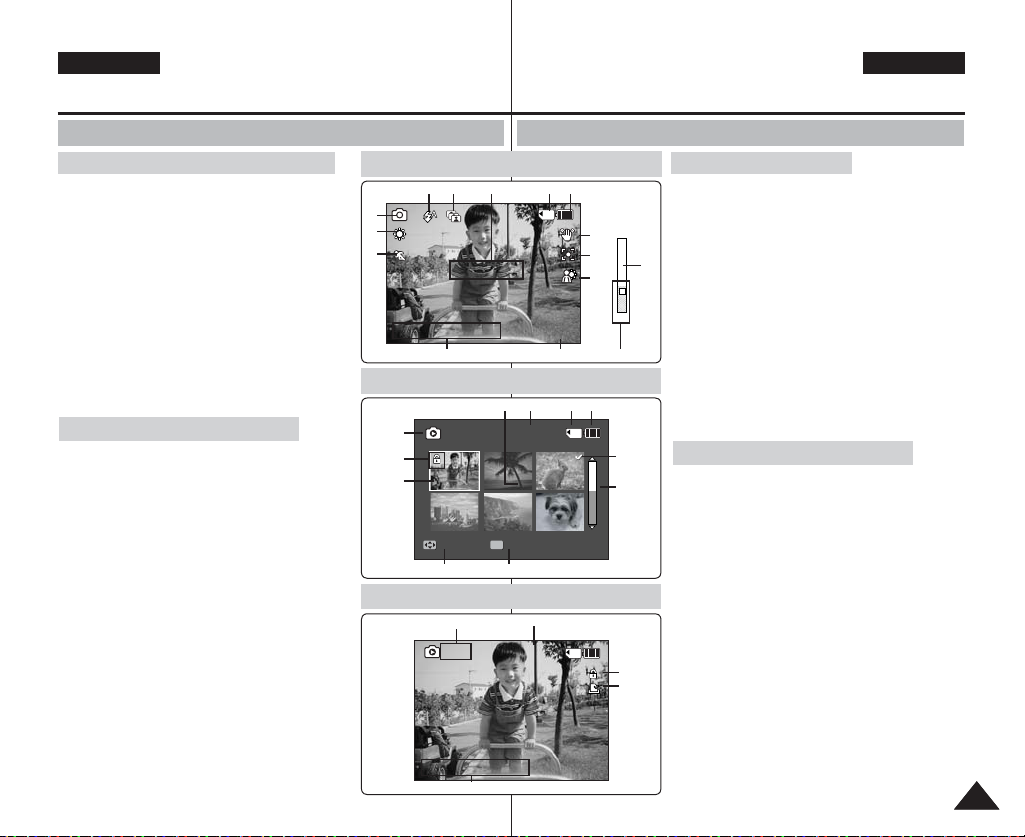
Emplacement des commandes : Ecran LCD
Capturing...
12:00AM 2006.01.01
Sepia
W
T
1X
10X
W
T
1X
10X
W
T
1X
10X
W
T
1X
10X
Capturing...
12:00AM 2006.01.01
Move View
100-0001
1
Sepia
W
T
1X
10X
W
T
1X
10X
Capturing...
12:00AM 2006.01.01
Move View
100-0001
12:00AM 2006.01.01
100-0001
1
1
Sepia
W
T
1X
10X
W
T
1X
10X
Slide
ITALIANOFRANÇAIS
Posizione dei comandi: Display LCD
Affichage à l’écran en modes Photo Capture (Prise photo) o u Photo View (Aff. photo)
Mode Photo Capture (Prise photo)
1. Mode
2. Fonction White Balance (Bal. blancs)
3. Fonction Program AE (Prog. AE)
4. Horodatage
5. Effet
6. Fonction BLC (CCJ) *
7. Mise au point *
8. Fonction EIS (SEI)
9. Etat de la batterie
10. Type de mémoire
11. Avertissements et remarques
12. Fonction Mutli Shot (Prises multiples)
13. Flash
14. Zoom optique
15. Zoom numérique
Mode Photo View (Aff. photo)
1. Mode
2. Verrouillage
3. Image actuellement affichée
4. Move (Dépl.) (touche Help)
5. View (Voir) (touche Help)
6. Barre de défilement
7. Sélection multiple
8. Etat de la batterie
9. Type de mémoire
10. Comp
teur d’images (image actuellement affichée)
11.
Fonction DPOF (Digital Print Order Format (protocole
de commande d’impression numérique)
12. Horodatage
13. Témoin du diaporama
[ Remarques ]
✤ Les réglages signalés par le symbole * ne
sont pas gardés en mémoire lorsque le
Mémoire caméscope est éteint.
✤ Les témoins d’affichage à l’écran sont basés
sur la mémoire interne.
✤
La fonction Flash n'est pas disponible sur le
modèle VP-MM10S(BL)
OSD (On Screen Display in modalità di ripresa/visualizzazione foto)
Photo Capture Mode
10 91213 11
1
2
3
4
8
7
6
5
Photo View Mode
91011
1
2
3
4
Photo View Mode
13
12
OK
5
10
8
Modalità di ripresa foto
1. Indicatore di modalità
2. Indicatore del bilanciamento del bianco
3. Indicatore di esposizione automatica
programmata
4. Indicatore data/ora
14
5. Indicatore degli effetti
6. Indicatore di compensazione del controluce *
7. Indicatore di messa a fuoco *
8. Indicatore stabilizzatore digitale delle immagini
9. Indicatore di durata della batteria
10. Indicatore del tipo di memoria
15
11. Indicatore messaggi d’avviso e informazioni
12. Indicatore multiscatto
13. Indicatore flash
14. Indicatore dello zoom ottico
15. Indicatore dello zoom digitale
Modalità di visualizzazione foto
7
1. Indicatore di modalità
6
2. Indicatore di blocco
3. Indicatore della visualizzazione corrente
4. Move (Sposta) (tasto Guida)
5. View (Visualizza) (tasto Guida)
6. Indicatore barra di scorrimento
7. Indicatore multiselezione
8. Indicatore di durata della batteria
9. Indicatore del tipo di memori a
10. Indicatore contatore immagini
(immagine corrente)
11. Indicatore DPOF
12. Indicatore data/ora
2
11
13. Indicatore foto
[ Note ]
✤ Una volta spenta la Memoria Videocamera,
le impostazioni contrassegnate da * non
vengono mantenute.
✤ Gli indicatori OSD si basano sulla memoria
interna.
✤ VP-MM10S(BL) non dispone della funzione
Flash.
1717
Page 18
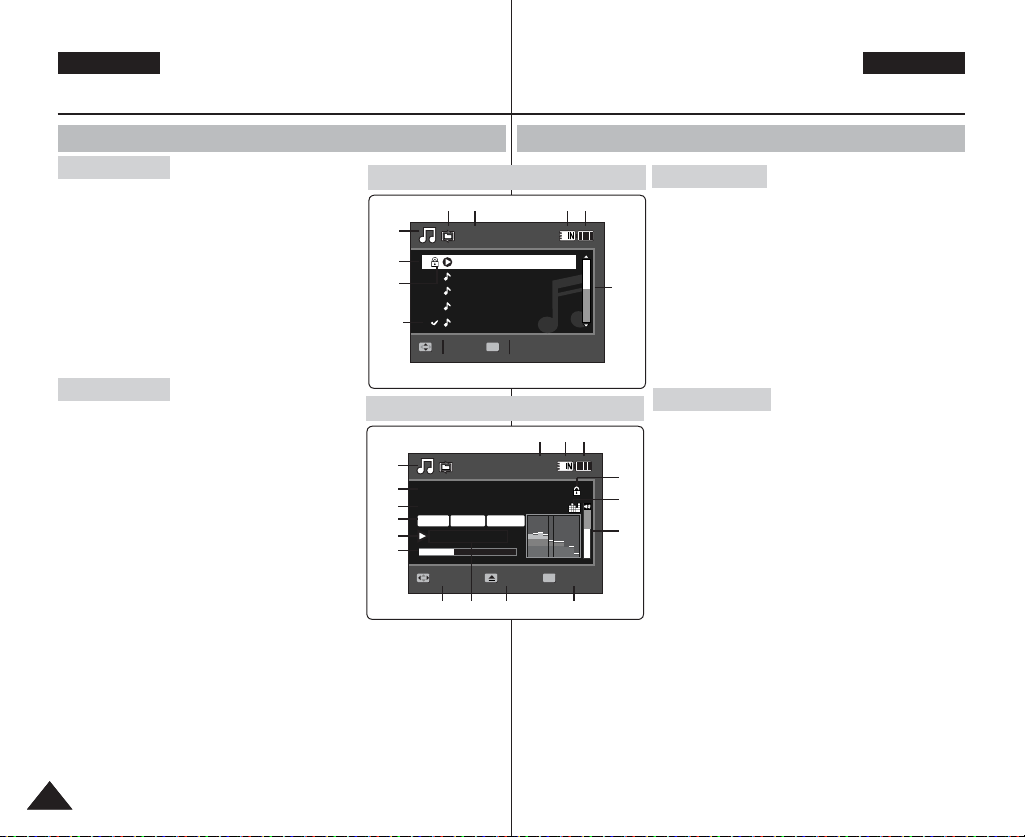
Emplacement des commandes : Ecran LCD
Move Play
00:12
Life is cool.mp3
Everytime.mp3
Toxic.mp3
Don't push me.mp3
Love you.mp3
Move Play
00:12
Life is cool.mp3
Everytime.mp3
Toxic.mp3
Don't push me.mp3
Love you.mp3
Search
1/10
Pause
List
Life is cool.mp3
Sweetbox
POP
ITALIANOFRANÇAIS
Posizione dei comandi: Display LCD
Affichage à l’écran en mode MP3
Mode MP3
1. Mode
2. Nom du fichier
3. Verrouillage
4. Move (Dépl.) (touche Help)
5. Play (Lire) (touche Help)
6. Barre de défilement
7. Etat de la batterie
8. Type de mémoire
9. Compteur (temps écoulé)
10. Fonction Repeat (Répét.)
11. Témoin de la sélection multiple
Mode MP3
1. Mode
2. Nom du fichier
3. Nom de l’artiste
4. Fréquence d’échantillonnage/débit binaire
5. Lecture
6. Barre d’avancement
7. Search (Rech.) (touche Help)
8. Compteur (temps écoulé/durée totale)
9. List (touche Help)
10. Play/Pause (Lire/Pause) (touche Help)
11. Volume
12. Egaliseur
13. Verrouillage
14. Etat de la batterie
15. Type de mémoire
16. Numéro de fichier (en cours/total)
[ Remarques ]
1818
✤ Les réglages sont gardés en mémoire lorsque le Mémoire
caméscope est éteint.
✤ Le fichier MP3 qui comprend des informations sous forme d’
étiquette affiche le nom de l’artiste. Pour les fichiers MP3 qui n’en
comprennent pas, l’élément reste vide.
1
2
3
11
1
2
3
4
5
6
MP3 Mode
4
MP3 Mode
Stereo
44.1KHz
00:01:07/00:03:27
8
7
OSD (On Screen Display in modalità MP3)
Modalità MP3
810 97
OK
5
1516 14
192Kbps
9
POP
OK
10
15. Indicatore del tipo di memoria
16. Indicatore numero file (corrente / totale)
[ Note ]
✤ Una volta spenta la Memoria Videocamera, le impostazioni
vengono mantenute.
✤ Il file MP3 con le informazioni sui tag visualizza il nome dell’
artista. I file M
lo spazio vuoto.
1. Indicatore di modalità
2. Indicatore nome file
3. Indicatore di blocco
4. Move (Sposta) (tasto Guida)
5. Play (Riproduci) (tasto Guida)
6
6. Indicatore barra di scorrimento
7. Indicatore di durata della batteria
8. Indicatore del tipo di memoria
9. Contatore (tempo trascorso)
10. Indicatore di ripetizione
11. Indicatore Multi-selezione
Modalità MP3
1. Indicatore di modalità
2. Indicatore nome file
3. Indicatore artista
4. Frequenza di campionatura/frequenza di bit
13
5. Indicatore di funzionamento
12
6. Indicatore barra di avanzamento
7. Search (Ricerca) (tasto Guida)
11
8.
Contatore (tempo trascorso/tempo complessivo)
9. List (Elenco) (tasto Guida)
10. Play/Pause (Riproduci/Pausa) (tasto Guida)
11. Indicatore del volume
12. Indicatore equalizzatore
13. Indicatore di blocco
14. ndicatore di durata della batteria
P3 che
non contengono informazioni sui tag lasciano
Page 19
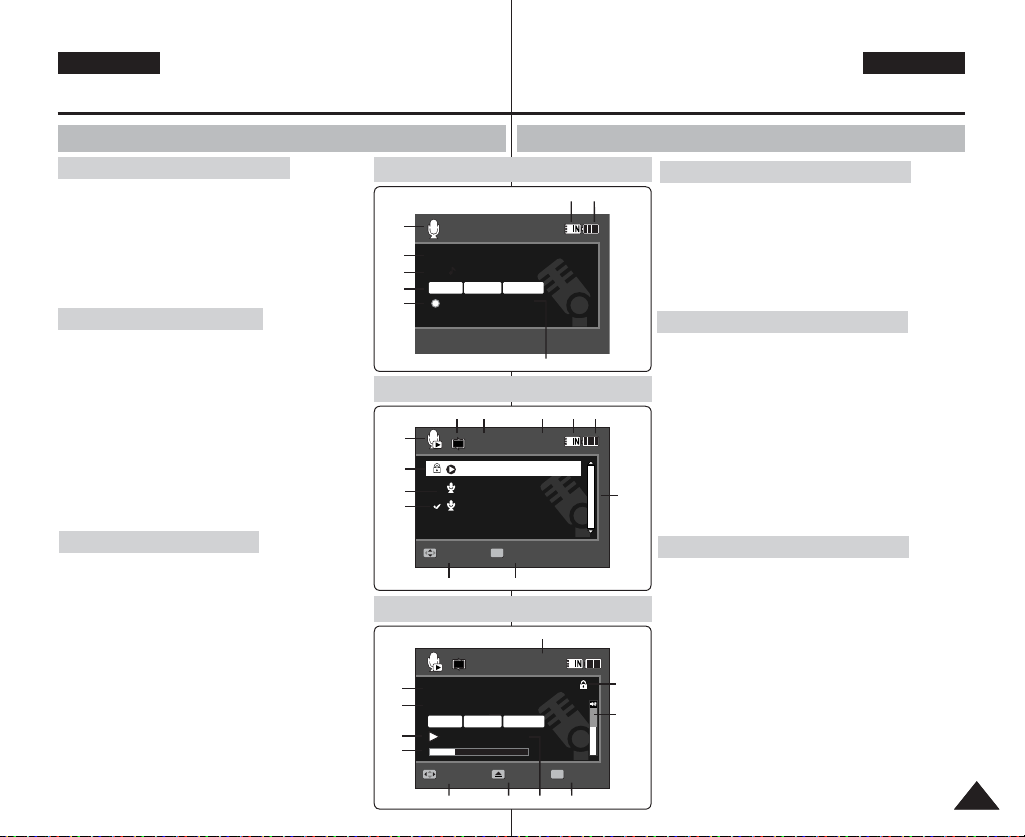
Emplacement des commandes : Ecran LCD
Stop
2006/01/01 12:00:00 AM
SWAV0001.WAV
00:00:12/34:59:48
Stop
2006/01/01 12:00:00 AM
SWAV0001.WAV
00:00:12/34:59:48
2006/01/01 12:00:00 AM
SWAV0001.WAV
00:00:02/00:00:12
1/3
Search Pause
List
Move Play
1/3
2006/01/01 12:00:00 AM
2006/01/01 12:00:10 AM
2006/01/01 12:00:20 AM
00:12
Stop
2006/01/01 12:00:00 AM
SWAV0001.WAV
00:00:12/34:59:48
Move Play
1/3
2006/01/01 12:00:00 AM
2006/01/01 12:00:10 AM
2006/01/01 12:00:20 AM
00:12
ITALIANOFRANÇAIS
Posizione dei comandi: Display LCD
Affichage à l’écran en modes Voice Record (Enreg. voix) ou Voice Play (Lect. voix)
Mode Voice Record (Enreg. voix)
1. Mode
2. Nom du fichier
3. Horodatage
4. Fréquence d’échantillonnage/débit binaire
5. Lecture
6. Compteur (Temps écoulé/temps restant)
7. Etat de la batterie
8. Type de mémoire
Mode Voice Play (Lect. voix)
1. Mode
2. Horodatage
3. Verrouillage
4. Move (Dépl.) (touche Help)
5. Play (Lire) (touche Help)
6. Barre de défilement
7. Etat de la batterie
8. Type de mémoire
9. Numéro de fichier
(en cours/total)
10. Compteur (temps écoulé)
11. Fonction Repeat (Répét.)
12. Témoin de la sélection multiple
Mode Voice Play (Lect. voix)
[ Remarque ]
✤
le Mémoire caméscope est éteint.
1. Nom du fichier
2. Horodatage
3. Lecture
4. Barre d’avancement
5. Search (Rech.) (touche Help)
6. List (touche Help)
7. Compteur
(Temps écoulé/durée de l’enregistrement)
y/Pause (Lire/Pause/Arrêt) (touche Help)
8. Pla
9. Volume
10. Verrouillage
11. Témoin du numéro de fichier (en cours/total)
Les réglages sont gardés en mémoire lorsque
Voice Record Mode
1
2
3
Stereo
4
5
8.0KHz
Voice Play Mode
1
2
3
12
1
4
Voice Play Mode
1
1
2
Stereo
3
4
8.0KHz
5
OSD (On Screen Display in modalità di registrazione/riproduzione vocale)
Modalità di registrazione vocale
1. Indicatore di modalità
2. Indicatore nome file
3. Indicatore data/ora
4. Frequenza di campionatura/frequenza di bit
5. Indicatore di funzionamento
6. Contatore (tempo trascorso / tempo restante)
7. Indicatore di durata della batteria
8. Indicatore del tipo di memoria
Modalità di riproduzione vocale
1. Indicatore di modalità
2. Indicatore data/ora
3. Indicatore di blocco
4. Move (Sposta) (tasto Guida)
5. Play (Riproduci) (tasto Guida)
6. Indicatore barra di scorrimento
7. Indicatore di durata della batteria
8. Indicatore del tipo di memoria
9. Indicatore numero file
(corrente / totale)
10. Contatore (tempo trascorso)
6
11. Indicatore di ripetizione
12. Indicatore Multi-selezione
Modalità di riproduzione vocale
1. Indicatore nome file
2. Indicatore data/ora
3. Indicatore di funzionamento
4. Indicatore barra di avanzamento
5. Search (Ricerca) (tasto Guida)
6. List (Elenco) (tasto Guida)
7. Contatore (tempo trascorso / tempo registrato)
Play/Pause (Riproduci/Pausa/Arresta) (tasto Guida)
8.
9. Indicatore del volume
10
10. Indicatore di blocco
11. Indicatore numero file (corrente / totale)
9
[ Nota ]
✤
Una volta spenta la Memoria Videocamera, le
impostazioni vengono mantenute.
OK
64Kbps
5
64Kbps
6
87
6
891011 7
11
OK
7
8
1919
Page 20
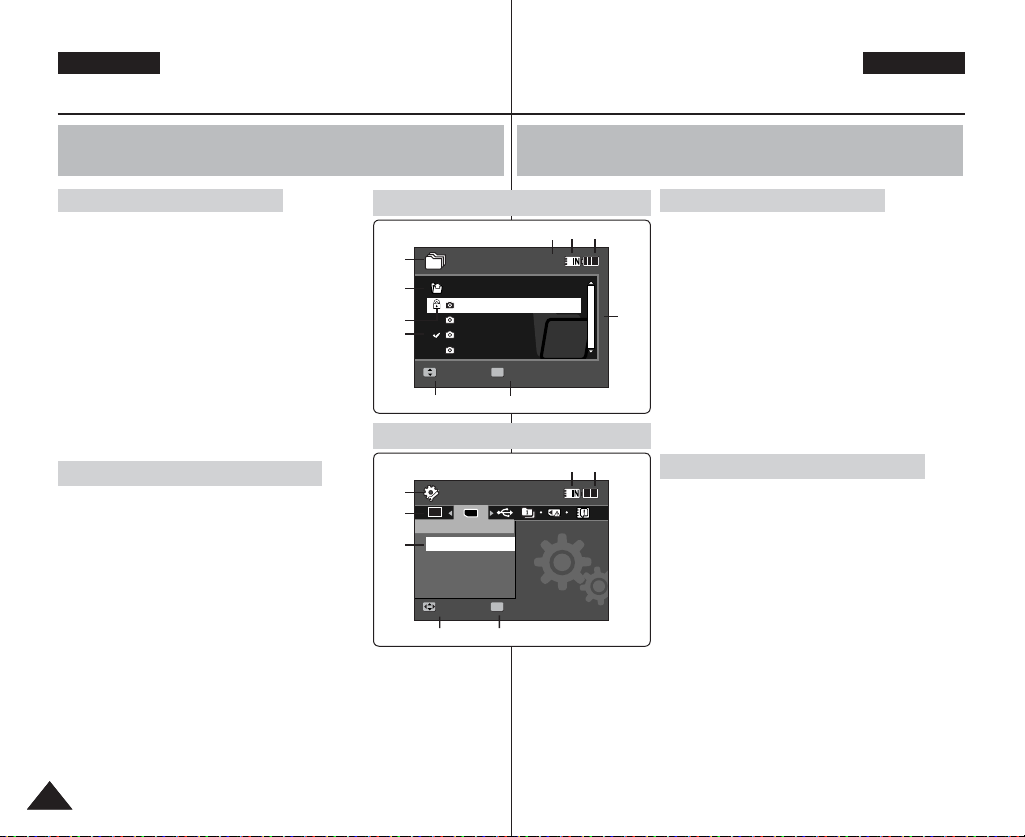
Emplacement des commandes : Ecran LCD
System Settings
Move Select
Storage Type
External
Internal
Move Play
/DCIM/100SSDVC
DCAM0002.JPG
DCAM0003.JPG
DCAM0004.JPG
DCAM0001.JPG
Move Play
Dart
Coin
1/4
Move Play
Move Play
/DCIM/100SSDVC
DCAM0002.JPG
DCAM0003.JPG
DCAM0004.JPG
DCAM0001.JPG
1/4
Move
Play
ITALIANOFRANÇAIS
Posizione dei comandi: Display LCD
Affichage à l’écran en modes File Browser
(Explorateur) ou System Settings (Réglage syst.)
Mode File Browser (Explorateur)
1. Mode
2. Dossier actuellement sélectionné
3. Fichier actuellement sélectionné
4. Verrouillage
5. Témoin de la sélection multiple
6. Move (Dépl.) (touche Help)
7. Play (Lire) (touche Help)
8. Barre de défilement
9. Etat de la batterie
10. Type de mémoire
11.
Mode System Settings (Réglage syst.)
Témoin du numéro de fichier(en cours/total)
1. Mode
2. Onglet Menu
3. Elément de réglage
4. Move (Dépl.) (touche Help)
5. Select (Sél.) (touche Help)
6. Etat de la batterie
7. Type de mémoire
2020
1
2
4
5
System Settings Mode
1
2
3
OSD (On Screen Display in modalità di scorrimento
file/impostazioni di sistema)
File Browser Mode
10
11
OK
OK
6
Ver .
4
7
7 6
TYPE
OK
5
Modalità di scorrimento file
9
1. Indicatore di modalità
2. Indicatore cartella selezionata
3. Indicatore file selezionato
4. Indicatore di blocco
5. Indicatore multiselezione
8
6. Move (Sposta) (tasto Guida)
7. Play (Riproduci) (tasto Guida)
8. Indicatore barra di scorrimento
9. Indicatore carica della batteria
10. Indicatore tipo di memoria
11. Indicatore numero del file (attuale/totale)
Modalità impostazioni di sistema
1. Indicatore di modalità
2. Scheda menu
3. Voce di configurazione
4. Move (Sposta) (tasto Guida)
5. Select (Seleziona) (tasto Guida)
6. Indicatore di durata della batteria
7. Indicatore del tipo di memoria
Page 21
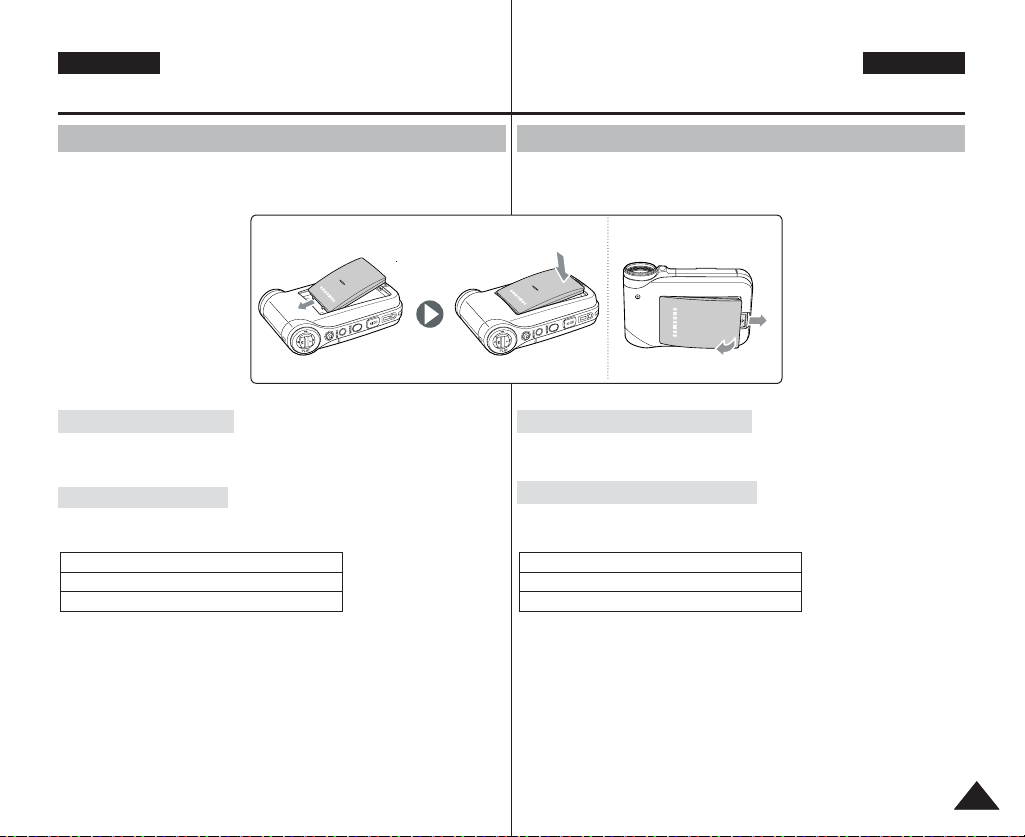
Utilisation de la batterie
ITALIANOFRANÇAIS
Uso del gruppo batterie
Insertion/Ejection de la batterie
Il est recommandé d’acheter une ou plusieurs batteries supplémentaires
pour qu’une utilisation continue de votre Mémoire caméscope soit
possible.
<Insert> <Eject>
Insertion de la batterie
Faites coulisser la batterie dans la rainure jusqu’à ce que vous
entendiez un déclic.
Ejection de la batterie
Tirez sur l’interrupteur Eject de la batterie pour éjecter la batterie.
Battery
SB-P120A (1200mAh)
SB-P190A (1900mAh)
[ Remarques ]
✤ Eliminez les corps étrangers des bornes avant d’insérer la
batterie.
✤ Si vous n’utilisez pas le Mémoire caméscope pendant un certain
moment, retirez la batterie.
Inserimento/estrazione del gruppo batterie
Si consiglia di acquistare uno o più gruppi batterie di riserva per
consentire un uso continuato dell’apparecchiatura.
Per inserire il gruppo batterie
Fare scorrere il gruppo batterie nella scanalatura fino al clic.
Per estrarre il gruppo batterie
Premere il tasto di estrazione della batteria per estrarre il gruppo
batterie.
[ Note ]
✤ Prima di inserire il gruppo batterie, pulire il terminale per rimuovere
ogni traccia di sostanze estranee.
✤ Se la Memoria Videocamera non viene utilizzata per un certo
periodo di tempo, togliere le batterie.
2
2
Batteria
SB-P120A (1200mAh)
SB-P190A (1900mAh)
1
1
2121
Page 22
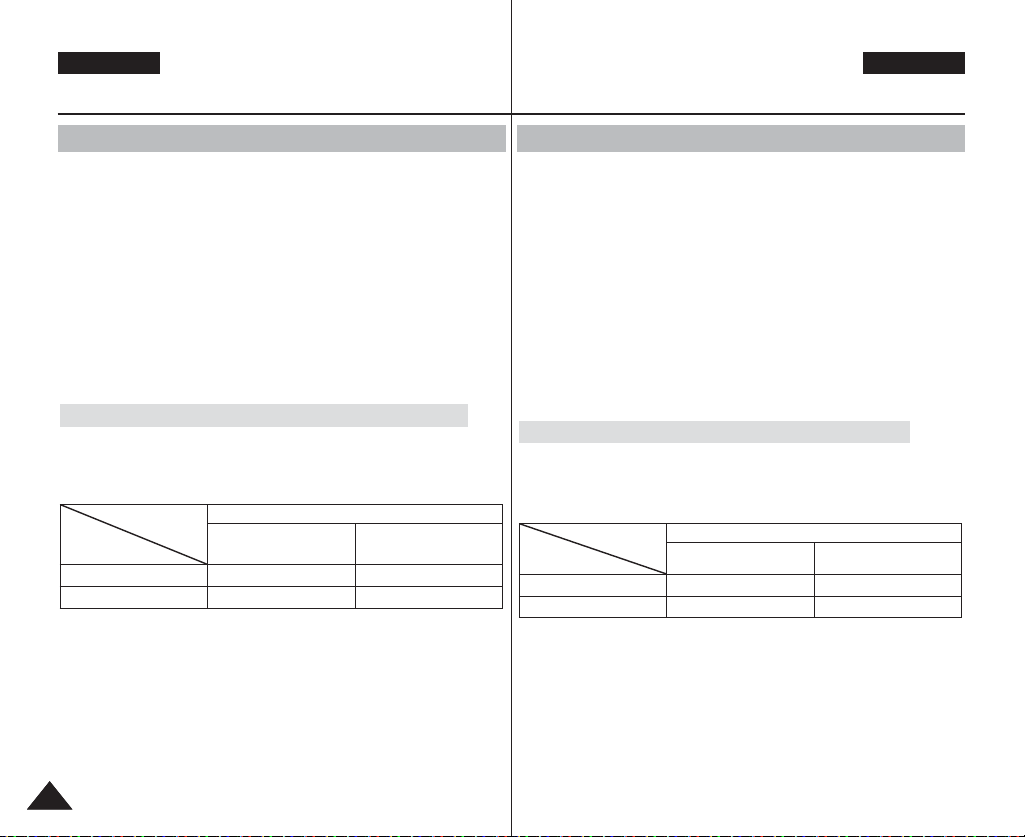
Utilisation de la batterie
ITALIANOFRANÇAIS
Uso del gruppo batterie
Entretien de la batterie
✤ Lors de la mise en charge de la batterie, la température doit être
comprise ente 0
✤ Ne mettez jamais la batterie en charge lorsque la température
ambiante est inférieure à
✤ Si vous utilisez votre Mémoire caméscope pendant une période
prolongée à des températures inférieures à 0°C ou supérieures
40°C, la durée de vie et la capacité de la batterie s’en trouveront
réduites.
✤ Eloignez la batterie de toute source de chaleur (ex. : flammes).
✤ La
batterie ne doit être ni démontée, ni modifiée, ni forcée, ni chauffée
✤ Evitez de court-circuiter les bornes + et – de la batterie. Des fuites,
des dégagements de chaleur, des incendies ou encore des surchauffes
pourraient en résulter.
✤ Nous vous recommandons d’utiliser une batterie Samsung d’
origine disponible auprès de votre revendeur.
Durée d’enregistrement en continu selon le type de batterie
L’écran LCD s’éteint automatiquement lorsque vous le rabattez.
Les durées d’enregistrement en continu présentées dans le tableau
ci-dessous sont approximatives. La durée d’enregistrement réelle varie
selon l’utilisation.
Batterie
SB-P120A (1200mAh) Env. 1 h. 20 Env. 3 h. 40
SB-P190A (1900mAh) Env. 2 h. 30 Env. 6 h. 50
[ Avertissement ]
✤ Lorsque vous éjectez la batterie du Mémoire caméscope, tenez-la
fermement afin qu’elle ne tombe pas sur le sol.
[ Remarques ]
✤ Prévoyez une batterie de rechange si vous utilisez votre
Mémoire caméscope en extérieur.
✤ Pou
r l’achat d’une nouvelle batterie, contactez un revendeur Samsung.
✤ La durée d’enregistrement raccourcit si vous zoomez vers l’avant
ou vers l’arrière.
✤ Les durées d’enregistrement en continu mentionnées sont
approximatives et dépendent des fonctions utilisées (ex. : zoom).
2222
°C et 40°
Heure
Ecran LCD allumé
C.
0°
C.
Durée d’enregistrement en continu
Compensation de
contre-jour désactivée
à
.
Manutenzione del gruppo batterie
✤ Il gruppo batterie deve essere ricaricato in un ambiente con
temperatura compresa tra 32°F ( 0° C ) e 104°F ( 40° C).
✤ Il gruppo batterie non deve mai essere caricato in un ambiente con
temperatura inferiore a 32°F ( 0° C).
✤ La vita e la capacità del gruppo batterie vengono ridotti se questo
viene utilizzato a temperature inferiori a 32°F(0°C) o lasciato per
un lungo periodo a temperature superiori a 104°F ( 40°C ).
✤ Non riporre il gruppo batterie vicino a fonti di calore, come ad
esempio fiamme libere o termosifoni.
✤ Non smontare, manomettere o sottoporre a pressione il gruppo
batterie.
✤ Evitare di mettere in cortocircuito i poli + e – della batteria.
Potrebbe provocare perdita di liquidi, generare calore, incendi e
surriscaldamento.
✤ Si raccomanda l’utilizzo di un gruppo batterie originale Samsung
disponibile presso il rivenditore da cui si è acquistato il prodotto.
Tempi di registrazione continua in base al tipo di batteria
Una volta chiuso, il display LCD si spegne automaticamente.
I tempi di registrazione continua forniti nella tabella sottostante hanno
un valore approssimativo. Il tempo di registrazione effettivo dipende
dalle modalità d’uso.
Batteria
SB-P120A (1200mAh) circa 1 h. 20 min. circa 1 h. 40 min.
SB-P190A (1900mAh) circa 2 h. 30 min. circa 2 h. 50 min.
[Avvertenza]
✤ Quando si estrae il gruppo batterie dalla Memoria Videocamera,
tenerlo saldamente per impedire che cada.
[ Note ]
✤ Se si utilizza la Memoria Videocamera all’aperto, munirsi di una
batteria di riserva.
✤ Per l’acquisto di nuovi gruppi batterie rivolgersi ad un rivenditore
Samsung.
✤ L’uso dello zoom riduce il tempo di registrazione.
✤ Il tempo di registrazione continua visualizzato è
e può variare in base ad alcune funzioni come lo zoom.
Tempo
Tempo di registrazione continua
LCD ATTIVO
Retroilluminazione
DISATTIVATA
approssimativo
Page 23
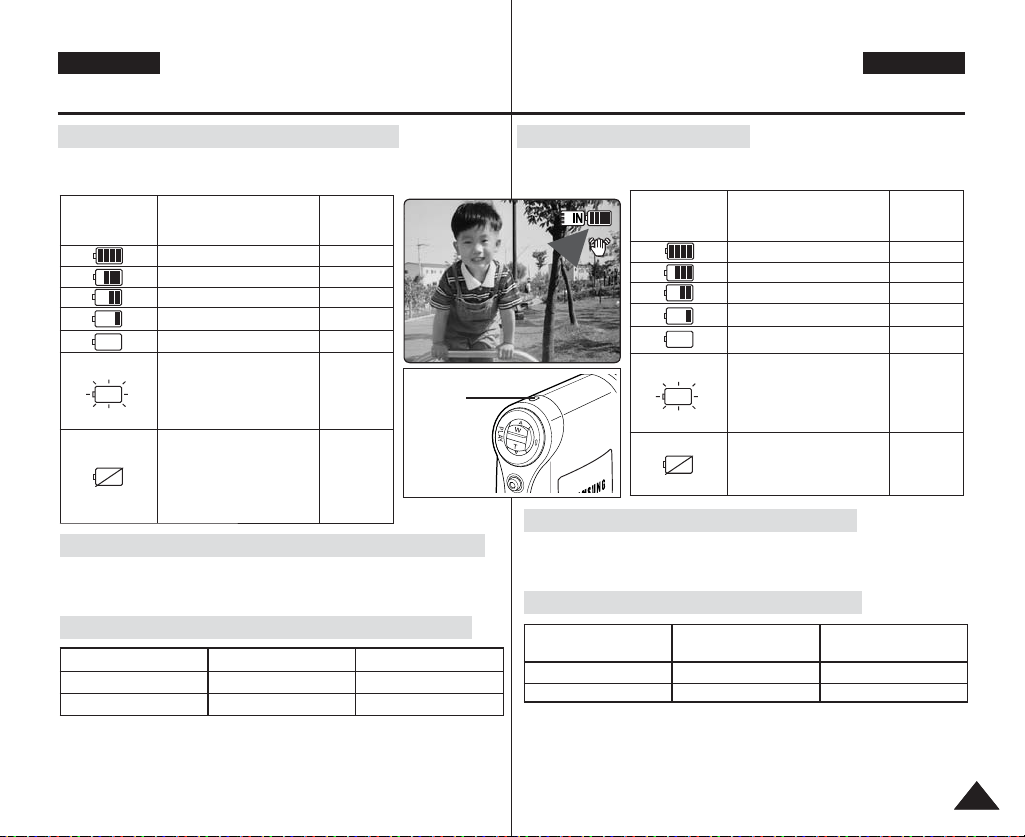
Utilisation de la batterie
Recording...
00:00:00:00:40:05
ITALIANOFRANÇAIS
Uso del gruppo batterie
Affichage du niveau de charge de la batterie
L’affichage du niveau de charge de la batterie permet de visualiser la
quantité d’énergie restante à l’intérieur de cette dernière.
Niveau de
charge de la
batterie
L’appareil est sur le point
Remplacez votre batterie
Etat
Charge complète
20 à 40 % utilisés
40 à 60 % utilisés
60 à 80 % utilisés
80 à 95 % utilisés
Batterie épuisée (le
témoin
de charge clignote)
de s’éteindre.
dès que possible.
(Le témoin clignote)
L’appareil va s’éteindre
automatiquement dans
5 secondes.
Message
-
-
-
-
-
-
“ Low
battery ”
(Batt. fble)
Charge
indicator
Astuces pour déterminer le niveau de charge de la batterie
Si la batterie a été entièrement chargée, le témoin de charge est vert.
Si la batterie est en cours de charge, ce témoin est orange.
Il clignote si la batterie est défectueuse.
Durée de charge calculée en fonction du type de batterie
Capacité
SB-P120A (1200mAh)
SB-P190A (1900mAh)
[ Remarques ]
✤ Vous pouvez charger votre Mémoire caméscope en le reliant à un ordinateur
à l’aide d’un câble USB.
✤ Le chargement via un câble USB est impossible si le caméscope est sous
tension.
✤
La durée de charge avec un câble USB peut varier en fonction de l’ordinateur.
Avec L’ADAptateur CA
Env 1 h. 50 Env 3 h. 40
Env 3 h. 20 Env 6 h. 20
Avec un câble USB
Livello di batteria sul display
Il livello di batteria sul display mostra la quantità restante di batteria nel
gruppo batterie.
Indicatore del
livello della
batteria
Stato
Completamente carica -
Utilizzata al 20~40%
Utilizzata al 40~60%
Utilizzata al 60~80%
Utilizzata al 80~95%
Scarica (lampeggiante)
L’apparecchio si spegnerà
entro breve tempo.
Sostituire il gruppo batterie
non appena possibile.
(lampeggiante)
L’apparecchio si
spegnerà .
Messaggio
(Esaurim
-
-
-
-
-
“Low
battery
Bat)”
Consigli per l’identificazione della batteria
Se la batteria è stata completamente caricata, l’indicatore è verde.
Durante un ciclo di ricarica, il colore dell’indicatore è arancione.
Se la batteria presenta anomalie, l’indicatore lampeggia.
Tempo di ricaric3a in base al tipo di batteria
Capacità
SB-P120A (1200mAh)
SB-P190A (1900mAh)
[ Note ]
✤ È possibile caricare la Memoria Videocamera collegandola ad un PC
con il cavo USB.
✤ Questo non è possibile se la videocamera è accesa.
✤ Il tempo di carica con il cavo USB può variare a seconda del PC.
Uso dell’alimentatore
CA
circa 1 h. 50 min. circa 3h. 40 min.
circa 3 h. 20 min. circa 6h. 20 min.
Uso del cavo USB
2323
Page 24
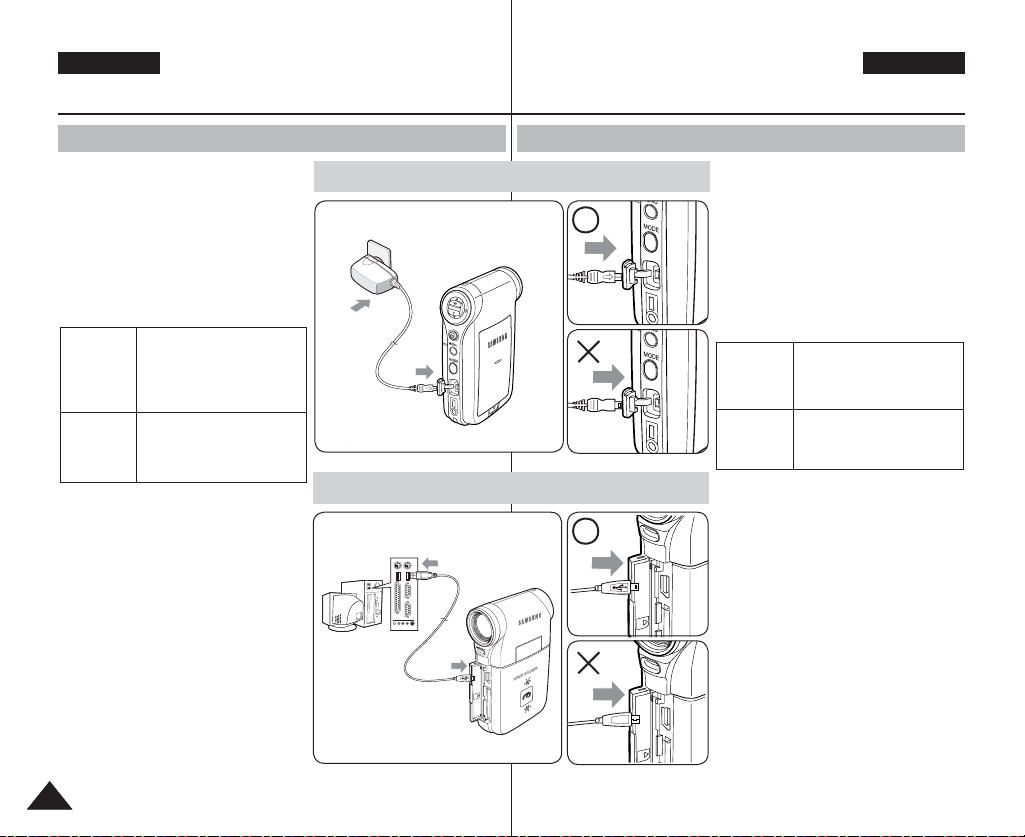
Utilisation de la batterie
USB
USB
ITALIANOFRANÇAIS
Uso del gruppo batterie
Charge de la batterie
1. Eteignez le Mémoire caméscope
en appuyant sur le bouton
[POWER].
2. Insérez la batterie dans l’appareil.
3. Ouvrez le cache du connecteur.
4. Chargez la batterie en utilisant un
adaptateur CA ou un câble USB.
Reliez correctement l’
Adaptateur
à
C
[ Avertissement ]
✤ Il est recommandé de recharger
✤ La batterie doit être rechargée à
✤ Si la température ambiante est
✤ Vérifiez qu’il n’y a pas de corps
2424
adaptateur CA au
Mémoire caméscope et
CA
branchez l’adaptateur à la
prise murale.
Reliez correctement le
câble USB au Mémoire
ble USB
caméscope et à un
port USB de l’ordinateur
entièrement la batterie avant toute
utilisation.
une température comprise entre 0
C et 40°C.
trop basse pendant la phase de
chargement, celle-ci nécessitera
plus de temps ou ne permettra
pas de charger complètement la
batterie ; le témoin de charge ne
passera donc pas au vert.
étrangers entre les connecteurs
avant de brancher le câble.
Caricamento del gruppo batterie
Connecting the AC Power Adapter
DC IN jack
Connecting the USB Cable
°
USB port
USB
MMC/SD
1.
Spegnere la Memori Videocamera
premendo il tasto di accensione.
2. Inserire il gruppo batterie nell’
unità.
3. Aprire il coperchio anteriore dell’
apparecchio.
4. Caricare il gruppo batterie con l’
alimentatore CA o il cavo USB.
Alimentatore
Cavo USB
[Avvertenza]
✤ Si consiglia di ricaricare
Collegare l’alimentatore CA alla
Memoria Videocamera e ad una
CA
presa a muro.
Collegare il cavo USB alla
Memoria Videocamera e alla
porta USB di un PC.
completamente il gruppo batterie
prima dell’uso.
✤ La batteria va caricata solo in un
ambiente tra 32°F e 104°F.
✤ Se la temperatura ambiente è
troppo bassa, la batteria potrebbe
richiedere più tempo per caricarsi
o non caricarsi completamente; in
questo caso la luce verde non si
accende.
✤
Prima di collegare il cavo, assicurarsi
che non ci siano eventuali sostanze
estranee tra i connettori.
Page 25
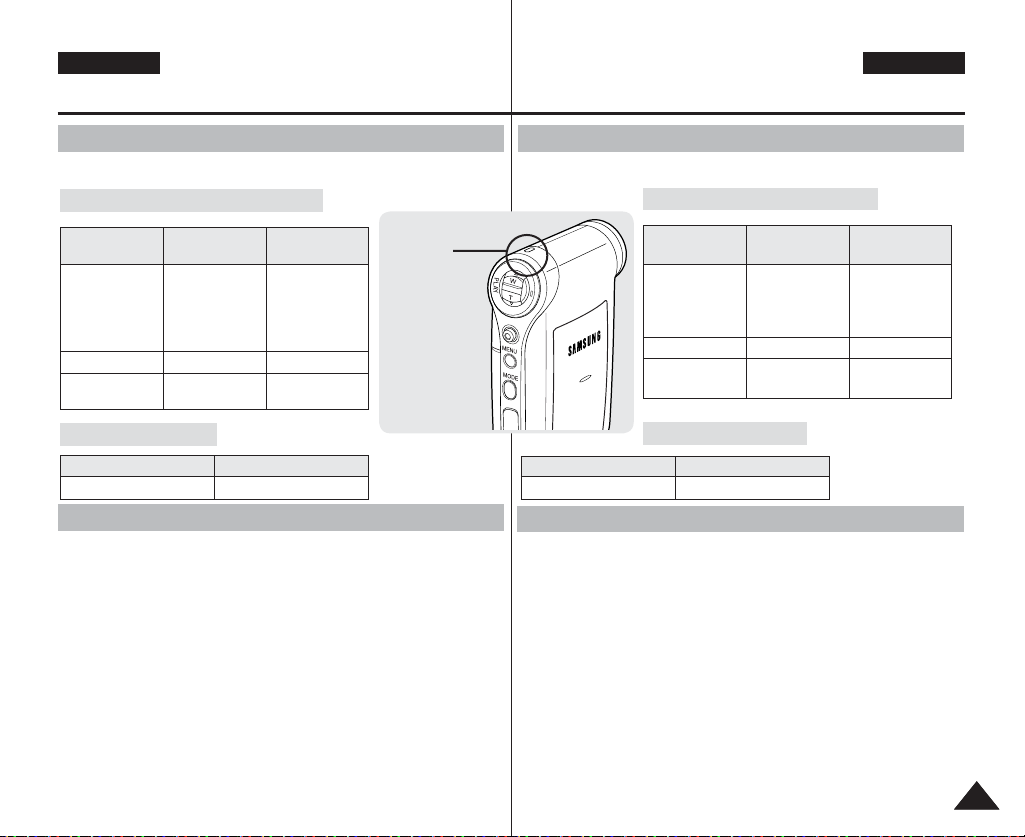
FRANÇAIS ITALIANO
Premiers pas
Guida introduttiva
ITALIANOFRANÇAIS
Couleur de la LED
La couleur de la LED indique l’état de l’alimentation et de la charge.
Témoin d’enregistrement et de charge
Couleur de la
LED
Rouge
Orange
Vert
Témoin d’alimentation
Couleur de la diode Alimentation
Durante la
registrazione
Enregistrement
<Movie and Voice
RECORDER
MODE>(Mode
Enreg. film et voix)
-
-
Pendant le
chargement
Chargement
Recording /
Charging Indicator
-
Charge
complète
Il colore del LED
Il colore del LED indica lo stato di carica o di alimentazione.
DC IN
Colore del LED Alimentazione
Blu On (Activé)
Préparation du Mémoire caméscope avant utilisation
Avant d’utiliser votre Mémoire caméscope, reportez-vous à cette page pour
plus de facilité. La carte mémoire n’est pas fournie.
1. Insérez la batterie et insérez une carte mémoire dans la fente
prévue à cet effet. ➥page 33
2. Chargez la batterie en reliant directement l’adaptateur CA au
Mémoire caméscope. ➥page 24
uyez sur le bouton [POWER] pour allumer le Mémoire caméscope.
3. App
4. Sélectionnez le mode de votre choix en appuyant sur le bouton
[MODE].
5. Appuyez sur le bouton [Record / Stop] pour prendre une photo ou
démarrer l’enregistrement vidéo/vocal.
6. Lorsque vous avez fini, appuyez sur le bouton [POWER] pour
éteindre le Mémoire caméscope.
Prima di utilizzare la Memoria Videocamera
Prima di utilizzare la Memoria Videocamera fare riferimento a questa
sezione. La scheda di memoria non è fornita.
1. Inserire il gruppo batterie e una scheda di memoria nell’apposito
alloggiamento. ➥pagina 33
2. Caricare il gruppo batterie collegando direttamente l’alimentatore
CA alla Memoria Videocamera. ➥pagina 24
3. Per attivare la Memoria Videocamera, premere il tasto di
accensione.
4. Selezionare la modalità desiderata premendo il t asto [MODE].
5. Premere il tasto di registrazione/arresto per scattare una foto,
avviare la registrazione video/vocale.
6. Al termine delle operazioni premere il tasto di accensione per
spegnere la Memoria Videocamera.
Indicatore di registrazione/carica
Colore del
LED
Registrazione
Rosso
video/vocale>
Arancione
Verde
Spia di alimentazione
Blu Attiva
During
Recording
<modalità di
registrazione
-
-
Durante il
caricamento
-
Caricamento
Completamente
carica
2525
Page 26

Premiers pas
Guida introduttiva
ITALIANOFRANÇAIS
ITALIANOFRANÇAIS
Utilisation du Bouton MODE
Le bouton Mode permet de passe d’un mode à un autre. Sont disponibles
les modes Movie (Vidéo), Photo, MP3, Voice Recorder (Enreg. voix), File
Browser (Explorateur) et System Settings (Réglage syst.).
Réglage du mode
Réglez le mode de votre choix en appuyant sur le bouton [MODE].
Le mode sélectionné est activé.
Fonctions de chaque mode
Mode
Movie
enregistreret de lire des
fichiers vidéo.
Photo
visionne otos.
MP3
Movie (Vidéo)
permet d’
Mode
Photo
permet de
prendre et de
Mode Mp3
permet de lire
des fichiers
mp3
.
Fonction Power Saving (Economie d’énergie)
Afin d’éviter toute consommation d’énergie inutile, l’écran LCD s’éteint après
écoulement de la période prédéfinie dans chaque mode (voir ci-dessous).
Appuyez sur n’importe quel bouton pour faire réapparaître ou allumer l’écran LCD.
Movie
Mode
Heure
Photo MP3
(Vidéo)
10 min 3 min 30 s 30 s 30 s 60 s 60 s
2626
Voice Recorder
File Browser
verrouiller et copier un fichier et
d’afficher les informations qui lui
sont associées.
System Settings
de régler ou d’adapter les paramètres
relatifs à l’affichage LSD, l’horodatage,
la réinitialisation et la mémoire.
Voice
(Voix)
m
Consente di
registrare e ascoltare
i file vocali.
Browser
(Explorateur)
permet de supprimer,
System Settings
(Réglage syst.)
Ce mode vous permet
File
Browser
(Explorateur)
Voice Recorder
ode
(Enreg. voix)
Mode File
Mode
System
Settings
(Réglage
USB
syst.)
Uso del tasto MODE
Il tasto Mode serve a cambiare la modalità della Memoria Videocamera. Le
mo
dalità disponibili sono Movie (Film), Photo (Foto), Mp3, Voice Recorder (Registr.
File Browser (Scorri file) e System Settings (Imp. di sistema)
Voce),
Impostazione della modalità
Seleziona il modo desiderato premendo il tasto MODE.
La Sport Camcorder passera' al modo desiderato.
Functions of Each Mode
Movie
file video
Photo
foto.
MP3
Modo Movie
(Modalità film)
Puoi registrare
e riprodurre
Modo
Photo(Foto)
Puoi scattere e
vedere file di
Modo
(Modalità)
Puoi riprodurre
file MP3
Mp3
Voice Recorder
vocali
File Browser
e vederne le informazioni.
System Settings
le impostazioni del dispaly LCD, data/ora,
resettare e gestire la memoria
Funzione risparmio energetico
Il display LCD si spegne dopo un certo periodo di tempo (vedere oltre)
in ogni modalità per ridurre il consumo della batteria.
Premere un tasto qualsiasi per tornare indietro e attivare il display LCD.
Modalità
Movie
(Video)
Photo
(Foto)
MP3
Voice
(Voce)
File
Browser
(Scorri file)
Tempo 10 min. 3 min. 30 sec. 30 sec. 30 sec. 60 sec. 60 sec.
.
Modo Voice Recorder
(Registr.Voce)
Puoi registrare e
ascoltare degli appunti
Modo Browser
File
(Scorri file)
Puoi cancellare,
bloccare, copiare il file
Modo
System
Settings (Imp. di
sistema)
Puoi settare/aggiustare
System
Settings
disistrma)
(Imp.
USB
Page 27

Premiers pas
ITALIANOFRANÇAIS
Guida introduttiva
Touches de Fonction
Les touches de fonction permettent de faire une sélection, de déplacer
le curseur, de sélectionner des fonctions ou encore de quitter un menu
Uso del tasto Funzione
Il tasto Funzione consente di effettuare una selezione, spostare il
cursore, selezionare le varie funzioni e uscire dal menu.
Touches de fonction
E
Touche
nregistrement /
Prise
Zoom arrière (▲)
Zoom avant (▼)
Passage du mode
Enregistrement/
Prise de photo
au mode Lecture/
Visionnage de photo
Enregistrement
Utilisation du Joystick
✤ Le joystick permet de faire une sélection, de déplacer le curseur,
de sélectionner des fonctions et de quitter un menu.
éplacez le curseur vers la gauche ou la droite à l’aide du [Joystick].
1. D
2. Déplacez le curseur vers le haut ou le bas à l’aide du [Joystick].
◆ Vous pouvez régler le volume en déplaçant le [Joystick]
(vers le haut et le bas) en modes Movie (Vidéo) / MP3 /
Voice Recorder (Enreg. voix).
3. Confirmez votre sélection en appuyant sur [Joystick(OK)].
Bouton MENU
1.
Sélectionnez le mode de votre choix en appuyant sur le bouton [MODE].
2. Appuyez sur le bouton [MENU].
3. Déplacez le [Joystick] vers le haut, le bas, la gauche ou la
droite pour sélectionner l’élément de votre choix avec le
curseur, puis appuyez sur [Joystick(OK)] pour confirmer.
4. Appuyez sur le bouton [MENU] pour quitter le menu.
Lecture/
Visionnage
Ecran Lecture
multiple/Liste
Function button
-
Confirm Selection
Lire/Pause
Passer du mode Lire/
Voir à Enregistrement/
Prise de photo
Move Upwards
Move Left
Select menu
Uso del Joystick
✤ Il joystick consente di effettuare una selezione, spostare il cursore,
selezionare le varie funzioni e uscire dal menu.
1. Spostare il cursore a sinistra / a destra muovendo il [Joystick].
2. Spostare il cursore su / giù muovendo il [Joystick].
◆
3. Confermare la selezione premendo il [Joystick(OK)].
Uso del tasto MENU
1.
Impostare la modalità desiderata premendo il tasto [MODE].
2. Premere il tasto [MENU].
3. Spostare il cursore muovendo il [Joystick] su/giù/a sinistra/a
destra per selezionare la voce di menu desiderata, quindi
premere [Joystick(OK)] per confermare.
4. Premere il tasto [MENU] per terminare.
Uso del tasto Funzione
Registrazione/
Move Right
Move
Downwards
Tasto
Ripresa
Zoom indietro
(▲)
Zoom avanti (▼)
Passaggio da
Registrazione/
Ripresa a
Riproduzione/
Visualizzazione
Registrazione
È possibile regolare il volume muovendo il [Joystick] (su / giù) nelle
modalità di riproduzione Movie (Film) / MP3 / Voice Recorder
(Registr. Voce)
Riproduzione/
Visualizzazione
Schermata
Multiplay /
Elenco
-
Esegui/Pausa
Passaggio
da Ripresa/
Visualizzazione a
Registrazione/Ripresa
2727
Page 28
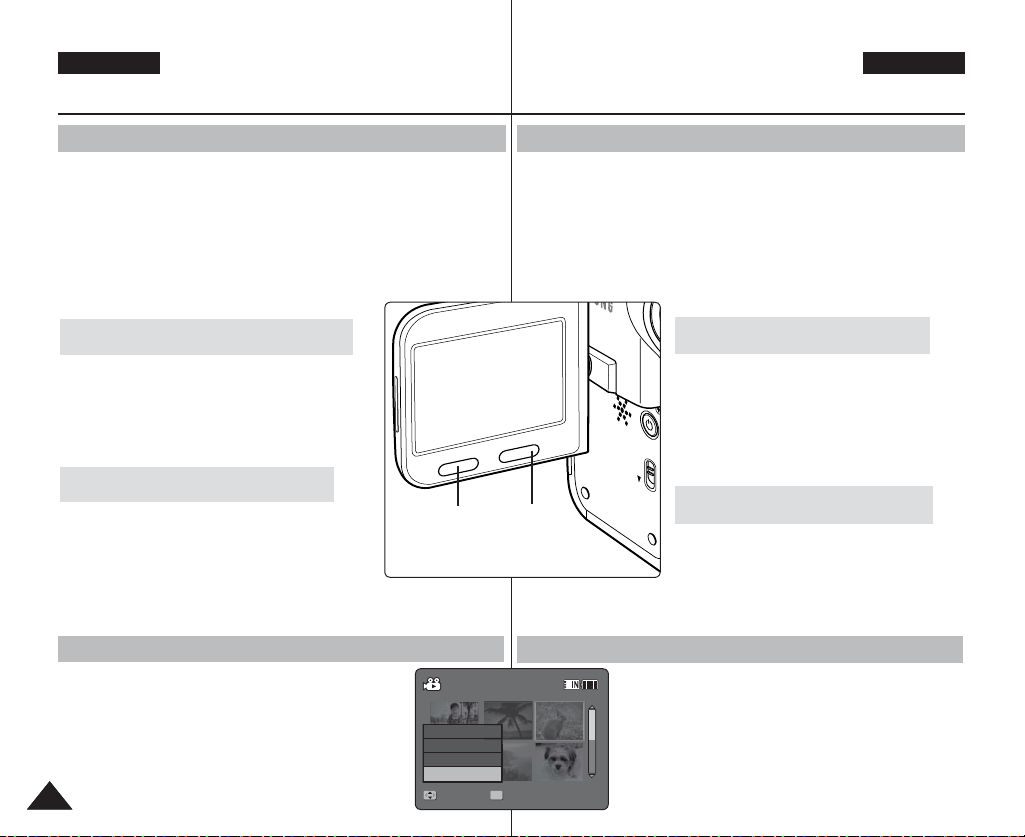
Move Play
100-0001
Move Select
100-0003
OK
?
ERROR
Cancel
OK
Multi Select
All
Premiers pas
HOLD
DISPLAY
DELETE
ITALIANOFRANÇAIS
Guida introduttiva
Bouton DISPLAY
Chaque pression sur le bouton [DISPLAY] permet alternativement d’activer
et de désactiver l’affichage à l’écran.
1. Déployez l’écran LCD.
2. Appuyez sur le bouton [POWER] pour allumer le Mémoire
caméscope.
◆ L’écran vidéo apparaît.
◆ Vous pouvez sélectionner le mode Movie (Vidéo) ou Previous (Préc.)
comme mode de démarrage dans System Settings (Réglage syst.).
➥page 108
3. Appuyez sur le bouton [DISPLAY].
Si vous appuyez sur le bouton [DISPLAY] en
modes Movie (Vidéo) et Photo
Une fois : tous les témoins disparaissent de l’écran.
✤
✤ Deux fois : le rétro-éclairage disparaît.
✤ Trois fois : vous revenez à l’écran initial.
[
Remarque
✤ La description ci-dessus s’applique aux modes
Movie (Vidéo) et Photo.
Si vous appuyez sur le bouton [DISPLAY]
dans un autre mode
✤ Une fois : le rétro-éclairage est désactivé.
✤ Deux fois : vous revenez à l’écran initial.
[ Remarque ]
✤ La description ci-dessus s’applique aux modes
Bouton DELETE
Le bouton [DELETE] permet de supprimer des fichiers
enregistrés.
◆ <OK> : le fichier sélectionné est supprimé.
◆ <Multi Select> (Sélect multi) : Les fichiers
◆ <All> (Tt) : Tous les fichiers sont supprimés.
◆ <Cancel> (Annul.) : Permet d’annuler l’opération de
2828
]
MP3, Voice Recorder (Enreg. voix), File Browser (Explorateur) et
System Settings (Réglage syst.).
sélectionnés sont supprimés.
suppression.
DISPLAY
button
Uso del tasto DISPLAY
A ogni pressione del pulsante [DISPLAY] si attiva e disattiva l’indicatore OSD.
1. Aprire il display LCD.
Per attivare la Memoria Videocamera, premere il tasto di [accensione].
2.
◆ Viene visualizzata la schermata video.
◆ È possibile selezionare la modalità Movie (Film) o Previous
(Precedente) come modalità di avviamento in System Settings (Imp.
di sistema). ➥pagina 108
3. Premere il tasto [DISPLAY].
Se si preme il tasto [DISPLAY] nelle
modalità Movie (Film) e Photo (Foto)
✤ Una volta: Tutti gli indicatori scompaiono
dalla schermata.
✤ Due volte: La retroilluminazione si
disattiva.
✤ Tre volte: Riappare la videata iniziale.
[ Nota ]
✤ Quanto descritto sopra vale in modalità
Movie (Film) e Photo (Foto).
Se si preme il tasto [DISPLAY] in un’
DELETE
button
✤ Quanto descritto sopra vale in modalità MP3/Voice Recorder (Registr.
Voce)/File Browser (Scorri file)/System Settings (Imp. disistema)
altra modalità
✤
Una volta: Si disattiva la retroilluminazione.
✤ Due volte: Riappare la videata iniziale.
[ Nota ]
.
Uso del tasto DELETE
Il tasto [DELETE] è utilizzato per eliminare i file salvati.
◆ <OK> : Cancella il file selezionato.
◆ <Multi Select> (Multi selez.) : I file selezionati
vengono eliminati.
◆ <All> (Tutti) : Tutti i file vengono eliminati.
◆ <Cancel> (Annul) : Annulla eliminazione.
Page 29
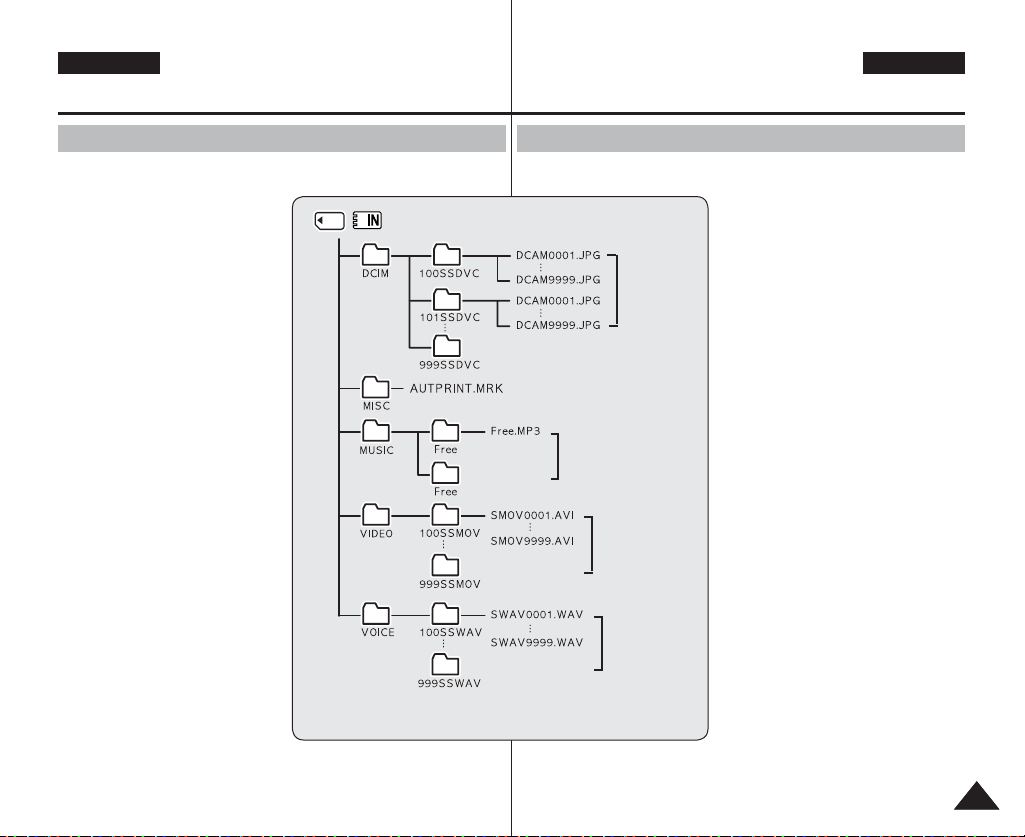
Premiers pas
ITALIANOFRANÇAIS
Guida introduttiva
Arborescence des dossiers et des fichiers
Les fichiers vidéo et photo sont stockés dans la mémoire interne ou dans la carte mémoire
comme l’indique le schéma ci-dessous.
[ Remarques ]
✤
Reportez-vous à la page 32 pour plus de
détails concernant la carte mémoire.
✤
Vous pouvez stocker des données générales
dans les fichiers et dossiers du Mémoire
caméscope
✤
Vous pouvez stocker jusqu’à 9 999 fichiers
et 999 dossiers.
✤
Un numéro de fichier est attribué de façon
séquentielle à chaque dossier enregistré, le
premier portant le numéro DCAM0001.
✤
De même, chaque dossier est numéroté
de f
açon séquentielle à partir du numéro
100SSDVC, puis stocké sur la carte mémoire.
✤
Les noms de fichier sont élaborés en
fonction des normes DCF (Règle de
conception pour le système de fichiers de l’
appareil photo)
✤
DCAM✽✽✽✽.JPG : fichier photo
SMOV✽✽✽✽.AVI: Fichier vidéo
SWAV✽✽✽✽.WAV: fichier vocal
✽✽✽✽✽✽✽✽.MP3: fichier MP3
✤
MISC : stockage des fichiers DPOF.
✤
Vous pouvez modifier librement les noms
de fichier ou de dossier contenus dans le
dossier Music (Musique).
✤
Il se peut que ce Mémoire caméscope ne
prenne pas en charge les fichiers vidéo
créé
s à partir du matériel d’un autre fabricant.
[ Avertissement ]
✤
N’éteignez pas l’appareil pendant les
phases d’enregistrement, de lecture ou de
suppression des fichiers ou bien au cours d’
une opération de formatage.
✤
Eteignez l’appareil avant d’insérer ou de
r
etirer la
carte mémoire. Dans le cas contraire,
vous risqueriez de perdre ces données.
Enregistrez les fichiers importants sur un
✤
autre support.
✤
Le cartes mémoires sont des produits de
haute technologie. Elles sont sensibles
et vulné
rables aux décharges électriques, à la
température et à l’humidité. Pour éviter de perdre
des données, manipulez-les avec précaution.
✤
Les données endommagées ne sont pas
toujours récupérables et SAMSUNG n’
assume aucune responsabilité si une telle
situation venait à se produire. Veillez à
sauvegarder les fichiers importants sur un
autre support.
Struttura delle cartelle e dei file
I file video e di immagine sono memorizzati nella memoria interna o su una
scheda di memoria come mostrato di seguito
MP3 file
Photo file
Movie file
Voice file
.
[ Note ]
✤ Per informazioni sulla scheda di memoria
vedere a pagina 32.
✤ È possibile memorizzare dati generali nei
file e nelle cartelle della ✤
È possibile memorizzare fino a 9.999 file e
999 cartelle.
✤ Ad ogni file registrato viene assegnato
un numero progressivo a partire da
DCAM0001.
✤ Ogni cartella viene numerata a partire da
100SSDVC e registrata in memoria.
✤ Il nome del file è stabilito da DCF(standard
Design rule for Camera File)
✤ DCAM✽✽✽✽.JPG: File di immagine
SMOV✽✽✽✽.AVI: File video
SWAV✽✽✽✽.WAV: File audio
✽✽✽✽✽✽✽✽.MP3: File MP3
✤ MISC: File DPOF <FOSD>.
✤ È possibile cambiare liberamente il nome
del file o della cartella nella cartella MUSIC
(Musica).
✤ I file video registrati su apparecchi di
altri produttori potrebbero non essere
riproducibili su questa Memoria
Videocamera.
[Avvertenza]
✤ Non spegnere l’apparecchio durante
le registrazione, la riproduzione, la
cancellazione di file o la formattazione.
✤ Spegnere l’apparecchio prima di inserire o
estrarre la scheda di memoria per evitare
la perdita di dati.
✤ Salvare i file più importanti separatamente.
✤ Le schede di memoria sono realizzate
utilizzando la tecnologia ad alta precisione.
Sono sensibili a temperatura e umidità
e possono provocare scosse elettriche.
Prestare attenzione ad utilizzarle per
evitare la perdita di dati.
✤ I dati danneggiati non possono essere
recuperati; SAMSUNG non è responsabile
per la perdita di dati. Assicurarsi di eseguire
il backup dei file importanti separatamente
sul PC.
2929
Page 30
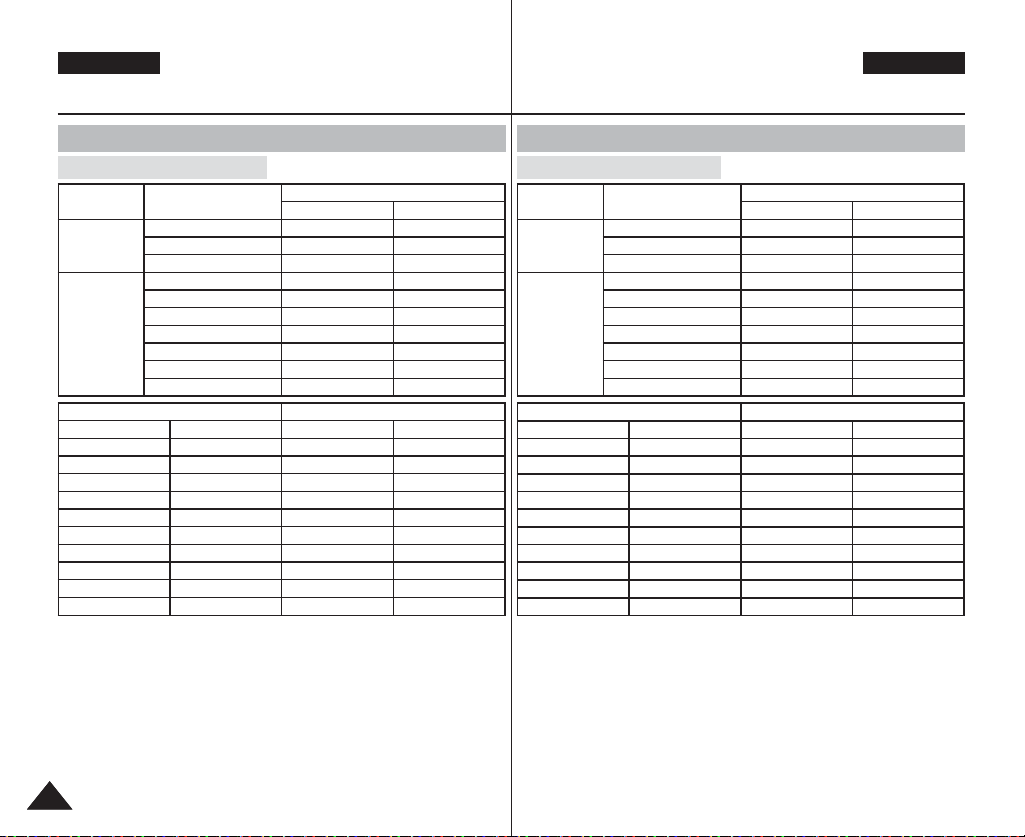
Premiers pas
ITALIANOFRANÇAIS
Guida introduttiva
Capacité et durée d’enregistrement
Durée d’enregistrement vidéo
Support
Mémoire
interne
SD/MMC
352p 720i/720p 352p 720i/720p
environ 32min. environ 21min. environ 65min. environ 32min.
environ 65min. environ 43min. environ 131min. environ 65min.
environ 130min. environ 86min. environ 262min. environ 130min.
environ 2min. environ 1min. 20 s. environ 4min. environ 2min.
environ 4min. environ 3min. environ 7min. environ 4min.
environ 7min. environ 4min. environ 17min. environ 7min.
environ 17min. environ 11min. environ 32min. environ 17min.
environ 32min. environ 21min. environ 65min. environ 32min.
environ 65min. environ 43min. environ 131min. environ 65min.
environ 130min. environ 86min. environ 262min. environ 130min.
[ Remarques ]
✤
Les durées et capacités d’enregistrement sont approximatives.
✤ Les durées d’enregistrement indiquées sont des valeurs maximales basées sur l’utilisation d’
une seule fonction.
Dans la réalité, l’utilisation de plusieurs fonctions réduit ces valeurs.
✤
Le taux de compression change systématiquement en fonction des images enregistrées.
La durée et la capacité d’enregistrement maximales peuvent être modifiées dans “Movie
Record” (Enreg. vidéo).
✤
Ce Mémoire caméscope prend en charge les cartes mémoire d’une capacité maximale
de 2 Go. Il est possible que les cartes supérieures à 2 Go ne permettent pas un
enregistrement et une lecture corrects.
✤
Si vous enregistrez des fichiers vidéo de qualité normale (352/720) dans la mémoire
interne ou sur une carte mémoire, la durée d’enregistrement augmente mais la qualité du
film peut être amoindrie à d’autres niveaux.
✤
La durée et la capacité d’enregistrement peuvent varier si vous stockez vos fichiers vidéo
sur une carte mémoire dont un secteur est défectueux.
3030
Capacité
(VP-MM10S(BL))
512Mo
1Go
(VP-MM11S(BL))
2Go
(VP-MM12S(BL))
32Mo environ 1min. 20 s environ 50sec.
64Mo environ 3min. environ 2min.
128Mo environ 4min. environ 3min.
256Mo environ 11min. environ 7min.
512Mo environ 21min. environ 14min.
1Go environ 43min. environ 29min.
2Go environ 86min. environ 58min.
Fine Normal (Normale)
Super Fine (Super fin)
352p 720i/720p
environ 21min. environ 14min.
environ 43min. environ 29min.
environ 86min. environ 58min.
Tempo e capacità di registrazione
Tempo di registrazione video
Supporti Capacità
512MB
Memoria
interna
SD/MMC
Super Fine (Super Fine) Normal (Normale)
352p 720i/720p 352p 720i/720p
circa 32min. circa 21min. circa 65min. circa 32min.
circa 65min. circa 43min. circa 131min. circa 65min.
circa 130min. circa 86min. circa 262min. circa 130min.
circa 2min. circa 1min. 20sec. circa 4min. circa 2min.
circa 4min. circa 3min. circa 7min. circa 4min.
circa 7min. circa 4min. circa 17min. circa 7min.
circa 17min. circa 11min. circa 32min. circa 17min.
circa 32min. circa 21min. circa 65min. circa 32min.
circa 65min. circa 43min. circa 131min. circa 65min.
circa 130min. circa 86min. circa 262min. circa 130min.
[ Note ]
✤
I valori relativi al tempo e alla capacità di registrazione sono approssimativi.
✤
Il tempo di registrazione indicato è un valore massimo basato sull’uso di una sola
funzione. Se si utilizzano più funzioni, si avrà una riduzione di questi valori.
✤
La capacità di compressione cambia automaticamente a seconda delle immagini
registrate. Il tempo di registrazione e la capacità massimi possono essere modificati
utilizzando l’opzione “Movie Record” (Registr. video).
✤
La Memoria Videocamera supporta schede di memoria inferiori o pari a 2GB. Le schede
superiori a 2GB potrebbero non registrare o riprodurre correttamente i file.
✤
Se sulla memoria interna o su una scheda di memoria si registrano file video con qualità
normale (352/720), il tempo di registrazione aumenta, ma il video potrebbe essere di
qualità inferiore rispetto ad altri.
✤
Quando si registrano file video sulla scheda di memoria il tempo e la capacità di
registrazione possono variare se ci sono settori (sezioni) danneggiati.
(VP-MM10S(BL))
1GB
(VP-MM11S(BL))
2GB
(VP-MM12 S(BL))
32MB circa 1min. 20sec. circa 50sec.
64MB circa 3min. circa 2min.
128MB circa 4min. circa 3min.
256MB circa 11min. circa 7min.
512MB circa 21min. circa 14min.
1GB circa 43min. circa 29min.
2GB circa 86min. circa 58min.
Super Fine (Super Fine)
352p 720i/720p
circa 21min. circa 14min.
circa 43min. circa 29min.
circa 86min. circa 58min.
Page 31

Premiers pas
Nombre de photos pouvant être prises
Support Capacité
512Mo
(VP-MM10S(BL))
Mémoire
interne
SD/MMC
[ Remarques ]
✤
✤
✤
✤
✤
✤
Dans la réalité, l’utilisation de plusieurs fonctions réduit ces valeurs.
✤
1Go
(VP-MM11S(BL))
2Go
(VP-MM12S(BL))
32Mo
64Mo
128Mo
256Mo
512Mo
1Go
2Go
Le nombre de fichiers MP3 pouvant
être enregistrés est basé sur un
échantillonnage de 128 Kbps et une
taille de 4 Mo.
La capacité peut varier en fonction de
la taille des fichiers.
La car
te mémoire doit être formatée
uniquement sur le Mémoire caméscope.
➥page 99
Ne formatez pas la carte mémoire sur un ordinateur.
Si vous allumez la lumière, le nombre de photos pouvant être prises sera réduit
Les durées d’enregistrement et le nombre de fichiers sont des valeurs maximales
basées sur l’utilisation d’une seule fonction.
Au cours d’un enregistrement sur une carte mémoire, il se peut que l’opération soit
interrompue et que le message suivant s’affiche : <Low speed card. Please record
at lower quality.> (Carte vit. lente\nEnreg qualité inf.) car la vitesse d’écriture de la
carte mémoire est lente. Nous vous recommandons d’utiliser une carte mémoire d’
une capacité d’au moins 1,25 Mo/s.
Qualité
640x480
environ
environ
environ
environ
environ
environ
environ
environ
environ
environ
Durée d’un enregistrement vocal
Support Capacité
2875
Mémoire
interne
5754
11511
177
357
716
SD/MMC
1436
2875
5754
11511
Nombre de fichiers MP3 pouvant être enregistrés
Support Capacité
Mémoire
interne
SD/MMC
512MB
(VP-MM10S(BL))
1GB
(VP-MM11S(BL))
2GB
(VP-MM12S(BL))
32Mo
64Mo
128Mo
256Mo
512Mo
1Go
2Go
512Mo
(VP-MM10S(BL))
1GB
(VP-MM11S(BL))
2GB
(VP-MM12S(BL))
32Mo
64Mo
128Mo
256Mo
512Mo
1Go
2Go
Heure
environ
17h.
environ
35h.
environ
70h.
environ
1h.
environ
2h.
environ
4h.
environ
8h.
environ
17h.
environ
35h.
environ
70h.
MP3
environ 128 fichiers
environ 256 fichiers
environ 512 fichiers
environ 8 fichiers
environ 16 fichiers
environ 32 fichiers
environ 64 fichiers
environ 128 fichiers
environ 256 fichiers
environ 512 fichiers
ITALIANOFRANÇAIS
Guida introduttiva
Numero di foto che si possono scattare
Supporti Capacità
512MB
(VP-MM10S(BL))
Memoria
interna
SD/MMC
[ Note ]
✤
✤
✤
✤
✤
✤
Se si utilizzano più funzioni, si avrà una riduzione di questi valori.
✤
1GB
(VP-MM11S(BL))
2GB
(VP-MM12S(BL))
32MB
64MB
128MB
256MB
512MB
1GB
2GB
Il numero di file MP3 che si possono
salvare dipende dalla frequenza di
campionamento 128Kbps/dimensione
4MB.
La capacità può variare a seconda delle
dimensioni del file.
È necessario solo formattare la scheda
di memoria sulla Memoria Videocamera.
➥pagina 99
Non formattare la scheda di memoria
sul PC.
Se si imposta il flash, si riduce il numero di foto che si possono scattare.
Il tempo di registrazione e il numero di file registrabili sono valori massimi basati
sull’uso di una sola funzione.
Durante il salvataggio su una scheda di memoria, potrebbe arrestarsi la registrazione
e comparire il messaggio <Low speed card. Please record at lower quality.> (Scheda
bassa vel. Registr a bassa qualità.) Questo perché la velocità di scrittura della scheda
di memoria è bassa. Si consiglia di utilizzare una scheda di memoria da 1.25MB/sec
o superiore.
Qualità
640x480
circa
circa
circa
circa
circa
circa
circa
circa
circa
circa
2875
5754
11511
1436
2875
5754
11511
Tempo di registrazione vocale
Supporti Capacità
Memoria
interna
177
357
716
SD/MMC
Numero di file MP3 che si possono salvare
Supporti Capacità
Memoria
interna
SD/MMC
512MB
(VP-MM10S(BL))
1GB
(VP-MM11S(BL))
2GB
(VP-MM12S(BL))
32MB
64MB
128MB
256MB
512MB
1GB
2GB
512MB
(VP-MM10S(BL))
1GB
(VP-MM10S(BL))
2GB
(VP-MM10S(BL))
32MB
64MB
128MB
256MB
512MB
1GB
2GB
circa
circa
circa
circa
circa
circa
circa
circa
circa
circa
circa
circa
circa
circa
circa
circa
circa
circa
circa
circa
Tempo
17h.
35h.
70h.
1h.
2h.
4h.
8h.
17h.
35h.
70h.
MP3
128file
256file
512file
8file
16file
32file
64file
128file
256file
512file
3131
Page 32

Premiers pas
ITALIANOFRANÇAIS
Guida introduttiva
Utilisation d’une carte mémoire (SD/MMC) (non fournie)
✤
Samsung ne saurait être tenu responsable en cas de perte de données due
à une utilisation non conforme.
✤
Eteindre l’appareil ou éjecter la carte mémoire pendant des opérations
sollicitant la mémoire, (formatage, suppression, enregistrement et lecture)
peut endommager les données.
✤
Vous pouvez modifier le nom d’un fichier ou d’un dossier contenu dans
la carte mémoire à l’aide d’un ordinateur. En revanche, il se peut que le
Mémoire caméscope ne reconnaisse pas les fichiers modifiés.
✤
Pour ne pas risquer de perdre des données, nous vous recommandons d’
éteindre l’appareil avant d’insérer ou de retirer la carte mémoire.
✤
Il se peut que l’utilisation de cartes mémoire formatées sur d’autres appareils
soit impossible. Il est important de formater votre carte mémoire sur le
Mémoire caméscope.
✤
Enregistrez vos fichiers importants sur d’autres supports (ex. : disquette,
disque dur ou CD).
✤
Doivent être formatées les cartes mémoires neuves, les cartes mémoires
que le Mémoire caméscope ne reconnaît pas et les cartes contenant des
données enregistrées par d’autres appareils.
✤
Toute carte mémoire dispose d’une durée de vie propre. Au bout d’un
certain temps d’utilisation, il se peut que vous ne puisssiez plus enregistrer
de nouvelles données. Dans ce cas, il convient d’acheter une nouvelle carte mémoire.
✤
Ne pliez pas la carte mémoire, ne la jetez pas ou ne lui faites pas subir de
choc violent.
✤
Ne l’utilisez pas et ne la rangez pas dans un environnement chaud,
poussiéreux ou humide.
✤
Evitez que des corps étrangers ne se posent sur les broches de la carte
mémoire. Utilisez un chiffon doux et sec pour en nettoyer la surface.
✤
Pour éviter tout risque de perte des données, rangez la carte mémoire dans
un boîtier de protection, à l’abri des manipulations et de l’électricité statique.
✤
Au bout d’un certain temps d’utilisation, la carte mémoire chauffe. Il ne s’agit
pas d’un dysfonctionnement.
✤
Les données endommagées ne sont pas toujours récupérables et
SAMSUNG n’assume aucune responsabilité si une telle situation venait à se
produire. Veillez à sauvegarder les fichiers importants sur un autre support
(ex. : sur votre ordinateur).
✤
Pour être utilisées, les cartes de type Mini SD ou RS-MMC doiv
insérées dans un adaptateur de carte spécial.
✤
Veillez à bien insérer les cartes de type Mini SD ou
RS-MMC dans l’adaptateur prévu à cet effet avant de
les utiliser. L’insertion d’une carte dans le Mémoire
caméscope sa
ou la carte.
✤
N’insérez pas d’adapteur de carte vide dans le Mémoire
caméscope. Ne laissez pas l’adaptateur dans le Mémoire
caméscope lors de l’insertion ou du retrait des cartes
de type Mini SD ou RS-MMC ; cela risquerait en effet de provoquer un
3232
dysfonctionnement au niveau de l’appareil.
ns adaptateur risque d’endommager l’appareil
ent être
Terminals
Protection
Tab
Label
Uso di una scheda di memoria (SD/MMC) (non fornita in dotazione)
✤
✤
✤
✤
✤
✤
✤
✤
✤
✤
✤
✤
✤
✤
✤
<SD/MMC>
Samsung non è responsabile per la perdita di dati causata da un
utilizzo improprio.
Se si spegne la videocamera/estrae la scheda di memoria durante
operazioni riguardanti la memoria come formattazione, eliminazione,
registrazione e riproduzione, i dati possono essere danneggiati.
È possibile modificare il nome di un file/di una cartella memorizzati
sulla scheda di memoria utilizzando un PC. La Memoria Videocamera
potrebbe non riconoscere i file modificati.
Si raccomanda di spegnere l’apparecchiatura prima di inserire o
estrarre la scheda di memoria per evitare la perdita di dati.
Non è garantita la possibilità di utilizzo di una scheda di memoria
formattata su altri dispositivi. Assicurarsi di formattare la scheda di
memoria utilizzando la Memoria Videocamera.
Salvare i file importanti separatamente su altri supporti, come dischetto,
disco rigido o CD.
È necessario formattare schede di memoria appena acquistate, schede
di memoria che la Memoria Videocamera non può riconoscere o
schede di memoria su cui sono salvati dati di altri dispositivi.
Una scheda di memoria dura per un certo periodo. Se la si utilizza per
molto tempo, potrebbe risultare impossibile registrare nuovi dati. In
questo caso, acquistarne una nuova.
Non piegare, fare cadere o colpire la scheda di memoria.
Non utilizzare o riporre in ambienti caldi, polverosi o umidi.
Non permettere a sostanze estranee di entrare in contatto con i
terminali della scheda di memoria. Se necessario, utilizzare un panno
pulito e asciutto per pulire i terminali.
Conservare la scheda di memoria in una custodia per evitare che
scariche elettrostatiche causino la perdita di dati.
Se utilizzata per un certo periodo, la scheda di memoria potrebbe surriscaldarsi.
Questo è normale e non rappresenta un malfunzionamento.
I dati danneggiati non possono essere recuperati; SAMSUNG non è
responsabile per la perdita di dati. Assicurarsi di eseguire il backup dei
file importanti separatamente su un PC.
Le schede MiniSD/RS-MMC devono essere inserite in uno speciale
adattatore per essere utilizzate.
✤
Assicurarsi di inserire le schede miniSD/RS-MMC
nell’apposito adattatore prima dell’uso. Se si inserisce
una scheda nella Memoria Videocamera senza l’
adattatore, la Memoria Videocamera o la scheda
possono danneggiarsi.
✤
Non inserire un adattatore vuoto nella Memoria
Videocamera. Inserendo o rimuovendo le schede
miniSD/RS-MMC non lasciare l’adattatore nella
Memoria Videocamera. Questo potrebbe provocare
un malfunzionamento della Memoria Videocamera.
Page 33

SS
FF
STBY
00:00:00/00:40:05
720i
External memory inserted.
Do you want to change
memory to external?
OK
Cancel
Premiers pas
USB
MMC/SD
S
F
STBY
00:00:00/00:40:05
External memory inserted.
Do you want to change
memory to external?
SD Memory Card
USB
MMC/SD
SD Memory Card
ITALIANOFRANÇAIS
Guida introduttiva
Insertion/Ejection de la carte mémoire (SD/MMC)
Insertion d’une carte mémoire
1. Ouvrez le cache avant.
2. Insérez la carte mémoire dans son
logement jusqu’à ce que vous entendiez
un léger déclic.
3. Fermez le cache avant.
Attention : l’écran ci-contre s’affiche si vous insérez la
carte mémoire alors que l’appareil est sous
tension.
◆ Si vous sélectionnez OK, le type de
mémoire bascule vers “ External ”
(Externe) et si vous sélectionnez<Cancel>
(Annul.), les fichiers sont stockés dans
a
mémoire interne.
◆ Si vous insérez une carte mémoire
verrouillée, l’icône [ ] s’affiche à
côté du témoin du type de mémoire.
Ejection d’une carte mémoire
1. Ouvrez le cache avant.
2. Poussez légèrement la carte mémoire
vers l’intérieur jusqu’à ce qu’elle s’éjecte
automatiquement.
3. Retirez la carte mémoire de son logement
et refermez le cache avant.
Label
pasting portion
(non fournie)
Inserimento/estrazione della scheda di memoria (SD/MMC) (non fornita in dotazione)
Inserimento della scheda di memoria
1. Aprire il coperchio anteriore.
2. Inserire la scheda di memoria nell’apposito
alloggiamento finché si avverte un clic.
3. Chiudere il coperchio anteriore.
Attenzione:
Questa schermata viene visualizzata se la
scheda di memoria viene inserita mentre la
videocamera è accesa.
◆ Selezionando <OK>, viene impostato
il tipo di memoria ‘External’ (Esterna).
Selezionando invece <Cancel> (Annulla)
vengono memorizzati nella memoria interna.
◆ Inserendo una scheda di memoria
bloccata, viene visualizzata l’icona [ ]
accanto all’indicatore del tipo di memoria.
i file
Estrazione della scheda di memoria
1. Aprire il coperchio anteriore.
2. Spingere delicatamente la scheda di
memoria in avanti per sbloccarla.
3. Estrarre la scheda di memoria e chiudere il
coperchio anteriore.
3333
Page 34

Modalità
12:00AM 2006/01/01 Sepia
Recording...
SS
FF
STBY
00:00:00:00:40:05
720i
12:00AM 2006/01/01 Sepia
Recording...
SS
FF
STBY
00:00:00:00:40:05
720i
ITALIANOFRANÇAIS
ITALIANOFRANÇAIS
1
1
Enregistrement ........................................................................................ 35
Enregistrement ........................................................................................ 35
Zoom avant et arrière .............................................................................. 36
Lecture ....................................................................................................... 37
Lecture de Fichiers vidéo sur l’écran LCD ......................................... 37
Lecture de plusieurs fichiers vidéo ..................................................... 38
Réglage des options d’enregistrement ................................................ 40
Réglage de la taille du fichier vidéo .................................................... 40
Réglage de la qualité du fichier vidéo ................................................ 41
Réglage de la fonction White Balance (Bal. Blancs) ........................... 42
Réglage de la fonction Program AE
(exposition automatique programmable(Prog. AE)) .......................... 43
Réglage des effets spéciaux ................................................................ 44
Réglage de la fonction EIS
(stabilisateur électronique d’image(SEI)) ............................................. 45
Réglage de la mise au point ................................................................ 46
Réglage de la fonction BLC (compensation de contre-jour(CCJ)) ..............
Réglage du zoom numérique ............................................................. 48
Réglage du mode Record (Enreg.) .................................................... 49
Réglage de l’entrée et de la sortie de ligne ......................................... 50
Réglage des options d’affichage ............................................................ 51
Suppression de fichiers vidéo .............................................................. 51
Réglage du mode Play (Lect.) ............................................................. 52
Verrouillage de fichiers vidéo ............................................................... 53
Copie de fichiers vidéo ........................................................................ 54
◆ Sauvegardez les données et enregistrements importants sur un autre
support afin d’éviter les pertes accidentelles provoquées par une
défaillance du système ou toute autre raison.
Mode Movie (Vidéo)
Comment régler le mode Movie (Vidéo)
MENU
Bouton
Power
MODE
1. Appuyez sur le bouton [POWER]
pour allumer le Mémoire caméscope.
3434
LD
2. L’écran Movie Record
(Enreg. vidéo) apparaît.
1
1
Registrazione ...........................................................................................35
Registrazione .......................................................................................35
Zoom Avanti e indietro.........................................................................36
Riproduzione ...........................................................................................37
Riproduzione dei file Video sul display LCD .......................................37
Riproduzione di più file video ..............................................................38
Impostazione delle opzioni di registrazione ........................................40
Impostazione delle dimensioni video ..................................................40
Impostazione delle qualità video .........................................................41
Impostazione del bilanciamento del bianco ........................................42
Impostazione dell’AE Programm
(Esposizione Automatica Programmata).............................................43
Impostazione degli effetti .....................................................................44
Impostazione dell’EIS (Stabil. immagine elettronico) ..........................45
Impostazione della messa a fuoco ......................................................46
47
Impostazione della BLC (Compensazione controluce) .......................47
Impostazione dello zoom digitale ........................................................48
Impostazione della Modalità di registrazione ......................................49
Impostazione di I/O linea ..................................................................... 50
Impostazione delle opzioni di visualizzazione ............................... 51
Eliminazione dei file video ...................................................................51
Impostazione della modalità di riproduzione ......................................52
Blocco dei file video .............................................................................53
Copia dei file video ..............................................................................54
◆ Salvare dati/registrazioni importanti separatamente su altri supporti,
per evitare la perdita accidentale causata da guasti al sistema o da
altre ragioni.
Movie (video)
Modalità Movie (video)
MENU
Tasto di
accensione
MODE
LD
1. Per attivare la Memoria Videocamera,
premere il tasto di accensione.
2. Viene visualizzata la schermata
di registrazione Movie (Video).
Page 35

Mode Movie (Vidéo): Enregistrement
12:00AM 2006/01/01 Sepia
Recording...
SS
FF
STBY
00:00:00:00:40:05
720i
12:00AM 2006/01/01 Sepia
Recording...
S
F
STBY
00:00:00:00:40:05
12:00AM 2006/01/01 Sepia
SS
FF
00:00:02:00:40:03
Recording...
720i
12:00AM 2006/01/01 Sepia
Recording...
S
F
STBY
00:00:00:00:40:05
12:00AM 2006/01/01 Sepia
Recording...
SS
FF
STBY
00:00:02:00:40:03
12:00AM 2006/01/01 Sepia
S
F
00:00:02:00:40:03
Recording...
720i
Recording...
00:00:00:00:40:05
00:00:02:00:40:03
Recording...
00:00:00:00:40:05
00:00:02:00:40:03
ITALIANOFRANÇAIS
Modalità Movie (video): Registrazione
Enregistrement
Vous pouvez enregistrer un film et le stocker dans la mémoire.
1. Appuyez sur le bouton [POWER] pour allumer le
Mémoire caméscope.
◆ L’écran Movie Record (Enregistrement de film)
apparaît.
◆
Vous pouvez sélectionner le mode Movie (Vidéo) ou
Previous (Préc.) comme mode de démarrage dans System
Settings (Réglage syst.). ➥page 108
2. Appuyez sur le bouton [Record/Stop] pour démarrer l’
enregistrement.
◆ Le témoin [●] s’affiche sur l’écran LCD.
◆ Le temps écoulé et le temps restant s’affichent et l’
enregistrement commence.
3. Appuyez de nouveau sur le bouton [Record/Stop] pour
arrêter l’enregistrement.
◆ L’enregistrement commence.
4. Après l’enregistrement, appuyez sur le bouton [POWER]
pour éteindre le Mémoire caméscope et ne pas épuiser la
batterie inutilement.
Lecture du compteur
◆ L’estampille temporelle est enregistrée en même
temps que le film afin d’accélérer les opérations de
recherche.
◆
[ Remarques ]
✤ Si la fonction Auto Shut Off (Extinct. auto) est activée, le
✤ Retirez la batterie à la fin de l’enregistrement afin d’éviter toute consommation
✤ Pour ajuster la luminosité de l’écran LCD, réglez <LCD Brightness>
✤
✤
Temps écoulé
Mémoire caméscope se met automatiquement hors tension au bout de
5 minutes.
inutile d’énergie.
(Lumin. LCD) dans le mode System Settings (Réglage syst.). ➥page 101
La luminosité de l’écran LCD n’a aucune incidence sur celle de l’enregistrement.
Si vous effectuez un enregistrement alors que l'écran LCD est rabattu vers
l'extérieur, le microphone est alors bloqué à l'intérieur, ce qui peut provoquer une
détérioration de la puissance du son et générer des bruits. Assurez-vous que le
microphone est ouvert vers l'extérieur avant d'effectuer un enregistrement.
Temps restant
1
2
3
Registrazione
È possibile registrare video e memorizzarli nella memoria.
1. Per attivare la Memoria Videocamera, premere il tasto
di [ACCENSIONE].
◆ Viene visualizzata la schermata di registrazione video.
◆ È possibile selezionare la modalità Movie (Film) o
Previous (Precedente) come modalità di avviamento
in System Settings (Imp. di sistema). ➥pagina 108
2. Per avviare la registrazione premere il tasto di
[registrazione/arresto].
◆ Sul display LCD viene visualizzato l’indicatore [● ]
◆ Vengono visualizzati il tempo trascorso e il tempo
restante e viene avviata la registrazione.
3. Premere nuovamente il tasto di [registrazione/arresto]
per interrompere la registrazione.
◆ La Memoria Videocamera arresta la registrazione.
4. Al termine della registrazione, premere il tasto di
accensione per spegnere la Memoria Videocamera e
ridurre il consumo della batteria.
contatore
◆ Per consentire una ricerca più rapida, insieme al video
viene registrato l’indicatore del tempo.
◆
Tempo trascorso Tempo restante
[ Note ]
✤ Se la funzione Auto Shut Off (Spegn Autom) è attiva, la Memoria Video
camera si spegne automaticamente dopo 5 minuti.
✤ Al termine della registrazione, scollegare il gruppo batterie, per evitare che
si consumi inutilmente.
✤ Per regolare la luminosità del display LCD, impostare <LCD Brightness
(Lumin. LCD) in modalità System Settings (Imp. di sistema). ➥pagina 101
✤ La luminosità del display LCD non influenza la luminosità della registrazione.
✤ Se si sta eseguendo una registrazione con il pannello LCD chiuso verso
l'esterno, il microfono viene bloccato all'interno, provocandoun indebolimento
del suono e dei rumori. Durante la registrazione, assicurarsi quindi che il
microfono sia aperto verso l'esterno.
>
3535
Page 36

Mode Movie (Vidéo): Enregistrement
12:00AM 2006/01/01 Sepia
SS
720i
FF
00:00:00/00:40:05
W
T
1X
10X
12:00AM 2006/01/01 Sepia
S
F
00:00:00/00:40:05
W
T
1X
10X
12:00AM 2006/01/01 Sepia
SS
720i
FF
00:00:02/00:40:03
W
T
1X
10X
12:00AM 2006/01/01 Sepia
S
F
00:00:00/00:40:05
W
T
1X
10X
12:00AM 2006/01/01 Sepia
S
F
00:00:02/00:40:03
W
T
1X
10X
12:00AM 2006/01/01 Sepia
SS
720i
FF
00:00:04/00:40:01
W
T
1X
10X
ITALIANOFRANÇAIS
Modalità Movie (video): Registrazione
Zoom avant et arrière
Le zoom vous permet de modifier la taille du sujet photographié.
Tirez p
rofit de l’objectif de zoom opti
1. Ap
puyez sur le bouton [POWER] pour allumer le Mémoire caméscope.
◆ L’écran Movie Record (Enregistrement de film) apparaît.
◆ Vous pouvez sélectionner le mode Movie (Film) ou Previous (Préc.)
comme mode de démarrage dans System Settings (Réglage
syst.). ➥page 108
2. Appuyez sur le bouton [Record/Stop] pour commencer l’
enregistrement.
● La flèche se déplace vers W sur l’
Déplacez l’interrupteur [W/
T] vers le haut pour zoomer
vers l’arrière.
●
La taille du sujet photographié
est réduite et vous pouvez
enregistrer des films comme
si vous étiez éloigné du sujet.
indicateur du zoom affiché à l’écran.
● Le ni
veau de zoom le plus bas est le niveau
par défaut (résolution originale du sujet).
● La flèche se déplace vers T sur l’
indicateur du zoom.
● L
e coefficient de zoom le plus élevé est 10x.
Déplacez l’interrupteur [ W/
T] vers le bas pour zoomer
vers l’avant.
●
Le sujet est plus grand et vous
pouvez enregistrer des films
comme si vous en étiez proche.
[ Remarques ]
✤ L’utilisation fréquente du zoom peut
accélérer l’épuisement de la batterie.
✤ Le zoom optique permet de préserver la
qualité de l’image.
✤ Reportez-vous à la page 48 pour plus d’informations sur le zoom
numérique.
3636
que x10 à déplacement électronique.
Zoom Out
Zoom In
Zoom Avanti e indietro
Lo zoo
m permette di modificare le dimensioni del soggetto in una scena
con
sentendo di sfruttare i vantaggi offerti dallo zoom ottico motorizzato 10x.
1.
Per attivare la Memoria Videocamera, premere il tasto di [ACCENSIONE].
◆ Viene visualizzata la schermata di registrazione video.
◆ È possibile selezionare la modalità Movie (Video) o Previous
(Precedente) come modalità di avviamento in System Settings (Imp
di sistema). ➥pagina 108
2.
Per avviare la registrazione premere il tasto di [registrazione/arresto].
Far scorrere l’interruttore
[W/T] su per eseguire lo
Zoom indietro.
●
Ladimensione del soggetto
ripreso viene ridotta ed
possibile registrare video
come se si fosse distanti dal soggetto.
● Nell’indicazione dello zoom sullo schermo
LCD, la freccia si sposta su W.
● La velocità più bassa per lo Zoom avanti è
quella predefinita (risoluzione originale del
soggetto).
Far scorrere l’interruttore
[ W/T] giù per eseguire lo
Zoom avanti
●
II soggetto vienein grandito
ed è possibile registrare
video come se si fosse
vicini al soggetto.
● Nell’indicazione dello zoom, la freccia si
sposta su T.
●
Il rapporto massimo dello zoom ottico è di 10x.
[ Note ]
✤
L’uso frequente dello zoom riduce la durata
✤ Lo zoom ottico mantiene la qualità dell’immagine.
della batteria.
✤ Per informazioni sullo zoom digitale vedere pagina 48.
è
Page 37

Mode Movie (Vidéo): Lecture
Sepia
Recording...
12:00AM 2006/01/01
SS
720i
FF
STBY
00:00:00/00:40:05
720X576
00:00:00/00:05:20
100-0001
Sepia
Recording...
12:00AM 2006/01/01
S
F
STBY
00:00:00/00:40:05
12:00AM 2006/01/01
720X576
00:00:00/00:05:20
100-0001
Sepia
Recording...
12:00AM 2006/01/01
S
F
STBY
00:00:00/00:40:05
720X576
00:00:15/00:16:15
100-0004
ITALIANOFRANÇAIS
Modalità Movie (video): Riproduzione
Lecture de Fichiers vidéo sur l’écran LCD
Vous pouvez lire vos fichiers vidéo sur l’écran LCD.
1. Appuyez sur le bouton [POWER] pour allumer
le Mémoire caméscope.
◆ L’écran Movie Record (Enregistrement de film)
apparaît.
2. Appuyez sur le bouton [PLAY] ou sur
[Joystick(OK)].
◆ Permet de basculer en mode Movie Play
(Lecture vidéo).
3. Déplacez le [Joystick] vers la gauche/droite
pour trouver le fichier vidéo que vous souhaitez
voir.
◆ Chaque déplacement du [Joystick] permet d’
accéder au film précédent/suivant.
4. Appuyez sur le bouton [PLAY] ou sur
[Joystick(OK)] pour lire le fichier vidéo de votrechoix.
◆ Chaque pression sur le bouton [PLAY] ou sur
le [Joystick(OK)] permet alternativement de lire
le fichier ou de passer en mode Pause.
[ Remarques ]
✤ Pour régler le volume, déplacez le [Joystick] vers
le haut/bas pendant la lecture.
✤ Si aucun fichier n’est enregistré, le message
<No Files...>
(0 FCH) apparaît.
Riproduzione dei file Video sul display LCD
È possibile visualizzare la riproduzione dei file video sul display LCD.
1
2
3
4
1. Per attivare la Memoria Videocamera, premere
il tasto di [ACCENSIONE].
◆ Viene visualizzata la schermata di registrazione
video.
2. Premere il tasto [PLAY] o [Joystick(OK)].
◆ Passa alla modalità di riproduzione Video.
[PLAY ]
3. Spostare il [Joystick] a sinistra / a destra
button
per ricercare il file video che si desidera
visualizzare.
◆ Ad ogni movimento del [Joystick] si passa al
video precedente/successivo.
4. Premere il tasto [PLAY] o [Joystick(OK)] per
riprodurre il file video desiderato.
◆ Ogni volta che si preme il tasto [PLAY] o
[Joystick(OK)] si selezionano la riproduzione o
la pausa.
[ Note ]
✤ Per regolare il volume, spostare il [Joystick] su/giù
durante la riproduzione.
✤ Se non vi sono file memorizzati da visualizzare,
appare il messaggio <No Files...>(No file...).
3737
Page 38

Mode Movie (Vidéo): Lecture
Sepia
Recording...
12:00AM 2006/01/01
SS
720i
FF
STBY
00:00:00/00:40:05
720X576
00:00:00/00:05:20
100-0001
Sepia
Recording...
12:00AM 2006/01/01
S
F
STBY
00:00:00/00:40:05
720X576
00:00:00/00:05:20
100-0001
Sepia
Recording...
12:00AM 2006/01/01
S
F
STBY
00:00:00/00:40:05
Move Play
100-0001
OK
?
ERROR
12:00AM 2006/01/01
720X576
00:00:05/00:05:20
100-0001
720X576
00:00:00/00:05:20
100-0001
Sepia
Recording...
12:00AM 2006/01/01
S
F
STBY
00:00:00/00:40:05
Move Play
100-0001
ITALIANOFRANÇAIS
Modalità Movie (video): Riproduzione
Lecture de plusieurs fichiers vidéo
Lorsque vous utilisez l’interrupteur [W/T] en mode Movie Play (Lecture
vidéo), vous pouvez afficher plusieurs images sur l’écran LCD.
Vous pouvez également sélectionner et lire le fichier
vidéo en affichage multiple.
1. Appuyez sur le bouton [POWER] pour allumer
le Mémoire caméscope.
◆ L’écran Movie Record (Enregistrement de film)
apparaît.
2. Appuyez sur le bouton [PLAY] ou sur
[Joystick(OK)] et déplacez l’interrupteur [W/T]
sur W (WIDE).
◆ L’écran à affichage multiple apparaît.
3. Déplacez le [Joystick] vers la gauche, la droite,
le haut ou le bas pour trouver le fichier vidéo
que vous souhaitez lire.
4. Appuyez sur le bouton [PLAY] ou sur
[Joystick(OK)] pour lire le fichier vidéo de
votre choix.
◆ Chaque pression sur le bouton [PLAY] ou sur
[Joystick(OK)] permet alternativement de lire le
fichier ou de passer en mode Pause.
[ Remarques ]
✤ Si aucun fichier n’est enregistré, le message
<No Files...> (0 FCH) apparaît.
✤ Lorsque les écouteurs, le câble audio/vidéo ou le
sont branchés sur le Mémoire caméscope, le hautparleur intégré est automatiquement désactivé.
3838
1
2
3
4
Riproduzione di più file video
Se si utilizza l’interruttore [W/T] nella modalità di riproduzione video, è
possibile visualizzare più immagini sul display LCD.
È anche possibile selezionare e riprodurre il file video
desiderato con la schermata di visualizzazione multipla
.
1. Per attivare la Memoria Videocamera, premere
il tasto di [ACCENSIONE].
◆ Viene visualizzata la schermata di registrazione
video.
2. Premere il tasto [PLAY] o [Joystick(OK)] e
spostare l’interruttore [W/T] su W (LARGO).
◆ Appare la schermata con visualizzazioni
multiple.
3. Spostare il [Joystick] a sinistra/destra/su/giù
per ricercare il file video da riprodurre.
4. Premere il tasto [PLAY] o [Joystick(OK)] per
riprodurre il file video desiderato.
◆ Ogni volta che si preme il tasto [PLAY] o
[Joystick(OK)] si selezionano la riproduzione o
la pausa.
[ Note ]
✤ Se non vi sono file memorizzati da visualizzare,
appare il messaggio <No Files...> (No file...).
✤ Se alla Memoria Videocamera vengono collegate
delle cuffie, dei cavi audio/video l’altoparlante
integrato si spegne automaticamente.
Page 39

Mode Movie (Vidéo): Lecture
12:00AM 2006/01/01
720X576
00:00:00/00:05:20
100-0001
12:00AM 2006/01/01
720X576
00:00:00/00:05:20
100-0001
12:00AM 2006/01/01
720X576
00:00:05/00:05:15
100-0001
ITALIANOFRANÇAIS
Modalità Movie (video): Riproduzione
Boutons utilisés pour la lecture du fichier vidéo
Bouton [PLAY] ou [Joystick(OK)] : permet de lire ou de mettre en pause le
Interrupteur [W] : l’écran à affichage multiple apparaît.
[Joystick] (gauche) : En mode Movie Play (Lecture vidéo) : appuyez pour
[Joystick] (droite) : En mode Movie Play (Lecture vidéo) : appuyez pour
aller au fichier précédent.Appuyez longuement pour
utiliser la fonction RPS (Recherche en lecture arrière).
(vitesses : 2x➝4x➝8x➝16x➝32x➝64x➝128x)
aller au fichier suivant. Appuyez longuement pour
utiliser la fonction RPS (Recherche en lecture avant)
(vitesses : 2x➝4x➝8x➝16x➝32x➝64x➝128x)
En mode Movie Play (Lecture vidéo) : appuyez
longuement pour lire à vitesse lente en mode Pause
Appuyez pour aller à l’image suivante en mode Pause.
Réglage du volume sonore
1. Appuyez sur le bouton [PLAY] ou sur [Joystick(OK)]
p
our lire le fichier vidéo en mode Movie play (Lecture vidéo).
2. Dé
placez le [Joystick] vers le haut pour augmenter le volume.
◆ Chaque fois que vous déplacez le [Joystick] vers
le haut, le volume augmente d’un cran et le son
devient plus fort.
◆ L’échelle du volume sonore disparaît après une à
deux secondes.
3. Déplacez le [Joystick] vers le bas pour réduire le
volume.
◆ Chaque fois que vous déplacez le [Joystick] vers le
bas, le volume diminue d’un cran et le son devient
moins fort.
◆ L’échelle du volume sonore disparaît après une à
deux secondes.
[ Remarques ]
✤ L’
échelle de réglage du volume sonore comporte 10 paliers.
✤
Vous pouvez également lire les fichiers vidéo sur un
écran de télévision en connectant le Mémoire caméscope à un téléviseur.
➥page 122
✤
Un codec vidéo est nécessaire pour la lecture sur ordinateur des fichiers vidéo
enregistrés par le Mémoire caméscope.
L’installation du CODEC se fait automatiquement dans votre système lorsque
le logiciel est installé à l’aide du CD fourni. Si vous ne disposez pas du CD,
recherchez le nom de modèle de l’appareil dans le centre de recherche de
la page d’accueil Samsung Electronics (www.samsung.com) pour obtenir le
fichier d’installation du CODEC. ➥page 119
fichier vidéo.
1
3
Comandi per la riproduzione dei file video
Tasto [PLAY] o [Joystick(OK)] : Riprodurre o mettere in pausa il file video
[Joystick] (a sinistra) : In modalità di riproduzione video : Premere il tasto
[Joystick] (a destra) : In modalità di riproduzione video : Premere il tasto
per passare al file successivo. Tenerlo premuto per
utilizzare la funzione FPS (Riproduzione in avanti)
(Livello FPS : 2x➝4x➝8x➝16x➝32x➝64x➝128x)
In modalità di riproduzione video : Tenere premuto il
tasto per riprodurre il video al rallentatore quando
è in pausa. Tenere premuto il tasto per passare al
fotogramma successivo, quando il video è in pausa.
Interruttore [W] : Si apre la schermata
Multiplay.
per passare al file precedente. Tenerlo premuto per
utilizzare la funzione RPS (Riproduzione a ritroso).
(Livello RPS : 2x➝4x➝8x➝16x➝32x➝64x➝128x)
Regolazione dell’audio
1.
Premere il tasto [PLAY] o [Joystick(OK)] per riprodurre
il file video in modalità di riproduzione video.
2. Spostare il [Joystick] su per alzare il volume.
◆ Ogni volta che si sposta il [Joystick] su, la barra del
volume si alza ed il livello del volume aumenta.
◆ La barra del volume scompare dopo 1~2 secondi.
3. Spostare il [Joystick] giù per abbassare il volume.
◆ Ogni volta che si sposta il [Joystick] giù, la barra del
volume si abbassa e il livello del volume diminuisce.
◆ La barra del volume scompare dopo 1~2 secondi.
[ Note ]
✤ Esistono 10 livelli di regolazione del volume.
✤ È anche possibile riprodurre il file video sullo schermo
di un televisore collegando la Memoria Vi
televisore. ➥pagina 122
✤ È necessario un video codec per riprodurre su un
Installare il software fornito con il CD per avere il CODEC direttamente
installato nel sistema. Se non si possiede il CD, ricercare il nome del
modello del prodotto nel Download Centre del sito internet di Samsung
Electronics (www.samsung.com) per ottenere il file per l’installazione
del CODEC. ➥pagina 119
computer i file video registrati sulla Memoria Videocamera.
deocamera al
3939
Page 40

Mode Movie (Vidéo):
Sepia
Recording...
12:00AM 2006/01/01
SS
720i
FF
STBY
00:00:00/00:40:05
Sepia
Recording...
12:00AM 2006/01/01
S
F
STBY
00:00:00/00:40:05
Movie
Move Exit
MENU
Select
OK
Size
352x288
720x576
352
720
AE
Sepia
Recording...
12:00AM 2006/01/01
S
F
STBY
00:00:00/00:40:05
Movie
Move ExitSelect
Size
352x288
720x576
Movie
Move Exit
MENU
Select
OK
Size
352x288
720x576
352
720
AE
352
720
Sepia
Recording...
12:00AM 2006/01/01
S
F
STBY
00:00:00/00:40:05
Sepia
Recording...
12:00AM 2006/01/01
SS
352p
FF
STBY
00:00:00/01:00:07
Movie
Move ExitSelect
Size
352x288
720x576
Movie
Move ExitSelect
Size
352x288
720x576
352
720
352
720
Réglage des options d’enregistrement
Modalità Movie (video):
ITALIANOFRANÇAIS
Impostazione delle opzioni di registrazione
Réglage de la taille du fichier vidéo
Vous pouvez choisir la taille de vos fichiers vidéo. La capacité de
stockage de fichiers dépend de la capacité de la mémoire et de la
taille des fichiers vidéo.
1. Appuyez sur le bouton [POWER] pour allumer
le Mémoire caméscope.
◆ L’écran Movie Record (Enregistrement de film)
apparaît.
2. Appuyez sur le bouton [MENU].
Déplacez le [Joystick] vers la gauche ou la
droite pour sélectionner <Size> (Dim.).
3. Déplacez le [Joystick] vers le haut ou vers
le bas pour sélectionner une option, puis
appuyez sur [Joystick(OK)].
◆ Les options suivantes sont disponibles :
<720x576> / <352X288>
4. Pour quitter le menu, appuyez sur le bouton
[MENU].
◆ L’icône de la fonction sélectionnée s’affiche.
[ Remarques ]
✤ Si <TV> est sélectionné en <Record Mode> (Mode
Enreg.), la taille est réglée sur 720i uniquement.
Si <PC> est sélectionné en <Record Mode> (Mode
Enreg.), la taille est réglée sur 720p ou 352p.
✤ Pour des informations détaillées sur la capacité
en image. ➥page 30.
✤ Une plus haute résolution nécessite plus d’espace
mémoire, ce qui réduit la durée d’enregistrement
maximale.
✤ Lorsque la taille de l’écran est réglée sur 352
(352X288), la taille de lecture sur ordinateur est
inférieure à 720 (720X576).
✤ Lorsque l’écran de menu s’affiche, le fait d’
appuyer sur le bouton [Record / Stop] permet d’
accéder au mode Movie Record (Enregistrement
de film).
4040
Impostazione delle dimensioni video
È possibile impostare la dimensione dei file video. La capacità di
memorizzazione dei file dipende dalla capacità della memoria e dalla
dimensione dei file video.
1
2
3
4
1. Per attivare la Memoria Videocamera, premere
il tasto di [ACCENSIONE].
Viene visualizzata la schermata di registrazione
◆
video.
2. Premere il tasto [MENU].
Spostare il [joystick] a sinistra / a destra per
selezionare <Size> (Dim).
3. Spostare il [joystick] su / giù per selezionare
un’opzione, quindi premere [Joystick(OK)].
◆ L
e opzioni disponibili sono: <720x576>/<352X288
>
4. Premere il tasto [MENU] per uscire dal menu.
◆ Viene visualizzata l’icona della funzione
selezionata.
[ Note ]
✤ Selezionando <TV> in <Record Mode> (Mod
registraz), la dimensione è impostata solo su
720i.Selezionando <PC> in <Record Mode> (Mod
registraz), la dimensione è impostata su 720p o
352p.
✤ Per informazioni dettagliate sulle capacità di
memorizzazione delle immagini ➥pagina 30.
✤ Una risoluzione più alta richiede più spazio in
m
emoria, riducendo il tempo di registrazione massimo.
✤ Quando il formato dello schermo è impostato su
352 (352X288), la riproduzione sul PC avviene in
una dimensione inferiore a 720 (720X576).
✤ Quando viene visualizzata la schermata del
menu, premendo il tasto di registrazione/arresto
si passa alla modalità di registrazione video.
Page 41

Mode Movie (Vidéo):
Sepia
Recording...
12:00AM 2006/01/01
SS
720i
FF
STBY
00:00:00/00:40:05
Sepia
Recording...
12:00AM 2006/01/01
S
F
STBY
00:00:00/00:40:05
Movie
Move Exit
MENU
Select
OK
Quality
AE
Fine
Super Fine
Normal
N
N
F
F
SFSF
Sepia
Recording...
12:00AM 2006/01/01
S
F
STBY
00:00:00/00:40:05
Movie
Move ExitSelect
Quality
Fine
Super Fine
Normal
N
F
SF
Movie
Move Exit
MENU
Select
OK
Quality
AE
Fine
Super Fine
Normal
N
N
F
F
SFSF
Sepia
Recording...
12:00AM 2006/01/01
S
F
STBY
00:00:00/00:40:05
Sepia
Recording...
12:00AM 2006/01/01
SS
720i
STBY
00:00:00/00:26:43
Movie
Move ExitSelect
Quality
Fine
Super Fine
Normal
N
F
SF
SFSF
Movie
Move ExitSelect
Quality
Fine
Super Fine
Normal
N
F
SF
Réglage des options d’enregistrement
Modalità Movie (video):
ITALIANOFRANÇAIS
Impostazione delle opzioni di registrazione
Réglage de la qualité du fichier vidéo
Vous pouvez choisir la qualité de vos fichiers vidéo. La capacité de
stockage de fichiers dépend de la capacité de la mémoire et de la
qualité des fichiers vidéo.
1. Appuyez sur le bouton [POWER] pour allumer
le Mémoire caméscope.
◆ L’écran Movie Record (Enregistrement de film)
apparaît.
2. Appuyez sur le bouton [MENU].
Déplacez le [Joystick] vers la gauche ou la
droite pour sélectionner <Quality> (Qualité).
3. Déplacez le [Joystick] vers le haut ou vers
le bas pour sélectionner une option, puis
appuyez sur [Joystick(OK)].
◆ Les options suivantes sont disponibles :
4. Pour quitter le menu, appuyez sur le bouton
[MENU].
◆ L’icône de la fonction sélectionnée s’affiche.
[ Remarques ]
✤ Pour des informations détaillées sur la capacité
en image ➥page 30.
✤ Lorsque l’écran de menu s’affiche, le fait d’
Fine> (Super Fin) / <Fine> (Fin) / <Normal>
appuyer sur le bouton [Record / Stop] permet d’
accéder au mode Movie Record (Enregistrement
de film).
<Super
Impostazione delle qualità video
È possibile impostare la qualità dei file video. La capacità di
memorizzazione dei file dipende dalla capacità della memoria e dalla
qualità dei file video.
1
2
3
4
1. Per attivare la Memoria Videocamera, premere
il tasto di [ACCENSIONE].
Viene visualizzata la schermata di registrazione
◆
video.
2. Premere il tasto [MENU].
Spostare il [Joystick] a sinistra / a destra per
selezionare <Quality> (Qualità).
3. Spostare il [Joystick] su / giù per selezionare
un’opzione, quindi premere [Joystick(OK)].
◆ Le opzioni disponibili sono: <Super Fine>
(Super Fine) / <Fine> / <Normal>
4. Premere il tasto [MENU] per uscire dal menu.
◆ Viene visualizzata l’icona della funzione
selezionata.
[ Note ]
✤ Per informazioni dettagliate sulle capacità di
memorizzazione delle immagini ➥pagina 30.
✤ Quando viene visualizzata la schermata del
menu, premendo il tasto di registrazione/arresto
si passa alla modalità di registrazione video.
4141
Page 42

Mode Movie (Vidéo):
Sepia
Recording...
12:00AM 2006/01/01
S
F
STBY
00:00:00/00:40:05
Movie
Move Exit
MENU
Select
OK
White Balance
Auto
A
Daylight
Fluorescent
AE
Sepia
Recording...
12:00AM 2006/01/01
S
F
STBY
00:00:00/00:40:05
Movie
Move ExitSelect
White Balance
Auto
Daylight
Fluorescent
Movie
Move Exit
MENU
Select
OK
White Balance
Auto
Fluorescent
Daylight
AE
SFSF
Sepia
Recording...
12:00AM 2006/01/01
S
F
STBY
00:00:00/00:40:05
Sepia
Recording...
12:00AM 2006/01/01
SS
720i
STBY
00:00:00/00:40:05
Movie
Move ExitSelect
White Balance
Auto
FF
Daylight
Fluorescent
Movie
Move ExitSelect
White Balance
Auto
Fluorescent
Daylight
Sepia
Recording...
12:00AM 2006/01/01
SS
720i
FF
STBY
00:00:00/00:40:05
Réglage des options d’enregistrement
Modalità Movie (video):
ITALIANOFRANÇAIS
Impostazione delle opzioni di registrazione
Réglage de la fonction White Balance
La balance des blancs se règle en fonction des conditions d’
éclairage. La balance des blancs est utilisée pour préserver
les couleurs naturelles sous différents éclairages.
1. Appuyez sur le bouton [POWER] pour allumer le
Mémoire caméscope.
2. Appuyez sur le bouton [MENU].
Déplacez le [Joystick] vers la gauche ou la droite
3. Déplacez le [Joystick] vers le haut ou vers le bas
4. Pour quitter le menu, appuyez sur le bouton [MENU].
[ Remarques ]
✤ Lorsque vous effectuez des enregistrements en extérieur,
✤ Comme les conditions d’éclairage changent, réglez la
✤ Le sujet utilisé avec la fonction <Custom> (Person.) doi
✤ Lorsque l’écran de menu s’affiche, le fait d’appuyer sur le bouton [Record /
4242
cran Movie Record (Enregistrement de film) apparaît.
◆ L’é
pour sélectionner <White Balance> (Bal. Blancs).
pour sélectionner une option, puis appuyez sur
[Joystick(OK)].
◆ Pour régler la fonction Custom (Person.), orientez
Fluorescent
◆ L’icône de la fonction sélectionnée s’affiche.
◆ Aucune icône ne s’affiche lorsque le mode <Auto>
l’op
balance des blancs convenablement avant d’effectuer un
enregistrement.
être blanc. Si tel n’est pas le cas, la b
sera pas naturelle.
l’objectif du Mémoire caméscope vers une zone
blanche (un mur, par exemple), de façon à ce que l’
écran LCD soit blanc. Appuyez sur [Joystick(OK)]
pour sélectionner les options.
Le réglage se fait automatiquement en fonction
Auto
des conditions d’enregistrement.
Daylight
La couleur est réglée en fonction de la lumière du
(Jour)
jour, à l’intérieur ou à l’extérieur.
Cette option convient parfaitement lorsque la
Tungsten
(Person.)
lumière est fluorescente.
Cette option convient parfaitement lorsque la
(Tungst.)
lumière est incandescente.
Vous pouvez régler la balance des blancs comme
Custom
il vous convient en fonction des conditions d’
enregistrement.
est sélectionné.
tion <Auto> permet d’obtenir de meilleurs résultats
alance des couleurs ne
Stop] permet d’accéder au mode Movie Record (Enregistrement de film).
(Bal. Blancs)
1
2
3
4
.
t
Impostazione del bilanciamento bianco
Il bilanciamento del bianco può variare a seconda delle
condizioni di illuminazione. Il bilanciamento del bianco è
utilizzato per c
illuminazione.
1.
2. Premere il tasto [MENU].
Spostare il [Joystick] a sinistra / a destra per
3. Spostare il [Joystick] su / giù per selezionare un’
4. Premere il tasto [MENU] per uscire dal menu.
[ Note ]
✤ Registrando all’aperto, l’impostazione <Auto> consente di
✤
✤
✤
onservare i colori naturali a diverse condizioni di
Per attivare la Memoria Videocamera, premere il
tasto di [ACCENSIONE].
◆
Viene visualizzata la schermata di registrazione video.
selezionare <White Balance> (Bilan. Bianco).
opzione, quindi premere [Joystick(OK)].
◆ Per impostare Custom (Personalizzato), inquadrare
con la Memoria Videocamera un’area bianca (come
una parete), riempiendo il display LCD con il colore
bianco. Premere [Joystick(OK)] per confermare l’
impostazione.
Imposta automaticamente a seconda dell’
Auto
ambiente di registrazione .
Daylight
(Luce diurna)
Fluorescent
(A fluorescenza)
Tungsten
(Tungsteno)
(Personalizzatp)
◆ Viene
◆
Selezionando <Auto>, non viene visualizzata nessuna icona.
ottenere i risultati migliori.
Se variano le condizioni d’illuminazione, prima di registrare
impostare il corretto bilanciamento dei bianchi.
Il soggetto per cui viene utilizzato <Custom> (Personalizzatp)
deve essere bianco. In caso contrario i colori non sono
naturali.
Quando viene visualizzata la schermata del menu, premendo
il tasto di registrazione/arresto si passa alla modalità di
registrazione video.
Regola il colore in base alla luce diurna, a quella
interna e a quella esterna
È adatto ad un ambiente in cui è presente un’
illuminazione fluorescente.
È adatto ad un ambiente in cui è presente un’
illuminazione incandescente.
È possibile regolare il bilanciamento del bianco
Custom
a proprio piacimento a seconda dell’ambiente di
registrazione.
visualizzata l’icona della funzione selezionata
.
Page 43

Mode Movie (Vidéo):
Sepia
Recording...
12:00AM 2006/01/01
S
F
STBY
00:00:00/00:40:05
Movie
Move Exit
MENU
Select
OK
Program AE
AE
Sports
Auto
Spotlight
AE
AUTO
Sepia
Recording...
12:00AM 2006/01/01
S
F
STBY
00:00:00/00:40:05
Movie
Move ExitSelect
Program AE
Sports
Auto
Spotlight
MovieMovie
Move Exit
MENU
Select
OK
Program AE
Sports
Auto
Spotlight
AE
SFSF
Sepia
Recording...
12:00AM 2006/01/01
S
F
STBY
00:00:00/00:40:05
Sepia
Recording...
12:00AM 2006/01/01
SS
720i
STBY
00:00:00/00:40:05
Movie
Move ExitSelect
Program AE
Sports
Auto
Spotlight
FF
Movie
Move ExitSelect
Program AE
Sports
Auto
Spotlight
Sepia
Recording...
12:00AM 2006/01/01
SS
720i
FF
STBY
00:00:00/00:40:05
Réglage des options d’enregistrement
Modalità Movie (video):
ITALIANOFRANÇAIS
Impostazione delle opzioni di registrazione
Réglage de la fonction Program AE (exposition automatique programmable (Prog. AE))
Les modes Program AE (Prog. AE) sont des modes
d’exposition automatique basés sur un programme
informatique interne. Cette fonction vous permet d’
dapter l’ouverture aux conditions de la prise de photo.
a
1. Appuyez sur le bouton [POWER] pour allumer
le Mémoire caméscope.
◆ L’écran Movie Record (Enregistrement de film) apparaît.
2. Appuyez sur le bouton [MENU].
Déplacez le [Joystick] vers la gauche ou la
droite pour sélectionner <Program AE> (Prog. AE).
3. Déplacez le [Joystick] vers le haut ou vers le
bas pour sélectionner une option, puis appuyez
sur [Joystick(OK)]
Spotlight
Sand/Snow
(Sab./neig)
4.
Pour quitter le menu, appuyez sur le bouton [MENU].
◆ L’icône de la fonction sélectionnée s’affiche.
◆ Aucune icône ne s’affiche lorsque le mode
[ Remarque ]
✤ Lorsque l’écran de menu s’affiche, le fait d’appuyer
sur le bouton [Record / Stop] permet d’accéder au mode Movie
Record (Enregistrement de film).
La balance se fait automatiquement entre
le sujet et l’arrière-plan pour parvenir au
Auto
meilleur résultat. La vitesse de l’obturateur
varie automatiquement de 1/50 à 1/250 par
seconde en fonction de la scène
Permet d’enregistrer des personnes ou
Sports
des objets se déplaç ant rapidement. Cette
fonction convient particulièrement au
manifestations sportives et aux enregistrements
réalisés depuis l’intérieur d’une voiture.
Permet de compenser une trop forte
luminosité due à une exposition directe à
une puissante source d’éclairage (projecteur,
par exemple). Cette fonction convient
particulièrement aux concerts et aux
représentations scolaires.
Utile lorsque la lumière est crue, comme sur
une plage ou dans un paysage enneigé.
<Auto> est sélectionné.
1
2
3
x
4
Impostazione dell’AE Programm (Esposizione Automatica Programmata)
Le modalità del Programma AE permettono
di
preimpostare delle modalità di esposizione
automatica sulla base di un programma interno. È
possibile
regolare l’apertura dell’obbiettivo in base alle
condizioni di ripresa.
1. Per attivare la Memoria Videocamera, premere
il tasto di [ACCENSIONE].
◆ Viene visualizzata la schermata di registrazione
video.
2. Premere il tasto [MENU].
Spostare il [Joystick] a sinistra / a destra per
selezionare <Program AE> (Ae Program.).
3. Spostare il [Joystick] su / giù per selezionare
un’op zione, quindi premere [Joystick(OK)].
Auto bilancimento tra il soggetto e lo sfondo. La
Auto
velocita' di otturamento varia tra 1/50 e 1/250 per
secondo, a seconda della scena.
Sports
Per oggetti/persone in movimento. Ideale per
(Sport)
sport e ripresa dall'automobile.
Spotlight
(Riflettore)
Sand/Snow
(Sabbia/Neve)
Compensa la luce di un soggetto che appare
troppo luminoso. Ideale per concerti e
performance al chiuso.
Usare quando la luce e' molto forte, come al
mare o sulla neve.
4. Premere il tasto [MENU] per uscire dal menu.
◆ Viene visualizzata l’icona della funzione
selezionata.
◆ Selezionando <Auto>, non viene visualizzata
nessuna icona.
[ Nota ]
✤ Quando viene visualizzata la schermata del menu,
premendo il tasto di registrazione/arresto si passa
alla modalità di registrazione video.
4343
Page 44

Mode Movie (Vidéo):
Sepia
Recording...
12:00AM 2006/01/01
S
F
STBY
00:00:00/00:40:05
Movie
Move Exit
MENU
Select
OK
Effect
AE
Art
Off
Mosaic
Sepia
Recording...
12:00AM 2006/01/01
S
F
STBY
00:00:00/00:40:05
Movie
Move ExitSelect
Effect
Art
Off
Mosaic
Movie
Move Exit
MENU
Select
OK
Effect
Mirror
Negrtive
B&W
AE
Recording...
12:00AM 2006/01/0112:00AM 2006/01/01
SS
SFSF
Sepia
Recording...
12:00AM 2006/01/01
S
F
STBY
00:00:00/00:40:05
720i
STBY
00:00:00/00:40:05
Movie
Move ExitSelect
Effect
Art
Off
Mosaic
FF
Movie
Move ExitSelect
Effect
Mirror
Mirror
Negrtive
B&W
Sepia
Recording...
12:00AM 2006/01/01
SS
720i
FF
STBY
00:00:00/00:40:05
Réglage des options d’enregistrement
Modalità Movie (video)
ITALIANOFRANÇAIS
Impostazione delle opzioni di registrazione
Réglage des effets spéciaux
Vous pouvez appliquer différents effets numériques à vos enregistrements.
1. Appuyez sur le bouton [POWER] pour allumer
le Mémoire caméscope.
◆ L’écran Movie Record (Enregistrement de film)
4444
apparaît.
2. Appuyez sur le bouton [MENU].
Déplacez le [Joystick] vers la gauche ou la
droite pour sélectionner <Effect> (Effet).
3.
Déplacez le [Joystick] vers le haut ou vers le bas
pour sélectionner une option, puis appuyez sur
[Joystick(OK)].
Mosaic
(Mosaïq)
(Sépia)
Negative
(Négatif)
(Miroir)
Off Permet d’annuler l’effet appliqué.
Permet d’appliquer des effets artistiques à
Art
votre fichier vidéo.
Permet de superposer une trame
semblable à une mosaïque à votre fichier
vidéo.
Sepia
Permet de donner à l’image une teinte
sépia rappelant les photos anciennes.
Permet d’inverser les couleurs afin de
donner l’aspect d’un négatif.
Mirror
Ce mode scinde l’image en deux par un
effet miroir.
B&W
Permet d’afficher l’image en noir et blanc.
(N&B)
4. Pour quitter le menu, appuyez sur le bouton
[MENU].
◆ L’effet sélectionné et l’icône correspondante s’
◆ Aucune icône ne s’affiche lorsque <Off> est
affichent.
sélectionné.
[ Remarque ]
✤ Lorsque l’écran de menu s’affiche, le fait d’appuyer
sur le bouton [Record / Stop] permet d’accéder au
mode Movie Record (Enregistrement de film).
1
2
3
4
Impostazione degli effetti
È possibile applicare alla registrazione diversi effetti digitali.
1. Per attivare la Memoria Videocamera, premere
il tasto di [ACCENSIONE].
◆ Viene visualizzata la schermata di registrazione
video.
2. Premere il tasto [MENU].
Spostare il [Joystick] a sinistra / a destra per
selezionare <Effect> (Effetto).
3. Spostare il [Joystick] su / giù per selezionare
un’opzione, quindi premere [Joystick(OK)].
Off Annulla gli effetti.
Art Aggiunge effetti artistici al file video.
Mosaic
(Mosaico)
(Seppia)
Negative
(Negativo)
(Specchio)
B&W (B/N) Converte le immagini in bianco e nero.
4. Premere il tasto [MENU] per uscire dal menu.
◆ Ve
◆ Selezionando <Off>, non viene visualizzata
[ Nota ]
✤
Quando viene visualizzata la schermata del menu,
premendo il tasto di registrazione/arresto si passa
alla modalità di registrazione video.
Sul file video appare una struttura a
mosaico.
Sepia
L’immagine appare con un colore seppia
simile alle vecchie fotografie.
Inverte i colori, creando così un’immagine
al negativo.
Taglia l’immagine a metà con un effetto a
Mirror
specchio.
ngono visualizzati l’effetto e l’icona selezionati.
nessuna icona.
Page 45

Mode Movie (Vidéo):
Sepia
Recording...
12:00AM 2006/01/01
S
F
STBY
00:00:00/00:40:05
Movie
Move Exit
MENU
Select
OK
EIS
Off
On
TV
PC
Sepia
Recording...
12:00AM 2006/01/01
S
F
STBY
00:00:00/00:40:05
Movie
Move ExitSelect
EIS
Off
On
Movie
Move Exit
MENU
Select
OK
EIS
Off
On
TV
PC
SFSF
Sepia
Recording...
12:00AM 2006/01/01
S
F
STBY
00:00:00/00:40:05
Sepia
Recording...
12:00AM 2006/01/01
SS
720i
STBY
00:00:00/00:40:05
Movie
Move ExitSelect
EIS
Off
On
FF
Movie
Move ExitSelect
EIS
Off
On
Sepia
Recording...
12:00AM 2006/01/01
SS
720i
FF
STBY
00:00:00/00:40:05
Réglage des options d’enregistrement
Modalità Movie (video):
ITALIANOFRANÇAIS
Impostazione delle opzioni di registrazione
Réglage de la fonction EIS (stabilisateur électronique d’image (SEI))
Le stabilisateur électronique d’image permet de compenser le
tremblement des mains, ou tout autre mouvement, en cours d’
enregistrement. La fonction EIS (SEI) permet d’obtenir une image plus
stable dans les situations suivantes :
◆ enregistrement avec zoom ;
◆ enregistrement de petits objets ;
◆ enregistrement en marchant ou en bougeant ;
◆ enregistrement par la fenêtre d’un véhicule.
1. Appuyez sur le bouton [POWER] pour allumer
le Mémoire caméscope.
◆ L’écran Movie Record (Enregistrement de film)
2. Appuyez sur le bouton [MENU].
Déplacez le [Joystick] vers la gauche ou la
droite pour sélectionner <EIS> (SEI).
apparaît.
3. Déplacez le [Joystick] vers le haut ou vers le
bas pour sélectionner une option, puis appuyez
sur [Joystick(OK)].
◆ <On> : permet d’activer la fonction EIS (SEI).
◆ <Off> : permet de désactiver la fonction EIS
4. Pour quitter le menu, appuyez sur le bouton
[MENU].
(SEI).
◆ L’icône EIS (SEI) ( ) s’affiche lorsque <On>
est sélectionné.
◆ Aucune icône ne s’affiche lorsque <Off> est
[ Remarque ]
✤ Lorsque l’écran de menu s’affiche, le fait d’appuyer
sur le bouton [Record / Stop] permet d’accéder au
mode Movie Record (Enregistrement de film).
sélectionné.
1
2
3
4
Impostazione dell’EIS
(Stabil. immagine elettronico)
Lo stabilizzatore digitale delle immagini consente di compensare i
tremolii e i movimenti involontari della mano durante le riprese.
EIS conferisce alle immagini una maggiore stabilità quando:
◆ Si registra con lo zoom
◆ Si riprendono oggetti di piccole dimensioni
◆ Si effettua la ripresa camminando o mentre si
è in movimento
◆ Si effettua la ripresa dal finestrino di un veicolo
1. Per attivare la Memoria Videocamera, premere
il tasto di [ACCENSIONE].
◆ Viene visualizzata la schermata di registrazione
video.
2. Premere il tasto [MENU].
Spostare il [Joystick] a sinistra / a destra per
selezionare <EIS>.
3. Spostare il [Joystick] su / giù per selezionare
un’opzione, quindi premere [Joystick(OK)].
◆ <On> : Attiva la funzione EIS.
◆ <Off> : Disattiva la funzione EIS.
4. Premere il tasto [MENU] per uscire dal menu.
◆ Selezionando <On>, viene visualizzata l’icona
EIS ( ).
◆ Selezionando <Off>, non viene visualizzata
nessuna icona.
[ Nota ]
✤ Quando viene visualizzata la schermata del menu,
premendo il tasto di registrazione/arresto si passa
alla modalità di registrazione video.
4545
Page 46

Mode Movie (Vidéo):
Sepia
Recording...
12:00AM 2006/01/01
SS
720i
FF
STBY
00:00:00/00:40:05
Sepia
Recording...
12:00AM 2006/01/01
S
F
STBY
00:00:00/00:40:05
Movie
Move Exit
MENU
Select
OK
Focus
MF
AF
TV
PC
Sepia
Recording...
12:00AM 2006/01/01
S
F
STBY
00:00:00/00:40:05
Movie
Move ExitSelect
Focus
MF
AF
Movie
Move Exit
MENU
Select
OK
Focus
MF
AF
TV
PC
Sepia
Recording...
12:00AM 2006/01/01
S
F
STBY
00:00:00/00:40:05
Movie
Move ExitSelect
Focus
MF
AF
Sepia
Recording...
12:00AM 2006/01/01
SS
720i
FF
STBY
00:00:00/00:40:05
Movie
Move ExitSelect
Focus
MF
AF
Réglage des options d’enregistrement
Modalità Movie (video):
ITALIANOFRANÇAIS
Impostazione delle opzioni di registrazione
Réglage de la mise au point
Vous pouvez régler la mise au point sur le sujet ou sur l’arrière-plan.
Dans la plupart des cas, il est conseillé d’utiliser la fonction AF (mise
au point automatique).
1. Appuyez sur le bouton [POWER] pour allumer
le Mémoire caméscope.
◆
L’écran Movie Record (Enregistrement de film)
apparaît.
2. Appuyez sur le bouton [MENU].
Déplacez le [Joystick] vers la gauche ou la
droite pour sélectionner <Focus> (Régl.).
3. Déplacez le [Joystick] vers le haut ou vers
le bas pour sélectionner une option, puis
appuyez sur [Joystick(OK)].
◆ <AF> :
◆ <MF> (FM) : la mise au point se fait
manuellement.
4.
Pour quitter le menu, appuyez sur le bouton [MENU].
◆ L’icône de la fonction sélectionnée s’affiche.
la mise au point se fait automatiquement.
◆ Si vous sélectionnez <AF>, aucune icône ne s’
affiche.
Mise au point manuelle <MF> (FM)
Réglez la mise au point en déplaçant le [Joystick]
vers le haut ou vers le bas pour zoomer
manuellement vers l’avant ou vers l’arrière.
◆ Cas où la scène comporte des éléments
◆ Cas d’un sujet dans la brume ou sur fond
[ Remarques ]
✤ La mise au point se règle automatiquement sur
<AF> lorsque le Mémoire caméscope est mis hors
tension.
✤ Lorsque l’écran de menu s’affiche, le fait d’appuyer
sur le bouton [Record / Stop] permet d’accéder au
mode Movie Record (Enregistrement de film).
4646
à la fois proches et éloignés du Mémoire
caméscope.
enneigé.
1
2
3
4
Impostazione della messa a fuoco
È possibile impostare la messa a fuoco a seconda del soggetto o dell’
ambiente. Nella maggior parte dei casiè meglio utilizzare la messa a
fuoco automatica.
1. Per attivare la Memoria Videocamera, premere
il tasto di [ACCENSIONE].
◆ Viene visualizzata la schermata di registrazione
video.
2. Premere il tasto [MENU].
Spostare il [Joystick] a sinistra / a destra per
selezionare <Focus> (Fuoco).
3. Spostare il [Joystick] su / giù per selezionare
un’opzione, quindi premere [Joystick(OK)].
◆ <AF> : Imposta la messa a fuoco automatica.
◆
<MF> (KF) : Imposta la messa a fuoco manuale.
4. Premere il tasto [MENU] per uscire dal menu.
◆ Viene visualizzata l’icona della funzione
selezionata.
◆ Selezionando <AF>, non viene visualizzata
nessuna icona.
Messa a fuoco manuale <MF> (KF)
Regolare la messa a fuoco spostando il [Joystick]
su / giù per effettuare manualmente lo zoom in
avanti o indietro.
◆ Quando un’immagine contiene oggetti vicini e
lontani dalla Memoria Videocamera.
◆ Quando una persona è avvolta dalla nebbia o
da una coltre di neve.
[ Note ]
✤ La messa a fuoco è impostata automaticamente
su <AF> se la Memoria Videocamera è spenta.
✤ Quando viene visualizzata la schermata del menu,
premendo il tasto di registrazione/arresto si passa
alla modalità di registrazione video.
Page 47

Mode Movie (Vidéo):
Sepia
Recording...
12:00AM 2006/01/01
S
F
STBY
00:00:00/00:40:05
Movie
Move Exit
MENU
Select
OK
BLC
Off
On
TV
PC
Sepia
Recording...
12:00AM 2006/01/01
S
F
STBY
00:00:00/00:40:05
Movie
Move ExitSelect
BLC
Off
On
Movie
Move Exit
MENU
Select
OK
BLC
Off
On
TV
PC
Sepia
Recording...
12:00AM 2006/01/01
S
F
STBY
00:00:00/00:40:05
Movie
Move ExitSelect
BLC
Off
On
Sepia
Recording...
12:00AM 2006/01/01
SS
720i
FF
STBY
00:00:00/00:40:05
Movie
Move ExitSelect
BLC
Off
On
Sepia
Recording...
12:00AM 2006/01/01
SS
720i
FF
STBY
00:00:00/00:40:05
Réglage des options d’enregistrement
Modalità Movie (video):
ITALIANOFRANÇAIS
Impostazione delle opzioni di registrazione
Réglage de la fonction BLC (compensation de contre-jour (CCJ))
La fonction de compensation du contre-jour permet de rendre le sujet
plus clair lorsqu’il se trouve devant une fenêtre ou lorsqu’il est trop
sombre pour le distinguer. Vous pouvez utiliser cette
fonction lorsque vous utilisez le Mémoire caméscope
pour filmer une scène dont l’arrière-plan est lumineux
ou enneigé.
1. Appuyez sur le bouton [POWER] pour allumer
le Mémoire caméscope.
◆ L’écran Movie Record (Enregistrement de
film) apparaît.
2. Appuyez sur le bouton [MENU].
Déplacez le [Joystick] vers la gauche ou la
droite pour sélectionner <BLC> (CCJ).
3. Déplacez le [Joystick] vers le haut ou vers
le bas pour sélectionner une option, puis
appuyez sur [Joystick(OK)].
◆ <On> : permet d’activer la fonction BLC <CCJ>.
◆ <Off> : permet de désactiver la fonction BLC
4. Pour quitter le menu, appuyez sur le bouton
<CCJ>.
[MENU].
◆ L’icône de la fonction sélectionnée (
affiche.
◆ Aucune icône ne s’affiche lorsque <Off> est
sélectionné.
[ Remarques ]
✤ La fonction BLC (CCJ) est automatiquement
désactivée lorsque le Mémoire caméscope est
mis hors tension.
✤ Lorsque l’écran de menu s’affiche, le fait d’
appuyer sur le bouton [Record / Stop] permet d’
accéder au mode Movie Record (Enregistrement
de film).
1
2
3
) s’
4
Impostazione della BLC
(Compensazione controluce)
La funzione di compensazione del controluce aiuta a rendere più
luminoso il soggetto quando questo si trova davanti ad una finestra o
quando è troppo scuro per distinguerlo. È possibile
utilizzare questa funzione quando si utilizza la
Memoria Videocamera in ambienti luminosi o
innevati.
1. Per attivare la Memoria Videocamera, premere
il tasto di [ACCENSIONE].
◆ Viene visualizzata la schermata di registrazione
video.
2. Premere il tasto [MENU].
Spostare il [Joystick] a sinistra / a destra per
selezionare <BLC>.
3. Spostare il [Joystick] su / giù per selezionare
un’opzione, quindi premere [Joystick(OK)].
◆ <On> : Attiva la funzione di compensazione
del controluce.
◆ <Off> : Annulla la funzione di compensazione
del controluce.
4. Premere il tasto [MENU] per uscire dal menu.
◆ Viene visualizzata l’icona della funzione
selezionata ( ).
◆ Selezionando <Off>, non viene visualizzata
nessuna icona.
[ Note ]
✤ La funzione BLC è impostata su <Off> se la
Memoria Videocamera è spenta.
✤ Quando viene visualizzata la schermata del menu,
premendo il tasto di registrazione/arresto si passa
alla modalità di registrazione video.
4747
Page 48

Mode Movie (Vidéo):
Sepia
Recording...
12:00AM 2006/01/01
S
F
STBY
00:00:00/00:40:05
Movie
Move Exit
MENU
Select
OK
Digital Zoom
Off
On
TV
PC
Sepia
Recording...
12:00AM 2006/01/01
S
F
STBY
00:00:00/00:40:05
Movie
Move ExitSelect
Digital Zoom
Off
On
Movie
Move Exit
MENU
Select
OK
Digital Zoom
Off
On
TV
PC
Sepia
Recording...
12:00AM 2006/01/01
S
F
STBY
00:00:00/00:40:05
Movie
Move ExitSelect
Digital Zoom
Off
On
Sepia
Recording...
12:00AM 2006/01/01
SS
720i
FF
STBY
00:00:00/00:40:05
Movie
Move ExitSelect
Digital Zoom
Off
On
W
T
1X
10X
Sepia
Recording...
12:00AM 2006/01/01
SS
720i
FF
STBY
00:00:00/00:40:05
Réglage des options d’enregistrement
Modalità Movie (video):
ITALIANOFRANÇAIS
Impostazione delle opzioni di registrazione
Réglage du zoom numérique
Le zoom numérique permet de grossir plus de 10 fois, et jusqu’à 100
fois lorsqu’il est associé au zoom optique.
Le zoom numérique traite les données pour agrandir
la partie centrale de l’image de manière à remplir le
cadre. Il peut produire une image moins détaillée et
présentant un léger grain.
1. Appuyez sur le bouton [POWER] pour allumer
le Mémoire caméscope.
◆ L’écran Movie Record (Enregistrement de
4848
film) apparaît.
2. Appuyez sur le bouton [MENU].
Déplacez le [Joystick] vers la gauche ou la
droite pour sélectionner <Digital Zoom>
(Zoom num.).
3. Déplacez le [Joystick] vers le haut ou vers
le bas pour sélectionner une option, puis
appuyez sur [Joystick(OK)].
◆ <On> :
Lorsque vous essayez d’effectuer un zoom
◆ <Off> :
permet d’activer le zoom numérique.
10x, le zoom numérique est automatiquement
appliqué (jusqu’à 100x).
permet de désactiver le zoom
numérique.
Seul le zoom optique 10x est pris
en charge.
4. Pour quitter le menu, appuyez sur le bouton
[MENU].
◆ Lorsque vous utilisez l’interrupteur du zoom
[ Remarque ]
✤
Lorsque l’écran de menu s’affiche, le fait d’
appuyer sur le bouton [Record / Stop] permet d’
accéder au mode Movie Record (Enregistrement
de film).
numérique, un indicateur s’affiche à l’écran.
1
2
3
4
Impostazione dello zoom digitale
Le zoomate superiori a 10x sono effettuate digitalmente e possono
arrivare fino a 100x in combinazione con uno zoom ottico.
Lo zoom digitale elabora i dati per ingrandire la
parte centrale dell’immagine in modo da riempire
l’inquadratura. Può produrre un’immagine meno
dettagliata e leggermente sgranata.
1. Per attivare la Memoria Videocamera, premere
il tasto di [ACCENSIONE].
◆ Viene visualizzata la schermata di registrazione
video.
2. Premere il tasto [MENU].
Spostare il [Joystick] a sinistra / a destra per
selezionare <Digital Zoom> (Zoom Digitale).
3. Spostare il [Joystick] su / giù per selezionare
un’opzione, quindi premere [Joystick(OK)].
◆ <On> : Attiva lo zoom digitale. Se si tenta di
utilizzare lo zoom a più di 10x, viene
automaticamente applicato lo zoom digitale.
(fino a 100x)
◆ <Off> : Disattiva lo zoom digitale. Per lo zoom
supportato solo lo zoom ottico 10x
viene
4. Premere il tasto [MENU] per uscire dal menu.
◆ Se si utilizza l’interruttore di zoom digitale, sulla
schermata viene visualizzato un indicatore di
zoom digitale.
[ Nota ]
✤
Quando viene visualizzata la schermata del menu,
premendo il tasto di registrazione/arresto si passa
alla modalità di registrazione video.
Page 49

Mode Movie (Vidéo):
Sepia
Recording...
12:00AM 2006/01/01
S
F
STBY
00:00:00/00:40:05
Movie
Move Exit
MENU
Select
OK
Record Mode
PC
TV
TV
PC
Sepia
Recording...
12:00AM 2006/01/01
S
F
STBY
00:00:00/00:40:05
Movie
Move ExitSelect
Record Mode
PC
TV
Movie
Move Exit
MENU
Select
OK
Record Mode
PC
TV
TV
PC
Sepia
Recording...
12:00AM 2006/01/01
S
F
STBY
00:00:00/00:40:05
Sepia
Recording...
12:00AM 2006/01/01
SS
720p
FF
STBY
00:00:00/00:40:05
Movie
Move ExitSelect
Record Mode
PC
TV
Movie
Move ExitSelect
Record Mode
PC
TV
Sepia
Recording...
12:00AM 2006/01/01
SS
720i
FF
STBY
00:00:00/00:40:05
Réglage des options d’enregistrement
Modalità Movie (video):
ITALIANOFRANÇAIS
Impostazione delle opzioni di registrazione
Réglage du mode Record (Enreg.)
Vous pouvez régler le mode d’enregistrement adéquat
avant de démarrer l’enregistrement des fichiers vidéo.
1. Appuyez sur le bouton [POWER] pour allumer le
Mémoire caméscope.
◆ L’écran Movie Record (Enregistrement de film)
apparaît.
2. Appuyez sur le bouton [MENU].
Déplacez le [Joystick] vers la gauche ou la droite
pour sélectionner <Record Mode> (Mode Enreg.).
3. Déplacez le [Joystick] vers le haut ou vers le bas
pour sélectionner une option, puis appuyez sur
[Joystick(OK)].
◆ <TV> : Le système génère des images claires
◆ <PC> : Le système génère des images claires
◆ Nous vous recommandons de copier le fichier
ur quitter le menu, appuyez sur le bouton [MENU].
4. Po
◆ Si vous sélectionnez <TV>, <i> s’affiche avec l’
◆ Si vous sélectionnez <PC>, <i> s’affiche avec l’
[ Remarques ]
✤
Si <TV> est sélectionné comme mode d’
enregistrement, la taille se règle sur 720i uniquement.
✤
Si <PC> est sélectionné comme mode d’enregistrement,
la taille se règle sur 720p ou 352p.
✤ Lorsque la taille est réglée sur 352(352X288),
<PC> est automatiquement sélectionné pour l’
enregistrement des fichiers vidéo.
✤ Lorsque l’écran de menu s’affiche, le fait d’appuyer sur le bouton [Record
/ Stop] permet d’accéder au mode Movie Record (Enregistrement de film).
lors de la lecture sur le téléviseur.
lors de la lecture sur l’ordinateur.
sur l’ordinateur ou de brancher le Mémoire
caméscope sur le téléviseur pour obtenir une
meilleure qualité d’image.
icône des dimensions.
icône des dimensions.
Impostazione della Modalità di registrazione
1
2
3
4
Prima di iniziare a registrare file video, è possibile
impostare la modalità di registrazione opportuna.
1. Per attivare la Memoria Videocamera, premere il
tasto di [ACCENSIONE].
Viene visualizzata la schermata di registrazionevideo.
◆
2. Premere il tasto [MENU].
Spostare il [Joystick] a sinistra / a destra per
selezionare <Record Mode> (Mod registraz).
3. Spostare il [Joystick] su / giù per selezionare un’
opzione, quindi premere [Joystick(OK)].
◆ <TV> :
◆ <PC> :
◆ Per una migliore riproduzione dell’immagine
Il sistema genera immagini nitide riprodotte
su un televisore.
Il sistema genera immagini nitide riprodotte
su un PC.
si consiglia di copiare il file su un PC o di
connettere la Memoria Videocamera ad un
televisore.
4. Premere il tasto [MENU] per uscire dal menu.
◆ Selezionando <TV>, accanto all’icona relativa
alle dimensioni viene visualizzato <i>.
◆ Selezionando <PC>, accanto all’icona relativa
alle dimensioni viene visualizzato <p>.
[ Note ]
✤ Se come modalità di registrazione si seleziona <TV>,
la dimensione è impostata solo su 720i.
✤ Se come modalità di registrazione si seleziona <PC>,
la dimensione è impostata su 720p o 352p.
✤ Quando la dimensione è impostata su 352(352X288),
per la registrazione di file video viene selezionato
automaticamente <PC>.
✤ Quando viene visualizzata la schermata del menu,
premendo il tasto di registrazione/arresto si passa
alla modalità di registrazione video.
4949
Page 50

Mode Movie (Vidéo):
Sepia
Recording...
12:00AM 2006/01/01
SS
720i
FF
STBY
00:00:00/00:40:05
Movie
Move Exit
MENU
Select
OK
Line In/Out
In
Out
Sepia
Recording...
12:00AM 2006/01/01
S
F
STBY
00:00:00/00:40:05
TV
PC
AE
Movie
Move ExitSelect
Line In/Out
In
Out
Movie
Move Exit
MENU
Select
OK
In
Out
Sepia
Recording...
12:00AM 2006/01/01
S
F
STBY
00:00:00/00:40:05
Line In/Out
TV
PC
AE
Réglage des options d’enregistrement
Modalità Movie (video):
ITALIANOFRANÇAIS
Impostazione delle opzioni di registrazione
Réglage de l’entrée et de la sortie de ligne
Vous pouvez enregistrer ou lire le contenu du Mémoire caméscope
sur un appareil externe et vice-versa. ➥page 122 à 124
1. Appuyez sur le bouton [POWER] pour allumer
le Mémoire caméscope.
◆ L’écran Movie Record (Enregistrement de film)
apparaît.
2. Appuyez sur le bouton [MENU].
Déplacez le [Joystick] vers la gauche ou la
droite pour sélectionner <Line In/Out> (En/Srt).
3. Déplacez le [Joystick] vers le haut ou vers
le bas pour sélectionner une option, puis
appuyez sur [Joystick(OK)].
◆ <In> (Entrée) :
vous enregistrez le contenu d’un appareil
sélectionnez cette option lorsque
externe sur le Mémoire caméscope.
◆ <Out> (Srt) : sélectionnez cette option lorsque
vous enregistrez ou lisez le contenu du
Mémoire caméscope sur un appareil externe.
4. Pour quitter le menu, appuyez sur le bouton
[MENU].
◆ Le Mémoire caméscope bascule sur le réglage
sélectionné.
[ Remarque ]
✤ Lorsque l’écran de menu s’affiche, le fait d’appuyer sur le bouton
[Record / Stop] permet d’accéder au mode Movie Record
(Enregistrement de film).
5050
1
2
3
Impostazione di I/O linea
È possibile registrare o riprodurre i contenuti della Memoria
Videocamera su un dispositivo esterno e viceversa. ➥
1. Per attivare la Memoria Videocamera, premere
il tasto di [ACCENSIONE].
◆ Viene visualizzata la schermata di registrazione
video.
2. Premere il tasto [MENU].
Spostare il [Joystick] a sinistra / a destra per
selezionare <Line In/Out> (I/O linea).
3. Spostare il [Joystick] su / giù per selezionare
un’opzione, quindi premere [Joystick(OK)].
◆ <In> : Selezionarlo durante la registrazione dei
contenuti di un dispositivo esterno sulla
Memoria Videocamera.
◆ <Out> : Selezionarlo durante la registrazione
o riproduzione dei contenuti della Memoria
Videocamera su un dispositivo esterno.
4. Premere il tasto [MENU] per uscire dal menu.
◆ La Memoria Videocamera è impostata sull’
impostazione selezionata.
[ Nota ]
✤ Quando viene visualizzata la schermata del menu, premendo il
tasto di registrazione/arresto si passa alla modalità di registrazione
video.
pagina 122~124
Page 51

Mode Movie (Vidéo):
00:00:00/00:10:40
720X576
100-0001
Move Select
OK
Cancel
OK
00:00:00/00:10:40
Move Play
100-0001
OK
?
ERROR
Move Play
100-0001
Move Select
100-0003
OK
?
ERROR
Cancel
OK
Multi Select
All
Réglage des options d’affichage
Modalità Movie (video):
ITALIANOFRANÇAIS
Impostazione delle opzioni di visualizzazione
Suppression de fichiers vidéo
Vous pouvez supprimer des fichiers vidéo enregistrés.
1. Appuyez sur le bouton [POWER] pour allumer le
Mémoire caméscope.
◆ L’écran Movie Record (Enregistrement de film)
apparaît.
Appuyez sur le bouton [PLAY] ou sur [Joystick(OK)].
2.
◆
Permet de basculer en mode Movie Play (Lecture vidéo).
◆ Sélectionnez le fichier vidéo de votre choix à l’
aide du [Joystick].
Suppression de fichiers vidéo en affichage plein écran
3. Appuyez sur le bouton [DELETE] de l’écran LCD.
4. Sélectionnez une option en déplaçant le [Joystick]
vers le haut ou vers le bas puis appuyez sur
[Joystick(OK)].
◆ <OK> : permet de supprimer le fichier vidéo
sélectionné.
<Cancel> (Annul.) : permet d’annuler la suppression.
◆
Suppression de fichiers vidéo en affichage multiple
3. Déplacez l’interrupteur [W/T] sur W (WIDE).
◆ L’écran à affichage multiple apparaît.
4. Appuyez sur le bouton [DELETE] de l’écran LCD.
5. Sélectionnez une option en déplaçant le [Joystick]
vers le haut ou vers le bas puis appuyez sur
[Joystick(OK)].
◆ <OK> : permet de supprimer le fichier vidéo
sélectionné à l’aide du [Joystick(OK)].
◆ <Multi Select> (Sélect multi) : plusieurs fichiers
vidéo peuvent être sélectionnés en même temps
à l’aide du [Joystick(OK)]. Le témoin < ✔ >
apparaît sur les fichiers sélectionnés. Appuyez
sur le bouton [PLAY] pour supprimer les fichiers.
◆ <All> (Tt) : tous les fichiers vidéo sont supprimés.
Cancel> (Annul.) : permet d’annuler la suppression.
◆ <
[ Remarques ]
✤ Les fichiers verrouillés ne seront pas supprimés.
✤ Lorsque l’écran de menu s’affiche, le fait d’appuyer
sur le bouton [Record / Stop] permet d’accéder au
mode Movie Record (Enregistrement de film).
Eliminazione dei file video
2
[PLAY]
button
[Joystick(OK)]
3
3
4
È possibile eliminare i file video salvati.
1. Per attivare la Memoria Videocamera,
premere il tasto di [ACCENSIONE].
◆
Viene visuali3 la schermata di registrazionevideo.
2. Premere il tasto [PLAY] o [Joystick(OK)].
◆ Passa alla modalità di riproduzione Video.
◆ Utilizzando il [Joystick], spostarsi sul file
video desiderato.
Eliminazione dei file video a schermo intero
3. Premere il tasto [DELETE] sul display LCD.
4. Selezionare un’opzione spostando
il [Joystick] su / giù, quindi premere
[Joystick(OK)].
◆ <OK> : Elimina il file video selezionato.
◆ <Cancel> (Annul.) : Annulla l’eliminazione.
Eliminazione dei file video in visualizzazione multipla
3. Spostare l’interruttore [W/T] su W (LARGO).
◆ La schermata passa alla visualizzazione multipla
.
4. Premere il tasto [DELETE] sul display LCD.
5.
Selezionare un’opzione spostando il [Joystick]
su / giù, quindi premere [Joystick(OK)].
◆ <OK> : Elimina il file video selezionato
utilizzando [Joystick(OK)].
◆ <Multi Select> (Multi selez.) : Utilizzando
[Joystick(OK)] si possono selezionare più file
video. Sui file selezionati viene visualizzato l’
indicatore < ✔ >. Per eseguire l’eliminazione,
premere il tasto [PLAY] .
◆ <
All> (Tutti) : Tutti i file video vengono eliminati.
◆ <Cancel> (Annul.) : Annulla l’eliminazione.
[ Note ]
✤ I file bloccati non vengono eliminati.
✤ Quando viene visualizzata la schermata del
menu, premendo il tasto di registrazione/arresto
si passa alla modalità di registrazione video.
5151
Page 52

Mode Movie (Vidéo):
720X576
00:00:00/00:10:40
100-0001
Movie
Move Exit
MENU
Select
OK
Play Mode
Play All
Play One
Repeat One
1
1
ALL
720X576
00:00:00/00:10:40
100-0001
Movie
Move ExitSelect
Play Mode
Play All
Play One
Repeat One
1
Movie
Move Exit
MENU
Select
OK
Play Mode
Play All
Play One
Repeat One
1
1
ALL
720X576
00:00:00/00:10:40
100-0001
720X576
00:00:00/00:10:40
100-0001
720X576
00:00:10/00:10:30
100-0001
Movie
Move ExitSelect
Play Mode
Play All
Play One
Repeat One
1
Movie
Move ExitSelect
Play Mode
Play All
Play One
Repeat One
1
Réglage des options d’affichage
Modalità Movie (video):
ITALIANOFRANÇAIS
Impostazione delle opzioni di visualizzazione
Réglage du mode Play (Lect.)
Vous pouvez lire tous les fichiers en continu ou simplement lire le
fichier sélectionné. Vous pouvez également régler l’option de répétition
pour tous les fichiers.
1. Appuyez sur le bouton [POWER] pour allumer
le Mémoire caméscope.
◆ L’écran Movie Record (Enregistrement de film)
apparaît.
2. Appuyez sur le bouton [PLAY] ou sur
[Joystick(OK)].
◆ Permet de basculer en mode Movie Play
(Lecture vidéo).
3. Appuyez sur le bouton [MENU].
Déplacez le [Joystick] vers la gauche ou la droite
pour sélectionner <Play Mode> (Mode Lect).
4. Déplacez le [Joystick] vers le haut ou vers le
bas pour sélectionner une option, puis appuyez
sur [Joystick(OK)].
◆ <Play One> (Lire un) : le fichier vidéo
sélectionné est lu.
◆ <Play All> (Lire tt) : Permet de lancer la
lecture depuis le fichier sélectionné jusqu'au
dernier fichier.
◆ <Repeat One> (Répéter un) : le fichier vidéo
sélectionné est lu de façon répétée.
◆ <Repeat All> (Rép. tout) : tous les fichiers
vidéo sont lus de façon répétée.
5. Pour quitter le menu, appuyez sur le bouton
[MENU]. Appuyez sur le bouton [PLAY].
◆ L’option sélectionnée s’applique.
[ Remarque ]
✤ Lorsque l’écran de menu s’affiche, le fait d’appuyer
sur le bouton [Record / Stop] permet d’accéder au
mode Movie Record (Enregistrement de film).
5252
2
3
4
Impostazione della modalità di riproduzione
È possibile riprodurre tutti i file a ciclo continuo oppure solo un file
selezionato. È inoltre possibile impostare l’opzione di ripetizione per
tutti i file.
1. Per attivare la Memoria Videocamera,
premere il tasto di [ACCENSIONE].
◆
Viene visualizzata la schermata di registrazione
video.
2. Premere il tasto [PLAY] o [Joystick(OK)].
◆ Passa alla modalità di riproduzione Video.
3. Premere il tasto [MENU].
Spostare il [Joystick] a sinistra / a destra per
selezionare <Play Mode> (Mod ripr).
4. Spostare il [Joystick] su / giù per selezionare
un’opzione, quindi premere [Joystick(OK)].
◆ <Play One> (Riproduci uno) : Il file video
selezionato viene riprodotto.
◆ <Play All> (Riproduci tutto) : La
riproduzione dei file viene effettuata da quello
selezionato fino all’ultimo.
◆ <Repeat One> (Ripeti uno) : Il file video
selezionato viene riprodotto ripetutamente.
◆ <Repeat All> (Ripeti tutto) : Tutti i file video
vengono riprodotti ripetutamente.
5. Premere il tasto [MENU] per uscire dal menu.
Premere il tasto [PLAY].
◆ L’opzione selezionata viene applicata.
[ Nota ]
✤ Quando viene visualizzata la schermata del
menu, premendo il tasto di registrazione/arresto
si passa alla modalità di registrazione video.
Page 53

Mode Movie (Vidéo):
Movie
Move Exit
MENU
Select
OK
Lock
Lock
720X576
00:00:00/00:10:40
100-0001
Movie
Move ExitSelect
Lock
Lock
Réglage des options d’affichage
Modalità Movie (video):
ITALIANOFRANÇAIS
Impostazione delle opzioni di visualizzazione
Verrouillage de fichiers vidéo
Vous pouvez protéger les fichiers vidéo enregistrés
importants contre la suppression accidentelle. Les fichiers
protégés ne peuvent être supprimés, sauf si vous retirez la
protection ou formatez la mémoire.
1. Appuyez sur le bouton [POWER] pour allumer le
Mémoire caméscope.
ran Movi
◆ L’éc
2. Appuyez sur le bouton [PLAY] ou sur [Joystick(OK)].
◆ P
◆ Sélectionnez le fichier vidéo de votre choix à l’aide du
[Joystick].
e Record (Enregistrement de film) apparaît.
ermet de basculer en mode Movie Play (Lecture vidéo).
Verrouillage de fichiers vidéo en affichage plein écran
3. Appuyez sur le bouton [MENU].
Déplacez le [Joystick] vers la gauche ou la droite pour
sélectionner <Lock> (Verr).
4. Appuyez sur [Joystick(OK)] pour verrouiller le fichier.
◆ Le fichier vidéo sélectionné est verrouillé.
Verrouillage de fichiers vidéo en affichage multiple
3. Déplacez l’interrupteur [W/T] sur W (WIDE).
◆ L’écran à affichage multiple apparaît.
4. Appuyez sur le bouton [MENU].
Déplacez le [Joystick] vers la gauche ou la droite pour
sélectionner <Lock> (Verr).
5. Déplacez le [Joystick] vers le haut ou vers le bas
pour sélectionner une option, puis appuyez sur
[Joystick(OK)].
◆ <Lock> (Verr) : permet de verrouiller le fichier vidéo
sélectionné à l’aide du [Joystick(OK)].
◆ <Multi Select> (Sélect multi) : plusieurs fichiers
vidéo peuvent être sélectionnés en même temps à l’
aide du [Joystick(OK)]. Le témoin <
les fichiers sélectionnés. Appuyez sur le bouton [PLAY]
pour verrouiller les fichiers.
Lock All> (Ver. tt) : tous les fichiers vidéo sont verrouillés
◆ <
◆ <Unlock All> (Dév. Tout) : déverrouillage de tous les
fichiers vidéo.
[ Remarques ]
✤ L’icône <
✤ Lorsque l’écran de menu s’affiche, le fait d’appuyer sur le bouton [Record /
Stop] permet d’accéder au mode Movie Record (Enregistrement de film).
> s’affiche sur le fichier verrouillé.
> apparaît sur
3
4
3
4
.
Blocco dei file video
È possibile proteggere da eliminazioni accidentali gli
importanti file video salvati. I file protetti non vengono
eliminati a meno che la protezione non venga sbloccata o
la memoria non venga formattata.
1. Per attivare la Memoria Videocamera, premere il
tasto di [ACCENSIONE].
Viene visualizzata la schermata di registrazionevideo.
◆
2. Premere il tasto [PLAY] o [Joystick(OK)].
◆ Passa alla modalità di riproduzione Video.
◆ Utilizzando il Joystick, spostarsi sul file video
desiderato
Blocco dei file video a schermo intero
3. Premere il tasto [MENU].
Spostare il [Joystick] a sinistra / a destra per
selezionare <Lock> (Prot.).
4. Premere [Joystick(OK)] per bloccarlo.
◆ Il file video selezionato è bloccato.
Blocco dei file video in visualizzazione multipla
3. Spostare l’interruttore [W/T] su W (LARGO).
◆ La schermata passa alla visualizzazione multipla.
4. Premere il tasto [MENU].
Spostare il [Joystick] a sinistra / a destra per
selezionare <Lock> (Prot).
5. Spostare il [Joystick] su / giù per selezionare un’
opzione, quindi premere [Joystick(OK)].
◆ <Lock> (Prot) : Blocca il file video selezionato
utilizzando [Joystick(OK)].
◆ <Multi Select> (Multi selez.) : Utilizzando
[Joystick(OK)] si possono selezionare più file video.
Sui file selezionati viene visualizzato l’
Premere il tasto [PLAY] perbloccarli.
◆ <
Lock All> (Blocca tutto) : Tutti i file video sono
bloccati.
◆
<Unlock All> (Sblocca tutto) : Sblocca tutti i file video.
[ Note ]
✤ Sul file bloccato viene visualizzata l’icona < >.
✤ Quando viene visualizzata la schermata del menu,
premendo il tasto di registrazione/arresto si passa alla
modalità di registrazione video.
indicatore <
>.
5353
Page 54

Mode Movie (Vidéo):
Movie
Move Exit
MENU
Select
OK
Copy To
OK
Movie
Move ExitSelect
Copy To
OK
Movie
Move Exit
MENU
Select
OK
Copy To
OK
Copying file(s)...
SMOV0005.AVI
Press OK to cancel.Press OK to cancel.
Cancel
Réglage des options d’affichage
Modalità Movie (video):
ITALIANOFRANÇAIS
Impostazione delle opzioni di visualizzazione
Copie de fichiers vidéo
Vous pouvez copier des fichiers enregistrés de la mémoire
interne vers la carte mémoire et vice-versa.
1. Insérez une carte mémoire dans le Mémoire caméscope,
par la fente prévue à cet effet.
2. Appuyez sur le bouton [POWER] pour allumer le Mémoire
caméscope.
◆ L’écran Movie Record (Enregistrement de film) apparaît.
3. Appuyez sur le bouton [PLAY] ou sur [Joystick(OK)].
◆ Permet de basculer en mode Movie Play (Lecture vidéo).
◆ Sélectionnez le fichier vidéo de votre choix à l’aide du
[Joystick].
Copie des fichiers vidéo en affichage plein écran
4. Appuyez sur le bouton [MENU].
Déplacez le [Joystick] vers la gauche ou la droite pour
sélectionner <Copy To> (Cop sur).
5. Appuyez sur [Joystick(OK)] pour copier le fichier.
◆ Permet de copier le fichier vidéo sélectionné.
Copie des fichiers vidéo en affichage multiple
4. Déplacez l’interrupteur [W/T] sur W (WIDE).
◆ L’écran à affichage multiple apparaît.
5. Appuyez sur le bouton [MENU].
Déplacez le [Joystick] vers la gauche o u la droite pour
sélectionner <Copy To> (Cop sur).
6. Déplacez le [Joystick] vers le haut ou vers le bas pour
sélectionner une option, puis appuyez sur [Joystick(OK)].
<OK> : permet de copier le fichier vidéo sélectionné.
◆
◆ <Multi Select> (Sélect multi) : plusieurs fichiers
vidéo peuvent être sélectionnés en même temps à l’aide
du [Joystick(OK)]. Le témoin < ✔ > apparaît sur les
fichiers sélectionnés. Appuyez sur le bouton [PLAY]
pour copier les fichiers.
◆ <All> (Tt) : annule la copie des fichiers vidéo.
[ Remarques ]
✤ Le Mémoire caméscope permet de copier à partir de la
mémoire en cours d’utilisation vers une autre mémoire. Si la
mémoire interne était utilisée, la copie est effectuée vers une
carte mémoire.
✤ Si la carte mémoire n’est pas insérée, vous ne pouvez pas
utiliser la fonction <Copy To> (Cop sur).
✤ Lorsque l’écran de menu s’affiche, le fait d’appuyer sur le bouton [Record /
Stop] permet d’accéder au mode Movie Record (Enregistrement de film).
5454
4
5
4
5
Copia dei file video
I file archiviati possono essere copiati dalla memoria interna a
una scheda di memoria e viceversa.
1. Inserire la scheda di memoria nell’apposito
alloggiamento della Memoria Videocamera.
2. Per attivare la Memoria Videocamera, premere il tasto
di [ACCENSIONE].
◆ Viene visualizzata la schermata di registrazione
video.
3. Premere il tasto [PLAY] o [Joystick(OK)].
◆ Passa alla modalità di riproduzione Video.
◆ Utilizzando il [Joystick], spostarsi sul file video
desiderato.
Copia dei file video a schermo intero
4. Premere il tasto [MENU].
Spostare il [Joystick] a sinistra / a destra per
selezionare <Copy To> (Copia su).
5. Premere [Joystick(OK)] per copiarlo.
◆ Copia il file video selezionato.
Copia dei file video in visualizzazione multipla
4. Spostare l’interruttore [W/T] su W (LARGO).
◆ La schermata passa alla visualizzazione multipla.
5. Premere il tasto [MENU].
Spostare il [Joystick] a sinistra / a destra per
selezionare <Copy To> (Copia su).
6. Spostare il [Joystick] su / giù per selezionare un’
opzione, quindi premere [Joystick(OK)].
◆ <OK> : Copia il file video selezionato.
◆ <Multi Select> (Multi selez.) : Utilizzando
[Joystick(OK)] si possono selezionare più file video.
Sui file selezionati viene visualizzato l’indicatore
< ✔ >. Per copiare, premere il tasto [PLAY].
◆ <All> (Tutti) : Annulla la copia del file video.
[ Note ]
✤ Con la Memoria Videocamera è possibile copiare dalla
memoria utilizzata correntemente su un’altra memoria.
Se la memoria interna è utilizzata, la copia viene eseguita
su una scheda di memoria.
✤ Se non viene inserita una scheda di memoria, la funzione
<Copy To> (Copia su) non può essere eseguita.
✤ Quando viene visualizzata la schermata del menu,
premendo il tasto di registrazione/arresto si passa alla
modalità di registrazione video.
Page 55

ITALIANOFRANÇAIS
Photo
Photo
ITALIANOFRANÇAIS
2
2
Prise ................................................................................................................ 56
Prise d’images ........................................................................................ 56
Zoom avant et arrière ............................................................................. 57
Affichage ........................................................................................................ 58
Affichage de fichiers photo sur l’écran LCD .......................................... 58
Affichage de plusieurs fichiers photo ..................................................... 59
Réglage des options de prise ..................................................................... 60
Réglage de la fonction White Balance (Bal. Blancs) ............................. 60
Réglage de la fonction Program AE
(exposition automatique programmable (Prog. AE)) ............................. 61
Réglage des effets spéciaux .................................................................. 62
Réglage du flash..................................................................................... 63
Réglage de la prise de photos en continu ............................................. 64
Réglage de la fonction EIS (stabilisateur électronique d’image(SEI)) .. 65
Réglage de la mise au point .................................................................. 66
Réglage de la fonction BLC (compensation de contre-jour(CCJ)) ........ 67
Réglage du zoom numérique ................................................................. 68
Réglage des options d’affichage ................................................................ 69
Suppression de fichiers photo ................................................................ 69
Réglage du diaporama ........................................................................... 70
Réglage de la fonction DPOF (Digital Print Order Format -
protocole de commande d’impressionnumérique)................................. 71
Verrouillage de fichiers photo ................................................................. 72
Copie de fichiers photo........................................................................... 73
◆ Sauvegardez les données et enregistrements importants sur un autre
support afin d’éviter les pertes accidentelles provoquées par une
défaillance du système ou toute autre raison.
Comment régler le mode
1. Appuyez sur le bouton
[POWER] pour allumer le
Mémoire caméscope.
Mode Photo
MENU
Bouton
Power
MODE
2. Sélectionnez le mode
Photo en appuyant sur
le bouton [MODE].
2
2
Cattura ..................................................................................................... 56
Ripresa delle immagini .................................................................... 56
Zoom avanti e indietro ..................................................................... 57
Visualizzazione ....................................................................................... 58
Riproduzione di file di immagine sul display LCD ..........................58
Visualizzazione di più file di immagine ...........................................59
Impostazione delle opzioni di ripresa ................................................. 60
Impostazione del bilanciamento del bianco .................................... 60
Impostazione di Program AE
(Esposizione Automatica Programmata) ........................................61
Impostazione degli effetti ................................................................. 62
Impostazione del flash ..................................................................... 63
Impostazione dello scatto continuo .................................................64
Impostazione dell’EIS (Stabil. immagine elettronico) .....................65
Impostazione della messa a fuoco .................................................66
Impostazione della BLC (compensazione controluce) ...................67
Impostazione dello zoom digitale ....................................................68
Impostazione delle opzioni di visualizzazione ................................... 69
Eliminazione dei file di immagine ....................................................69
Impostazione della proiezione delle diapositive .............................70
Impostazione della funzione DPOF (Digital Print Order Format) ... 71
Protezione dei file di immagine ....................................................... 72
Copia dei file di immagine ............................................................... 73
◆ Salvare dati/registrazioni importanti separatamente su altri supporti,
per evitare la perdita accidentale causata da guasti al sistema o da
altre ragioni.
1. Per attivare la Memoria
Videocamera, premere il tasto
di accensione.
Modalità Photo(Foto)
Modalità Photo(Foto)
MENU
Tasto di
accensione
MODE
2. Premendo il tasto
[MODE], impostare la
modalità
Photo (Foto).
5555
Page 56

Mode Photo : Prise
SS
Capturing...
Sepia12:00AM 2006/01/01
SSSS
Sepia12:00AM 2006/01/01
Capturing...
SSSS
Capturing...
Sepia12:00AM 2006/01/01
MENU
MODE
HOLD
ITALIANOFRANÇAIS
Modalità Photo(Foto): Cattura
Prise d’images
Votre caméscope vous permet d’enregistrer des
fichiers vidéo mais également de prendre des photos.
1. Appuyez sur le bouton [POWER] pour allumer
le Mémoire caméscope.
◆ L’écran Movie Record (Enregistrement de film)
apparaît.
2. Sélectionnez le mode Photo en appuyant sur
le bouton [MODE].
◆ L’écran Photo Capture (Prise photo) apparaît.
3. Appuyez de nouveau sur le bouton [Record /
Stop] pour prendre une photo.
4. Après avoir pris la photo, appuyez sur le
bouton [POWER] pour éteindre le Mémoire
caméscope et ne pas épuiser la batterie
inutilement.
[ Remarques ]
✤ En cas de batterie faible, le flash ne s’activera pas
automatiquement. (VP-MM11S(BL)/MM12S(BL)uniquement)
✤ Pour prendre des photos et les enregistrer sur la carte mémoire,
insérez une carte mémoire et réglez le type de stockage sur
<External> (Externe). ➥page 96
5656
1
2
3
Ripresa delle immagini
Oltre a registrare file video, è anche possibile
riprendere delle immagini.
POWER
button
[ Note ]
✤ Se la batteria è scarica, il flash non si attiva automaticamente.
(VP-MM11S(BL)/MM12S(BL)solo)
✤ Per scattare fotografie sulla scheda di memoria, inserirne una,
quindi impostare il tipo di memoria su <External> (Esterna).
➥pagina 96
1. Per attivare la Memoria Videocamera,
premere il tasto di [ACCENSIONE].
◆ Viene visualizzata la schermata di
registrazione
video.
2. Premendo il tasto [MODE], impostare la
modalità Photo (Foto).
◆
Viene visualizzata la schermata Photo
Capture (Cattura foto).
3. Premere il tasto di registrazione/arresto per
scattare una foto.
4. Al termine premere il tasto di accensione per
spegnere la Memoria Videocamera e ridurre il
consumo della batteria.
Page 57

ITALIANOFRANÇAIS
100
Sepia12:00AM 2006/01/01
SS
W
T
1X
10X
100
Sepia12:00AM 2006/01/01
S
W
T
1X
10X
Sepia12:00AM 2006/01/0112:00AM 2006/01/01
SS
W
T
1X
10X
SS
100
Sepia12:00AM 2006/01/01
S
W
T
1X
10X
Sepia12:00AM 2006/01/01
S
W
T
1X
10X
Sepia12:00AM 2006/01/01
W
T
1X
10X
Mode Photo : Prise
Zoom avant et arrière
Le zoom vous permet de modifier la taille du sujet photographié.
Tirez profit de l’objectif de zoom optique x10 à déplacement électronique.
ppuyez sur le bouton [POWER] pour allumer le Mémoire caméscope.
1. A
◆ L’écran Movie Record (Enregistrement de film) apparaît.
2. Sélectionnez le mode Photo en appuyant sur le bouton [MODE].
◆ L’écran Photo Capture (Prise photo) apparaît.
Déplacez l’interrupteur [W/T]
vers le haut pour zoomer vers
l’arrière.
La taille du sujet photographié
●
est réduite et vous pouvez
● La flèche se déplace vers W sur l’
indicateur du zoom affiché à l’écran.
● Le niveau de zoom le plus bas est le
niveau par défaut(résolution originale du
sujet).
● La flèche se déplace vers T sur l’
indicateur du zoom.
● Le niveau de zoom le plus haut est 10x. C’
est le maximum pour un zoom de base.
[ Remarques ]
✤ L’utilisation fréquente du zoom peut accélérer
l’épuisement de la batterie.
✤ Pour bénéficier d’un zoom 100x, vous pouvez combiner le zoom
numérique 10x et et le zoom optique 10x.
✤ Le zoom optique permet de préserver la qualité de l’image.
prendre des photos comme
si vous étiez éloigné du sujet.
Déplacez l’interrupteur [W/T]
vers le bas pour zoomer vers
l’avant.
● Le sujet est plus grand et
vous pouvez prendre des
photos comme si vous en
étiez proche.
Zoom Out
Zoom In
Modalità Photo(Foto): Ripresa
Zoom avanti e indietro
Lo zoom permette di cambiare la dimensione del soggetto catturato in
una scenaconsentendo di sfruttare i vantaggi offerti dallo zoom ottico
motorizzato 10x.
1. Per attivare la Memoria Videocamera, premere il tasto di
[ACCENSIONE].
◆ Viene visualizzata la schermata di registrazione video.
2. P
remendo il tasto [MODE], impostare la modalità Photo (Foto).
[ Note ]
✤
Il frequente uso dello zoom puo' velocizzare il consumo della
batteri.
✤
Si puo' sommare lo zoom ottico allo zoom digitale per un totale
zoom di 100x.
✤
Lo zoom ottico preserva la qualita' dell'immagine
◆ Viene visualizzata la schermata Photo
Capture (Cattura foto).
Far scorrere l’interruttore
[W/T] su per eseguire lo
Zoom indietro.
● La dimensione del
soggetto ripreso viene
essere ripresa come se si fosse
distanti dal soggetto.
●
Nell’indicazione dello zoom sul
LCD, la freccia si sposta su W.
● La velocità più bassa per lo Zoom
avanti è quella predefinita
(risoluzione originale del soggetto).
ridotta e l’ immagine può
display
Far scorrere l’interruttore
[W/T] giù per eseguire lo
Zoom avanti
●
Il soggetto viene
ingrandito
può
se si fosse vicini alsoggetto.
●
Nell’indicazione dello zoom, la freccia
si sposta su T.
●
Il rapporto massimo dello zoom ottico è
e l’immagine
essereripresa
come
di 10x (il più grande fra gli zoom di base).
5757
Page 58

Mode Photo : Visionnage
100
Capturing...
Sepia12:00AM 2006/01/01
SS
100
Sepia
12:00AM 2006/01/01
01
Capturing...
Sepia12:00AM 2006/01/01
S
100-0001
100
Sepia
12:00AM 2006/01/01
01
Sepia
12:00AM 2006/01/01
01
Capturing...
Sepia12:00AM 2006/01/01
S
100-0001
100-0002
MENU
MODE
HOLD
ITALIANOFRANÇAIS
Modalità Photo(Foto): Visualizzazione
Affichage de fichiers photo sur l’écran LCD
Il est pratique de pouvoir visionner les photos sur l’écran LCD dans
des endroits tels que votre voiture, à l’intérieur ou à l’extérieur.
1. Appuyez sur le bouton [POWER] pour allumer
le Mémoire caméscope.
◆ L’écran Movie Record (Enregistrement de film)
apparaît.
2. Sélectionnez le mode Photo en appuyant sur le
bouton [MODE].
◆ L’écran Photo Capture (Prise photo) apparaît.
3. Appuyez sur le bouton [PLAY] ou sur
[Joystick(OK)].
Permet d’activer le mode Photo view (Aff. photo).
◆
4. Déplacez le [Joystick] vers la gauche ou la
droite pour trouver la photo que vous souhaitez
voir.
◆ Chaque déplacement du joystick permet d’
[ Remarques ]
✤ Si aucun fichier n’est enregistré, le message
<No Files...> (0 FCH) apparaît.
✤ Déplacer le [Joystick] à droite de la dernière photo
vous permet d’accéder à la première photo.
✤ Déplacer le [Joystick] à gauche de la première
photo vous permet d’accéder à la dernière photo.
✤ En déplaçant le [Joystick] vers la gauche ou vers
la droite et en maintenant la position pendant au
moins une seconde, vous pouvez effectuer une
recherche rapide.
✤ Lorsque l’écran de menu s’affiche, le fait d’appuyer
sur le bouton [Record / Stop] permet d’accéder au
mode Photo Capture (Prise photo)
5858
accéder au film précédent/suivant.
Riproduzione di file di immagine sul display LCD
Il display LCD è molto pratico per visualizzare i file video e può essere
utilizzato in luoghi come l’auto o in ambienti interni o esterni.
1
2
3
4
1. Per attivare la Memoria Videocamera,
premere il tasto di [ACCENSIONE].
Viene visualizzata la schermata di
◆
Power
button
registrazione video.
2. Premendo il tasto [MODE], impostare la
modalità Photo (Foto).
◆
Viene visualizzata la schermata Photo
Capture (Cattura foto).
3. Premere il tasto [PLAY] o [Joystick(OK)].
◆ S
i passa alla modalità Photo View (Visual.
foto).
4. Spostare il [Joystick] a sinistra / a destra
per ricercare la foto che si desidera
visualizzare.
◆ Ad ogni movimento del joystick si passa
alla foto precedente/successiva.
[ Note ]
✤ Se non vi sono file memorizzati da visualizzare,
appare il messaggio <No Files...> (No file...).
✤ Spostando il [Joystick] a destra sull’ultima foto,
si torna alla prima foto.
✤ Spostando il [Joystick] a sinistra sulla prima
foto, si passa all’ultima foto.
✤ Spostando il [Joystick] a sinistra/a destra per
più di 1 secondo, viene avviata la ricerca
veloce.
✤ Quando viene visualizzata la schermata del
menu, premendo il tasto di registrazione/di
arresto si passa alla modalità Photo Capture
(Cattura foto).
Page 59

Mode Photo : Visionnage
100
SS
Capturing...
Sepia12:00AM 2006/01/01
100
720X480
S
12:00AM 2006/01/01
01
Sepia
100-0001
Capturing...
Sepia12:00AM 2006/01/01
100
720X480
S
12:00AM 2006/01/01
01
Sepia
01
Move View
100-0001
OK
100-0001
Capturing...
Sepia12:00AM 2006/01/01
ITALIANOFRANÇAIS
Modalità Photo(Foto): Visualizzazione
Affichage de plusieurs fichiers photo
Lorsque vous utilisez l’interrupteur [W/T] en mode Photo View (Aff.
photo), vous pouvez afficher plusieurs images sur un seul écran LCD.
1. Appuyez sur le bouton [POWER] pour allumer
le Mémoire caméscope.
◆ L’écran Movie Record (Enregistrement de film)
apparaît.
2. Sélectionnez le mode Photo en appuyant sur le
bouton [MODE].
◆ L’écran Photo Capture (Prise photo) apparaît.
3. Appuyez sur le bouton [PLAY] ou sur
[Joystick(OK)] et faites glisser l’interrupteur
[W/T] sur W (WIDE).
◆ L’écran à affichage multiple apparaît.
4. Déplacez le [Joystick] vers la gauche, la droite,
le haut ou le bas pour trouver le fichier photo
que vous souhaitez voir.
5. Appuyez sur le bouton [PLAY] ou sur
[Joystick(OK)] pour voir le fichier photo de
votre choix.
◆ Le plein écran s’affiche.
[ Remarques ]
✤ Si aucun fichier n’est enregistré, le message
<No Files...> (0 FCH) apparaît.
✤ La durée de chargement de la photo peut varier en fonction de sa
taille.
Il se peut que les images modifiées ou passées dans le programme
✤
de visualisation d’images de votre ordinateur ne s’affichent pas.
2
3
4
Visualizzazione di più file di immagine
Utilizzando l’interruttore [W/T] nella modalità Photo View (Visual. foto),
sul display LCD possono essere visualizzate più immagini.
1. Per attivare la Memoria Videocamera, premere
il tasto di [ACCENSIONE].
Viene visualizzata la schermata di
◆
registrazione video.
2. Premendo il tasto [MODE], impostare la
modalità Photo (Foto).
◆
Viene visualizzata la schermata Photo
Capture (Cattura foto).
3. Premere il tasto [PLAY] o il [Joystick(OK)] e far
scorrere l’interruttore [W/T] su W (LARGO).
◆
Appare la schermata con visualizzazioni
multiple.
4. Spostare il [Joystick] a sinistra / a destra o in
alto / in basso per ricercare il file di immagine
che si desidera visualizzare.
5. Premere il tasto [PLAY] o [Joystick(OK)] per
visualizzare il file di immagine desiderato.
◆ La visualizzazione è a schermo intero.
[ Note ]
✤ Se non vi sono file memorizzati da visualizzare, appare il
messaggio <No Files...> (No file...).
✤ Il tempo di visualizzazione varia a seconda delle dimensioni dell’
immagine.
✤ Le immagini modificate su PC con il programma Image Viewer
potrebbero non essere visualizzate.
5959
Page 60

SS
Capturing...
Sepia12:00AM 2006/01/01
Photo
Move Exit
MENU
Select
OK
White Balance
Fluorescent
Daylight
Auto
A
SS
Capturing...
Sepia12:00AM 2006/01/01
Photo
Move ExitSelect
White Balance
Fluorescent
Daylight
Auto
Photo
Move Exit
MENU
Select
OK
White Balance
Fluorescent
Auto
A
Daylight
SSSS
SS
Capturing...
Sepia12:00AM 2006/01/01
Photo
Move ExitSelect
White Balance
Fluorescent
Daylight
Auto
Capturing...
Sepia12:00AM 2006/01/01
Photo
Move ExitSelect
White Balance
Fluorescent
Auto
Daylight
SSSS
Capturing...
Sepia12:00AM 2006/01/01
Mode Photo : Réglage des
options de prise
Modalità Photo(Foto):
ITALIANOFRANÇAIS
Impostazione delle opzioni di ripresa
Réglage de la fonction White Balance (Bal. Blancs)
La balance des blancs vous permet de régler les couleurs de la photo en
fonction des conditions d’éclairage. Nous vous recommandons de régler la
balance des blancs avant chaque prise de photo.
1. Appuyez sur le bouton [POWER] pour allumer le
Mémoire caméscope.
L’écran Movie Record (Enregistrement de film) apparaît.
◆
2. Sélectionnez le mode Photo en appuyant sur le bouton
[MODE].
◆ L’écran Photo Capture (Prise photo) apparaît.
3. Appuyez sur le bouton [MENU].
Déplacez le [Joystick] vers la gauche ou la droite pour
sélectionner <White Balance> (Bal. Blancs).
4. Déplacez le [Joystick] vers le haut ou vers le bas
pour sélectionner une option, puis appuyez sur
[Joystick(OK)].
◆ Pour régler les options Custom (Person.), orientez
Daylight (Jour)
Fluorescent
5. Pour quitter le menu, appuyez sur le bouton [MENU].
◆ L’icône de la fonction sélectionnée s’affiche.
◆ Aucune icône ne s’affiche lorsque le mode <Auto> est
[ Remarques ]
✤ Lorsque vous prenez des photos en extérieur, l’option
<Auto> permet d’obtenir de meilleurs résultats.
✤ Comme les conditions d’éclairage changent, réglez la
balance des blancs convenablement avant de prendre une photo.
✤ Le sujet utilisé avec la fonction <Custom> (Personnaliser
la balance des blancs) doit être blanc. Si tel n’est pas le
cas, la balance des couleurs ne sera pas naturelle.
✤ Lorsque l’écran de menu s’affiche, le fait d’appuyer sur
l
e bouton [Record / Stop] permet d’accéder au mode Photo
6060
Capture (Prise photo).
l’objectif du Mémoire caméscope vers une zone
blanche (un mur, par exemple), de façon à ce que l’
écran LCD soit blanc. Appuyez sur [Joystick(OK)] pour
sélectionner les options.
Le réglage se fait automatiquement en fonction
Auto
des conditions d’enregistrement.
La couleur est réglée en fonction de la lumière du
jour, à l’intérieur ou à l’extérieur.
Cette option convient parfaitement lorsque la
Tungsten
(Tungst.)
Custom
(Person.)
lumière est fluorescente.
Cette option convient parfaitement lorsque la
lumière est incandescente.
La balance des blancs est réglée en fonction des
conditions d’enregistrement.
sélectionné.
2
3
4
5
Impostazione del bilanciamento del bianco
Il bilanciamento del bianco permette di calibrare l’immagine per ottenere una
fedele riproduzione dei colori in diverse condizioni illuminazione. Si raccomanda di
impostare il bilanciamento del bianco prima di riprendere qualsiasi immagine.
Per attivare la Memoria Videocamera, premere il
1.
tasto di [ACCENSIONE].
◆ V
iene visualizzata la schermata di registrazione video.
2. Premendo il tasto [MODE], impostare la modalità
Photo (Foto).
◆ Vien e visualizzata la schermata Photo Capture
(Catturafoto).
3. Premere il tasto [MENU]. Spostare il [Joystick]
a sinistra / a destra per selezionare <White Balance>
(Bilan. Bianco).
Spostare il [Joystick] su / giù per selezionare un’
4.
5. Premere il tasto [MENU] per uscire dal menu.
[ Note ]
✤
✤
✤
✤
quindi premere [Joystick(OK)].
opzione,
◆ Per impostare Custom (Personalizzato), inquadrare
con la Memoria Videocamera un’area bianca (come
una parete), riempiendo il display LCD con il colore
bianco. Premere [Joystick(OK)] per confermare l’
impostazione.
Esegue un’impostazione automatica a seconda
Auto
Daylight
(Luce diurna)
Fluorescent
(Afluorescenza)
Tungsten
(Tungsteno)
Custom
(Personalizzatp)
◆
◆ Selezionando <Auto>, non viene visualizzata
nessun’icona.
Riprendendo immagini all’aperto, l’impostazione <Auto>
consente di ottenere i risultati migliori.
Se variano le condizioni d’illuminazione, prima di riprendere
un’immagine, impostare il bilanciamento del bianco corretto.
Il soggetto per cui viene utilizzato <Custom> (Personalizzato)
deve essere bianco. In caso contrario i colori non sono naturali.
Quando viene visualizzata la schermata del menu, premendo
il tasto di registrazione/di arresto si passa alla modalità Photo
Capture (Cattura foto).
dell’ambiente di ripresa.
Regola il colore in base alla luce diurna, a quella
interna e a quella esterna.
È adatto ad un ambiente in cui è presente un’
illuminazione fluorescente.
È adatto ad un ambiente in cui è presente un’
illuminazione incandescente.
Regola il bilanciamento del bianco in base all’
ambiente di ripresa.
Viene visualizzata l’icona della funzione selezionata.
Page 61

Mode Photo :
100
SSSS
Capturing...
Sepia12:00AM 2006/01/01
100
SS
Capturing...
Sepia12:00AM 2006/01/01
Photo
Move Exit
MENU
Select
OK
Program AE
Spotlight
Sports
Auto
100
SS
Capturing...
Sepia12:00AM 2006/01/01
Photo
Move ExitSelect
Program AE
Spotlight
Sports
Auto
Photo
Move Exit
MENU
Select
OK
Program AE
Spotlight
Auto
Sports
100
100
SS
SSSS
Capturing...
Sepia12:00AM 2006/01/01
Photo
Move ExitSelect
Program AE
Spotlight
Sports
Auto
Capturing...
Sepia12:00AM 2006/01/01
Photo
Move ExitSelect
Program AE
Spotlight
Auto
Sports
Réglage des options de prise
Modalità Photo(Foto):
ITALIANOFRANÇAIS
Impostazione delle opzioni di ripresa
Réglage de la fonction Program AE
Les modes Program AE (Prog. AE) sont des modes d’exposition
automatique basés sur un programme informatique interne. Cette fonction
vous permet d’adapter l’ouverture aux conditions de la prise de photo.
1. Appuyez sur le bouton [POWER] pour allumer le
Mémoire caméscope.
L’
écran Movie Record (Enregistrement de film) apparaît
◆
2. Sélectionnez le mode Photo en appuyant sur le
bouton [MODE].
◆ L’écran Photo Capture (Prise photo) apparaît.
3. Appuyez sur le bouton [MENU].
Déplacez le [Joystick] vers la gauche ou la droite
pour sélectionner <Program AE> (Prog. AE).
4. Déplacez le [Joystick] vers le haut ou vers le bas
pour sélectionner une option, puis appuyez sur
[Joystick(OK)].
Spotlight
Sand/Zow
(Sab./neig)
5. Pour quitter le menu, appuyez sur le bouton
[MENU].
◆ L’icône de la fonction sélectionnée s’affiche.
◆ Si vous sélectionnez le mode <Auto>, aucune
[ Remarque ]
✤ Lorsque l’écran de menu s’affiche, le fait d’appuyer
sur le bouton [Record / Stop] permet d’accéder au
mode Photo Capture (Prise photo).
La balance se fait automatiquement entre
le sujet et l’arrière-plan pour parvenir au
Auto
meilleur résultat. La vitesse de l’obturateur
varieautomatiquement de 1/50 à 1/250 par
seconde en fonction de la scène.
Permet d’enregistrer des personnes ou des
objets se déplaçant rapidement. Cette fonction
Sports
convient particulièrement aux manifestations
sportives et aux enregistrements réalisés
depuis l’intérieur d’une voiture.
Permet de compenser une trop forte luminosité
due à une exposition directe à une puissante
source d’éclairage (projecteur, par exemple).
(Spot)
Cette fonction convient particulièrement aux
concerts et aux représentations scolaires.
Utile lorsque la lumière est crue, comme sur
une plage ou dans un paysage enneigé.
icône ne s’affiche.
(exposition automatique programmable (Prog. AE))
2
.
3
4
5
Impostazione di Program AE
Le modalità Program AE (AE Program) permettono di preimpostare delle
modalità di esposizione automatica sulla base di un programma interno.
Program AE (Ae Program) permette di regolare l’impostazione di apertura
per adattarsi alle varie condizioni.
1. Per attivare la Memoria Videocamera, premere il
2. Premendo il tasto [MODE], impostare la modalità
3. Premere il tasto [MENU]. Spostare il [Joystick] a
4. Spostare il [Joystick] su / giù per selezionare
5. Premere il tasto [MENU] per uscire dal menu.
(Esposizione Automatica Programmata)
tasto di [ACCENSIONE].
◆ Viene visualizzata la schermata di registrazione
video.
Photo (Foto).
◆ Viene visualizzata la schermata Photo Capture
(Catturafoto).
sinistra / a destra per selezionare <Program AE>
(Ae Program).
un’opzione, quindi premere [Joystick(OK)].
Esegue un bilanciamento automatico tra soggetto e
sfondo per ottenere il risultato migliore. La velocità
Auto
di scatto varia automaticamente da 1/50 a 1/250, a
seconda della scena.
Per la registrazione di persone o di oggetti
Sports
che si muovono rapidamente. Questa opzione
(Sport)
è adatta per eventi sportivie se ci si trova all’
esterno in automobile.
Spotlight
(Riflettore)
Sand/Snow
(Sabbia/Neve)
◆ Viene visualizzata l’icona della funzione
◆ Selezionando <Auto>, non viene visualizzata
Esegue una compensazione per un soggetto
che, per via di forte luce diretta, appare troppo
luminoso (ad es. un riflettore).
È adatta per concerti e spettacoli scolastici.
Viene utilizzata quando la luce è molto forte
come in spiaggia o sulla neve.
selezionata.
nessuna icona.
[ Nota ]
✤ Quando viene visualizzata la schermata del menu,
premendo il tasto di registrazione/di arresto si passa
alla modalità Photo Capture (Cattura foto).
6161
Page 62

Mode Photo :
100
SS
Capturing...
Sepia12:00AM 2006/01/01
Photo
Move Exit
MENU
Select
OK
Mosaic
Art
Off
Effect
100
SS
Capturing...
Sepia12:00AM 2006/01/01
Photo
Move ExitSelect
Mosaic
Art
Off
Photo
Move Exit
MENU
Select
OK
Sepia
Negative
Mirror
Effect
Effect
100
SS
Capturing...
Sepia12:00AM 2006/01/01
Photo
Move ExitSelect
Mosaic
Art
Off
Photo
Move ExitSelect
Sepia
Negative
Mirror
Effect
Effect
Mirror
100
SSSS
Capturing...
Sepia12:00AM 2006/01/01
Réglage des options de prise
Modalità Photo(Foto):
ITALIANOFRANÇAIS
Impostazione delle opzioni di ripresa
Réglage des effets spéciaux
Vous pouvez appliquer différents effets numériques à vos photos.
1. Appuyez sur le bouton [POWER] pour allumer le
Mémoire caméscope.
◆ L’écran Movie Record (Enregistrement de film)
apparaît.
2. Sélectionnez le mode Photo en appuyant sur le
bouton [MODE].
◆ L’écran Photo Capture (Prise photo) apparaît.
3. Appuyez sur le bouton [MENU].
Déplacez le [Joystick] vers la gauche ou la droite
pour sélectionner <Effect> (Effet).
4. Déplacez le [Joystick] vers le haut ou vers le bas
pour sélectionner une option, puis appuyez sur
[Joystick(OK)].
5. Pour quitter le menu, appuyez sur le bouton
[ Remarque ]
✤ Lorsque l’écran de menu s’affiche, le fait d’appuyer
Off
Permet d’annuler l’effet appliqué.
Permet d’appliquer des effets artistiques
Art
à votre fichier photo.
Permet de superposer une trame
Mosaic
(Mosaïq)
Negative
(Négatif)
(Miroir)
B&W (N&B)
[MENU].
◆ L’ef
◆ Aucune icône ne s’affiche lorsque <Off> est
sur le bouton [Record / Stop] permet d’accéder au
semblable à une mosaïque à votre fichier
photo.
Sepia
Permet de donner à l’image une teinte
(Sépia)
sépia rappelant les photos anciennes.
Permet d’inverser les couleurs afin de
donner l’aspect d’un négatif.
Mirror
Ce mode scinde l’image en deux par un
effet miroir.
Permet d’afficher l’image en noir et blanc.
fet sélectionné et l’icône correspondante s’affichent.
sélectionné.
mode Photo Capture (Prise photo).
6262
Impostazione degli effetti
Sulle foto si possono applicare diversi effetti digitali.
2
3
4
5
1. Per attivare la Memoria Videocamera,
premere il tasto di [ACCENSIONE].
◆ Viene visualizzata la schermata di
registrazione video.
2. Premendo il tasto [MODE], impostare la
modalità Photo (Foto).
Viene visualizzata la schermata Photo
◆
Capture (Cattura foto).
3. Premere il tasto [MENU]. Spostare il [Joystick]
a sinistra / a destra per selezionare
<Effect> (Effetto).
4. Spostare il [Joystick] su / giù per selezionare
un’opzione, quindi premere [JOYSTICK(OK)].
Off Gli effetti vengono annullati.
Art Aggiunge effetti artistici al file di immagine.
Mosaic
(Mosaico)
(Seppia)
Negative
(Negativo)
(Specchio)
B&W (B/N) Converte le immagini in bianco e nero.
Crea sull’immagine una struttura a mosaico.
Sepia
Conferisce all’immagine un colore seppia
simile alle vecchie fotografie.
Inverte i colori, creando così un’immagine al
negativo.
Mirror
Taglia l’immagine a metà con un effetto a
specchio.
5. Premere il tasto [MENU] per uscire dal menu.
◆ Vengono visualizzati l’effetto e l’icona selezionati.
◆ Selezionando <Off>, non viene visualizzata
nessuna icona.
[ Nota ]
✤ Quando viene visualizzata la schermata del
menu, premendo il tasto di registrazione/di
arresto si passa alla modalità Photo Capture
(Cattura foto).
Page 63

Mode Photo :
100
SS
Capturing...
Sepia12:00AM 2006/01/01
Photo
Move Exit
MENU
Select
OK
Flash
Off
On
Auto
100
SS
Capturing...
Sepia12:00AM 2006/01/01
Photo
Move Exit
MENU
Select
OK
Flash
Off
Photo
Move ExitSelect
Flash
Off
On
Auto
On
Auto
100
SSSS
100
SS
Capturing...
Sepia12:00AM 2006/01/01
Capturing...
Sepia12:00AM 2006/01/0112:00AM 2006/01/01
Photo
Move ExitSelect
Flash
Off
Photo
Move ExitSelect
Flash
Off
On
Auto
On
Auto
100
SSSS
Capturing...
Sepia12:00AM 2006/01/01
Réglage des options de prise
Modalità Photo(Foto):
ITALIANOFRANÇAIS
Impostazione delle opzioni di ripresa
Réglage du flash
Le flash est très utile, non seulement la nuit, pour photographier des
sujets plus clairs, mais aussi le jour, si le sujet n’est pas assez éclairé
(par exemple s’il est à l’ombre, à l’intérieur ou à contre-jour).
1. Appuyez sur le bouton [POWER] pour allumer
2. Sélectionnez le mode Photo en appuyant sur
3. Appuyez sur le bouton [MENU].
4. Déplacez le [Joystick] vers le haut ou vers
5. Pour quitter le menu, appuyez sur le bouton
[ Remarques ]
✤ En cas de batterie faible, le flash ne s’activera pas
✤ Le flash n’est pas aussi efficace qu’une lumière
✤
✤
le Mémoire caméscope.
◆ L’écran Movie Record (Enregistrement de film)
apparaît.
le bouton [MODE].
◆ L’écran Photo Capture (Prise photo) apparaît.
Déplacez le [Joystick] vers la gauche ou la
droite pour sélectionner <Flash>.
le bas pour sélectionner une option, puis
appuyez sur [Joystick(OK)].
<On>
permet d’activer le flash.
<Auto>
<Off>
permet d’activer automatiquement le flash
en fonction des conditions d’éclairage.
le flash ne sera pas activé. Sélectionnez cette
option dans des lieux où vous ne pouvez pas
utiliser le flash (dans un musée, par exemple).
[MENU].
◆ L’icône de la fonction sélectionnée s’affiche.
automatiquement.
stroboscopique normale.
Lorsque l’écran de menu s’affiche, le fait d’appuyer
sur le bouton [Record / Stop] permet d’accéder au
mode Photo Capture (Prise photo).
La fonction Flash n'est pas disponible sur le modèle
VP-MM10S(BL)
2
3
4
5
Impostazione del flash
Il flash è molto utile per effettuare riprese più chiare dei soggetti non
solo di notte, ma anche di giorno se manca un’illuminazione sufficiente
(ombra, ambienti interni e situazioni di retroilluminazione).
1. Per attivare la Memoria Videocamera,
premere il tasto di [ACCENSIONE].
◆ Viene visualizzata la schermata di
registrazione video.
2. Premendo il tasto [MODE], impostare la
modalità Photo (Foto).
Viene visualizzata la schermata Photo
◆
Capture (Cattura foto).
3. Premere il tasto [MENU]. Spostare il [Joystick]
a sinistra / a destra per selezionare <Flash>.
4. Spostare il [Joystick] su / giù per selezionare
un’opzione, quindi premere [Joystick(OK)].
Il flash si accende.
<On>
Il flash viene impostato automaticamente in
<Auto>
base alle condizioni dell’illuminazione.
Il flash non si accende. Questa opzione
viene selezionata se il flash non può
<Off>
essere utilizzato in determinati luoghi
(ad esempio un museo)
5. Premere il tasto [MENU] per uscire dal menu.
◆ Viene visualizzata l’icona della funzione
selezionata.
[ Note ]
✤ Se la batteria è scarica, il flash non si attiva
automaticamente.
✤ Il flash non è efficace come una normale luce
stroboscopica.
✤ Quando viene visualizzata la schermata del
menu, premendo il tasto di registrazione/di
arresto si passa alla modalità Photo Capture
(Cattura foto).
✤
VP-MM10S(BL) non dispone della funzione Flash
6363
Page 64

Mode Photo :
100
SS
Capturing...
Sepia12:00AM 2006/01/01
Photo
Move Exit
MENU
Select
OK
3 shots
Off
Continuous Shot
100
SS
Capturing...
Sepia12:00AM 2006/01/01
Photo
Move Exit
MENU
Select
OK
Continuous Shot
Off
3 shots
Photo
Move ExitSelect
3 shots
Off
Continuous Shot
SSSS
100
100
SS
Capturing...
Sepia12:00AM 2006/01/01
Capturing...
Sepia12:00AM 2006/01/01
Photo
Move ExitSelect
Continuous Shot
Off
3 shots
Photo
Move ExitSelect
3 shots
Off
Continuous Shot
100
SSSS
Capturing...
Sepia12:00AM 2006/01/01
Réglage des options de prise
Modalità Photo(Foto):
ITALIANOFRANÇAIS
Impostazione delle opzioni di ripresa
Réglage de la prise de photos en continu
Vous pouvez prendre une série de photos les unes après les autres
simplement en appuyant une seule fois sur l’obturateur.
1. Appuyez sur le bouton [POWER] pour allumer le
Mémoire caméscope.
◆ L’écran Movie Record (Enregistrement de film)
apparaît.
2. Sélectionnez le mode Photo en appuyant sur le
bouton [MODE].
◆ L’écran Photo Capture (Prise photo) apparaît.
3. Appuyez sur le bouton [MENU].
Déplacez le [Joystick] vers la gauche ou la droite
pour sélectionner <Continuous Shot> (Phot. en
continu).
4. Déplacez le [Joystick] vers le haut ou vers le bas
pour sélectionner une option, puis appuyez sur
[Joystick(OK)].
◆ <Off> : permet de désactiver la fonction
◆ <3 shots> (3 phot.) : permet d’activer la fonction
5. Pour quitter le menu, appuyez sur le bouton
[MENU].
◆ L’icône de la fonction sélectionnée s’affiche.
◆ Aucune icône ne s’affiche lorsque le mode <Off>
[ Remarques ]
✤ Lorsque vous sélectionnez <Continuous Shot> (Phot.
en continu), vous ne pouvez pas utiliser le flash.
(VP-MM11S(BL)/MM12S(BL)uniquement)
✤ Lorsque l’écran de menu s’affiche, le fait d’appuyer
sur le bouton [Record / Stop] permet d’accéder au
6464
mode Photo Capture (Prise photo).
Continuous Shot (Phot. en continu) et de prendre
une photo à la fois.
Continuous shot (Phot. en continu) et de prendre
3 photos d’affilée.
est sélectionné.
Impostazione dello scatto continuo
È possibile riprendere una serie di immagini con continuità, semplicemente
con uno scatto.
2
3
4
5
1. Per attivare la Memoria Videocamera, premere
il tasto di [ACCENSIONE].
◆
Viene visualizzata la schermata di
registrazionevideo.
2.
Premendo il tasto [MODE], impostare la modalità
Photo (Foto).
◆ Viene visualizzata la schermata Photo Capture
(Cattura foto).
Premere il tasto [MENU]. Spostare il [Joystick] a
3.
sinistra / a destra per selezionare <Continuous
Shot> (Scatto continuo).
4. Spostare il [Joystick] su / giù per selezionare
un’opzione, quindi premere [Joystick(OK)].
◆ <Off> : Disabilita Continuous shot (Scatto
c
ontinuo) e consente di scattare una foto per volta.
◆ <3 Shots> (3 scatti) : Continuous shot (Scatto
continuo) viene attivato, consentendo di
scattare 3 foto consecutivamente.
5. Premere il tasto [MENU] per uscire dal menu.
◆ Viene visualizzata l’icona della funzione
selezionata.
◆ Selezionando <Off>, non viene visualizzata
nessun’icona.
[ Note ]
✤ Impostando <Continuous Shot> (Scatto
continuo), non è possibile utilizzare il flash.
(VP-MM11S(BL)/MM12S(BL)solo)
✤ Quando viene visualizzata la schermata del menu,
premendo il tasto di registrazione/di arresto si
passa alla modalità Photo Capture (Cattura foto).
Page 65

Mode Photo :
100
SS
Capturing...
Sepia12:00AM 2006/01/01
Photo
Move Exit
MENU
Select
OK
EIS
Off
On
100
SS
Capturing...
Sepia12:00AM 2006/01/01
Photo
Move Exit
MENU
Select
OK
EIS
Off
On
Photo
Move ExitSelect
EIS
Off
On
SSSS
100
100
SS
Capturing...
Sepia12:00AM 2006/01/01
Capturing...
Sepia12:00AM 2006/01/01
Photo
Move ExitSelect
EIS
Off
On
Photo
Move ExitSelect
EIS
Off
On
100
SSSS
Capturing...
Sepia12:00AM 2006/01/01
Réglage des options de prise
Modalità Photo(Foto):
ITALIANOFRANÇAIS
Impostazione delle opzioni di ripresa
Réglage de la fonction EIS (stabilisateur électronique d’image(SEI))
La fonction Electronic Image Stabilizer (stabilisateur électronique d’
image) permet de compenser le tremblement des mains, ou tout autre
mouvement, lors de la prise de photos.La fonction EIS
(SEI) permet d’obtenir une image plus stable dans les
situations suivantes :
◆ prise de photos avec le zoom ;
◆ enregistrement en marchant ou en bougeant ;
◆ prise d’objets de petite taille ;
◆ prise depuis l’intérieur d’un véhicule en
mouvement ;
1. Appuyez sur le bouton [POWER] pour allumer le
Mémoire caméscope.
2. Sélectionnez le mode Photo en appuyant sur le
◆ L’écran Movie Record (Enregistrement de film)
apparaît.
bouton [MODE].
◆ L’écran Photo Capture (Prise photo) apparaît.
3. Appuyez sur le bouton [MENU].
Déplacez le [Joystick] vers la gauche ou la droite
pour sélectionner <EIS> (SEI).
4. Déplacez le [Joystick] vers le haut ou vers le bas
pour sélectionner une option, puis appuyez sur
[Joystick(OK)].
◆ <On> : permet d’activer la fonction EIS (SEI).
◆ <Off> : permet d’activer la fonction EIS (SEI).
5. Pour
◆ L’icône EIS (SEI) ( ) s’affiche lorsque <On> est
◆ Aucune icône ne s’affiche lorsque <Off> est
[ Remarque ]
✤ Lorsque l’écran de menu s’affiche, le fait d’appuyer
sur le bouton [Record / Stop] permet d’accéder au
mode Photo Capture (Prise photo).
quitter le menu, appuyez sur le bouton [MENU].
sélectionné.
sélectionné.
2
3
4
5
Impostazione dell’EIS (Stabil. immagine elettronico)
Lo stabilizzatore digitale delle immagini consente di compensare i tremolii
e i movimenti involontari della mano durante la ripresa delle immagini EIS
conferisce alle foto una maggiore stabilità:
◆ Nelle riprese con lo zoom
◆ Nella ripresa di oggetti piccoli
◆ Nelle riprese in movimento
◆ Nelle riprese dal finestrino di un veicolo in
movimento
1. Per attivare la Memoria Videocamera,
premere il tasto di [ACCENSIONE].
◆
Viene visualizzata la schermata di registrazione
video.
2. Premendo il tasto [MODE], impostare la
modalità Photo (Foto).
◆
Viene visualizzata la schermata Photo Capture
(Cattura foto).
3. Premere il tasto [MENU].Spostare il [Joystick]
a sinistra / a destra per selezionare <EIS>.
4. Spostare il [Joystick] su / giù per selezionare
un’opzione, quindi premere [Joystick(OK)].
◆ <On> : La funzione EIS viene attivata.
◆ <Off> : La funzione EIS viene disattivata.
5. Premere il tasto [MENU] per uscire dal menu.
◆ Selezionando <On>, viene visualizzata l’
icona EIS ( ).
◆ Selezionando <Off>, non viene visualizzata
nessun’icona.
[ Nota ]
✤ Quando viene visualizzata la schermata del
menu, premendo il tasto di registrazione/di
arresto si passa alla modalità Photo Capture
(Cattura foto).
6565
Page 66

Mode Photo :
SS
100
Capturing...
Sepia12:00AM 2006/01/01
Photo
Move Exit
MENU
Select
OK
Focus
MF
AF
SS
100
Capturing...
Sepia12:00AM 2006/01/01
Photo
Move ExitSelect
Focus
MF
AF
Photo
Move Exit
MENU
Select
OK
Focus
MF
AF
100
SSSS
SS
100
Capturing...
Sepia12:00AM 2006/01/01
Capturing...
Sepia12:00AM 2006/01/01
Photo
Move ExitSelect
Focus
MF
AF
Photo
Move ExitSelect
Focus
MF
AF
SSSS
100
Capturing...
Sepia12:00AM 2006/01/01
Réglage des options de prise
Modalità Photo(Foto):
ITALIANOFRANÇAIS
Impostazione delle opzioni di ripresa
Réglage de la mise au point
Pour obtenir les meilleurs résultats, sélectionnez une méthode de mise
au point appropriée.
1. Appuyez sur le bouton [POWER] pour allumer
le Mémoire caméscope.
◆ L’écran Movie Record (Enregistrement de film)
apparaît.
2. Sélectionnez le mode Photo en appuyant sur le
bouton [MODE].
◆ L’écran Photo Capture (Prise photo) apparaît.
3. Appuyez sur le bouton [MENU].
Déplacez le [Joystick] vers la gauche ou vers la
droite pour sélectionner <Focus> (Régl.).
4. Déplacez le [Joystick] vers le haut ou vers le
bas pour sélectionner une option, puis appuyez
sur [Joystick(OK)].
◆
<AF> : la mise au point se fait automatiquement.
◆
<MF> (FM) : la mise au point se fait manuellement.
5.
Pour quitter le menu, appuyez sur le bouton [MENU].
◆ Si vous sélectionnez <MF> (FM), l’icône ( ) s’
affiche.
◆ Aucune icône ne s’affiche lorsque <AF> est
sélectionné.
Mise au point manuelle <MF> (FM)
Réglez la mise au point en déplaçant le [Joystick]
vers le haut ou vers le bas pour zoomer vers l’
avant ou vers l’arrière manuellement.
◆ Cas où la scène comporte des éléments
à la fois proches et éloignés du Mémoire
caméscope.
◆ Cas d’un sujet dans la brume ou sur fond
[ Remarque ]
✤ Lorsque l’écran de menu s’affiche, le fait d’appuyer
sur le bouton [Record / Stop] permet d’accéder au
mode Photo Capture (Prise photo).
enneigé.
6666
2
3
4
5
Impostazione della messa a fuoco
Permette di selezionare un metodo di messa a fuoco appropriato per
ottenere i risultati migliori.
1. Per attivare la Memoria Videocamera,
premere il tasto di [ACCENSIONE].
◆ V
iene visualizzata la schermata di
registrazionevide
2. Premendo il tasto [MODE], impostare la
modalità Photo (Foto).
◆
Viene visualizzata la schermata Photo
Capture (Cattura foto).
3.
Premere il tasto [MENU].Spostare il [Joystick] a
sinistra / a destra per selezionare <Focus> (Fuoco).
4. Spostare il [Joystick] su / giù per selezionare
un’opzione, quindi premere [Joystick(OK)].
◆ <AF> : Imposta la messa a fuoco automatica.
◆
<MF> (KF) : Imposta la messa a fuoco manuale.
5. Premere il tasto [MENU] per uscire dal menu.
◆ Se si seleziona il <MF> (KF), viene
visualizzata l’icona ( ).
◆ Se si seleziona<AF>, non viene visualizzata
nessun’icona.
Messa a fuoco manuale <MF> (KF)
e
Per effettuare manualmente lo zoo m avanti o
indietro, regolare il movimento della messa a
fuoco spostando il [Joystick] su/giù.
◆ Se in un’immagine vi sono soggetti vicini o
lontani dalla Memoria Videocamera
◆ Quando una persona è avvolta dalla nebbia
o da una coltre di neve
[ Nota ]
✤ Quando viene visualizzata la schermata del
menu, premendo il tasto di registrazione/di
arresto si passa alla modalità Photo Capture
(Cattura foto).
o.
Page 67

Mode Photo :
SS
100
Capturing...
Sepia12:00AM 2006/01/01
Photo
Move Exit
MENU
Select
OK
BLC
Off
On
SS
100
Capturing...
Sepia12:00AM 2006/01/01
Photo
Move Exit
MENU
Select
OK
BLC
Off
On
Photo
Move ExitSelect
BLC
Off
On
100
SSSS
SS
100
Capturing...
Sepia12:00AM 2006/01/01
Capturing...
Sepia12:00AM 2006/01/01
Photo
Move ExitSelect
BLC
Off
On
Photo
Move ExitSelect
BLC
Off
On
SSSS
100
Capturing...
Sepia12:00AM 2006/01/01
Réglage des options de prise
Modalità Photo(Foto):
ITALIANOFRANÇAIS
Impostazione delle opzioni di ripresa
Réglage de la fonction BLC
(compensation de contre-jour(CCJ))
La fonction de compensation du contre-jour permet
de rendre le sujet plus clair lorsqu’il se trouve devant
une fenêtre ou lorsqu’il est trop sombre pour le
distinguer. Vous pouvez utiliser cette fonction lorsque
vous utilisez le Mémoire caméscope pour filmer une
scène dont l’arrière-plan est lumineux ou enneigé.
1. Appuyez sur le bouton [POWER] pour allumer le
Mémoire caméscope.
◆ L’écran Movie Record (Enregistrement de film)
apparaît.
2. Sélectionnez le mode Photo en appuyant sur le
bouton [MODE].
◆ L’écran Photo Capture (Prise photo) apparaît.
3. Appuyez sur le bouton [MENU].
4.
Déplacez le [Joystick] vers la gauche ou la
droite pour sélectionner <BLC> (CCJ).
Déplacez le [Joystick] vers le haut ou vers le bas
pour sélectionner une option, puis appuyez sur
[Joystick(OK)].
◆ <On> : permet d’activer la fonction BLC (CCJ).
◆ <Off> : permet de désactiver la fonction BLC
5. Pour quitter le menu, appuyez sur le bouton
[MENU].
◆ L’icône de la fonction sélectionnée ( ) s’
◆ Aucune icône ne s’affiche lorsque <Off> (Off)
[ Remarques ]
(CCJ).
affiche.
est sélectionné.
✤ La fonction BLC (CCJ) est automatiquement
désactivée lorsque le Mémoire caméscope est mis
✤ Lorsque l’écran de menu s’affiche, le fait d’appuyer
hors tension.
sur le bouton [Record / Stop] permet d’accéder au mode Photo
Capture (Prise photo).
Impostazione della BLC
2
La funzione di compensazione del controluce aiuta
a rendere più luminoso il soggetto quando questo
(compensazione controluce)
si trova davanti ad una finestra o quando è troppo
scuro per essere distinto. È possibile utilizzare
questa funzione quando si utilizza la videocamera
su uno sfondo molto luminoso (ad esempio scene
con la neve) .
1. Per attivare la Memoria Videocamera,
3
premere il tasto di [ACCENSIONE].
◆ Viene visualizzata la schermata di
registrazionevideo.
2. Premendo il tasto [MODE], impostare la
modalità Photo (Foto).
◆ Viene visualizzata la schermata Photo
Capture (Cattura foto).
3. Premere il tasto [MENU]. Spostare il [Joystick]
4
a sinistra / a destra per selezionare <BLC>
4. Spostare il [Joystick] su / giù per selezionare
un’opzione, quindi premere [Joystick(OK)].
◆ <On> : La funzione di compensazione del
controluce viene attivata.
◆ <Off> : La funzione di compensazione del
controluce viene annullata.
5. Premere il tasto [MENU] per uscire dal menu.
◆ Viene visualizzata l’icona della funzione
5
selezionata ( ).
◆ Selezionando <Off>, non viene visualizzata
nessun’icona.
[ Note ]
✤ La funzione BLC è impostata su <Off> se la
Memoria Videocamera è spenta.
✤ Quando viene visualizzata la schermata del
menu, premendo il tasto di registrazione/di
arresto si passa alla modalità Photo Capture
(Cattura foto).
6767
Page 68

Mode Photo :
SSSS
100
Capturing...
Sepia12:00AM 2006/01/01
SS
100
Capturing...
Sepia12:00AM 2006/01/01
Photo
Move Exit
MENU
Select
OK
Digital Zoom
Off
On
SS
100
Capturing...
Sepia12:00AM 2006/01/01
Photo
Move ExitSelect
Digital Zoom
Off
On
Photo
Move Exit
MENU
Select
OK
Digital Zoom
Off
On
Sepia
W
T
1X
10X
SS
100
Capturing...
Sepia12:00AM 2006/01/01
Photo
Move ExitSelect
Digital Zoom
Off
On
Photo
Move ExitSelect
Digital Zoom
Off
On
Réglage des options de prise
Modalità Photo(Foto):
ITALIANOFRANÇAIS
Impostazione delle opzioni di ripresa
Réglage du zoom numérique
Comme pour le zoom optique 10x, ce Mémoire
caméscope prend en charge le zoom numérique10x,qui
permet d’obtenir au total un zoom 100x. Endépassant la
limite du zoom optique, vousactiverez automatiquement
le zoom numérique, s’il est disponible. Les photos
obtenues à l’aide du zoom numérique peuvent présenter
un grain.
1. Appuyez sur le bouton [POWER] pour allumer
2. Sélectionnez le mode Photo en appuyant sur le
3.
(Zoom num.).
4. Déplacez le [Joystick] vers le haut ou vers le
5. Pour quitter le menu, appuyez sur le bouton
[ Remarque ]
✤
6868
le Mémoire caméscope.
◆
L’écran Movie Record (Enregistrement de film) apparaît.
bouton [MODE].
◆ L’écran Photo Capture (Prise photo) apparaît.
Appuyez sur le bouton [MENU].
Déplacez le [Joystick] vers la gauche ou vers la
droite pour sélectionner <Digital Zoom>
bas pour sélectionner une option, puis appuyez
sur [Joystick(OK)].
◆ <On> : permet d’activer le zoom numérique.
Lorsque vous essayez d’effectuer un zoom
10x, le zoom numérique est automatiquement
appliqué (grossissement jusqu’à 100x)
◆ <Off> : permet de désactiver le zoom
numérique. Seul le zoom optique 10x est pris
en charge.
[MENU].
◆ Lorsque vous utilisez l’interrupteur du zoom
numérique, un indicateur s’affiche à l’écran.
Lorsque l’écran de menu s’affiche, le fait d’appuyer
sur le bouton [Record / Stop] permet d’accéder au
mode Photo Capture (Prise photo).
Impostazione dello zoom digitale
2
3
4
5
Oltre allo zoom ottico 10x, questa Memoria
Videocamera supporta uno zoom digitale 10x che
produce uno zoom totale di 100x. Se lo zoom ottico
supera il limite, lo zoom digitale (se disponibile)
si attiva automaticamente. Lo zoom digitale può
produrre un’immagine sgranata.
1. Per attivare la Memoria Videocamera,
premere il tasto di [ACCENSIONE].
◆ Viene visualizzata la schermata di
registrazionevideo.
2. Premendo il tasto [MODE], impostare la
modalità Photo (Foto).
Viene visualizzata la schermata Photo
◆
Capture (Cattura foto).
3. Premere il tasto [MENU]. Spostare il [Joystick]
a sinistra / a destra per selezionare <Digital
Zoom> (Zoom digitale).
4. Spostare il [Joystick] su / giù per selezionare
un’opzione, quindi premere [Joystick(OK)].
◆ <On> : Lo zoom digitale viene attivato. Se si
tenta di utilizzare lo zoom a più di 10x, viene
automaticamente applicato lo zoom digitale
(fino a 100x).
◆ <Off> : Lo zoom digitale viene disattivato.
Per lo zoom viene supportato solo lo zoom
ottico 10x
5. Premere il tasto [MENU] per uscire dal menu.
◆ Se si utilizza l’interruttore di zoom digitale,
sulla schermata viene visualizzato un
indicatore di zoom digitale.
[ Nota ]
✤ Quando viene visualizzata la schermata del
menu, premendo il tasto di registrazione/di
arresto si passa alla modalità Photo Capture
(Cattura foto).
Page 69

Mode Photo :
MoveMove ViewView
100-0001100-0001
OK
Move View
100-0001
Move
Select
OK
100-0001
Cancel
OK
Multi Select
Sepia
12:00AM 2006/01/01
01
100-0001
Move Select
OK
Cancel
OK
Réglage des options d’affichage
Modalità Photo(Foto):
ITALIANOFRANÇAIS
Impostazione delle opzioni di visualizzazione
Suppression de fichiers photo
Vous pouvez supprimer des fichiers photo enregistrés.
1. Appuyez sur le bouton [POWER] pour allumer le
Mémoire caméscope.
◆ L’écran Movie Record (Enregistrement de film)
apparaît.
2. Sélectionnez le mode Photo en appuyant sur le
bouton [MODE].
◆ L’écran Photo Capture (Prise photo) apparaît.
3. Appuyez sur le bouton [PLAY] ou [Joystick(OK)].
◆ Permet d’activer le mode Photo View (Aff. photo).
◆ Sélectionnez la photo de votre choix à l’aide du [Joystick].
Suppression de fichiers photo en affichage plein écran
4. Appuyez sur le bouton [DELETE] de l’écran LCD.
5. Sélectionnez une option en déplaçant le [Joystick]
vers le haut ou vers le bas puis appuyez sur
[Joystick(OK)].
◆ <OK> : permet de supprimer le fichier phot o
sélectionné à l’aide de [Joystick(OK)].
◆ <Cancel> (Annul.) : permet d’annuler la suppression.
6. Pour quitter le menu, appuyez sur le bouton [MENU].
Suppression de fichiers photo en affichage multiple
4. Faites glisser l’interrupteur [W/T] sur W (WIDE).
◆ L’écran à affichage multiple apparaît.
5. Appuyez sur le bouton [DELETE] de l’écran LCD.
6. Sélectionnez une option en déplaçant le [Joystick]
vers le haut ou vers le bas puis appuyez sur
[Joystick(OK)].
◆ <OK> : permet de supprimer le fichier photo
sélectionné.
◆ <Multi Select> (Sélect multi) : plusieurs fichiers
photo peuvent être sélectionnés en même temps à l’
aide de [Joystick(OK)]. Le témoin < ✔ > apparaît sur
les fichiers sélectionnés. Appuyez sur le bouton [PLAY]
pour supprimer les fichiers.
◆ <All> (Tt) : Tous les fichiers photos sont supprimés.
◆ <Cancel> (Annul.) : permet d’annuler la suppression.
[ Remarques ]
✤ Les fichiers verrouillés ne seront pas supprimés.
✤ Lorsque l’écran de menu s’affiche, le fait d’appuyer sur le
bouton [Record / Stop] permet d’accéder au mode Photo Capture
(Prise photo).
Eliminazione dei file di immagine
3
[Joystick(OK)]
4
4
5
È possibile eliminare i file di immagine salvati.
1. Per attivare la Memoria Videocamera, premere il tasto
[PLAY]
button
di [ACCENSIONE].
◆ Viene visualizzata la schermata di registrazione
video.
2. Premendo il tasto [MODE], impostare la modalità
Photo (Foto).
◆ Viene visualizzata la schermata Photo Capture
(Cattura foto).
3. Premere il tasto [PLAY] o [Joystick(OK)].
◆ Si passa alla modal+ità Photo View (Visual. foto).
◆ Utilizzando il [Joystick], spostarsi sul file di immagine
desiderato
Eliminazione dei file di immagine a schermo intero
4. Premere il tasto [DELETE] sul display LCD.
5. Selezionare un’opzione spostando il [Joystick] su o
giù, quindi premere [Joystick(OK)].
◆ <OK>: L’immagine selezionata viene eliminata
utilizzando [Joystick(OK)].
◆ <Cancel> (Annul): L’eliminazione viene annullata.
6. Premere il tasto [MENU] per uscire dal menu.
Eliminazione dei file di immagine in visualizzazione multipla
4. Far scorrere l’interruttore [W/T] su W (LARGO).
◆ La schermata passa alla visualizzazione multipla.
5. Premere il tasto [DELETE] sul display LCD.
6. Selezionare un’opzione spostando il [Joystick] su/
giù, quindi premere [Joystick(OK)a].
◆ <OK> : Il file di immagine selezionato viene eliminato.
◆ <Multi Select> (Multi selez) : Utilizzando il
[Joystick(OK)] si possono selezionare più file
immagine. < ✔ > viene visualizzato sui file
Per eseguire l’eliminazione, premere il tasto [PLAY] .
All> (Tutti) : Tutti i file di immagine vengono eliminati.
◆ <
◆ <Cancel> (Annul) : L’eliminazione viene annullata.
[ Note ]
✤ I file bloccati non vengono eliminati.
✤ Quando viene visualizzata la schermata del menu,
premendo il tasto di registrazione/di arresto si passa alla
modalità Photo Capture (Cattura foto).
di
selezionati.
6969
Page 70

Mode Photo :
01
100-0001
Repeat
Sta
Move
Exit
MENU
Select
OK
Photo
100-0001
01
100-0001
Exit
MENU
Select
OK
Start
Repeat
01
100-0001
SepiaSepia
0101
StopStop
OK
0101
100-0001100-0001
Réglage des options d’affichage
Modalità Photo(Foto):
ITALIANOFRANÇAIS
Impostazione delle opzioni di visualizzazione
Réglage du diaporama
Vous pouvez activer un diaporama et également en régler les options d’intervalle
et de répétition.
1. Appuyez sur le bouton [POWER] pour allumer le Mémoire
caméscope.
◆ L’écran Movie Record (Enregistrement de film) apparaît.
2. Sélectionnez le mode Photo en appuyant sur le bouton
[MODE].
◆ L’écran Photo Capture (Prise photo) apparaît.
3. Appuyez sur le bouton [PLAY] ou [Joystick(OK)].
◆ Permet d’activer le mode Photo View (Aff. photo).
◆ Sélectionnez la photo de votre choix à l’aide du [Joystick].
4. Appuyez sur le bouton [MENU].
Déplacez le [Joystick] vers la gauche ou la droite pour
sélectionner <Slide> (Diapo).
5. Sélectionnez <Interval (sec.)> (Interv. (s.)) en déplaçant
le [Joystick] vers le haut ou vers le bas puis appuyez sur
[Joystick(OK)].
6. Réglez l’intervalle en déplaçant le [Joystick] vers le haut
ou vers le bas puis appuyez sur [Joystick(OK)].
◆ Intervalles possibles : 1 ~ 10 secondes.
7. Sélectionnez <Repeat> (Répét.) en déplaçant le [Joystick]
vers le haut ou vers le bas puis appuyez sur [Joystick(OK)].
8. Réglez l’option de répétition en déplaçant le [Joystick]
vers le haut ou vers le bas puis appuyez sur
[Joystick(OK)].
◆ <Off> : Ainsi réglée, cette fonction évite la répétition du
diaporama.
◆ <On> : Ainsi réglée, cette fonction permet la répétition du
diaporama.
9. Sélectionnez <Start> (Dém.) en déplaçant le [Joystick]
vers le haut ou vers le bas puis appuyez sur [Joystick(OK)].
◆ Le diaporama démarre. Pour arrêter le diaporama,
appuyez sur [Joystick(OK)].
[ Remarques ]
✤ L’intervalle entre les photos peut varier en fonction de la taille
des photos.
✤ Le diaporama commence dès la première photo affichée.
✤ Le diaporama ne peut pas démarrer à partir d’un fichier photo
endommagé. Le diaporama sautera les photos endommagées.
✤ Lorsque l’écran de menu s’affiche, le fait d’appuyer sur le
bouton [Record / Stop] permet d’accéder au mode Photo
Capture (Prise photo).
7070
Impostazione della proiezione delle diapositive
È possibile impostare una proiezione delle diapositive e le relative opzioni
(intervallo e ripetizione).
3
5
7
9
1. Per attivare la Memoria Videocamera, premere il tasto
di [ACCENSIONE].
◆ Viene visualizzata la schermata di registrazione video.
2. Premendo il tasto [MODE], impostare la modalità
Photo (Foto).
◆ Viene visualizzata la schermata Photo Capture (Cattura foto).
3. Premere il tasto [PLAY] o [Joystick(OK)].
◆ Si passa alla modalità Photo View (Visual. foto).
◆ Utilizzando il [Joystick], spostarsi sul file di immagine
desiderato
4. Premere il tasto [MENU]. Spostare il [Joystick]
sinistra / a destra per selezionare <Slide> (Diapositiva).
5. Selezionare <Interval> (sec.) spostando il [Joystick]
su /giù, quindi premere [Joystick(OK)].
6. Impostare l’intervallo spostando il [Joystick] su / giù
quindi premere [Joystick(OK)].
◆ Range intervallo: 1 ~ 10 secondi.
7. Selezionare <Repeat> (Ripetiz.) spostando il [Joystick]
su /giù, quindi premere [Joystick(OK)].
8. Impostare l’opzione di ripetizione spostando il
[Joystick] su/giù, quindi premere [Joystick(OK)].
◆ <Off> : Imposta l’opzione di non ripetizione della
proiezione delle diapositive.
◆ <On> : Imposta l’opzione di ripetizione della proiezione
delle diapositive
9. Selezionare <Start> (Avvia) spostando il [Joystick]
su /giù, quindi premere [Joystick(OK)].
◆ Viene avviata la proiezione delle diapositive Per arrestare
la proiezione delle diapositive, premere [Joystick(OK)].
[ Note ]
✤ L’intervallo tra le immagini può variare a seconda della
dimensione della foto.
✤ La proiezione delle diapositive parte dall’immagine
visualizzata in un determinato momento.
✤ La proiezione delle diapositive non può partire da un file
di immagine danneggiato. Durante la proiezione delle
diapositive le immagini danneggiate vengono saltate.
✤ Quando viene visualizzata la schermata del menu,
premendo il tasto di registrazione/di arresto si passa alla
modalità Photo Capture (Cattura foto).
a
Page 71

Mode Photo :
Sepia
01
100-0001
Sepia
100-0001
1
Photo
Move ExitSelect
DPOF
Off
1
100-0001
Copies
Sepia
01
100-0001
Photo
Move Exit
MENU
Select
OK
DPOF
Off
1
100-0001
Copies
01
100-0001
Move
Exit
MENU
Select
OK
01
100-0001
MoveMove ViewView
OK
100-0001
1
Réglage des options d’affichage
Modalità Photo(Foto):
ITALIANOFRANÇAIS
Impostazione delle opzioni di visualizzazione
Réglage de la fonction DPOF
Vous pouvez imprimer automatiquement un fichier photo enregistré si votre
imprimante prend en charge la fonction DPOF.
La fonction DPOF (Digital Print Order Format - protocole de commande d’
impression numérique) n’est disponible que lorsque vous utilisez une carte
1. Ins
érez la carte mémoire dans le Mémoire caméscope, par la fente prévue
à cet effet.
2. Appuyez sur le bouton [POWER] pour allumer le Mémoire caméscope.
◆ L’écran Movie Record (Enregistrement de film) apparaît.
3. Sélectionnez le mode Photo en appuyant sur le bouton [MODE].
◆ L’écran Photo Capture (Prise photo) apparaît.
4. Appuyez sur le bouton [PLAY] ou [Joystick(OK)].
◆ Permet d’activer le mode Photo View (Aff. photo).
◆ Sélectionnez la photo de votre choix à l’aide du [Joystick].
(Digital Print Order Format - protocole de commande d’impression numérique)
Réglage de la fonction DPOF (Digital Print Order Format - protocole
de commande d’impression numérique) en affichage plein écran
5. Appuyez sur le bouton [MENU]. Déplacez le [Joystick] vers la gauche ou
la droite pour sélectionner <DPOF>.
6. Sélectionnez une option en déplaçant le [Joystick] vers le haut ou vers
le bas puis appuyez sur [Joystick(OK)].
◆ <Copies> : Déplacez le [Joystick] vers le haut ou vers le bas pour
sélectionner le nombre de copies que vous souhaitez impr
sur [Joystick(OK)]. (nombre de copies possible : 0 ~30
◆ <Off> : p
7. Pour quitter le menu, appuyez sur le bouton [MENU].
ermet d’annuler l’impression avec la fonction DPOF
)
Réglage de la fonction DPOF (Digital Print Order Format - protocole
de commande d’impression numérique) en affichage multiple
5. Faites glisser l’interrupteur [W/T] sur W (WIDE).
◆ L’écran à affichage multiple apparaît.
6. Appuyez sur le bouton [MENU].
Déplacez le [Joystick] vers la gauche ou la droite pour sélectionner
<DPOF>.
7. Sélectionnez une option en déplaçant le [Joystick] vers le haut ou vers
le bas puis appuyez sur [Joystick(OK)].
◆ <Copies> : Déplacez le [Joystick] vers le haut ou vers le bas pour
sélectionner le nombre de copies que vous souhaitez imprimer et
◆ <Play All> (Lire tt) : Tous les fichiers photo seront repérés par le
◆ <Reset All> (Réinit. Tt) : Tous les fichiers photos sont réinitialisés.
8. Pour quitter le menu, appuyez sur le bouton [MENU].
[ Remarques ]
✤ L’icone < > de la fonction DPOF s’affiche sur les photos concernées.
✤ Reportez-vous à la page 125 pour plus de détails sur l’impression des fichiers
à l’aide de la fonction DPOF.
✤ Lorsque l’écran de menu s’affiche, le fait d’appuyer sur le bouton [Record /
Stop] permet d’accéder au mode Photo Capture (Prise photo).
appuyez sur [Joystick(OK)]. (nombre de copies possible : 0 ~ 30)
symbole de l’impression DPOF.
mémoire.
imer et appuyez
.
Impostazione della funzione DPOF (Digital Print Order Format)
6
7
7
8
✤ Quando viene visualizzata la schermata del menu, premendo il tasto di registrazione/
di arresto si passa alla modalità Photo Capture (Cattura foto).
Un file di immagine memorizzato può essere automaticamente
stampato con una stampante che supporti il formato DPOF.
L’impostazione di DPOF è disponibile solo se si utilizza una
scheda di memoria.
1. Inserire la scheda nello slot per la scheda di memoria della
Memoria Videocamera.
2. Per attivare la Memoria Videocamera, premere il tasto di
[ACCENSIONE].
◆ Viene visualizzata la schermata di registrazione video.
3.
Premendo il tasto [MODE], impostare la modalità Photo (Foto).
◆
Viene visualizzata la schermata Photo Capture (Cattura foto).
4. Premere il tasto [PLAY] o [Joystick(OK)].
◆ Si passa alla modalità Photo View (Visual. foto).
◆
Utilizzando il Joystick, spostarsi sul file di immagine desiderato
Impostazione di DPOF a schermo intero
5. Premere il tasto [MENU]. Spostare il [Joystick] a sinistra / a
destra per selezionare <DPOF>.
6. Selezionare un’opzione spostando il [Joystick] su o giù,
quindi premere [Joystick(OK)].
◆ <Copies> (Copie) : Spostare il [Joystick] su / giù per
selezionare il numero di copie da stampare e premere
[Joystick(OK)]. (copie: 0 ~ 30)
◆ <Off> : La stampa DPOF viene annullata.
7. Premere il tasto [MENU] per uscire dal menu.
Impostazione di DPOF in visualizzazione multipla
5. Far scorrere l’interruttore [W/T] su W (LARGO).
◆ La schermata passa alla visualizzazione multipla.
6. Premere il tasto [MENU].
Spostare il [Joystick] a sinistra / a destra per selezionare <DPOF>
7. Selezionare un’opzione spostando il [Joystick] su o giù,
quindi premere [Joystick(OK)].
◆ <Copies> (Copie) : Spostare il [Joystick] su / giù per
selezionare il numero di copie da stampare e premere
[Joystick(OK)]. (copia: 0 ~ 30)
◆ <Set All> (Imposta tutto) : Tutti i file di immagine vengono
marcati con la stampa DPOF.
◆ <Reset All> (Reimposta tutto) : Tutte le immagini vengono
reimpostate.
8. Premere il tasto [MENU] per uscire dal menu.
[ Note ]
✤ <
> viene visualizzata sulle immagini con impostazione DPO
✤ Per ulteriori dettagli sulla stampa dei file DPOF, vedere a pagina 125.
.
F.
7171
Page 72

Mode Photo :
xit
S
OK
P
1
MoveMove ViewView
OK
Photo
Move Exit
MENU
Select
OK
Lock
100-0001
Lock
Sepia
01
100-0001
1
Sepia
100-0001
Photo
Move ExitSelect
Lock
100-0001
Lock
Sepia
01
100-0001
Réglage des options d’affichage
Modalità Photo(Foto):
ITALIANOFRANÇAIS
Impostazione delle opzioni di visualizzazione
Verrouillage de fichiers photo
Vous pouvez protéger les fichiers photos enregistrés importants
contre la suppression accidentelle. Les fichiers protégés ne
peuvent être supprimés, sauf si vous retirez la protection ou
formatez la mémoire.
1. Appuyez sur le bouton [POWER] pour allumer le
Mémoire caméscope.
L’écran Movie Record (Enregistrement de film) apparaît.
◆
2. Sélectionnez le mode Photo en appuyant sur le bouton
[MODE].
◆ L’écran Photo Capture (Prise photo) apparaît.
3. Appuyez sur le bouton [PLAY] ou [Joystick(OK)].
◆ Permet d’activer le mode Photo View (Aff. photo).
◆ Sélectionnez la photo de votre choix à l’aide du [Joystick].
Verrouillage des fichiers photo en affichage plein écran
4. Appuyez sur le bouton [MENU].
Déplacez le [Joystick] vers la gauche ou la droite pour
sélectionner <Lock> (Verr).
5. Appuyez sur [Joystick(OK)].
◆ Permet de verrouiller le fichier photo sélectionné.
◆ Appuyez sur le bouton [MENU] à nouveau pour le
déverrouiller.
Verrouillage des fichiers photo en affichage multiple
4. Faites glisser l’interrupteur [W/T] sur W (WIDE).
◆ L’écran à affichage multiple apparaît.
5. Appuyez sur le bouton [MENU].
Déplacez le [Joystick] vers la gauche ou la droite pour
sélectionner <Lock> (Verr).
6. Sélectionnez une option en déplaçant le [Joystick] vers
le haut ou vers le bas puis appuyez sur [Joystick(OK)].
◆ <Lock> (Verr) : Permet de verrouiller le fichier photo
sélectionné à l’aide de [Joystick(OK)].
◆ <Multi Select> (Sélect multi) : plusieurs fichiers
photo peuvent être sélectionnés en même temps à l’
aide de [Joystick(OK)]. Le témoin < > apparaît sur
les fichiers sélectionnés. Appuyez sur le bouton [PLAY]
pour verrouiller les fichiers.
◆ <Lock All> (Ver. tt)
◆ <Unlock All> (Dév. Tout) : déverrouillage de tous les
fichiers photos.
[ Remarques ]
✤ L’icône < > s’affiche sur le fichier verrouillé.
✤ Lorsque l’écran de menu s’affiche, le fait d’appuyer sur le bouton [Record /
Stop] permet d’accéder au mode Photo Capture (Prise photo).
7272
: tous les fichiers photo sont verrouillés.
Protezione dei file di immagine
4
5
5
6
premendo il tasto di registrazione/di arresto si passa alla modalità Photo Capture
(Cattura foto).
Importanti file di immagine archiviati possono essere protetti
da eliminazioni accidentali I file protetti non vengono eliminati
a meno che la protezione non venga sbloccata o la memoria
non venga formattata.
1. Per attivare la Memoria Videocamera, premere il tasto
di [ACCENSIONE].
◆ Viene visualizzata la schermata di registrazione video.
2.
Premendo il tasto [MODE], impostare la modalità Photo (Foto).
◆
Viene visualizzata la schermata Photo Capture (Cattura foto).
3. Premere il tasto [PLAY] o [Joystick(OK)].
◆ Si passa alla modalità Photo View (Visual. foto).
◆
Utilizzando il Joystick, spostarsi sul file di immagine desiderato
Protezione dei file di immagine a schermo intero
4. Premere il tasto [MENU]. Spostare il [Joystick] a
sinistra / a destra per selezionare <Lock> (Prot.).
5. Premere [Joystick(OK)].
◆ Blocca il file di immagine selezionato.
◆ Premere nuovamente il tasto [MENU] per impostare lo
sblocco.
Protezione dei file di immagine in visualizzazione multipla
4. Far scorrere l’interruttore [W/T] su W (LARGO).
◆ La schermata passa alla visualizzazione multipla.
5. Premere il tasto [MENU].
Spostare il [Joystick] a sinistra / a destra per
selezionare <Lock> (Prot.).
6. Selezionare un’opzione spostando il [Joystick] su o
giù, quindi premere [Joystick(OK)].
◆ <Lock> (Prot.) : Il file di immagine selezionato viene
bloccato utilizzando [Joystick(OK)].
◆ <Multi Select> (Multi selez.) : Il file di immagine
selezionato viene selezionato utilizzando [Joystick(OK)].
Premere il tasto [PLAY] per applicare il blocco < >.
◆ <Lock All> (Blocca tutto) : Protegge tutti i file di
immagine.
◆ <Unlock All> (Sblocca tutto) : Sblocca tutti i file di
immagine.
[ Note ]
✤
Sul file bloccato viene visualizzata l’icona < >.
✤
Quando viene visualizzata la schermata del menu,
Page 73

Mode Photo : Réglage des
Sepia
01
100-0001
Sepia
01
100-0001
Photo
Move Exit
MENU
Select
OK
Copy To
100-0001
OK
01
100-0001
Exit
MENU
Select
OK
OK
01
100-0001
MoveMove ExitExit
MENU
SelectSelect
OK
DPOFDPOF
100-0001
OKOK
Copying file(s)...Copying file(s)...
DCAM0001.JPGDCAM0001.JPG
Press OK to cancel.Press OK to cancel.
Cancel
options d’affichage
Modalità Photo(Foto):
ITALIANOFRANÇAIS
Impostazione delle opzioni di visualizzazione
Copie de fichiers photo
Vous pouvez copier des fichiers enregistrés de la mémoire
interne vers la carte mémoire et vice-versa.
1. Insérez la carte mémoire dans le Mémoire caméscope,
par la fente prévue à cet effet.
2. Appuyez sur le bouton [POWER] pour allumer le
Mémoire caméscope.
◆ L’écran Movie Record (Enregistrement de film) apparaît.
3. Sélectionnez le mode Photo en appuyant sur le bouton
[MODE].
◆ L’écran Photo Capture (Prise photo) apparaît.
3. Appuyez sur le bouton [PLAY] ou [Joystick(OK)].
◆ Permet d’activer le mode Photo View (Aff. photo).
◆
Sélectionnez la photo de votre choix à l’aide du [Joystick]
Copie des fichiers photo en affichage plein écran
5. Appuyez sur le bouton [MENU].
Déplacez le [Joystick] vers la gauche ou la droite pour
sélectionner <Copy To> (Cop sur).
6. Appuyez sur [Joystick(OK)].
◆ Permet de copier le fichier photo sélectionné.
Copie des fichiers photo en affichage multiple
5. Faites glisser l’interrupteur [W/T] sur W (WIDE).
◆ L’écran à affichage multiple apparaît.
6. Appuyez sur le bouton [MENU].
Déplacez le [Joystick] vers la gauche ou la droite pour
sélectionner <Copy To> (Cop sur).
7. Sélectionnez une option en déplaçant le [Joystick] vers
le haut ou vers le bas puis appuyez sur [Joystick(OK)].
◆ <OK> (OK) :
◆ <Multi Select> (Sélect multi) : Plusieurs fichiers photo
peuvent être sélectionnés en même temps à l’aide de
[Joystick(OK)]. Le témoin < ✔ > apparaît sur les fichiers
sélectionnés. Appuyez sur le bouton [PLAY] pour copier
les fichiers.
◆ <All> (Tt) : annule la copie des fichiers photo.
[ Remarques ]
✤
Le Mémoire caméscope permet de copier à partir de la mémoire
en cours d’utilisation vers une autre mémoire. Si la mémoire
interne était utilisée, la copie est effectuée vers une carte
mémoire.
✤ Si la carte mémoire n’est pas insérée, vous ne pouvez pas
utiliser la fonction <Copy To> (Cop sur).
✤ Lorsque l’écran de menu s’affiche, le fait d’appuyer sur le bouton [Record /
Stop] permet d’accéder au mode Photo Capture (Prise photo).
permet de copier le fichier photo sélectionné.
Copia dei file di immagine
I file archiviati possono essere copiati dalla memoria interna a
4
5
.
5
7
una scheda di memoria e viceversa.
1. Inserire la scheda nello slot per la scheda di memoria
della Memoria Videocamera.
2. Per attivare la Memoria Videocamera, premere il tasto
di [ACCENSIONE].
◆ Viene visualizzata la schermata di registrazione video.
3. P
remendo il tasto [MODE], impostare la modalità Photo
(Foto).
◆ Viene visualizzata la schermata Photo Capture (Cattura\foto).
4. Premere il tasto [PLAY] o [Joystick(OK)].
◆ Si passa alla modalità Photo View (Visual. foto).
Utilizzando il Joystick, spostarsi sul file di immagine
◆
desiderato
Copia dei file di immagine a schermo intero
5. Premere il tasto [MENU].
Spostare il [Joystick] a sinistra / a destra per
selezionare <Copy To> (Copia su).
6. Premere [Joystick(OK)].
◆ Il file di immagine selezionato viene copiato.
Copia dei file di immagine in visualizzazione multipla
5. Far scorrere l’interruttore [W/T] su W (LARGO).
◆ La schermata passa alla visualizzazione multipla.
6. Premere il tasto [MENU].
Spostare il [Joystick] a sinistra / a destra per
selezionare <Copy To> (Copia su).
7. Selezionare un’opzione spostando il [joystick] su o giù,
quindi premere [joystick(OK)].
◆ <OK> : Il file di immagine selezionato viene copiato.
<
Multi Select> (Multi selez.) : Utilizzando il [Joystick(OK)] si
◆
possono selezionare più file di immagine. <
visualizzato sui file selezionati. Per copiare, premere il tasto
[PLAY].
◆ <All> (Tutti) : La copia del file di immagine viene
annullata.
[ Note ]
✤ Con la Memoria Videocamera è possibile copiare dalla
memoria utilizzata correntemente su un’altra memoria. Se
la memoria interna è utilizzata, la copia viene eseguita su
una scheda di memoria.
✤ Se non viene inserita una scheda di memoria, la funzione
<Copy To> (Copia su) non può essere eseguita.
✤
Quando viene visualizzata la schermata del menu, premendo
il tasto di registrazione/di arresto si passa alla modalità Photo
Capture (Cattura foto).
> viene
✔
7373
Page 74

ITALIANOFRANÇAIS ITALIANOFRANÇAIS
MP3
MP3
3
Mode MP3
3
Enregistrement de fichiers MP3 dans le Mémoire caméscope
Copie de fichiers MP3 Dans le Mémoire caméscope .............75
Lecture ............................................................................................76
Lecture de fichiers MP3............................................................76
Réglage des options de lecture de fichiers MP3 ......................77
Suppression de fichiers MP3 ...................................................77
Réglage de la fonction de lecture répétée ...............................78
Réglage de l’égaliseur ..............................................................79
Verrouillage de fichiers MP3 ....................................................80
Copie de fichiers MP3 ..............................................................81
◆ Sauvegardez les données et enregistrements importants sur un
autre support afin d’éviter les pertes accidentelles provoquées par
une défaillance du système ou toute autre raison.
Comment régler le mode MP3
Bouton
MENU
Power
MODE
1. Appuyez sur le bouton
[POWER] pour allumer le
Mémoire caméscope.
2. Sélectionnez le mode
MP3 en appuyant sur le
bouton [MODE].
..75
3
Modalità MP3
3
Archiviare file MP3 nella Memoria Videocamera ........... 75
Copiare file MP3 nella Memoria Videocamera ............... 75
Riproduzione ...................................................................... 76
Riproduzione file MP3 ..................................................... 76
Impostare le opzioni di riproduzione MP3 ...................... 77
Cancellare file MP3 ......................................................... 77
Impoostare la riproduzione Repeat ................................. 78
Impostare l'equalizzatore ................................................. 79
Bloccare i file MP3 ........................................................... 80
Copiare i file MP3 ............................................................ 81
◆ Salvare dati/registrazioni importanti separatamente su
altri supporti, per evitare la perdita accidentale causata da
guasti al sistema o da altre ragioni.
Modalità MP3
MENU
Tasto di
accensione
MODE
1. Per attivare la Memoria
Videocamera, premere il
tasto di accensione.
2. Premendo il tasto
[MODE], impostare
la modalità
MP3.
7474
Page 75

Mode MP3 : Enregistrement des
fichiers MP3 dans le Mémoire caméscope
Modalità MP3:
MP3 nella Memoria Videocamera
Archiviare file
ITALIANOFRANÇAIS
Copie de fichiers MP3 Dans le Mémoire caméscope
Vous pouvez copier des fichiers mp3 d’un ordinateur vers le Mémoire caméscope si
les deux appareils sont reliés à l’aide d’un câble USB.
Avant de commencer !
◆ Vous pouvez copier des fichiers MP3 lorsque
<USB Mode> (Mode USB) est réglé sur <Mass
Storage> (Mém. aux.) ➥page 97
1. Appuyez sur le bouton [POWER] pour allumer le
Mémoire caméscope.
◆ L’écran Movie Record (Enregistrement de film)
apparaît.
2. Raccordez le Mémoire caméscope à l’ordinateur à
l’aide du câble USB fourni.
◆ A - Reliez le câble USB au Mémoire caméscope.
◆ B - Reliez l’autre extrémité du câble USB à l’
3. Faites un double-clic sur le nouveau lecteur
4. Sélectionnez le dossier MP3 et faites un double-
5. Faites un glisser-déposer du fichier MP3 contenu
Une fois le transfert de données achevé, vous devez
débrancher le câble comme suit.
1. Cliquez avec le bouton droit de la souris sur l’icône
2. Sélectionnez ‘Stop’ (Arrêt) et débranchez le câble
[ Avertissement ]
✤ La copie et la redistribution des fichiersMP3 peuvent
✤ Vous ne pouvez pas créer un nouveau dossier sur
[ Remarques ]
✤
✤ Pour connaître la capacité des fichiers MP3
✤ Il est recommandé d’utiliser un adaptateur CA durant
ordinateur.
amovible pour l’ouvrir.
clic pour y accéder.
dans votre ordinateur vers le dossier MUSIC.
◆ La mémoire musicale a une capacité maximale
de 2 000 fichiers MP3.
Débranchement du câble USB
du disque amovible et sélectionnez ‘Safely Remove
Hardware’ (Retirer le périphérique en toute sécurité).
USB lorsque la fenêtre contextuelle disparaît.
constituer une violation de la législation sur les droits
d’auteur.
votre Mémoire caméscope.
Vous pouvez copier un dossier sur votre Mémoire caméscope.
correspondant à celle de la mémoire du Mémoire
caméscope ➥page 32.
le transfert des fichiers pour éviter tout risque d’
interruption de l’appareil involontaire en cas de batterie faible.
Copiare file MP3 nella Memoria Videocamera
Collega
B
A
ndo la Memoria Videocamera al PC con un cavo USB è possibile copiare file MP3
.
Prima di iniziare!
◆ I file MP3 possono essere copiati impostando
<USB Mode (Mod. USB)> su <Mass Storage>
➥Pagina 97
1. Per attivare la Memoria Videocamera, premere il
tasto di [ACCENSIONE].
◆
Viene visualizzata la schermata di registrazione video.
2. Collegare la Memoria Videocamera al PC
utilizzando il cavo USB fornito.
USB
MMC/SD
◆ A - Collegare il cavo USB alla Memoria
Videocamera.
- Collegare l’altra estremità del cavo USB al PC.
◆ B
3. Fare doppio clic sulla nuova unità removibile per
aprirla.
4. Selezionare la cartella MUSIC e fare doppio clic
per aprirla.
5. Trascinare il file MP3 dal PC alla cartella MUSIC.
◆ La capacità di memoria per la musica è di max.
2000 file MP3.
Scollegare il cavo USB
Una volta completato il trasferimento dei dati, scollegare il
cavo nel modo seguente.
1. Selezionare l’icona del disco rimovibile, fare clic con il
tasto destro del mouse, quindi selezionare “Rimozione
sicura dell’hardware”.
2. Selezionare ‘Stop’ e scollegare il cavo USB quando
viene visualizzata la finestra a comparsa.
[Avvertenza]
La copia e la distribuzione di file MP3 potrebbero
✤
rappresentare una violazione della legge sul copyright.
✤ Non è possibile creare una nuova cartella nella
Memoria Videocamera.
[ Note ]
✤ È
possibile copiare una cartella nella Memoria
Videocamera.
✤ Per vedere la capacità del file MP3 in relazione alla
capacità di memoria della Memoria Videocamera.
➥Pagina 32.
✤ Durante il trasferimento si raccomanda di utilizzare
un alimentatore CA per evitare un’interruzione
involontaria dell’alimentazione dovuta alla batteria
scarica.
7575
Page 76

Mode MP3 : Lecture
Move Play
Life is cool.mp3
Everytime.mp3
Toxic.mp3
Don't push me.mp3
Love you.mp3
SearchSearch
1/61/6
PausePause
OK
ListList
Life is cool.mp3Life is cool.mp3
Sweetbox Sweetbox
00:01:07/00:03:27
Stereo
44.1KHz
192Kbps
MoveMove PlayPlay
OK
Life is cool.mp3Life is cool.mp3
Everytime.mp3Everytime.mp3
Toxic.mp3Toxic.mp3
Don't push me.mp3Don't push me.mp3
Love you.mp3Love you.mp3
ITALIANOFRANÇAIS
Modalità MP3: Riproduzione
Lecture de fichiers MP3
Vous pouvez lire des fichiers MP3 enregistrés.
1. Appuyez sur le bouton [POWER] pour allumer le Mémoire caméscope.
◆ L’écran Movie Record (Enregistrement de film) apparaît.
2. Sélectionnez le mode MP3 en appuyant sur le bouton [MODE].
◆ La liste de lecture MP3 s’affiche.
◆ Si aucun fichier MP3 n’est enregistré, le message “No Files....” (0 FCH)
apparaît.
3. Sélectionnez le fichier MP3 que vous voulez lire en déplaçant le [Joystick]
vers le haut ou vers le bas, puis appuyez sur [Joystick(OK)].
4. Le fichier MP3 sélectionné est lu.
◆ Chaque pression sur le bouton [PLAY] ou sur [Joystick(OK)] permet
alternativement de lire le fichier et de passer en mode Pause.
◆ Pour régler le volume, déplacez le [Joystick] vers le haut ou vers le bas.
L’échelle de volume apparaît et disparaît après quelques secondes.
Utilisation du joystick (gauche/droite)
Déplacez le [Joystick] vers la gauche
◆
Au bout de 2 secondes de lecture : le fichier précédent est lu.
◆
En mode Pause/Stop (Pause/Arrêt) : le fichier précédent s’affiche.
◆ Au bout de 2 secondes de lecture : le fichier en cours est
relu depuis le début.
Déplacez le [Joystick] vers la droite
◆ En cours de lecture : le fichier suivant est lu.
◆
En mode Pause/Stop (Pause/Arrêt) : le fichier suivant s’affiche.
◆ Pendant la lecture, appuyez longuement sur [Joystick(OK)]
vers la gauche ou vers la droite pour effectuer une
recherche vers l'avant ou vers l'arrière sur le fichier MP3
en cours de lecture.
Actionnement de l’interrupteur - [MP3/ HOLD] Hold
Si vous placez l’interrupteur [MP3/ HOLD], tous les boutons sont verrouillés, à l’exception
du bouton Power et du bouton de volume.
L’interrupteur [MP3/ HOLD] ne fonctionne qu’en mode MP3 ou si le câble est branché.
[ Remarques ]
✤ Les fichiers MP3 accompagnés d’étiquettes informatives affichent le nom de l’artiste. Pour les
autres, l’élément reste vide.
✤ Si un nom de fichier non reconnu s’affiche, essayez de le renommer sur un ordinateur.
✤ Si la langue définie est différente de celle des étiquettes informatives du fichier MP3, le nom de l’
artiste risque de s’afficher de façon erronée.
✤ Lorsque les écouteurs, le câble audio/vidéo ou le câble sont branchés sur le Mémoire
caméscope, le haut-parleur intégré est automatiquement désactivé.
✤ Le Mémoire caméscope ne prend en charge que les fichiers au format MP3.
✤
Les fichiers MP3 endommagés ou non conformes peuvent ne pas s’afficher correctement ou ne pas
être lus.
✤ La lecture ne démarre pas si le premier fichier est endommagé.
✤
✤ Les fichiers MP3 avec définition VBR s’affichent sous la forme VBR sur l’écran LCD. Les durées
✤ Si le titre d’une plage est trop long, il risque de ne pas apparaître entièrement sur l’écran LCD.
✤
7676
Il est possible que le titre ne s’affiche pas si la langue n’est pas prise en charge ou si la langue est le
chinois.
de lecture et d’enregistrement peuvent différer des chiffres affichés.
Le débit binaire et le débit binaire variable pris en charge pour un fichier MP3 sont compris entre 8 et
320Kbps.
3
4
Riproduzione file MP3
I file MP3 memorizzati possono essere riprodotti.
1. Per attivare la Memoria Videocamera, premere il tasto di [ACCENSIONE].
◆ Viene visualizzata la schermata di registrazione video.
2. Premendo il tasto [MODE], impostare la modalità MP3.
◆ Viene visualizzata la sequenza di brani MP3.
◆ Se non è stato memorizzato nessun file MP3, viene visualizzato il
messaggio “No Files..." (No file...).
3. Selezionare un file MP3 da riprodurre spostando il [Joystick] su o giù,
quindi premere [Joystick(OK)].
4. Il file MP3 selezionato viene riprodotto.
◆ Ogni volta che si preme il tasto [PLAY] o [Joystick(OK)] si selezionano la
riproduzione o la pausa.
◆ Per regolare il volume, spostare il [Joystick] su o giù. Viene visualizzato l’
indicatore del volume, che scompare dopo pochi secondi.
Utilizzo del Joystick (sinistro/destro)
Spostamento del [Joystick] a sinistra
◆ Entro 2 secondi dall’inizio della riproduzione - Viene riprodotto il file
precedente.
◆ Nella modalità “Pause/Stop (Pausa/Arresta)” - Viene visualizzato il file
precedente.
◆ 2 secondi dopo l’inizio della riproduzione - Viene riavviato il file corrente.
Spostamento del [Joystick] a destra
◆ Durante la riproduzione - Viene riprodotto il file successivo.
◆ Nella modalità “Pause/Stop (Pausa/Arresta)” - Viene visualizzato il file
successivo.
◆ Durante la riproduzione, premere e tenere premuto [Joystick(OK)] a
destra/a sinistra per eseguire la ricerca in avanti o indietro sul file MP3
riprodotto correntemente.
Impostazione della pausa - interruttore Hold - [MP3/Modulo videocamera esterna]
Facendo scorrere l’interruttore HOLD [MP3/Modulo videocamera esterna ], tutti i tasti,
tranne quelli dell’alimentazione e del volume, vengono bloccati.
L’interruttore [HOLD MP3/Modulo videocamera esterna] è disponibile solo nella modalità
MP3 o se si collega un modulo videocamera esterna.
[ Note ]
✤
Il file MP3 con le informazioni sui tag visualizza il nome dell’artista. I file MP3 che non contengono
informazioni sui tag lasciano lo spazio vuoto.
✤
Se viene visualizzato un nome file interrotto, provare a rinominarlo sul PC.
✤
Se la lingua impostata non è la stessa di quella delle informazioni sul tag del file MP3, le
informazioni sull’artista potrebbero non essere visualizzate correttamente.
✤
Se alla Memoria Videocamera vengono collegate delle cuffie, dei cavi audio/video o il cavo di un
modulo videocamera esterna, l’altoparlante integrato viene automaticamente disattivato.
✤
La Memoria Videocamera supporta solo il formato file MP3.
✤
I file MP3 danneggiati o non standardizzati potrebbero non essere visualizzati o riprodotti
correttamente.
✤
La riproduzione non viene avviata se il primo file è danneggiato.
✤
Il titolo può non essere visualizzato se la lingua non è supportata o si tratta del cinese.
✤
I file MP3 con impostazione VBR vengono visualizzati sul display LCD come VBR e l’ora di
riproduzione e quella di registrazione possono essere diverse dallo schema visualizzato.
✤
Se il titolo di una traccia è troppo lungo, sul display LCD può essere visualizzato tagliato.
✤
Le velocità di trasmissione supportate per i file MP3 sono 8Kbps~320Kbps e VBR.
Page 77

MODE MP3 :
Search
1/61/6
PauseOKList
Life is cool.mp3Life is cool.mp3
Sweetbox Sweetbox
00:00:00/00:03:27
Stereo
44.1KHz
192Kbps
1/6
Life is cool.mp3
Sweetbox
Play
OK
Move
Select
OK
Cancel
Move
Play
OK
Life is cool.mp3Life is cool.mp3
Everytime.mp3Everytime.mp3
Toxic.mp3Toxic.mp3
Don't push me.mp3Don't push me.mp3
Love you.mp3Love you.mp3
1/6
Life is cool.mp3
Sweetbox
Life is cool.mp3
Everytime.mp3
Toxic.mp3
Don't push me.mp3
Love you.mp3
1/6
Life is cool.mp3
Sweetbox
Select
OK
Réglage des options de lecture MP3
Modalità MP3 : Impostare le
opzioni di riproduzione MP3
ITALIANOFRANÇAIS
Suppression de fichiers MP3
Vous pouvez supprimer un fichier ou un groupe de fichiers MP3
sélectionnés.
1. Appuyez sur le bouton [POWER] pour allumer le
Mémoire caméscope.
◆ L’écran Movie Record (Enregistrement de film)
apparaît.
2. Sélectionnez le mode MP3 en appuyant sur le
bouton [MODE].
◆ La liste de lecture MP3 s’affiche.
◆ Sélectionnez le fichier MP3 de votre choix à l’aide
du [Joystick].
Suppression de fichiers MP3 dans la liste de lecture MP3
3. Appuyez sur le bouton [DELETE] de l’écran LCD
en mode pause. Sélectionnez une option en
déplaçant le [Joystick] vers le haut ou vers le bas
puis appuyez sur [Joystick(OK)].
◆ <OK> : permet de supprimer le fichier MP3
sélectionné.
◆
<Multi Select> (Sélect multi) : plusieurs fichiers
MP3 peuvent être sélectionnés en même temps
en appuyant sur [Joystick(OK)]. Le témoin < ✔ >
apparaît sur les fichiers sélectionnés. Appuyez
sur le bouton [PLAY].
◆ <All> (Tt) : Tous les fichiers MP3 sont supprimés.
◆
<Cancel> (Annul.) : permet d’annuler la suppression.
Suppression de fichiers MP3 en plein écran
3. Appuyez sur le bouton [PLAY] ou sur [Joystick(OK)].
◆ Le fichier MP3 sélectionné est lu.
4. Appuyez sur le bouton [DELETE] de l’écran LCD
en mode pause. Sélectionnez une option en
déplaçant le [Joystick] vers le haut ou vers le bas
puis appuyez sur [Joystick(OK)].
◆
<OK> : permet de supprimer le fichier MP3 sélectionné.
◆
<Cancel> (Annul.) : permet d’annuler la suppression.
[ Remarques ]
✤ Les fichiers verrouillés ne seront pas supprimés.
✤ Vous ne pouvez pas accéder au menu pendant la
lecture.
Cancellare file MP3
È possibile eliminare un file MP3 selezionato o un gruppo di file MP3.
2
3
3
4
1. Per attivare la Memoria Videocamera, premere il
tasto di [ACCENSIONE].
◆ Viene visualizzata la schermata di registrazione
video.
2. Premendo il tasto [MODE], impostare la modalità
MP3.
◆ Viene visualizzata la sequenza di brani MP3.
◆ Utilizzando il [Joystick], spostarsi sul file MP3
desiderato.
Eliminazione dei file MP3 nella sequenza di brani MP3
3. Premere il tasto [DELETE] sul display LCD
mentre l’apparecchiatura è in pausa. Selezionare
un’opzione spostando il [Joystick] su o giù,
quindi premere [Joystick(OK)].
◆ <OK> : Il file MP3 selezionato viene eliminato .
◆ <Multi Select> (Multi selez.) : Utilizzando il
[Joystick(OK)] si possono selezionare più file MP3.
< ✔ > viene visualizzato sui file selezionati .
Premere il tasto [PLAY].
◆ <All> (Tutti) : Tutti i file MP3 vengono eliminati.
◆ <Cancel> (Annul) : L’eliminazione viene
annullata.
Eliminazione dei file MP3 a schermo intero
3. Premere il tasto [PLAY] o [Joystick (OK)].
◆ Il file MP3 selezionato viene riprodotto.
4. Premere il tasto [DELETE] sul display LCD
mentre l’apparecchiatura è in pausa. Selezionare
un’opzione spostando il [Joystick] su o giù,
quindi premere [Joystick(OK)].
◆ <OK>: Il file MP3 selezionato viene eliminato.
◆ <Cancel> (Annul.): L’eliminazione viene
annullata.
[ Note ]
✤ I file bloccati non vengono eliminati.
✤
Durante la riproduzione non è possibile accedere al menu.
7777
Page 78

Life is cool.mp3
Everytime.mp3
Toxic.mp3
Don't push me.mp3
Love you.mp3
Move Play
Life is cool.mp3
Everytime.mp3
Toxic.mp3
Don't push me.mp3
Love you.mp3
Life is cool.mp3
Everytime.mp3
Toxic.mp3
Don't push me.mp3
3
on't push me.mp
Love you.mp3
MP3MP3
MoveMove ExitExit
MENU
SelectSelect
OK
RepeatRepeat
Repeat OneRepeat One
Repeat FolderRepeat Folder
OffOff
1
Move Play
Life is cool.mp3
Everytime.mp3
Toxic.mp3
Don't push me.mp3
Love you.mp3
Life is cool.mp3
Everytime.mp3
Toxic.mp3
Don't push me.mp3
Love you.mp3
MP3
Move ExitSelect
Repeat
Repeat One
Repeat Folder
Off
1
Life is cool.mp3
Everytime.mp3
Toxic.mp3
Don't push me.mp3
3
push me.mp
Love you.mp3
MP3MP3
MoveMove ExitExit
MENU
SelectSelect
OK
RepeatRepeat
Repeat FolderRepeat Folder
OffOff
Repeat OneRepeat One
1
Move Play
Life is cool.mp3
Everytime.mp3
Toxic.mp3
Don't push me.mp3
Love you.mp3
MoveMove PlayPlay
OK
Life is cool.mp3Life is cool.mp3
Everytime.mp3Everytime.mp3
Toxic.mp3Toxic.mp3
Don't push me.mp3Don't push me.mp3
Love you.mp3Love you.mp3
MP3
Move ExitSelect
Repeat
Repeat One
Repeat Folder
Off
1
MP3
Move ExitSelect
Repeat
Repeat Folder
Off
Repeat One
1
1
MoveMove PlayPlay
OK
Life is cool.mp3Life is cool.mp3
Everytime.mp3Everytime.mp3
Toxic.mp3Toxic.mp3
Don't push me.mp3Don't push me.mp3
Love you.mp3Love you.mp3
Mode MP3 :
Réglage des options de lecture MP3
Modalità MP3: Impostare le
opzioni di riproduzione MP3
ITALIANOFRANÇAIS
Réglage de la fonction de lecture répétée
Vous pouvez répéter un fichier MP3 sélectionné ou un groupe de
fichiers MP3 sélectionné ou lire les fichiers MP3 dans un ordre
aléatoire.
1. Appuyez sur le bouton [POWER] pour allumer le Mémoire
caméscope.
◆ L’écran Movie Record (Enregistrement de film) apparaît.
2. Sélectionnez le mode MP3 en appuyant sur le bouton
[MODE].
◆ La liste de lecture MP3 s’affiche.
3. Appuyez sur le bouton [MENU] en mode pause.
Déplacez le [Joystick] vers la gauche ou vers la droite
pour sélectionner <Repeat> (Répét.).
4.
Sélectionnez une option en déplaçant le [Joystick] vers le
haut ou vers le bas puis appuyez sur [Joystick(OK)].
◆
<Off> : Aucune répétition, chaque titre est lu une fois, dans
7878
l’ordre du fichier MP3sélectionné.
◆ <Repeat One> (Répéter un) : le fichier MP3
sélectionné est lu en continu.
◆ <Repeat Folder> (Rép. dossier) : Tous les fichiers
contenus dans le dossier sont lus en continu.
◆ <Repeat All> (Rép. tout) : Tous les fichiers MP3 sont lus
en boucle à partir du premier, dans le même ordre.
◆ <Shuffle Folder> (Lect. al. doss.) : Tous les fichiers
contenus dans le dossier sont lus dans un ordre aléatoire.
◆ <Shuffle All> (Lect. al. tt) : tous les fichiers MP3 sont lus
une fois dans un ordre aléatoire.
5.
Pour quitter le menu, appuyez sur le bouton [MENU].
◆ Sélectionnez le fichier MP3 du dossier souhaité à l’aide du
[Joystick].
◆ L’option sélectionnée sera activée pendant la lecture du
fichier MP3.
◆ Lorsque vous sélectionnez <Continuous Shot> (Phot. en
continu), vous ne pouvez pas utiliser le flash.
◆
Lorsque l’écran de menu s’affiche, le fait d’appuyer sur le
bouton [Record / Stop] permet d’accéder au mode Photo
Capture (Prise photo).
[ Remarques ]
✤ Lorsque les écouteurs, le câble audio/vidéo ou le câble sont
branchés sur le Mémoire caméscope, le haut-parleur intégré
est automatiquement désactivé.
✤ Vous ne pouvez pas accéder au menu pendant la lecture.
Impoostare la riproduzione Repeat
È possibile ripetere un file MP3 o un gruppo di file MP3
3
4
5
selezionati o riprodurre i file MP3 in modo casuale.
1. Per attivare la Memoria Videocamera, premere il
tasto di [ACCENSIONE].
◆ V
iene visualizzata la schermata di registrazione video.
2.
Premendo il tasto [MODE], impostare la modalità MP3.
◆ Viene visualizzata la sequenza di brani MP3.
3. Premere il tasto [MENU] mentre l’apparecchiatura è
in pausa. Spostare il [Joystick] a sinistra / a destra
per selezionare <Repeat> (Ripetiz.).
4. Selezionare un’opzione spostando il [Joystick] su o
giù, quindi premere [Joystick(OK)].
◆ <Off> : Non viene eseguita la ripetizione, ogni titolo
viene riprodotto una volta in sequenza dal file MP3
SELEZIONATO.
◆ <Repeat One> (Ripeti uno) : Un file MP3
selezionato viene riprodotto ripetutamente.
◆ <Repeat Folder> (Ripeti cartella) : Tutti i file nella
cartella vengono riprodotti ripetutamente.
◆
<Repeat All> (Ripeti tutto) : Tutti i file MP3 vengono
riprodotti in ordine, per ripartire poi dall’inizio.
◆ <Shuffle Folder> (Cartella casuale) : Tutti i file
nella cartella vengono riprodotti in modo casuale.
◆ <Shuffle All> (Tutti casuali) : Tutti i file MP3
vengono riprodotti solo una volta in modo casuale.
5. Premere il tasto [MENU] per uscire dal menu.
◆ Spostare il file MP3 della cartella desiderata
utilizzando il [Joystick].
◆ Durante la riproduzione del file MP3, viene applicata
l’opzione selezionata.
◆ Viene visualizzata l’icona della funzione selezionata.
◆ Selezionando <Off>, non viene visualizzata nessun’
icona.
[ Note ]
✤ Se alla Memoria Videocamera vengono collegate
delle cuffie, dei cavi audio/video o il cavo di un modulo
videocamera esterna, l’altoparlante integrato non
funziona.
✤ Durante la riproduzione non è possibile accedere al
menu.
Page 79

Mode MP3 :
Life is cool.mp3
Everytime.mp3
Toxic.mp3
Don't push me.mp3
Love you.mp3
MP3
Move
Exit
MENU
OK
Life is cool.mp3
Everytime.mp3
Toxic.mp3
Don't push me.mp3
Love you.mp3
MP3
Move
Exit
MENU
Select
OK
Life is cool.mp3
Everytime.mp3
Toxic.mp3
Don't push me.mp3
Love you.mp3
SearchSearch PausePause
OK
ListList
Life is cool.mp3Life is cool.mp3
Sweetbox Sweetbox
00:01:07/00:03:27
Stereo
44.1KHz
192Kbps
POPPOPPOP
1/6
Move
Play
OK
Life is cool.mp3Life is cool.mp3
Everytime.mp3Everytime.mp3
Toxic.mp3Toxic.mp3
Don't push me.mp3Don't push me.mp3
Love you.mp3Love you.mp3
Réglage des options de lecture MP3
Modalità MP3: Impostare le
opzioni di riproduzione MP3
ITALIANOFRANÇAIS
Réglage de l’égaliseur
Vous pouvez choisir un mode Equalizer (Egaliseur) selon les différents
types de musique.
1. Appuyez sur le bouton [POWER] pour
allumer le Mémoire caméscope.
◆ L’écran Movie Record (Enregistrement de
film) apparaît.
2. Sélectionnez le mode MP3 en appuyant sur
le bouton [MODE].
◆ La liste de lecture MP3 s’affiche.
3. Appuyez sur le bouton [MENU] en mode
pause. Déplacez le [Joystick] vers la gauche
ou la droite pour sélectionner <Equalizer>
(Egaliseur).
4. Sélectionnez une option en déplaçant le
[Joystick] vers le haut ou vers le bas puis
appuyez sur [Joystick(OK)].
◆ <Off> / <Pop> / <Classic> / <Jazz>
5. Pour quitter le menu, appuyez sur le bouton
[MENU].
◆ L’option sélectionnée est désormais active.
◆ Aucune icône ne s’affiche lorsque le mode
<Off> est sélectionné.
[ Remarque ]
✤ Vous ne pouvez pas accéder au menu pendant
la lecture.
2
3
4
5
Impostare l'equalizzatore
È possibile scegliere una modalità di equalizzatore per vari tipi di musica.
1. Per attivare la Memoria Videocamera,
premere il tasto di [ACCENSIONE].
◆ Viene visualizzata la schermata di registrazione
video.
2. Premendo il tasto [MODE], impostare la
modalità MP3.
◆ Viene visualizzata la sequenza di brani MP3.
3.
Premere il tasto [MENU] mentre l’apparecchiatura
è in pausa.
Spostare il [Joystick] a sinistra / a destra per
selezionare <Equalizer> (Equalizzatore).
4.
Selezionare un’opzione spostando il [Joystick]
su o giù, quindi premere [Joystick(OK)].
◆ <Off> / <Pop> / <Classic> (Classica) / <Jazz>
5. Premere il tasto [MENU] per uscire dal menu.
◆ Viene applicata l’opzione selezionata.
◆ Selezionando <Off>, non viene visualizzata
nessun’icona.
[ Nota ]
✤ Durante la riproduzione non è possibile accedere
al menu.
7979
Page 80

Mode MP3 :
SearchSearch
1/61/6
PausePause
OK
ListList
Life is cool.mp3Life is cool.mp3
Sweetbox Sweetbox
00:00:00/00:03:27
Stereo
44.1KHz
192Kbps
00:00:00/00:03:27
Stereo
44.1KHz
192Kbps
00:00:00/00:03:27
Stereo
44.1KHz
192Kbps
MP3MP3
MoveMove ExitExit
MENU
SelectSelect
OK
LockLock
LockLock
1/61/6
Search
1/6
PauseList
Life is cool.mp3
Sweetbox
MoveMove PlayPlay
OK
Life is cool.mp3Life is cool.mp3
Everytime.mp3Everytime.mp3
Toxic.mp3Toxic.mp3
Don't push me.mp3Don't push me.mp3
Love you.mp3Love you.mp3
Search
1/6
PauseList
Life is cool.mp3
Sweetbox
Move Play
Life is cool.mp3
Everytime.mp3
Toxic.mp3
Don't push me.mp3
Love you.mp3
Life is cool.mp3
Everytime.mp3
Toxic.mp3
Don't push me.mp3
Love you.mp3
Life is cool.mp3
Everytime.mp3
Toxic.mp3
Don't push me.mp3
3
push me.mp
Love you.mp3
MP3MP3
MoveMove ExitExit
MENU
SelectSelect
OK
LockLock
Multi SelectMulti Select
Lock AllLock All
LockLock
MP3
Move ExitSelect
Lock
Lock
1/6
Search
1/6
PauseList
Life is cool.mp3
Sweetbox
Réglage des options de lecture MP3
Modalità MP3: Impostare le
opzioni di riproduzione MP3
ITALIANOFRANÇAIS
Verrouillage de fichiers MP3
Vous pouvez protéger les fichiers MP3 enregistrés importants contre la
suppression accidentelle. Les fichiers protégés ne peuvent être supprimés, sauf
si vous retirez la protection ou formatez la mémoire.
1. Appuyez sur le bouton [POWER] pour allumer le
Mémoire caméscope.
◆ L’écran Movie Record (Enregistrement de film)
apparaît.
2. Sélectionnez le mode MP3 en appuyant sur le
bouton [MODE].
◆ La liste de lecture MP3 s’affiche.
◆ Sélectionnez le fichier MP3 souhaité à l’aide du
[Joystick].
Verrouillage des fichiers MP3 dans la liste de lecture MP3
3. Appuyez sur le bouton [MENU] en mode pause.
Déplacez le [Joystick] vers la gauche ou la droite
pour sélectionner <Lock> (Verr).
4. Sélectionnez une option en déplaçant le [Joystick]
vers le haut ou vers le bas puis appuyez sur
[Joystick(OK)].
◆
<Lock> (Verr) : le fichier MP3 sélectionné est verrouillé.
◆ <Multi Select> (Sélect multi) : plusieurs fichiers
MP3 peuvent être sélectionnés en même temps en
appuyant sur [Joystick(OK)].
Le témoin < > s’affiche sur les fichiers sélectionnés.
Appuyez sur le bouton [PLAY].
◆
<Lock All> (Ver. tt) : Tous les fichiers MP3 sont verrouillés.
◆ <Unlock All> (Dév. Tout) : permet de déverrouiller
8080
tous les fichiers MP3.
Verrouillage des fichiers MP3 en plein écran
3. Appuyez sur le bouton [PLAY] ou sur [Joystick(OK)].
◆ Le fichier MP3 sélectionné est lu.
4. Appuyez sur le bouton [MENU] en mode pause.
Déplacez le [Joystick] vers la gauche ou la droite
pour sélectionner <Lock> (Verr).
5. Appuyez sur [Joystick(OK)].
◆ Le fichier MP3 sélectionné est verrouillé.
[ Remarque ]
✤ L’icône <
✤ Vous ne pouvez pas accéder au menu pendant la
lecture.
> s’affiche sur le fichier verrouillé.
2
3
3
4
Bloccare i file MP3
Importanti file MP3 archiviati possono essere protetti da eliminazioni
accidentali. I file protetti non vengono eliminati a meno che la protezione
non venga sbloccata o la memoria non venga formattata.
1. Per attivare la Memoria Videocamera, premere il
tasto di [ACCENSIONE].
◆ V
iene visualizzata la schermata di registrazione video
2. Premendo il tasto [MODE], impostare la modalità
MP3.
◆ Viene visualizzata la sequenza di brani MP3.
◆ Utilizzando il [Joystick], spostarsi sul file MP3
desiderato.
.
Protezione dei file MP3 nella sequenza di brani MP3
3.
Premere il tasto [MENU] mentre l’apparecchiatura
è in pausa.Spostare il [Joystick] a sinistra / a
destra per selezionare <Lock >(Prot.).
4. Selezionare un’opzione spostando il [Joystick]
su o giù, quindi premere [Joystick(OK)].
◆
<Lock> (Prot) : Il file MP3 selezionato è bloccato.
◆ <Multi Select> (Multi selez.) : Utilizzando il
[Joystick(OK)] si possono selezionare più file
MP3. < > viene visualizzato sui file selezionati.
Premere il tasto [PLAY].
◆ <Lock All> (Blocca tutto) : Tutti i file MP3 sono
bloccati.
<Unlock All> (Sblocca tutto) : Sblocca tutti i file MP3.
◆
Protezione dei file MP3 a schermo intero
3. Premere il tasto [PLAY] o [Joystick (OK)].
◆ Il file MP3 selezionato viene riprodotto.
Premere il tasto [MENU] mentre l’apparecchiatura
4.
è in pausa. Spostare il [Joystick] a sinistra / a
destra per selezionare <Lock> (Prot).
5. Premere [Joystick(OK)].
◆ Il file MP3 selezionato è bloccato.
[ Nota ]
✤ Sul file bloccato viene visualizzata l’icona < >.
✤ Durante la riproduzione non è possibile accedere al
menu.
Page 81

Mode MP3 :
Life is cool.mp3
Sweetbox
Life is cool.mp3
Sweetbox
00:00:00/00:03:27
Stereo
44.1KHz
192Kbps
Life is cool.mp3
Sweetbox
00:00:00/00:03:27
Stereo
44.1KHz
192Kbps
Life is cool.mp3Life is cool.mp3
MP3MP3
MoveMove ExitExit
MENU
SelectSelect
OK
Copy ToCopy To
OKOK
1/61/6
Search
1/6
PauseList
Life is cool.mp3
Sweetbox
Life is cool.mp3
DPOFDPOF
OKOK
Copying file(s)...Copying file(s)...
Life is cool.mp3Life is cool.mp3
Press OK to cancel.Press OK to cancel.
Cancel
1/61/6
MP3
MP3MP3
Move ExitSelect
MoveMove ExitExit
MENU
SelectSelect
OK
Copy To
OK
1/6
Search
1/6
PauseList
Life is cool.mp3
Sweetbox
MoveMove PlayPlay
OK
Life is cool.mp3Life is cool.mp3
Everytime.mp3Everytime.mp3
Toxic.mp3Toxic.mp3
Don't push me.mp3Don't push me.mp3
Love you.mp3Love you.mp3
Search
1/6
PauseList
Life is cool.mp3
Sweetbox
Life is cool.mp3
Life is cool.mp3
Everytime.mp3
Toxic.mp3
Don't push me.mp3
Love you.mp3
Life is cool.mp3
Everytime.mp3
Toxic.mp3
Don't push me.mp3
3
push me.mp
Love you.mp3
Move Play
Life is cool.mp3
Everytime.mp3
Toxic.mp3
Don't push me.mp3
Love you.mp3
MP3MP3
MoveMove ExitExit
MENU
SelectSelect
OK
Copy ToCopy To
Multi SelectMulti Select
AllAll
OKOK
MP3
Move ExitSelect
Copy To
OK
1/6
Search
1/6
PauseList
Réglage des options de lecture MP3
Modalità MP3: Impostare le
opzioni di riproduzione MP3
ITALIANOFRANÇAIS
Copie de fichiers MP3
Vous pouvez copier des fichiers enregistrés dans la mémoire
interne vers la carte mémoire et vice-versa.
1. Insérez la carte mémoire dans le Mémoire caméscope,
par la fente prévue à cet effet.
2. Appuyez sur le bouton [POWER] pour allumer le
Mémoire caméscope.
◆
L’écran Movie Record (Enregistrement de film) apparaît.
3. Sélectionnez le mode MP3 en appuyant sur le bouton
[MODE].
◆ La liste de lecture MP3 s’affiche.
◆
Sélectionnez le fichier MP3 de votre choix à l’
aide du [Joystick].
Copie de fichiers MP3 dans la liste de lecture MP3
4. Appuyez sur le bouton [MENU] en mode pause.
Déplacez le [Joystick] vers la gauche ou la droite pour
sélectionner <Copy To> (Cop sur).
5.
Sélectionnez une option en déplaçant le [Joystick] vers
le haut ou vers le bas puis appuyez sur [Joystick(OK)].
◆
<OK>
: permet de copier le fichier MP3 sélectionné.
◆
<Multi Select> (Sélect multi) : plusieurs fichiers
MP3 peuvent être sélectionnés en même temps en
appuyant sur [Joystick(OK)]. Le témoin < ✔ > apparaît
sur les fichiers sélectionnés. Appuyez sur le bouton
[PLAY].
◆ <All> (Tt) : annule la copie du fichier MP3.
Copie de fichiers MP3 en plein écran
4. Appuyez sur le bouton [PLAY] ou sur [Joystick(OK)].
◆ Le fichier MP3 sélectionné est lu.
5.
Appuyez sur le bouton [MENU] en mode pause.
Déplacez le [Joystick] vers la gauche ou la droite pour
sélectionner <Copy To> (Cop sur).
6. Appuyez sur [Joystick(OK)].
◆ Permet de copier le fichier MP3 sélectionné.
[ Remarques ]
✤ Le Mémoire caméscope permet de copier à partir de la
mémoire en cours d’utilisation vers une autre mémoire. Si
la mémoire interne est en cours d’utilisation, la copie est
effectuée vers une carte mémoire.
✤ Si la carte mémoire n’est pas insérée, vous ne pouvez pas
utiliser la fonction <Copy To> (Cop sur).
✤ Vous ne pouvez pas accéder au menu pendant la lecture.
Copiare i file MP3
3
4
5
6
I file archiviati possono essere copiati dalla memoria interna
alla scheda di memoria e viceversa.
1.
Inserire la scheda nello slot per la scheda di memoria
della Memoria Videocamera.
2. Per attivare la Memoria Videocamera, premere il
tasto di [ACCENSIONE].
◆
Viene visualizzata la schermata di registrazione video
3. P
remendo il tasto [MODE], impostare la modalità MP3.
◆ Viene visualizzata la sequenza di brani MP3.
◆ Utilizzando il [Joystick], spostare il file MP3
desiderato.
.
Copia dei file MP3 nella sequenza di brani MP3
4. Premere il tasto [MENU] mentre l’apparecchiatura è
in pausa. Spostare il [Joystick] a sinistra / a destra
per selezionare <Copy To> (Copia su).
5. Selezionare un’opzione spostando il [Joystick] su o
giù, quindi premere [Joystick(OK)].
◆ <OK> : Il file MP3 selezionato viene copiato.
◆ <Multi Select> (Multi selez.) : Utilizzando il
[Joystick(OK)] si possono selezionare più file MP3.
< ✔ > viene visualizzato sui file selezionati.
Premere il tasto [PLAY].
◆ <All> (Tutti) : Annulla la copia del file MP3.
Copia dei file MP3 a schermo intero
4. Premere il tasto [PLAY] o [Joystick (OK)].
◆ Il file MP3 selezionato viene riprodotto.
5. Premere il tasto [MENU] mentre l’apparecchiatura è
in pausa. Spostare il [Joystick] a sinistra / a destra
per selezionare <Copy To> (Copia su).
6. Premere [Joystick(OK)].
◆ Copia il file MP3 selezionato.
[ Note ]
✤ Con la Memoria Videocamera è possibile copiare dalla
memoria utilizzata correntemente su un’altra memoria.
Se la memoria interna è utilizzata, la copia viene
eseguita su una scheda di memoria.
✤ Se non viene inserita una scheda di memoria, la
funzione <Copy To> (Copia su) non può essere
eseguita.
✤
Durante la riproduzione non è possibile accedere al menu.
8181
Page 82

ITALIANOFRANÇAISFRANÇAIS
Voice Recorder
Voice Recorder
ITALIANO
Mode Voice
4
4
Enregistrement ........................................................................83
Enregistrement de fichiers vocaux ....................................83
Lecture .....................................................................................84
Lecture de fichiers vocaux ................................................84
Réglage des options Voice Play .......................................... 85
Suppression de fichiers vocaux ........................................85
Réglage du mode Play (Lect.) ..........................................86
Verrouillage de fichiers vocaux .........................................87
Copie de fichiers vocaux ...................................................88
◆ Sauvegardez les données et enregistrements importants
1. Appuyez sur le bouton
8282
Recorder (Enreg. Voix)
sur un autre support afin d’éviter les pertes accidentelles
provoquées par une défaillance du système ou toute autre
raison.
Comment régler le mode Voice Recorder (Enreg. Voix)
MENU
Bouton
Power
MODE
[POWER] pour allumer le
Mémoire caméscope.
2. Sélectionnez le mode
Voice Recorder (Enreg.
Voix) en appuyant sur
le bouton [MODE].
Modalità
4
4
Registrazione ........................................................................... 83
Registrare file Voce .............................................................. 83
Riproduzione ........................................................................... 84
Riprodurre file Voce .............................................................. 84
Impostare le opzioni della riprod. del file Voce .................. 85
Cancella i file Voce ............................................................... 85
Impostare le modalita' di riproduzione ................................. 86
Bloccare i file Voce ............................................................... 87
Copiare i file Voce ................................................................88
◆ Salvare dati/registrazioni importanti separatamente su altri
supporti, per evitare la perdita accidentale causata da guasti
al sistema o da altre ragioni.
Modalità registrazione vocale
1. Per attivare la Memoria
Videocamera, premere il
tasto di accensione.
registrazione vocale
MENU
Tasto di
accensione
MODE
2. Premendo il tasto
[MODE], impostare la
modalità Voice Recorder
(Registr. Voce).
Page 83

Mode Voice Recorder (Enreg. Voix) : istrement
2006/01/01 12:00:00 AM
SWAV0001.WAV
00:00:12/34:59:48
Stereo
8.0KHz
64Kbps
SWAV0001.WAV
00:00:00/35:00:00
2006/01/01 12:00:00 AM
SWAV0001.WAV
00:00:12/34:59:48
SWAV0002.WAV
00:00:12/34:59:48
Stereo
8.0KHz
64Kbps
SWAV0001.WAV
00:00:00/35:00:00
SWAV0001.WAV
00:00:00/35:00:00
Stereo
8.0KHz
64Kbps
ITALIANOFRANÇAIS
Modalità Registratore vocale:Registrazione
Enregistrement de fichiers vocaux
Le microphone intégré permet aux utilisateurs d’effectuer des
enregistrements vocaux sans appareils supplémentaires.
1.
Appuyez sur le bouton [POWER] pour allumer
le Mémoire caméscope.
◆ L’écran Movie Record (Enregistrement de
film) apparaît.
2. Sélectionnez le mode Voice Recorder (Enreg.
Voix) en appuyant sur le bouton [MODE].
◆ L’écran Voice Record (Enreg. voix) s’affiche.
3. Appuyez sur le bouton [Record / Stop] pour
commencer l’enregistrement.
◆ L’icône < > s’affiche à l’écran et l’
enregistrement commence.
4. Appuyez de nouveau sur le bouton [Record
/ Stop] pour arrêter l’enregistrement.
[ Remarques ]
✤ Les fichiers vocaux enregistrés sont automatiquement sauvegardés
dans une liste.
✤ Vous ne pouvez pas accéder au menu pendant l’enregistrement
vocal ou en mode Voice Record (Enreg. voix).
2
3
4
Registrare file Voce
Il microfono integrato permette agli utenti di registrare le voci senza
altri dispositivi.
1. Per attivare la Memoria Videocamera,
premere il tasto di [ACCENSIONE].
Viene visualizzata la schermata di registrazione
◆
video.
2. Premendo il tasto [MODE], impostare la
modalità Voice Recorder (Registr. Voce).
◆ Viene visualizzata la schermata Voice Record
(Registr. voce).
3. Premere il tasto di registrazione/di arresto
per avviare la registrazione.
◆ Sulla schermata viene visualizzata l’icona
< > e parte la registrazione.
4. Per interrompere la registrazione, premere
nuovamente il tasto di registrazione/di arresto.
[ Note ]
✤ I file vocali archiviati vengono salvati automaticamente in un
elenco.
✤ Durante la registrazione vocale o nella modalità di registrazione
vocale, non si può accedere al menu.
8383
Page 84

Mode Voice Recorder (Enreg. Voix) : Lecture
SWAV0004.WAV
00:00:00/30:20:00
Move Play
3/3
OK
2006/01/01 12:00:00 AM
2006/01/01 12:36:25 AM
2006/01/01 01:00:02 AM
1
SWAV0004.WAV
00:00:00/30:20:00
Move Play
3/3
2006/01/01 12:00:00 AM
2006/01/01 12:36:25 AM
2006/01/01 01:00:02 AM
Move Play
2/3
OK
2006/01/01 12:00:00 AM
2006/01/01 12:36:25 AM
2006/01/01 01:00:02 AM
1
1
SWAV0004.WAV
00:00:00/30:20:00
Move Play
3/3
2006/01/01 12:00:00 AM
2006/01/01 12:36:25 AM
2006/01/01 01:00:02 AM
Move Play
2/3
2006/01/01 12:00:00 AM
2006/01/01 12:36:25 AM
2006/01/01 01:00:02 AM
2006/01/01 12:36:25 AM
SWAV0002.WAVSWAV0002.WAV
00:00:12/00:02:15
Stereo
8.0KHz
64Kbps
2/3
Search Pause
OK
List
1
SWAV0004.WAV
00:00:00/30:20:00
Stereo
8.0KHz
64Kbps
Modalità Registratore vocale:
Riproduzione
ITALIANOFRANÇAIS
Lecture de fichiers vocaux
Vous pouvez lire les fichiers vocaux enregistrés à l’aide du haut-parleur
intégré ou des écouteurs.
1. Appuyez sur le bouton [POWER] pour allumer le
Mémoire caméscope.
◆ L’écran Movie Record (Enregistrement de film)
8484
apparaît.
2. Sélectionnez le mode Voice Recorder (Enreg.
Voix) en appuyant sur le bouton [MODE].
◆ L’écran Voice Record (Enreg. voix) s’affiche.
Appuyez sur le bouton [PLAY] ou sur [Joystick(OK)].
3.
◆ L’écran Voice Playlist (Liste de lecture des
enregistrements vocaux) s’affiche à l’écran.
4.
Sélectionnez le fichier vocal que vous souhaitez
lire en déplaçant le [Joystick] vers le haut ou vers
le bas, puis appuyez sur [Joystick(OK)].
5. Le fichier vocal sélectionné est lu.
Pour interrompre la lecture, appuyez sur
◆
[Joystick(OK)].
◆ Pour une recherche avant/arrière, déplacez le
[Joystick] vers la gauche ou vers la droite.
6. Pour régler le volume, déplacez le [Joystick]
vers le haut ou vers le bas.
◆ L’échelle de volume apparaît et disparaît au
bout de quelques secondes.
[ Remarques ]
✤ Lorsque vous enregistrez un fichier vocal après
avoir réglé l’horodatage, la date et l’heure s’
affichant sur l’écran LCD correspondent à celles du
début de l’enregistrement.
✤ Lorsque les écouteurs, le câble audio/vidéo ou le
câble External Camera Module (Module caméra
externe) sont branchés sur le Mémoire caméscope,
le haut-parleur intégré est automatiquement
désactivé.
✤ Vous ne pouvez pas accéder au menu pendant la
lecture de données vocales.
✤ Lorsque le menu s’affiche à l’écran, le fait d’appuyer
sur le bouton [Record / Stop] permet d’accéder au
mode Voice Record (Enreg. voix).
2
3
4
6
Riprodurre file Voce
I file vocali registrati possono essere riprodotti utilizzando l’altoparlante
integrato.
1. Per attivare la Memoria Videocamera, premere il
tasto di [ACCENSIONE].
◆ Viene visualizzata la schermata di registrazione
video.
2. Premendo il tasto [MODE], impostare la modalità
Voice Recorder (Registr. Voce).
◆ Viene visualizzata la schermata Voice Record
(Registr. voce).
3. Premere il tasto [PLAY] o [Joystick(OK)].
◆ Viene visualizzata la schermata con la sequenza
di brani vocali.
4.
Selezionare un file vocale da riprodurre spostando il
[Joystick] su/giù, quindi premere [Joystick(OK)].
5. Il file vocale selezionato viene riprodotto.
◆ Per mettere in pausa la riproduzione, premere
[Joystick(OK)].
◆ Per effettuare la ricerca in avanti/indietro,
spostare il [Joystick] a destra/sinistra.
6. Per regolare il volume, spostare il [Joystick] su
o giù.
◆ Viene visualizzato l’indicatore del volume, che
scompare dopo pochi secondi.
[ Note ]
✤
Quando si registra il file vocale dopo avere impostato
la data e l’ora, la data e l’ora visualizzate sul display
LCD indicano quelle a cui è iniziata la registrazione.
✤ Se alla Memoria Videocamera vengono collegate
delle cuffie, dei cavi audio/video o il cavo di un
modulo videocamera esterna, l’altoparlante integrato
non funziona.
✤ Durante la riproduzione vocale non è possibile
accedere al menu.
✤ Quando viene visualizzata la schermata del menu,
premendo il tasto di registrazione/di arresto si passa
alla modalità di registrazione vocale.
Page 85

Mode Voice Recorder (Enreg. Voix) :
SWAV0004.WAV
00:00:00/30:20:00
3/3
2006/01/01 12:00:00 AM
2006/01/01 12:36:25 AM
2006/01/01 01:00:02 AM
2006/01/01 12:00:00 AM
Move
Select
OK
Cancel
1/3
SWAV0004.WAVSWAV0004.WAV
00:00:00/30:20:0000:00:00/30:20:00
Stereo
8.0KHz
64Kbps
SWAV0004.WAV
00:00:00/30:20:00
Move
Play
3/33/3
OK
2006/01/01 12:00:00 AM2006/01/01 12:00:00 AM
2006/01/01 12:36:25 AM2006/01/01 12:36:25 AM
2006/01/01 01:00:02 AM2006/01/01 01:00:02 AM
1
Réglage des options Voice Play (Lect voix)
Modalità Registratore vocale:
Impostare le opzioni della riprod. del file Voce
ITALIANOFRANÇAIS
Suppression de fichiers vocaux
Vous pouvez supprimer un fichier vocal ou un groupe de fichiers
vocaux sélectionné.
1. Appuyez sur le bouton [POWER] pour allumer
le Mémoire caméscope.
◆ L’écran Movie Record (Enregistrement de film)
apparaît.
2. Sélectionnez le mode Voice Recorder (Enreg.
Voix) en appuyant sur le bouton [MODE].
◆ L’écran Voice Record (Enreg. voix) s’affiche.
3.
Appuyez sur le bouton [PLAY] ou sur [Joystick(OK)].
◆ L’écran Voice Playlist (Liste de lecture des
enregistrements vocaux) s’affiche à l’écran.
◆ Sélectionnez le fichier vocal de votre choix à l’
aide du [Joystick].
4. Appuyez sur le bouton [DELETE] de l’écran
LCD en mode pause. Sélectionnez une option
en déplaçant le [Joystick] vers le haut ou vers
le bas puis appuyez sur [Joystick(OK)].
◆ <OK> : permet de supprimer le fichier vocal
sélectionné.
◆ <Multi Select> (Sélect multi) : plusieurs
fichiers vocaux peuvent être sélectionnés en
même temps à l’aide de [Joystick(OK)].
Le témoin < ✔ > apparaît sur les fichiers
sélectionnés. Appuyez sur le bouton [PLAY].
◆ <All> (Tt) : tous les fichiers vocaux sont
supprimés.
◆ <Cancel> (Annul.) : permet d’annuler la suppression.
[ Remarques ]
✤ Les fichiers verrouillés ne seront pas supprimés.
✤ Vous ne pouvez pas accéder au menu pendant la lecture de
données vocales.
✤ Lorsque le menu s’affiche à l’écran, le fait d’appuyer sur le bouton
[Record / Stop] permet d’accéder au mode Voice Record (Enreg. voix).
Cancella i file Voce
È possibile eliminare un file o un gruppo di file vocali selezionati.
2
3
4
[ Note ]
✤ I file bloccati non vengono eliminati.
✤ Durante la riproduzione vocale non è possibile accedere al menu.
✤ Quando viene visualizzata la schermata del menu, premendo
il tasto di registrazione/di arresto si passa alla modalità di
registrazione vocale.
1. Per attivare la Memoria Videocamera,
premere il tasto di [ACCENSIONE].
◆
Viene visualizzata la schermata di registrazione
video.
2. Premendo il tasto [MODE], impostare la
modalità Voice Recorder (Registr. Voce).
◆
Viene visualizzata la schermata Voice Record
(Registr. voce).
3. Premere il tasto [PLAY] o [Joystick (OK)].
◆ Viene visualizzata la schermata con la
sequenza di brani vocali.
◆ Utilizzando il [Joystick], spostarsi sul file
vocale desiderato.
4. Premere il tasto [DELETE] sullo display
LCD mentre l’apparecchiatura è in pausa.
Selezionare un’opzione spostando il
[Joystick]
su o giù, quindi premere [Joystick(OK)].
◆ <OK> :
Il file vocale selezionato viene eliminato.
◆ <Multi Select> (Multi selez.) : Utilizzando il
[Joystick(OK)] si possono selezionare più
file vocali. < ✔ > viene visualizzato sui file
selezionati. Premere il tasto [PLAY].
◆
<All> (Tutti) : Tutti i file vocali vengono eliminati.
◆ <Cancel> (Annul) : L’eliminazione viene
annullata.
8585
Page 86

Mode Voice Recorder (Enreg. Voix) :
Move
Exit
MENU
Select
OK
1/3
Repeat One
1/3
2006/01/01 12:00:00 AM
2006/01/01 12:36:25 AM
2006/01/01 01:00:02 AM
1/3
2006/01/01 12:00:00 AM
2006/01/01 12:36:25 AM
2006/01/01 01:00:02 AM
MoveMove PlayPlay
1/3
OK
2006/01/01 12:00:00 AM2006/01/01 12:00:00 AM
2006/01/01 12:36:25 AM2006/01/01 12:36:25 AM
2006/01/01 01:00:02 AM2006/01/01 01:00:02 AM
Voice Recorder
Exit
MENU
OK
Play All
1/3
1/3
2006/01/01 12:00:00 AM
2006/01/01 12:36:25 AM
2006/01/01 01:00:02 AM
Move
Play
1/31/3
OK
2006/01/01 12:00:00 AM2006/01/01 12:00:00 AM
2006/01/01 12:36:25 AM2006/01/01 12:36:25 AM
2006/01/01 01:00:02 AM2006/01/01 01:00:02 AM
1
Réglage des options Voice Play (Lect voix)
Modalità Registratore vocale:
Impostare le opzioni della riprod. del file Voce
ITALIANOFRANÇAIS
Réglage du mode Play (Lect)
Vous pouvez lire tous les fichiers en continu ou simplement lire le fichier
sélectionné. Vous pouvez également régler l’option de répétition.
1. Appuyez sur le bouton [POWER] pour allumer le
Mémoire caméscope.
◆ L’écran Movie Record (Enregistrement de film)
apparaît.
Sélectionnez le mode Voice Recorder (Enreg. Voix)
2.
en appuyant sur le bouton [MODE].
◆ L’écran Voice Record (Enreg. voix) apparaît.
Appuyez sur le bouton [PLAY] ou sur [Joystick(OK)]
3.
◆ Permet d’afficher l’écran Voice Playlist (Liste de
lecture des enregistrements vocaux).
◆ Sélectionnez le fichier vocal de votre choix à
l’aide du [Joystick].
4. Appuyez sur le bouton [MENU]. Déplacez le
[Joystick] vers la gauche ou la droite pour
sélectionner <Play Mode> (Mode Lect).
Déplacez le [Joystick] vers le haut ou vers le bas pour
5.
sélectionner une option, puis appuyez sur [Joystick(OK)].
◆
<Play One> (Lire un) : le fichier vocal sélectionné est lu.
◆ <Play All> (Lire tt) : Permet de lancer la lecture depuis
le fichier sélectionné jusqu'au dernier fichier.
◆ <Repeat One> (Répéter un) : le fichier vocal
sélectionné est lu en continu.
◆ <Repeat All> (Rép. tout) : tous les fichiers
vocaux sont lus en continu.
6.
Pour quitter le menu, appuyez sur le bouton [MENU].
◆ L’option sélectionnée est activée pendant la
lecture du fichier.
◆ L'icône de la fonction sélectionnée s'affiche.
[ Remarques ]
8686
✤ Vous ne pouvez pas accéder au menu pendant la
lecture de données vocales.
✤ Lorsque le menu s’affiche à l’écran, le fait d’appuyer
sur le bouton [Record / Stop] permet d’accéder au
mode Voice Record (Enreg. voix).
Impostare le modalita' di riproduzione
È possibile riprodurre tutti i file a ciclo continuo oppure solo un file
selezionato. È possibile impostare l’opzione di ripetizione.
3
4
5
6
1. Per attivare la Memoria Videocamera, premere il
tasto di [ACCENSIONE].
◆ Viene visualizzata la schermata di registrazione video.
2. Premendo il tasto [MODE], impostare la modalità
Voice Recorder (Registr. Voce).
◆ Viene visualizzata la schermata Voice Record
(Registr. voce).
3. Premere il tasto [PLAY] o [Joystick(OK)]
◆
Si passa alla schermata con la sequenza di
brani vocali.
◆
Utilizzando il [Joystick], spostarsi sul file
vocale desiderato.
4. Premere il tasto [MENU]. Spostare il [Joystick]
sinistra / a destra per selezionare <Play Mode>
a
(Mod ripr).
5. Spostare il [Joystick] su / giù per selezionare
un’opzione, quindi premere [Joystick(OK)].
◆ <Play One> (Riproduci uno) : Il file vocale
selezionato viene riprodotto.
◆ <Play All> (Riproduci tutto) : La riproduzione
dei file viene effettuata da quello selezionato
fino all’ultimo.
◆ <Repeat One> (Ripeti uno) : Il file vocale
selezionato viene riprodotto ripetutamente.
◆ <Repeat All> (Ripeti tutto) : Tutti i file vocali
vengono riprodotti ripetutamente.
6. Premere il tasto [MENU] per uscire dal menu.
◆ Durante la riproduzione, viene applicata l’
opzione selezionata.
◆ Viene visualizzata l'icona della funzione
selezionata.
[ Note ]
✤ Durante la riproduzione vocale non è possibile
accedere al menu.
✤ Quando viene visualizzata la schermata del menu,
premendo il tasto di registrazione/di arresto si passa
alla modalità di registrazione vocale.
Page 87

Mode Voice Recorder (Enreg. Voix) :
2006/01/01 12:00:00 AM
2006/01/01 12:36:25 AM
2006/01/01 01:00:02 AM
2006/01/01 12:00:00 AM
2006/01/01 12:36:25 AM
2 A
2006/01/01 01:00:0
Move Exit
MENU
Select
OK
Lock
Multi Select
Lock All
Lock
1/3
Voice Recorder
Move Play
1/3
2006/01/01 12:00:00 AM
2006/01/01 12:36:25 AM
2006/01/01 01:00:02 AM
2006/01/01 01:00:02 AM
2 A
2006/01/01 01:00:0
Move ExitSelect
Lock
Multi Select
Lock All
Lock
1/3
Voice Recorder
Move Exit
MENU
Select
OK
Lock
Lock All
Lock
1/3
Voice Recorder
Multi Select
Move Play
1/3
2006/01/01 12:00:00 AM
2006/01/01 12:36:25 AM
2006/01/01 01:00:02 AM
Move ExitSelect
Lock
Multi Select
Lock All
Lock
1/3
Voice Recorder
Move ExitSelect
Lock
Lock All
Lock
1/3
Voice Recorder
Multi Select
Move Play
1/3
2006/01/01 12:00:00 AM
2006/01/01 12:36:25 AM
2006/01/01 01:00:02 AM
Move Play
1/3
OK
2006/01/01 12:00:00 AM
2006/01/01 12:36:25 AM
2006/01/01 01:00:02 AM
1
Move Play
1/3
OK
2006/01/01 12:00:00 AM
2006/01/01 12:36:25 AM
2006/01/01 01:00:02 AM
1
Réglage des options Voice Play (Lect voix)
Modalità Registratore vocale:
Impostare le opzioni della riprod. del file Voce
ITALIANOFRANÇAIS
Verrouillage de fichiers vocaux
Vous pouvez protéger les fichiers vocaux enregistrés importants contre
la suppression accidentelle. Les fichiers protégés ne peuvent être
supprimés, sauf si vous retirez la protection ou formatez la mémoire.
1. Appuyez sur le bouton [POWER] pour allumer le
Mémoire caméscope.
◆ L’écran Movie Record (Enregistrement de film)
apparaît.
2. Sélectionnez le mode Voice Recorder (Enreg. Voix)
en appuyant sur le bouton [MODE].
◆ L’écran Voice Record (Enreg. voix) apparaît.
3. Appuyez sur le bouton [PLAY] ou sur [Joystick(OK)]
◆ Permet d’afficher l’écran Voice Playlist (Liste de
lecture des enregistrements vocaux).
◆ A l’aide du joystick, sélectionnez le fichier vocal
de votre choix.
4. Appuyez sur le bouton [MENU]. Déplacez le
[Joystick] vers la gauche ou la droite pour
sélectionner <Lock> (Verr).
Déplacez le [Joystick] vers le haut ou vers le bas pour
5.
sélectionner une option, puis appuyez sur [joystick(OK)].
◆
<Lock> (Verr) : le fichier vocal sélectionné est verrouillé.
◆ <Multi Select> (Sélect multi) : plusieurs fichiers
vocaux peuvent être sélectionnés en même temps
à l’aide de [Joystick(OK)]. Le témoin < > s’
affiche sur les fichiers sélectionnés. Appuyez sur
le bouton [PLAY]
◆ <Lock All> (Ver. tt) : tous les fichiers vocaux sont
verrouillés.
◆ <Unlock All> (Dév. Tout) : tous les fichiers
vocaux sont déverrouillés.
[ Remarques ]
✤ L’icône < > s’affiche sur le fichier verrouillé.
✤ Vous ne pouvez pas accéder au menu pendant la
lecture de données vocales.
✤ Lorsque le menu s’affiche à l’écran, le fait d’appuyer
sur le bouton [Record / Stop] permet d’accéder au
mode Voice Record (Enreg. voix).
Bloccare i file Voce
Importanti file vocali archiviati possono essere protetti da eliminazioni
accidentali. I file protetti non vengono eliminati a meno che la protezione
non venga sbloccata o la memoria non venga formattata.
3
4
5
1. Per attivare la Memoria Videocamera, premere il
tasto di [ACCENSIONE].
◆ Viene visualizzata la schermata di registrazione
video.
2. Premendo il tasto [MODE], impostare la modalità
Voice Recorder (Registr. Voce).
◆ Viene visualizzata la schermata Voice Record
(Registr. voce).
3. Premere il tasto [PLAY] o [Joystick(OK)]
◆ Si passa alla schermata con la sequenza di
brani vocali.
◆ Utilizzando il Joystick, spostarsi sul file vocale
desiderato.
4. Premere il tasto [MENU].
Spostare il [Joystick] a sinistra / a destra per
selezionare <Lock> (Prot).
5. Spostare il [Joystick] su / giù per selezionare
un’opzione, quindi premere [Joystick (OK)].
◆ <Lock> (Prot.) : Protegge il file vocale
selezionato.
◆ <Multi Select> (Multi selez) : Utilizzando il
[Joystick(OK)] si possono selezionare più
file vocali. < > viene visualizzato sui file
selezionati. Premere il tasto [PLAY]
◆ <Lock All> (Blocca tutto) : Protegge tutti i file
vocali.
◆ <Unlock All> (Sblocca tutto) : Tutti i file vocali
vengono sbloccati.
[ Note ]
✤ Sul file bloccato viene visualizzata l’icona < >.
✤ Durante la riproduzione vocale non è possibile
accedere al menu.
✤ Quando viene visualizzata la schermata del menu,
premendo il tasto di registrazione/di arresto si passa
alla modalità di registrazione vocale.
8787
Page 88

Mode Voice Recorder (Enreg. Voix) :
Move
Exit
MENU
Select
OK
1/3
Voice Recorder
1/3
2006/01/01 12:00:00 AM
2006/01/01 12:36:25 AM
2006/01/01 01:00:02 AM
Multi Select
Move
Play
1/31/3
OK
2006/01/01 12:00:00 AM2006/01/01 12:00:00 AM
2006/01/01 12:36:25 AM2006/01/01 12:36:25 AM
2006/01/01 01:00:02 AM2006/01/01 01:00:02 AM
1
DPOFDPOF
Copying file(s)...Copying file(s)...
SWAVE0001.WAVSWAVE0001.WAV
Press OK to cancel.Press OK to cancel.
Cancel
1/3
MoveMove ExitExit
MENU
SelectSelect
OK
Voice Recorder
1/3
2006/01/01 12:00:00 AM
2006/01/01 12:36:25 AM
2006/01/01 01:00:02 AM
Move
Exit
MENU
Select
OK
1/3
1/3
2006/01/01 12:00:00 AM
2006/01/01 12:36:25 AM
2006/01/01 01:00:02 AM
Réglage des options Voice Play (Lect voix)
Modalità Registratore vocale:
Impostare le opzioni della riprod. del file Voce
ITALIANOFRANÇAIS
Copie de fichiers vocaux
Vous pouvez copier des fichiers enregistrés dans la mémoire interne vers
une carte mémoire et vice-versa.
1. Insérez la carte mémoire dans le Mémoire
caméscope, par la fente prévue à cet effet.
2. Appuyez sur le bouton [POWER] pour allumer le
Mémoire caméscope.
◆ L’écran Movie Record (Enregistrement de film)
apparaît.
3.
Sélectionnez le mode Voice Recorder (Enreg. Voix)
en appuyant sur le bouton [MODE].
◆ L’écran Voice Record (Enreg. voix) apparaît.
4.
Appuyez sur le bouton [PLAY] ou sur [Joystick(OK)].
◆ Permet d’afficher l’écran Voice Playlist (Liste de
lecture des enregistrements vocaux).
◆ A l’aide du [Joystick], sélectionnez le fichier vocal
de votre choix.
5. Appuyez sur le bouton [MENU] en mode pause
(Pause). Déplacez le [Joystick] vers la gauche ou
la droite pour sélectionner <Copy To> (Cop sur).
6.
Sélectionnez une option en déplaçant le [Joystick] vers
le haut ou vers le bas puis appuyez sur [Joystick(OK)].
◆ <OK> : le fichier vocal sélectionné est copié.
◆ <Multi Select> (Sélect multi) : plusieurs fichiers
vocaux peuvent être sélectionnés en même
temps à l’aide de [Joystick(OK)]. Le témoin < ✔ >
apparaît sur les fichiers sélectionnés. Appuyez sur
le bouton [PLAY].
◆ <All> (Tt) : tous les fichiers vocaux sont copiés.
[ Remarques ]
✤ Le Mémoire caméscope permet de copier à partir
de la mémoire en cours d’utilisation vers une autre
mémoire. Si la mémoire interne était utilisée, la copie
est effectuée vers une carte mémoire.
✤ Si la carte mémoire n’est pas insérée, vous ne pouvez
pas utiliser la fonction <Copy To> (Cop sur).
✤ Vous ne pouvez pas accéder au menu pendant la
✤ Lorsque le menu s’affiche à l’écran, le fait d’appuyer
8888
lecture de données vocales.
sur le bouton [Record / Stop] permet d’accéder au
mode Voice Record (Enreg. voix).
4
5
6
Copiare i file Voce
I file archiviati possono essere copiati dalla memoria interna alla scheda di
memoria e viceversa.
1. Inserire la scheda nello slot per la scheda di
memoria della Memoria Videocamera.
2. Per attivare la Memoria Videocamera, premere il
tasto di [ACCENSIONE].
iene visualizzata la schermata di registrazione video.
◆ V
3. Premendo il tasto [MODE], impostare la modalità
Voice Recorder (Registr. Voce).
◆ Viene visualizzata la schermata Voice Record
(Registr. voce).
4. Premere il tasto [PLAY] o [Joystick(OK)].
◆ Si passa alla schermata con la sequenza di
branivocali
◆
Utilizzando il Joystick, spostarsi sul file vocale desiderato
5. Premere il tasto [MENU] mentre l’
apparecchiatura è in pausa.Spostare il [Joystick]
a sinistra / a destra per selezionare <Copy To>
(Copia su).
6. Selezionare un’opzione spostando il [Joystick]
su o giù, quindi premere [Joystick(OK)].
◆ <OK> : Il file vocale selezionato viene copiato.
◆ <Multi Select> (Multi selez.) : Utilizzando il
[Joystick(OK)] si possono selezionare più file
vocali. < ✔ > viene visualizzato l’indicatore sui
file selezionati. Premere il tasto [PLAY].
◆ <All> (Tutti) : Tutti i file vocali vengono copiati.
[ Note ]
✤ Con la Memoria Videocamera è possibile copiare
dalla memoria utilizzata correntemente su un’altra
memoria. Se la memoria interna è utilizzata, la
copia viene eseguita su una scheda di memoria.
✤ Se non viene inserita una scheda di memoria, la
funzione <Copy To> (Copia su) non può essere
eseguita.
✤ Durante la riproduzione vocale non è possibile
accedere al menu.
✤ Quando viene visualizzata la schermata del menu,
premendo il tasto di registrazione/di arresto si passa
alla modalità di registrazione vocale.
.
Page 89

ITALIANOFRANÇAIS
File Browser
File Browser
ITALIANOFRANÇAIS
Utilisation de la fonction
5
5
Affichage de fichiers ou de dossiers .............................. 90
Suppression de fichiers ou de dossiers ......................... 91
Verrouillage de fichiers ..................................................... 92
Copie de fichiers ou de dossiers ..................................... 93
Affichage d’informations sur les fichiers ....................... 94
◆ Sauvegardez les données et enregistrements importants
1. Appuyez sur le bouton
File Browser (Explorateur)
sur un autre support afin d’éviter les pertes accidentelles
provoquées par une défaillance du système ou toute autre
raison.
Comment régler le mode File Browser (Explorateur)
MENU
Bouton
Power
MODE
2. Sélectionnez le mode File
[POWER] pour allumer le
Mémoire caméscope.
Browser (Explorateur) en
appuyant sur le bouton [MODE].
Uso dello
5
5
Visualizzazione di file o cartelle .....................................90
Eliminazione di file o cartelle .......................................... 91
Protezione dei file ............................................................92
Copia di file o cartelle ...................................................... 93
Visualizzazione delle informazioni dei file .................... 94
◆
Salvare dati/registrazioni importanti separatamente su altri
supporti, per evitare la perdita accidentale causata da guasti
al sistema o da altre ragioni.
1. Per attivare la Memoria
Videocamera, premere il
tasto di accensione.
scorrimento dei file
Modalità di scorrimento file
MENU
Tasto di
accensione
MODE
2. Premendo il tasto [MODE],
impostare la modalità File
Browser (Scorri file).
8989
Page 90

Utilisation de la fonction File Browser (Explorateur)
/DCIM
100SSDVC
Move Play
1/5
Move Play
OK
DCIM
MISC
MUSIC
VIDEO
VOICE
Move Play
1/5
OK
/DCIM
100SSDVC
/DCIM/100SSDVC
DCAM0002.JPG
DCAM0003.JPG
DCAM0004.JPG
DCAM0001.JPG
Move Play
1/5
1/4
Move Play
Move Play
OK
100-0001
/DCIM
100SSDVC
/DCIM/100SSDVC
DCAM0002.JPG
DCAM0003.JPG
DCAM0004.JPG
DCAM0001.JPG
720X480
12:00AM 2006/01/01
01
Sepia
Move Play
1/5
1/4
Move Play
Move Play
Uso dello scorrimento dei file
ITALIANOFRANÇAIS
Affichage de fichiers ou de dossiers
Vous pouvez lire les fichiers enregistrés (au format AVI, JPEG, MP3
ou WAV) dans le Mémoire caméscope.
1. Appuyez sur le bouton [POWER] pour allumer
le Mémoire caméscope.
◆ L’écran Movie Record (Enregistrement de film)
apparaît.
2. Sélectionnez le mode File Browser (Explorateur)
en appuyant sur le bouton [MODE].
◆ L’écran File Browser (Explorateur) apparaît.
3. Sélectionnez le dossier de votre choix en
déplaçant le [Joystick] vers le haut ou vers le
bas puis appuyez sur [Joystick(OK)].
◆ Répétez l’ensemble de ces étapes jusqu’à ce
que le fichier que vous souhaitez voir s’affiche.
4. Le fichier sélectionné est lu.
[ Remarques ]
✤ Si vous faites glisser l’interrupteur [W/T] sur W
(WIDE) en mode Play (Lect), la liste des fichiers
✤ Si vous déplacez le [Joystick] vers la gauche, le
9090
réapparaît à l’écran.
dossier précédent apparaît à l’écran.
2
3
4
Visualizzazione di file o cartelle
Nella Memoria Videocamera si possono riprodurre i file memorizzati
(AVI, JPEG, MP3, WAV).
1. Per attivare la Memoria Videocamera,
premere il tasto di [ACCENSIONE].
◆
Viene visualizzata la schermata di registrazione
video.
2.
Premendo il tasto [MODE], impostare la
modalità File Browser (Scorri file).
◆ Viene visualizzata la schermata File Browser
(Scorri file).
Selezionare la cartella o il file desiderati spostando
3.
il [Joystick] su o giù, quindi premere [Joystick(OK)].
◆ Eseguire questi passi ripetutamente finché
non compare il file da visualizzare.
4. Il file selezionato viene riprodotto.
[ Note ]
✤ Facendo scorrere l’interruttore [W/T] su
W(LARGO) nella modalità di riproduzione, si
ritorna alla schermata con l’elenco dei file.
✤ Spostando il [Joystick] a sinistra, viene
visualizzata la schermata precedente con le
cartelle.
Page 91

Utilisation de la fonction File Browser (Explorateur)
DCIM
MISC
MUSIC
VIDEO
VOICE
1/5
DCIM
1/5
Select
DCIMDCIM
MISCMISC
MUSICMUSIC
VIDEOVIDEO
VOICEVOICE
Move
1/51/5
Play
OK
DCIM
MISC
MUSIC
VIDEO
VOICE
1/5
DCIM
1/5
Move
Select
OK
DCIM
MISC
MUSIC
VIDEO
VOICE
MoveMove PlayPlay
OK
MISCMISC
MUSICMUSIC
VIDEOVIDEO
VOICEVOICE
1/5
1/41/4
MoveMove
OK
PlayPlay
Uso dello scorrimento dei file
ITALIANOFRANÇAIS
Suppression de fichiers ou de dossiers
Vous pouvez supprimer des fichiers (au format AVI, MP3, JPEG, WAV) ou
dossiers que vous avez enregistrés.
1. Appuyez sur le bouton [POWER] pour allumer le
2. Sélectionnez le mode File Browser (Explorateur)
3. A l’aide du [Joystick], sélectionnez le fichier ou le
4. Appuyez sur le bouton [DELETE] de l’écran LCD.
[ Remarques ]
✤ Si vous faites glisser l’interrupteur [W/T] sur W (WIDE)
✤ Les fichiers verrouillés ne seront pas supprimés.
✤ Le dossier comportant un fichier verrouillé ne sera
✤
Mémoire caméscope.
◆ L’écran Movie Record (Enregistrement de film)
apparaît.
en appuyant sur le bouton [MODE].
◆ L’écran File Browser (Explorateur) apparaît.
dossier de votre choix.
◆ Déplacez le [Joystick] vers le haut ou vers le bas
et appuyez sur [Joystick(OK)] en continu jusqu’à
ce qu’apparaisse le fichier ou le dossier de votre
choix.
Sélectionnez une option en déplaçant le [Joystick]
vers le haut ou vers le bas, puis appuyez sur
[Joystick(OK)].
◆ <OK> : Le fichier ou le dossier sélectionné est
supprimé.
◆ <Multi Select> (Sélect multi) : plusieurs fichiers
ou dossiers peuvent être sélectionnés en même
temps à l’aide de [Joystick(OK)]. Le témoin < ✔ >
apparaît sur les fichiers sélectionnés. Appuyez sur
le bouton [PLAY].
◆ <All> (Tt) : Tous les fichiers ou dossiers sont
supprimés.
<Cancel> (Annul.) : permet d’annuler la suppression
◆
des fichiers ou dossiers.
en mode Play (Lect), l’écran précédent apparaît.
pas supprimé. Seuls les fichiers déverrouillés seront
supprimés.
Si vous déplacez le [Joystick] vers la gauche, le dossier
précédent apparaît à l’écran.
Eliminazione di file o cartelle
I file (AVI, JPEG, MP3, WAV) o le cartelle registrati possono essere eliminati.
2
4
1. Per attivare la Memoria Videocamera, premere il
tasto di [ACCENSIONE].
Viene visualizzata la schermata di registrazione video.
◆
2. Premendo il tasto [MODE], impostare la modalità
File Browser (Scorri file).
◆ Viene visualizzata la schermata File Browser (Scorri file).
3.
Selezionare il file desiderato o la cartella utilizzando
il [Joystick].
Spostare il [Joystick] su/giù e premere ripetutamente
◆
[Joystick(OK)] finché non vengono visualizzati il file o
la cartella desiderati.
4. Premere il tasto [DELETE] sul display LCD.
Selezionare un’opzione spostando il [Joystick] su /
giù, quindi premere [Joystick(OK)].
◆ <OK> : Il file o la cartella selezionati vengono
eliminati.
◆ <Multi Select> (Multi selez.) : Utilizzando il
[Joystick(OK)] si possono selezionare più file o
cartelle. < ✔ > viene visualizzato sui file selezionati.
Premere il tasto [PLAY].
<All> (Tutti) : Tutti i file o tutte le cartelle vengono
◆
eliminati.
◆
<Cancel> (Annul) : L’eliminazione dei file o delle
viene annullata.
cartelle
[ Note ]
✤ Facendo scorrere l’interruttore [W/T] su W(LARGO)
nella modalità di riproduzione, si ritorna alla schermata
precedente.
✤ I file bloccati non vengono eliminati.
✤ La cartella contenente un file bloccato non viene
eliminata. Solo i file sbloccati vengono eliminati.
✤ Spostando il [Joystick] a sinistra, viene visualizzata la
schermata precedente con le cartelle.
9191
Page 92

Utilisation de la fonction File Browser (Explorateur)
DCIMDCIM
MISCMISC
MUSICMUSIC
VIDEOVIDEO
VOICEVOICE
1/51/5
MoveMove PlayPlay
OK
/DCIM/100SSDVC/DCIM/100SSDVC
DCAM0002.JPGDCAM0002.JPG
DCAM0003.JPGDCAM0003.JPG
DCAM0004.JPGDCAM0004.JPG
DCAM0001.JPGDCAM0001.JPG
DCIM
MISC
MUSIC
VIDEO
VOICE
1/5
1/41/4
Move Play
MoveMove PlayPlay
OK
/DCIM/100SSDVC
DCAM0002.JPG
DCAM0003.JPG
DCAM0001.JPG
DCAM0001.JPG
/DCIM/100SSDVC
DCAM0002.JPG
DCAM0003.JPG
DCAM0004.JPG
DCAM0001.JPG
DCIM
MISC
MUSIC
VIDEO
VOICE
1/5
1/4
Move Play
Move Play
/DCIM/100SSDVC
DCAM0002.JP
DCAM0003.JPG
G
DCAM0001.JPG
DCAM0001.JPG
MoveMove ExitExit
MENU
SelectSelect
OK
File BrowserFile Browser
1/41/4
LockLock
Multi SelectMulti Select
Lock AllLock All
LockLock
/DCIM/100SSDVC/DCIM/100SSDVC
DCAM0002.JPGDCAM0002.JPG
DCAM0003.JPGDCAM0003.JPG
DCAM0004.JPGDCAM0004.JPG
DCAM0001.JPGDCAM0001.JPG
/DCIM/100SSDVC
DCAM0002.JPG
DCAM0003.JPG
DCAM0004.JPG
DCAM0001.JPG
DCIM
MISC
MUSIC
VIDEO
VOICE
1/5
1/4
1/41/4
Move Play
Move Play
MoveMove PlayPlay
OK
Move ExitSelect
File Browser
1/4
Lock
Multi Select
Lock All
Lock
Uso dello scorrimento dei file
ITALIANOFRANÇAIS
Verrouillage de fichiers
Vous pouvez verrouiller les fichiers importants pour être sûr qu’ils ne soient
pas supprimés.
1. Appuyez sur le bouton [POWER] pour allumer le
Mémoire caméscope.
◆ L’écran Movie Record (Enregistrement de film)
apparaît.
2. Sélectionnez le mode File Browser (Explorateur)
3. A l’aide du [Joystick], sélectionnez le fichier ou le
4. Appuyez sur le bouton [MENU].
Déplacez le [Joystick] vers la gauche ou la droite
5.
[ Remarques ]
✤ Vous ne pouvez pas verrouiller les dossiers.
✤ L’icône < > s’affiche lorsque le fichier est verrouillé.
✤
✤ Si vous déplacez le [Joystick] vers la gauche, le
9292
en appuyant sur le bouton [MODE].
◆ L’écran File Browser (Explorateur) apparaît.
dossier de votre choix.
◆ Déplacez le [Joystick] vers le haut ou vers le bas
et appuyez sur [Joystick(OK)] en continu jusqu’à
ce qu’apparaisse le fichier souhaité.
pour sélectionner <Lock> (Verr).
Déplacez le [Joystick] vers le haut ou vers le
bas pour sélectionner une option, puis appuyez
sur [Joystick(OK)].
◆ <Lock> (Verr) : le fichier sélectionné est verrouillé.
<Multi Select> (Sélect multi) : plusieurs fichiers
◆
peuvent être sélectionnés en même temps à l’aide
de [Joystick(OK)]. Le témoin <
fichiers sélectionnés. Appuyez sur le bouton [PLAY].
◆ <Lock All> (Ver. tt) : tous les fichiers sont
verrouillés.
◆ <Unlock All> (Dév. Tout) : permet de déverrouiller
tous les fichiers.
Si vous faites glisser l’interrupteur [W/T] sur W (WIDE) en
mode Play (Lect), la liste des fichiers réapparaît à l’écran.
> apparaît sur les
dossier précédent apparaît à l’écran.
2
3
4
5
Protezione dei file
file importanti possono essere protetti in modo da non essere cancellati.
1. Per attivare la Memoria Videocamera, premere il
tasto di [ACCENSIONE].
◆ Viene visualizzata la schermata di registrazione
video.
2. Premendo il tasto [MODE], impostare la modalità
File Browser (Scorri file).
◆ Viene visualizzata la schermata File Browser
(Scorri file).
Selezionare il file desiderato o la cartella
3.
utilizzando
◆ Spostare il [Joystick] su/giù e premere
4. Premere il tasto [MENU].
Spostare il [Joystick] a sinistra / a destra per
selezionare <Lock> (Prot).
5. Spostare il [Joystick] su / giù per selezionare
un’opzione, quindi premere [Joystick(OK)].
◆ <Lock> (Prot) : Proteggere il file selezionato.
◆ <Multi Select> (Multi selez.) : Utilizzando il
[Joystick(OK)] si possono selezionare più file.
< > viene visualizzato sui file selezionati.
◆ <Lock All> (Blocca tutto) :
◆ <Unlock All> (Sblocca tutto) : Tutti i file
[ Note ]
✤ Non è possibile proteggere le cartelle.
✤ Se il file è bloccato, viene visualizzata l’icona < >.
✤ Facendo scorrere l’interruttore [W/T] su W(LARGO)
nella modalità di riproduzione, si ritorna alla
schermata con l’elenco dei file.
✤ Spostando il [Joystick] a sinistra, viene visualizzata
la schermata precedente con le cartelle.
il [Joystick].
ripetutamente [Joystick(OK)] finché non viene
visualizzato il file desiderato.
Premere il tasto [PLAY].
Proteggere tutti i file.
vengono sbloccati.
Page 93

Utilisation de la fonction File Browser (Explorateur)
DCIMDCIM
MISCMISC
MUSICMUSIC
VIDEOVIDEO
VOICEVOICE
1/51/5
MoveMove
PlayPlay
OK
MoveMove PlayPlay
OK
/DCIM/100SSDVC/DCIM/100SSDVC
DCAM0002.JPGDCAM0002.JPG
DCAM0003.JPGDCAM0003.JPG
DCAM0004.JPGDCAM0004.JPG
DCAM0001.JPGDCAM0001.JPG
DCIM
MISC
MUSIC
VIDEO
VOICE
1/5
1/41/4
Move
Play
MoveMove
PlayPlay
OK
/DCIM/100SSDVC
DCAM0002.JPG
DCAM0003.JPG
DCAM0001.JPG
DCAM0001.JPG
Move Play
/DCIM/100SSDVC
DCAM0002.JPG
DCAM0003.JPG
DCAM0004.JPG
DCAM0001.JPG
DCIM
MISC
MUSIC
VIDEO
VOICE
1/5
1/4
Move
Play
Move
Play
/DCIM/100SSDVC
DCAM0001.JPG
ExitExit
MENU
MoveMove SelectSelect
OK
File BrowserFile Browser
1/41/4
Copy ToCopy To
Multi SelectMulti Select
AllAll
OKOK
Move Play
/DCIM/100SSDVC
DCAM0002.JPG
DCAM0003.JPG
DCAM0004.JPG
DCAM0001.JPG
DCIM
MISC
MUSIC
VIDEO
VOICE
DPOFDPOF
OKOK
Copying file(s)...Copying file(s)...
DCAM0001.JPGDCAM0001.JPG
Press OK to cancel.Press OK to cancel.
Cancel
MoveMove ExitExit
MENU
SelectSelect
OK
File BrowserFile Browser
1/5
1/4
Move
Play
Move
Play
ExitMove Select
File Browser
1/4
Copy To
Multi Select
All
OK
Uso dello scorrimento dei file
ITALIANOFRANÇAIS
Copie de fichiers ou de dossiers
Vous pouvez copier le fichier ou dossier vers la mémoire interne ou externe.
1. Insérez la carte mémoire dans le Mémoire
caméscope, par la fente prévue à cet effet.
2. Appuyez sur le bouton [POWER] pour allumer le
Mémoire caméscope.
L’écran Movie Record (Enregistrement de film) apparaît.
◆
3. Sélectionnez le mode File Browser (Explorateur) en
appuyant sur le bouton [MODE].
◆ L’écran File Browser (Explorateur) apparaît.
4. A l’aide du [Joystick], sélectionnez le fichier ou le
dossier de votre choix.
◆ Déplacez le [Joystick] vers le haut ou vers le bas et
appuyez sur [Joystick(OK)] en continu jusqu’à ce qu’
apparaisse le fichier ou le dossier de votre choix.
Appuyez sur le bouton [MENU]. Déplacez le
5.
[Joystick] vers la gauche ou la droite pour
sélectionner <Copy To> (Cop sur).
6.
Déplacez le [Joystick] vers le haut ou vers le bas pour
sélectionner une option, puis appuyez sur [Joystick(OK)].
◆ <OK> : le fichier ou le dossier sélectionné est copié.
◆ <Multi Select> (Sélect multi) : plusieurs fichiers ou
dossiers peuvent être sélectionnés en même temps
à l’aide de [Joystick(OK)]. Le témoin < ✔ > apparaît
sur les fichiers ou dossiers sélectionnés.
Appuyez sur le bouton [PLAY].
◆ <All> (Tt) : tous les fichiers ou dossiers sont copiés.
[ Remarques ]
✤ Le Mémoire caméscope permet de copier à partir de la
mémoire en cours d’utilisation vers une autre mémoire.
Si la mémoire interne était utilisée, la copie est effectuée
vers une carte mémoire.
✤ Si la carte mémoire n’est pas insérée, vous ne pouvez
pas utiliser la fonction <Copy To> (Cop sur).
✤ Si vous faites glisser l’interrupteur [W/T] sur W (WIDE) en
mode Play (Lect), la liste des fichiers s’affiche à l’écran
du CAM.
✤ Si vous déplacez le [Joystick] vers la gauche, le dossier
précédent apparaît à l’écran.
Copia di file o cartelle
È possibile copiare un file o una cartella nella memoria interna o esterna.
3
4
5
6
1. Inserire la scheda nello slot per la scheda di
memoria della Memoria Videocamera.
2. Per attivare la Memoria Videocamera, premere il
tasto di [ACCENSIONE].
Viene visualizzata la schermata di registrazione video.
◆
3. Premendo il tasto [MODE], impostare la modalità
File Browser (Scorri file).
iene visualizzata la schermata File Browser (Scorri file).
◆ V
4. Selezionare il file desiderato o la cartella utilizzando
il [Joystick].
Spostare il [Joystick] su/giù e premere ripetutamente
◆
[Joystick(OK)] finché non vengono visualizzati il file
o la cartella desiderati.
5. Premere il tasto [MENU].
Spostare il [Joystick] a sinistra / a destra per
selezionare <Copy To> (Copia su).
6. Spostare il [Joystick] su / giù per selezionare un’
opzione, quindi premere [Joystick(OK)].
<OK> : Il file o la cartella selezionati vengono copiati.
◆
◆ <Multi Select> (Multi selez.) : Utilizzando il
[Joystick(OK)] si possono selezionare più file o
cartelle. < ✔ > viene visualizzato sui file o sulle
cartelle selezionati. Premere il tasto [PLAY].
◆ <All> (Tutti) : Tutti i file o tutte le cartelle vengono
copiati.
[ Note ]
✤ Con la Memoria Videocamera è possibile copiare dalla
memoria utilizzata correntemente su un’altra memoria.
Se la memoria interna è utilizzata, la copia viene
eseguita su una scheda di memoria.
✤ Se non viene inserita una scheda di memoria, la
funzione <Copy To> (Copia su) non può essere eseguita.
✤ Facendo scorrere l’interruttore [W/T] su W(LARGO)
nella modalità di riproduzione, la videocamera ritorna
alla schermata con l’elenco dei file.
✤ Spostando il [Joystick] a sinistra, viene visualizzata la
schermata precedente con le cartelle.
9393
Page 94

Utilisation de la fonction File Browser (Explorateur)
MoveMove PlayPlay
OK
DCIMDCIM
MISCMISC
MUSICMUSIC
VIDEOVIDEO
VOICEVOICE
1/51/5
MoveMove
PlayPlay
OK
MoveMove PlayPlay
OK
/DCIM/100SSDVC/DCIM/100SSDVC
DCAM0002.JPGDCAM0002.JPG
DCAM0003.JPGDCAM0003.JPG
DCAM0004.JPGDCAM0004.JPG
DCAM0001.JPGDCAM0001.JPG
Move Play
DCIM
MISC
MUSIC
VIDEO
VOICE
1/5
1/41/4
Move
Play
MoveMove
PlayPlay
OK
/DCIM/100SSDVC
DCAM0002.JPG
DCAM0003.JPG
DCAM0004.JPG
DCAM0001.JPG
Move Play
/DCIM/100SSDVC
DCAM0002.JPG
DCAM0003.JPG
DCAM0004.JPG
DCAM0001.JPG
Move Play
DCIM
MISC
MUSIC
VIDEO
VOICE
1/5
1/4
Move
Play
Move
Play
/DCIM/100SSDVC
DCAM0001.JPG
MoveMove ExitExit
MENU
SelectSelect
OK
File Info.File Info.
File BrowserFile Browser
OKOK
1/131/13
Move Play
/DCIM/100SSDVC
DCAM0002.JPG
DCAM0003.JPG
DCAM0004.JPG
DCAM0001.JPG
Move Play
DCIM
MISC
MUSIC
VIDEO
VOICE
MoveMove ExitExit
MENU
SelectSelect
OK
File Info.File Info.
File BrowserFile Browser
OKOK
Close : OK
DCAM0001.JPGDCAM0001.JPG
Size 92805 bytesSize 92805 bytes
Date 2006/01/01Date 2006/01/01
12:00:00 AM 12:00:00 AM
Locked NoLocked No
1/5
1/41/4
1/4
Move
Play
Move
Play
Move ExitSelect
File Info.
File Browser
OK
1/13
Uso dello scorrimento dei file
ITALIANOFRANÇAIS
Affichage des informations relatives aux fichiers
Vous pouvez afficher le nom d’un fichier, son format, sa taille et sa date de
création.
1. Appuyez sur le bouton [POWER] pour allumer le
Mémoire caméscope.
◆ L’écran Movie Record (Enregistrement de film)
apparaît.
2. Sélectionnez le mode File Browser (Explorateur)
en appuyant sur le bouton [MODE].
◆ L’écran File Browser (Explorateur) apparaît.
3. Sélectionnez la liste des fichiers de votre choix à l’
aide du [Joystick].
Déplacez le [Joystick] vers le haut ou vers le bas
si vous souhaitez afficher les informations sur le
fichier.
◆ Déplacez le [Joystick] vers le haut ou vers le bas
9494
et appuyez sur [Joystick(OK)] en continu jusqu’à
ce qu’apparaisse la liste des fichiers souhaitée.
4. Appuyez sur le bouton [MENU].
Déplacez le [Joystick] vers la gauche ou vers la
droite pour sélectionner <File Info.> (Info fich.).
5. Appuyez sur [Joystick(OK)] pour consulter les
6. Appuyez sur [Joystick(OK)] pour faire disparaître
[ Remarques ]
✤ Vous ne pouvez pas voir les informations relatives au
✤ Si vous déplacez le [Joystick] vers la gauche, le dossier
informations sur le fichier.
◆ Le nom, la taille, la date de création et l’option de
verrouillage du fichier apparaissent à l’écran.
les informations relatives au fichier.
dossier, mais uniquement celles relatives au fichier.
précédent apparaît à l’écran.
Visualizzazione delle informazioni dei file
È possibile visualizzare il nome, il formato, le dimensioni e la data di un file.
2
3
4
5
1. Per attivare la Memoria Videocamera, premere il tasto
di [ACCENSIONE].
◆ Viene visualizzata la schermata di registrazione
video.
2. Premendo il tasto [MODE], impostare la modalità File
Browser (Scorri file).
Viene visualizzata la schermata File Browser (Scorri file).
◆
3.
Selezionare l’elenco di file desiderato
utilizzando il [Joystick].
giù per visualizzare le informazioni sul file.
◆ Spostare il [Joystick] su/giù e premere ripetutamente
[Joystick(OK)] finché non viene visualizzato l’elenco
di file desiderato.
4. Premere il tasto [MENU].
Spostare il [Joystick] a sinistra / a destra per
selezionare <File Info>. (Info file).
5. Premere [Joystick(OK)] per visualizzare le
informazioni sul file.
◆ Viene visualizzata la schermata con il nome, la
dimensione, la data e lo stato bloccato del file.
Premere [Joystick(OK)] per terminare la visualizzazione
6.
delle informazioni sul file.
[ Note ]
✤ Non è possibile visualizzare le informazioni delle cartelle.
Si possono visualizzare soltanto le informazioni dei file.
✤ Spostando il [Joystick] a sinistra, viene visualizzata la
schermata precedente con le cartelle.
Spostare il [Joystick] su o
Page 95

System Settings
System Settings
FRANÇAIS ITALIANO
ITALIANOFRANÇAIS
Réglage du Mémoire
6
6
Réglage de la mémoire .....................................................................................96
Choix du type de stockage .........................................................................96
Réglage du mode USB .....................................................................................97
Réglage du mode USB .............................................................................97
Réglage de la mémoire .....................................................................................98
Réglage de la fonction File No (N° FCH) ..................................................98
Formatage de la mémoire .......................................................................... 99
Affichage de l’espace mémoire ................................................................ 100
Réglage de l’écran LCD ..................................................................................101
Réglage de la luminosité de l’écran LCD ................................................101
Réglage de la couleur de l’écran LCD ..................................................... 102
Réglage de la date et de l’heure ....................................................................103
Réglage de la date et de l’heure ..............................................................103
Réglage du format de la date ..................................................................104
Réglage du format de l’heure................................................................... 105
Réglage de l’affichage de la date et de l’heure .......................................106
Réglage de System Settings (Réglage syst.) ...............................................107
Réglage du signal sonore ........................................................................107
Réglage du mode Start-up (Démarr.) ......................................................108
Réinitialisation du Mémoire caméscope ..................................................109
Choix de la langue.................................................................................... 110
Réglage de la fonction Auto Shut off (Extinct. auto) ...............................111
Réglage de la fonction Demonstration (Démonstration) .........................112
Affichage des informations sur la version ................................................ 113
Utilisation du mode USB (USB) .....................................................................114
Transfert de fichiers vers un ordinateur ...................................................114
Impression PictBridge ..............................................................................115
Utilisation de la fonction PC Cam (Webcam) ..........................................116
◆ Sauvegardez les données et enregistrements importants sur un autre
support afin d’éviter les pertes accidentelles provoquées par une défaillance
du système ou toute autre raison.
1. Appuyez sur le bouton [POWER]
pour allumer le Mémoire
caméscope.
caméscope
Comment régler le mode System Settings (Réglage syst.)
MENU
Bouton
Power
MODE
2. Sélectionnez le mode
System Settings (Réglage
syst.) en appuyant sur le
bouton [MODE].
Impostazione della
6
6
Impostazione della memoria ....................................................................96
Selezione del tipo di memoria ................................................................ 96
Impostazione della modalità USB ............................................................97
Impostazione della modalità USB ..........................................................97
Impostazione della memoria ....................................................................98
Impostazione della funzione File No (N. File)........................................98
Formattazione della memoria ................................................................99
Visualizzazione dello spazio della memoria ........................................ 100
Regolazione del display LCD .................................................................101
Regolazione della luminosità del display LCD ....................................101
Regolazione del colore del display LCD .............................................. 102
Regolazione di data e ora .......................................................................103
Impostazione di data e ora...................................................................103
Impostazione del formato della data .................................................... 104
Impostazione del formato dell’ora ........................................................105
Impostazione della visualizzazione di data/ora ...................................106
Impostazioni del sistema ........................................................................107
Impostazione del suono bip ................................................................. 107
Impostazione della modalità di accensione .........................................108
Reimpostazione della Memoria Videocamera .....................................109
Selezione della lingua ..........................................................................110
Impostazione dello spegnimento automatico ......................................111
Impostazione della funzione Demonstration (Dimostrazione) ............. 112
Visualizzazione delle informazioni sulla versione ................................ 113
Utilizzo della modalità USB ....................................................................114
Trasferimento di file ad un computer ................................................... 114
Stampa con PictBridge.........................................................................117
Utilizzo della funzione PC Cam ...........................................................118
◆ Salvare dati/registrazioni importanti separatamente su altri supporti, per
evitare la perdita accidentale causata da guasti al sistema o da altre
ragioni.
Impostazioni di sistema
1. Per attivare la Memoria
Videocamera, premere il tasto di
accensione.
Memoria Videocamera
MENU
Tasto di
accensione
MODE
2. Premendo il tasto [MODE],
impostare la modalità System
Settings (Imp di sistema).
9595
Page 96

Réglage du Mémoire
System Settings
Move Select
Storage Type
External
Internal
System Settings
Move Select
OK
TYPE
Storage Type
Internal
External
Ver.
System Settings
Move Select
Storage Type
External
Internal
System Settings
Move Select
Storage Type
Internal
External
Sepia
Recording...
12:00AM 2006/01/01
SS
720i
FF
STBYSTBY
00:00:00/00:40:05
System Settings
Move Select
OK
Storage Type
External
Internal
TYPE
Ver.
caméscope : Réglages de la mémoire
Impostazione della Memoria
ITALIANOFRANÇAIS
Videocamera: Impostazione della memoria
Choix du type de stockage
Vous pouvez régler le type de stockage sur la mémoire interne ou la carte
mémoire (non fournie).
1. Appuyez sur le bouton [POWER] pour allumer le
Mémoire caméscope.
◆ L’écran Movie Record (Enregistrement de film)
apparaît.
2. Sélectionnez le mode System Settings (Réglage
syst.) en appuyant sur le bouton [MODE].
◆ L’écran System Settings (Réglage syst.) apparaît.
3. Déplacez le [Joystick] vers la gauche ou vers la
droite pour sélectionner <Storage Type> (Type
stock.).
4. Déplacez le [Joystick] vers le haut ou vers le bas
pour sélectionner une option, puis appuyez sur
[Joystick(OK)].
◆ <Internal> (Interne) : les fichiers vidéo, photo,
musicaux et vocaux sont enregistrés dans la
mémoire interne.
◆ <External> (Externe) : les fichiers vidéo, photo,
musicaux et vocaux sont enregistrés dans la
mémoire externe (SD/MMC).
5. Une fois les réglages terminés, allez au mode
souhaité en appuyant sur le bouton [MODE].
[ Remarques ]
✤ Si vous insérez une carte mémoire alors que le Mémoire caméscope
est sous tension, un message contextuel s’affiche automatiquement et
vous invite à sélectionner le type de stockage.
✤ Si aucune carte mémoire n’est insérée, seule l’option <Internal> (Interne)
est disponible.
✤ Le système nécessite peu d’espace mémoire. La capacité de stockage
réelle peut différer de la capacité de mémoire indiquée.
✤ La durée d’enregistrement maximale et la capacité en images varient
en fonction du support utilisé. ➥pages 30, 31
9696
3
4
5
Selezione del tipo di memoria
La memorizzazione può essere impostata sulla memoria interna o sulla scheda
di memoria (non fornita in dotazione).
1. Per attivare la Memoria Videocamera, premere il
tasto di [ACCENSIONE].
◆ Viene visualizzata la schermata di registrazione
video.
2. Premendo il tasto [MODE], impostare la modalità
System Settings (Imp. di sistema).
◆ Viene visualizzata la schermata System Settings
(Imp. di sistema).
3. Spostare il [Joystick] a sinistra / a destra per
selezionare <Storage Type> (Tipo memoria).
4. Spostare il [Joystick] su / giù per selezionare un’
opzione, quindi premere [Joystick(OK)].
◆ <Internal> (Interna) : I file video, di immagine,
musicali e vocali sono salvati nella memoria interna.
◆ <External> (Esterna) : I file video, di immagine,
musicali e vocali sono salvati nella memoria esterna
(SD/MMC)
◆ <External> (Esterna) : I file video, di immagine,
musicali e vocali sono salvati nella memoria esterna
(SD/MMC).
5. Al termine delle impostazioni, spostarsi alla
modalità desiderata premendo il tasto [MODE].
[ Note ]
✤ Se si inserisce una scheda di memoria quando la
Memoria Videocamera è accesa, il menu di scelta
rapida richiede automaticamente di selezionare il tipo di
✤ Se non è stata inserita nessuna scheda di memoria, è disponibile solo l’
opzione <Internal> (Interna).
✤ Il sistema richiede una piccola parte dello spazio di memoria; la capacità di
memorizzazione effettiva può essere diversa dalla capacità della memoria
stampata .
✤ Il tempo di registrazione e la capacità di memorizzazione delle immagini
massimi sono soggetti a variazioni in base al tipo di supporto utilizzato.
➥Pagina 31, 32
memoria.
Page 97

Réglage du Mémoire caméscope
System Settings
Move Select
OK
USB Mode
PictBridge
PC-Cam
Mass Storage
TYPE
System Settings
Move Select
USB Mode
PictBridge
PC-Cam
Mass Storage
System Settings
Move Select
OK
USB Mode
Mass Storage
PictBridge
PC-Cam
TYPE
: Réglage du mode USB
Impostazione della Memoria
Videocamera: Impostazione della modalità USB
ITALIANOFRANÇAIS
Réglage du mode USB
Avant de relier le Mémoire caméscope à un ordinateur ou une
imprimante à l'aide du câble USB, veuillez sélectionner le mode USB
adéquat.
1. Appuyez sur le bouton [POWER] pour allumer
le Mémoire caméscope.
◆ L’écran Movie Record (Enreg. vidéo) apparaît.
2. Sélectionnez le mode System Settings (Réglage
syst.) en appuyant sur le bouton [MODE].
◆ L’écran System Settings (Réglage syst.)
apparaît.
3. Déplacez le [Joystick] vers la gauche ou vers
la droite pour sélectionner <USB Mode> (Mode
USB).
4. Déplacez le [Joystick] vers le haut ou vers le
bas pour sélectionner une option, puis appuyez
sur [Joystick(OK)].
Mass Storage
PictBridge
PC-Cam
(Webcam)
Transfert de fichiers du Mémoire caméscope vers votre
ordinateur ➥page 114
En connectant le Mémoire caméscope à une imprimante
compatible Pictbridge (vendue séparément), vous pouvez
envoyer des images à partir de la mémoire interne ou de la
mémoire externe (SD/MMC) directement vers l’imprimante en
effectuant quelques opérations simples. ➥page 115
Vous pouvez utiliser votre Mémoire caméscope comme
Web cam pour participer à des conversations en ligne,
communiquer par visioconférence, etc. ➥page 116
3
4
Impostazione della modalità USB
Prima di collegare la Memoria Videocamera ad un computer o ad una
stampante via USB, impostare il modo USB corretto.
1. Per attivare la Memoria Videocamera,
premere il tasto di [ACCENSIONE].
◆
Viene visualizzata la schermata di registrazione
video.
2. Premendo il tasto [MODE], impostare la
modalità System Settings (Imp. di sistema).
◆ Viene visualizzata la schermata System
Settings (Imp. di sistema).
3. Spostare il [Joystick] a sinistra / a destra per
selezionare <USB Mode> (Mod. USB).
4. Spostare il [Joystick] su / giù per selezionare
un’opzione, quindi premere [Joystick(OK)].
Mass Storage
PictBridge
PC-Cam
Trasferimento dei file dalla Memoria Videocamera al computer
➥Pagina 114
Collegando la Memoria Videocamera a una stampante con
supporto PictBridge (acquistabile a parte) è possibile inviare
direttamente alla stampante, con poche e semplici operazioni,
le immagini registrate nella memoria interna o esterna (SD/
MMC ➥Pagina 115
È possibile utilizzare l’apparecchiatura come una videocamera
per PC per chat, video conferenze e altre applicazioni video
per PC ➥Pagina 116
9797
Page 98

Réglage du Mémoire
System Settings
Move Select
OK
File No.
Reset
Series
RGB
System Settings
Move Select
File No.
Series
Reset
System Settings
Move Select
OK
File No.
Series
RGB
Reset
caméscope : Réglages de la mémoire
Impostazione della Memoria
ITALIANOFRANÇAIS
Videocamera: Impostazione della memoria
Réglage de la fonction File No (N° FCH)
Vous pouvez régler la numérotation des fichiers afin qu’elle soit réinitialisée
chaque fois que la carte mémoire est formatée ou incrémentée de façon
continue.
1. Appuyez sur le bouton [POWER] pour allumer le
Mémoire caméscope.
◆ L’écran Movie Record (Enreg. vidéo) apparaît.
2. Sélectionnez le mode System Settings (Réglage
syst.) en appuyant sur le bouton [MODE].
◆ L’écran System Settings (Réglage syst.) apparaît.
3. Déplacez le [Joystick] vers la gauche ou vers la
droite pour sélectionner <File No.> (N° FCH).
4. Déplacez le [Joystick] vers le haut ou vers le bas
pour sélectionner une option, puis appuyez sur
[Joystick(OK)].
◆ <Series> (Série) : permet de numéroter les
fichiers en continu d’une carte mémoire à une
autre. Ainsi, le numéro du premier fichier stocké
sur une nouvelle carte mémoire est incrémenté de 1 par rapport
au numéro du dernier fichier enregistré sur la carte mémoire
précédente.
◆ <Reset> (Ré-in) : lorsque la mémoire de stockage est formatée, le
numéro de fichier est ramené à sa valeur par défaut (100-0001).
5. Une fois les réglages terminés, allez au mode souhaité en
appuyant sur le bouton [MODE].
[ Remarque ]
✤ Lorsque vous réglez <File No.> (N° FCH) sur <Series> (Série), chaque
fichier reçoit un numéro différent afin d’éviter la duplication des noms
de fichier. Cela est pratique lorsque vous souhaitez gérer vos fichiers
sur ordinateur.
9898
3
4
Impostazione della funzione File No (N. File)
È possibile impostare i numeri dei file in modo che vengano resettati ogni
volta che la scheda di memoria viene formattata, o che vengano contati in
modo continuo.
1. Per attivare la Memoria Videocamera, premere il
tasto di [ACCENSIONE].
◆ Viene visualizzata la schermata di registrazione
video.
2. Premendo il tasto [MODE], impostare la modalità
System Settings (Imp. di sistema).
◆ Viene visualizzata la schermata System Settings
(Imp. di sistema).
3. Spostare il [Joystick] a sinistra / a destra per
selezionare <File No.> (N. File).
4. Spostare il [Joystick] su / giù per selezionare
un’opzione, quindi premere [Joystick(OK)].
◆ <Series> (Serie) : La numerazione tra le schede
di memoria è continua; il primo numero di file
assegnato su una nuova scheda di memoria è
maggiore di 1 rispetto all’ultimo numero di file
◆
<Reset> (Reimp) : Quando si formatta la memoria, viene ripristinato
il numero di file predefinito (100-0001)
5.
Alla fine, spostarsi alla modalità desiderata premendo il tasto [MODE].
[ Nota ]
✤ Impostando <File No.> (N.File) su <Serie>, ad ogni file è assegnato
un numero diverso in modo da evitare la duplicazione dei nomi dei file.
Questa opzione è utile per gestire i file su un PC.
assegnato sulla scheda di memoria precedente.
Page 99

Réglage du Mémoire
System Settings
Move Select
Format
External
Internal
System Settings
Move Select
OK
Format
Internal
RGB
External
System Settings
Move Select
Format
External
Internal
System Settings
Move Select
Format
Internal
External
System Settings
Move Select
OK
Format
Internal
RGB
External
Are you sure you want to
format the external memory,
all files will be erased?
Cancel
OK
System Settings
Move Select
Format
External
Internal
System Settings
Move Select
Format
Internal
External
System Settings
Move Select
Format
Internal
External
Are you sure you want to
format the external memory,
all files will be erased?
System Settings
Move Select
OK
Format
Internal
RGB
External
Formatting
external memory...
System Settings
Move Select
OK
Format
External
Internal
RGB
caméscope : Réglages de la mémoire
Impostazione della Memoria
ITALIANOFRANÇAIS
Videocamera: Impostazione della memoria
Formatage de la mémoire
Le formatage de la mémoire interne ou de la carte mémoire permet d’
effacer tous les fichiers.
1. Appuyez sur le bouton [POWER] pour allumer
le Mémoire caméscope.
◆ L’écran Movie Record (Enreg. vidéo) apparaît.
2. Sélectionnez le mode System Settings (Réglage
syst.) en appuyant sur le bouton [MODE].
◆ L’
écran System Settings (Réglage syst.) apparaît.
3. Déplacez le [Joystick] vers la gauche ou vers la
droite pour sélectionner <Format> (Formater).
4. Déplacez le [Joystick] vers le haut ou vers le
bas pour sélectionner une option, puis appuyez
sur [Joystick(OK)].
◆ <Internal> (Interne) : permet de formater la
mémoire interne.
◆ <External> (Externe) : permet de
formater la mémoire externe.Le message
contextuel apparaît lorsque vous appuyez
sur [Joystick(OK)].Sélectionnez <OK> ou
<Cancel> (Annul.) en déplaçant le [Joystick]
vers le haut ou vers le bas et appuyez sur
[Joystick(OK)].
5. Une fois les réglages terminés, allez au mode
souhaité en appuyant sur le bouton [MODE].
[ Avertissement ]
✤
Les informations précédentes ne peuvent pas être
récupérées après le formatage.
[ Remarques ]
✤
Le fonctionnement d’une carte mémoire non
formatée sur le Mémoire caméscope n’est pas
garanti. Veillez à formater votre carte mémoire sur
le Mémoire caméscope avant de l’utiliser
✤
Si aucune carte mémoire n’est insérée, l’option
<External> (Externe) ne s’affiche pas.
Formattazione della memoria
È possibile formattare la memoria interna o la scheda di memoria per
cancellare tutti i file.
3
4
1. Per attivare la Memoria Videocamera, premere il
tasto di [ACCENSIONE].
◆ Vie
ne visualizzata la schermata di registrazionevideo.
2. Premendo il tasto [MODE], impostare la modalità
System Settings (Imp. di sistema).
◆ Viene visualizzata la schermata System Settings
(Imp. di sistema).
3. Spostare il [Joystick] a sinistra / a destra per
selezionare <Format> (Formatta).
4. Spostare il [Joystick] su / giù per selezionare
un’opzione, quindi premere [Joystick(OK)].
◆ <Internal> (Interna) : La memoria interna viene
formattata.
◆ <External> (Esterna) : La memoria esterna
viene formattata. Premendo [Joystick(OK)],
viene visualizzato il messaggio pop-up.
Selezionare <OK> o <Cancel> (Annul.)
spostando il [Joystick] su / giù, e quindi premere
[Joystick(OK)].
5. Al termine delle impostazioni, spostarsi alla
modalità desiderata premendo il tasto [MODE].
[Avvertenza]
✤
Dopo aver eseguito la formattazione le informazioni
precedenti non possono essere ripristinate.
[ Note ]
Non si garantisce il funzionamento di una scheda di
✤
memoria che non è stata formattata sulla Memoria
Videocamera. Prima dell’utilizzo, assicurarsi di aver
formattato la scheda di memoria sulla Memoria
Videocamera.
Se la scheda di memoria non è stata inserita, l’
✤
opzione <External (Esterna)> non è visualizzata.
9999
Page 100

Réglage du Mémoire
System Settings
Move
Memory Space
RGB
Internal
3MB/983MB
External
0MB/243MB
caméscope : Réglages de la mémoire
Impostazione della Memoria
ITALIANOFRANÇAIS
Videocamera: Impostazione della memoria
Affichage de l’espace mémoire
Vous pouvez vérifier l’espace mémoire utilisé ainsi que l’espace
mémoire total du Mémoire caméscope.
1. Appuyez sur le bouton [POWER] pour
allumer le Mémoire caméscope.
◆ L’écran Movie Record (Enreg. vidéo)
apparaît.
2. Sélectionnez le mode System Settings
(Réglage syst.) en appuyant sur le bouton
[MODE].
◆ L’écran System Settings (Réglage syst.)
apparaît.
3. Déplacez le [Joystick] vers la gauche ou vers
la droite pour sélectionner <Memory Space>
(Espace mém.).
4. L’espace mémoire utilisé ainsi que l’espace mémoire total s’
affichent.
5. Après l’affichage de l’espace mémoire, allez au mode souhaité
en appuyant sur le bouton [MODE].
[ Remarques ]
✤ Le système nécessite peu d’espace mémoire. La capacité de
stockage réelle peut différer de la capacité de mémoire indiquée.
✤ Si aucune carte mémoire n’est insérée, l’option <External>
(Externe) ne s’affiche pas.
✤ Les témoins d’affichage à l’écran de ce manuel sont basés sur le
modèle VP-MM11S(BL).
100100
4
Memory Space
Used memory capacity indicator
1
Total memory capacity indicator
2
Visualizzazione dello spazio della memoria
È possibile controllare lo spazio di memoria utilizzato e lo spazio di
memoria totale della Memoria Videocamera.
1. Per attivare la Memoria Videocamera,
premere il tasto di [ACCENSIONE].
Viene visualizzata la schermata di registrazione
◆
1
video.
2. Premendo il tasto [MODE], impostare la
2
modalità System Settings (Imp. di sistema).
◆ Viene visualizzata la schermata System
Settings (Imp. di sistema).
3. Spostare il [Joystick] a sinistra / a destra
per selezionare <Memory Space> (Spazio
memoria) .
4. Vengono visualizzate la memoria utilizzata e la memoria totale
5. Dopo aver visualizzato lo spazio della memoria, spostarsi alla
modalità desiderata premendo il tasto [MODE].
[ Note ]
✤ Il sistema richiede una piccola parte dello spazio di memoria, la
capacità di memorizzazione effettiva può essere diversa dalla
capacità della memoria stampata .
✤ Se la scheda di memoria non è stata inserita, l’opzione <External>
(Esterna) non è visualizzata.
✤ Gli indicatori OSD di questo manuale si basano sul modello
VP-MM11S(BL).
